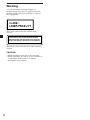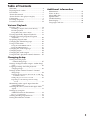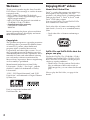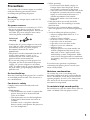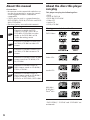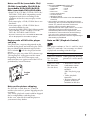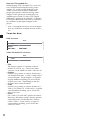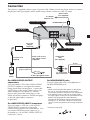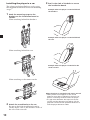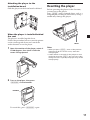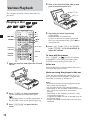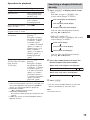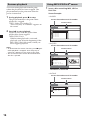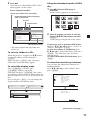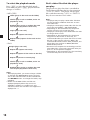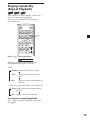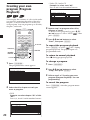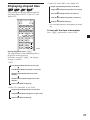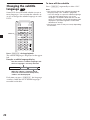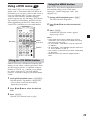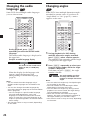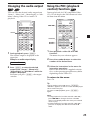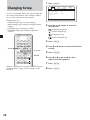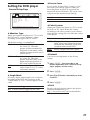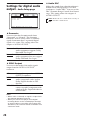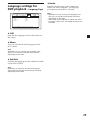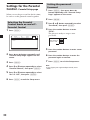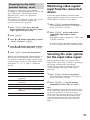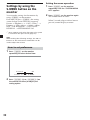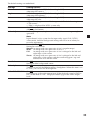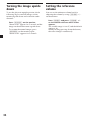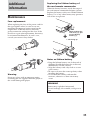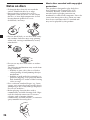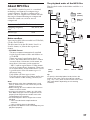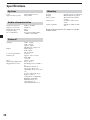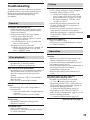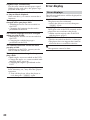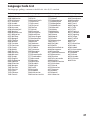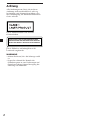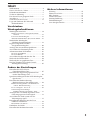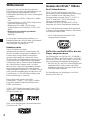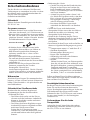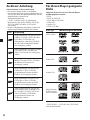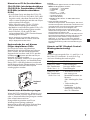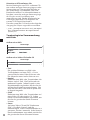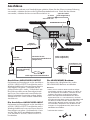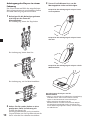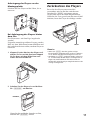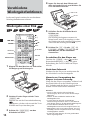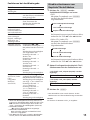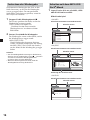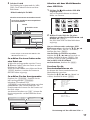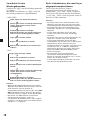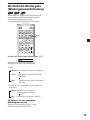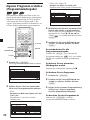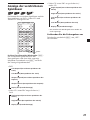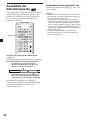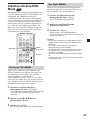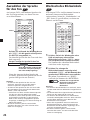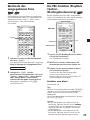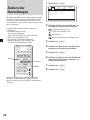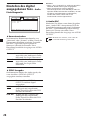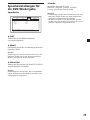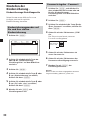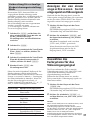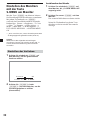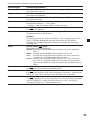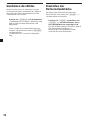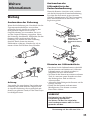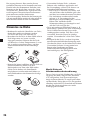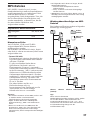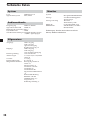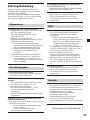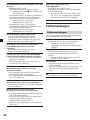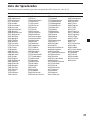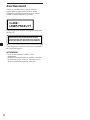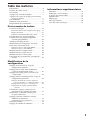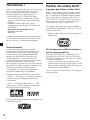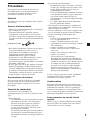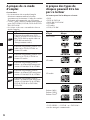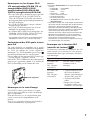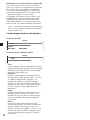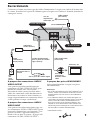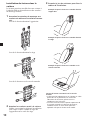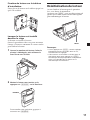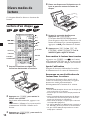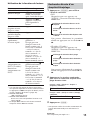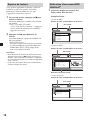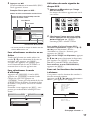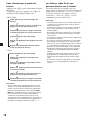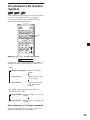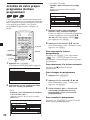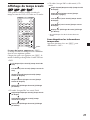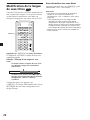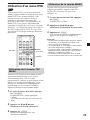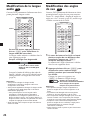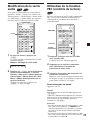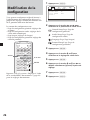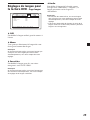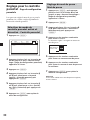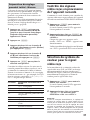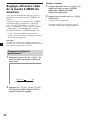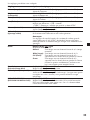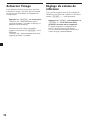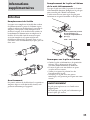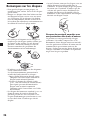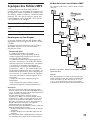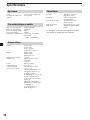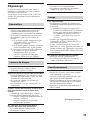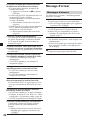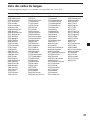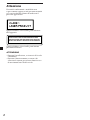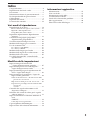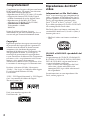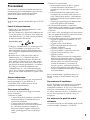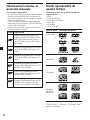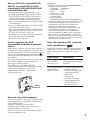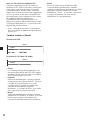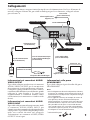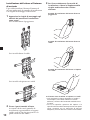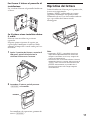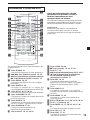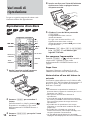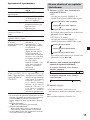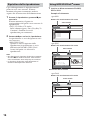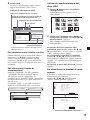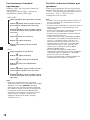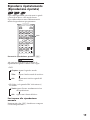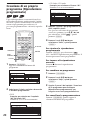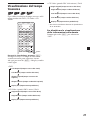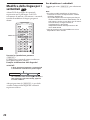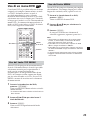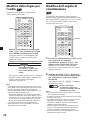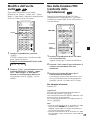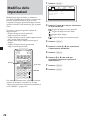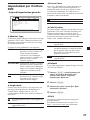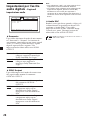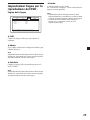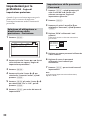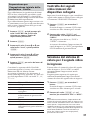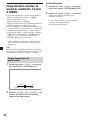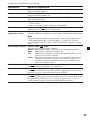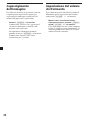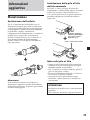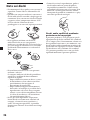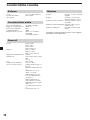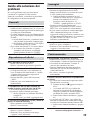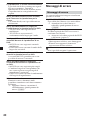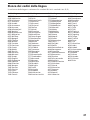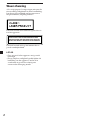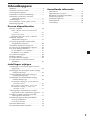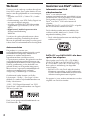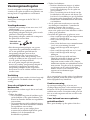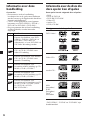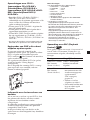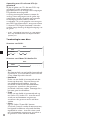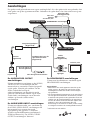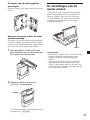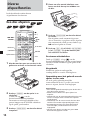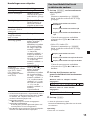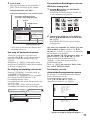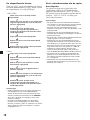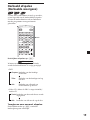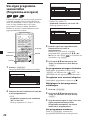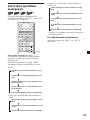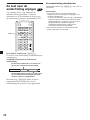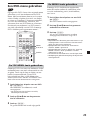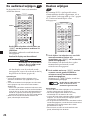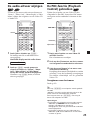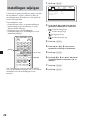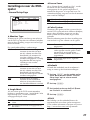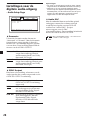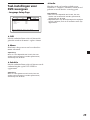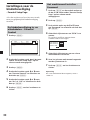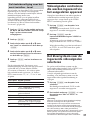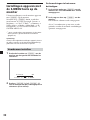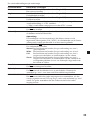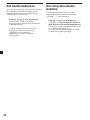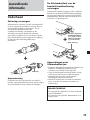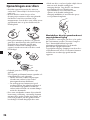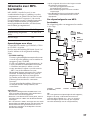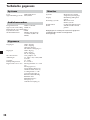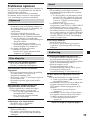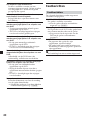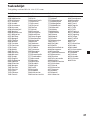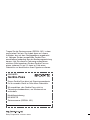2-586-562-11(2)
Portable DVD Player
© 2005 Sony Corporation
Portable DVD
Player
Operating Instructions
Bedienungsanleitung
Mode d’emploi
Istruzioni per l’uso
Gebruiksaanwijzing
GB
DE
IT
FR
NL
Wichtig!
Bitte nehmen Sie sich etwas Zeit, um den Geräte-Pass
vollständig auszufüllen. Dieser befindet sich auf der
hinteren Umschlagseite dieser Bedienungsanleitung.
For installation and connections, refer to “Connection” on page 9.
Informationen zur Installation und zum Anschluss finden Sie unter „Anschlüsse“
auf Seite 9.
En ce qui concerne l’installation et les raccordements, reportez-vous à la section
« Raccordements », page 9.
Per l’installazione e i collegamenti, consultare la sezione “Collegamenti” a pagina
9.
Zie “Aansluiting” op pagina 9 voor meer informatie over installatie en
aansluitingen.
MV-650STR

2
Warning
You are cautioned that any changes or
modifications not expressly approved in this
manual could void your authority to operate
this equipment.
This label is located on the bottom of the
chassis.
CAUTION
:CLASS 1M VISIBLE/INVISIBLE LASER
RADIATION WHEN OPEN AND INTERLOCKS DEFEATED.
DO NOT VIEW DIRECTLY WITH OPTICAL INSTRUMENTS.
This label is located on the drive unit’s internal
chassis.
CAUTION
•When installation, be sure to fix certainly.
•While operating, be sure to fasten seatbelts to
avoid injury in the event of a sudden
movement of the vehicle.

3
Table of Contents
Welcome ! .............................................................. 4
Enjoying DivX
®
videos ........................................ 4
Precautions ............................................................ 5
About this manual ............................................... 6
About the discs this player can play ................. 6
Connection ............................................................ 9
Resetting the player ........................................... 11
Location of controls ........................................... 12
Various Playback
Playing a disc ...................................................... 14
Searching a chapter/title/track directly .......... 15
Resume playback ................................................. 16
Using MP3/JPG/DivX
®
menu ........................... 16
Playing repeatedly (Repeat Playback) ............ 19
Creating your own program (Program
Playback) ........................................................ 20
Displaying elapsed time ................................... 21
Changing the subtitle language ....................... 22
Using a DVD menu ............................................ 23
Using the TOP MENU button ............................ 23
Using the MENU button ..................................... 23
Changing the audio language .......................... 24
Changing angles ................................................. 24
Changing the audio output .............................. 25
Using the PBC (playback control) function .... 25
Changing Setup
Setting for DVD player
- General Setup Page .................................... 27
Settings for digital audio output - Audio Setup
Page................................................................. 28
Language settings for DVD playback -
Language Page .............................................. 29
Settings for the Parental Control - Parental
Setup Page ..................................................... 30
Selecting the Parental Control mode on and off -
Parental Control ............................................. 30
Setting the password - Password ...................... 30
Preparing for the initial parental setting
- Level ..............................................................31
Monitoring video signals input from the
connected device ........................................... 31
Selecting the color system for the input video
signal ............................................................... 31
Settings by using the
S-MENU button on the monitor ................. 32
How to set preference ......................................... 32
Turning the image upside down...................... 34
Setting the reference volume ............................ 34
Additional information
Maintenance ........................................................ 35
Notes on discs ..................................................... 36
About MP3 files .................................................. 37
Specifications ...................................................... 38
Troubleshooting.................................................. 39
Error display ....................................................... 40
Language Code List ........................................... 41

4
Thank you for purchasing this Sony Portable
DVD Player. You can enjoy its various features
even more with:
•DVD/Video CD/Audio CD playback.
•Support DTS/Dolby Digital through optical
digital output terminal.
•MP3/JPG/DivX file playback (recorded on
CD-ROMs/CD-Rs/CD-RWs).
•Supplied controller accessory
Card remote commander
RM-X708
Before operating the player, please read these
operating instructions thoroughly and retain
them for future reference.
Copyrights
This product incorporates copyright protection
technology that is protected by method claims
of certain U.S. patents, other intellectual
property rights owned by Macrovision
Corporation, and other rights owners. Use of
this copyright protection technology must be
authorized by Macrovision Corporation, and is
intended for home and other limited viewing
uses only unless otherwise authorized by
Macrovision Corporation. Reverse engineering
or disassembly is prohibited.
Manufactured under license from Dolby
Laboratories. “Dolby”, “Pro Logic”, and the
double-D symbol are trademarks of Dolby
Laboratories.
“DTS,” “DTS Digital Surround” and “DTS
Digital Out” are trademarks of Digital Theater
Systems, Inc.
DivX is a registered trademark of
DivXNetworks, Inc.
Welcome ! Enjoying DivX
®
videos
About DivX Video Files
DivX
®
is a video file compression technology,
developed by DivXNetworks, Inc. This
product is an official DivX
®
Certified product
and can play DivX
®
5, DivX
®
4, DivX
®
3 and
DivX
®
VOD video content.
You can play DATA CDs and DATA DVDs
that contain DivX video files.
DivX video files of format conforming to ISO
9660 Level 1/Level 2, or its extended format,
Joliet
— DivX video files of format conforming to
UDF.
DATA CDs and DATA DVDs that the
player can play
Playback of DATA CDs (CD-ROMs/CD-Rs/
CD-RWs) and DATA DVDs (DVD-Rs/DVD-
RWs/DVD+Rs/DVD+RWs) on this player is
subject to certain conditions;
— With DATA CDs that contain DivX video
files in addition to MP3 audio tracks or
JPEG image files, you can select the file and
play.
How to play the DivX files, see page 16 for
details.

5
•While operating
— Do not insert your hands, fingers or
foreign objects into the player. It may
cause injury or damage to the player.
— Take extra care not to wind the wire of the
headphones around your neck avoiding
injury or suffocation in the event of a
sudden movement of the vehicle.
— Keep small articles out of the reach of
children.
•If the player does not work, check the
connections first. If everything is in order,
check the fuse.
•If your car was parked in direct sunlight,
allow the player to cool off before operating
it.
•Avoid installing the player in places:
— subject to temperature below 0 °C or
above 45 °C
— subject to direct sunlight
— near heat sources (such as heaters)
— exposed to rain or moisture
— exposed to excessive dust or dirt
— subject to excessive vibration
— subject to heat:
Keep the player away from nearby hot
vehicle components that heat up over
time such as hoses, high current wires,
and braking systems components. Make
sure to leave enough room for ventilation
on openings and slots to protect from over
heating.
If you have any questions or problems
concerning the player, please consult your
nearest Sony dealer.
Moisture condensation
On a rainy day or in a very damp area,
moisture condensation may occur inside the
lenses. Should this occur, the player will not
operate properly. In such a case, remove the
disc and wait for about an hour until the
moisture has evaporated.
To maintain high sound quality
Be careful not to splash a drink such as juice or
other soft drinks onto the player or discs.
Precautions
To avoid the risk of serious injury or accident,
read the following precautions before
installing and operating the player.
On safety
Do not put any foreign objects in the DC IN
12 V jack.
On power sources
•Use house current or a car battery (12 V DC).
•For use in your house, use the AC power
adaptor supplied with the player. Do not use
any other AC power adaptor since it may
cause the player to malfunction.
•Connect the AC power adaptor to an easily
accessible AC outlet. Should you notice an
abnormality in the AC power adaptor,
disconnect it from the AC outlet
immediately.
•The player is not disconnected from the AC
power source (mains) as long as it is
connected to the wall outlet, even if the
player itself has been turned off.
•If you are not going to use the player for a
long time, be sure to disconnect the power
supply (AC power adapter or car battery
cord). To remove the AC power adaptor from
the wall outlet, grasp the plug itself; never
pull the cord.
On heat build-up
Heat may build up in the player if it is used for
an extended period of time. This, however, is
not a malfunction.
For driver‘s safety
Comply with your local traffic rules and
regulations.
•While driving
— The driver must not watch or operate the
player. It may lead to distraction and
cause an accident.
— The driver must not use the headphones.
It may lead to distraction and cause an
accident.
Park the car in a safe place when the
driver watches and operates the player or
uses the headphones.
Polarity of
the plug

6
About the discs this player
can play
This player can play the following discs:
•DVD
•DVD-R/DVD+R
•DVD-RW/DVD+RW
•Video CD
•Audio CD
•CD-R/CD-RW
Disc type Label on the disc
DVD Videos
Video CDs
Audio CDs
MP3 files/
JPEG files/
DivX
®
files
“DVD VIDEO,” “DVD-R” and “DVD-RW” are
trademarks.
About this manual
Conventions
•Instructions in this manual describe how to
use the player mainly by using the controls
on the supplied wireless card remote
commander.
•”DVD” may be used as a general term for
DVD VIDEOs, DVD-Rs/DVD+Rs and DVD-
RWs/DVD+RWs.
•The icons below are used in this manual:
Icon Meaning
Function available for DVD
VIDEOs, DVD-Rs/DVD+Rs or
DVD-RWs/DVD+RWs in video
mode, or for DVD-RWs in VR
(Video Recording) mode
Functions available for Video CDs
or CD-Rs/CD-RWs in video CD
format
Functions available for music CDs
or CD-Rs/CD-RWs in music CD
format
Functions available for files in MP3
format stored on CD-ROMs/CD-
Rs/CD-RWs
Functions available for files in
JPEG format stored on CD-ROMs/
CD-Rs/CD-RWs
Functions available for files in
DivX format stored on CD-ROMs/
CD-Rs/CD-RWs, DVD-Rs/
DVD+Rs or DVD-RWs/DVD+RWs

7
Notes on CD-Rs (recordable CDs)/
CD-RWs (rewritable CDs)/DVD-Rs
(recordable DVDs)/DVD+Rs/DVD-
RWs (rewritable DVDs)/DVD+RWs
•Some CD-Rs/CD-RWs/DVD-Rs/DVD+Rs/
DVD-RWs/DVD+RWs (depending on the
equipment used for its recording or the
condition of the disc) may not play on this
player.
•You cannot play a CD-R/CD-RW that is not
finalized*.
•You cannot play a CD-R/CD-RW that is
recorded in Multi Session.
•You can play MP3/JPEG/DivX files recorded
on CD-ROMs, CD-Rs, CD-RWs, DVD-Rs,
DVD+Rs, DVD-RWs and DVD+Rs.
* A process necessary for a recorded CD-R/CD-RW
disc to be played on the audio CD player.
Region code of DVDs this player
can play
This player has a region code printed on the
bottom of the player and will only play DVDs
that are labeled with identical region codes.
DVDs labeled
ALL
will also be played on this
player.
If you try to play any other DVD, the message
“Wrong Region” will appear on the screen.
Depending on the DVD, the region code
indication may not appear even if the DVD is
prohibited by area restrictions.
Note on the picture skipping
If a DVD has a crack, dirt, etc., it may be
unable to be read or a picture skipping may be
occurred.
Very rarely, playback sound could be skipped
due to compatibility with the player.
In this case, take the disk and the player to
your nearest Sony dealer.
Region
code
Cautions
• This player CANNOT play these discs.
— DVD-Audio — DVD-RAM
— DVD-ROM — CD-G
— SVCD — CD-I
— Photo-CD — VSD
— Active-Audio (Data)
— CD-Extra (Data)
— Mixed CD (Data)
— CD-ROM (the data other than the MP3/JPEG/
DivX file)
• This product incorporates copyright protection
technology that is protected by method claims of
certain U.S. patents and other intellectual
property rights owned by Macrovision
Corporation and other rights owners. Use of this
copyright protection technology must be
authorized by Macrovision Corporation, and is
intended for home and other limited viewing
uses only unless otherwise authorized by
Macrovision Corporation. Reverse engineering or
disassembly is prohibited.
Note on PBC (Playback Control)
This player conforms to Ver. 1.1 and Ver. 2.0 of
Video CD standards. You can enjoy two kinds
of playback according to the disc type.
Disc type
Video CDs without
PBC functions
(Ver. 1.1 discs)
Video CDs with
PBC functions
(Ver. 2.0 discs)
You can
Video playback (moving
pictures) as well as music.
• Interactive software
with menu screens
displayed on the
monitor
(PBC Playback, page
25).
• Video playback
functions.
• High-resolution still
pictures if they are
included on the disc.

8
Note on DTS-encoded CDs
When playing DTS*-encoded CDs, excessive
noise will be heard from the analog stereo
outputs. To avoid possible damage to the
audio system, the consumer should take
proper precautions when the analog stereo
outputs of this player are connected to an
amplification system. To enjoy DTS Digital
Surround™ playback, an external 5.1-channel
DTS Digital Surround™ decoder system must
be connected to the digital output of this
player.
* “DTS,” “DTS Digital Surround” and “DTS Digital
Out” are trademarks of Digital Theater Systems,
Inc.
Terms for discs
DVD structure
Video CD/Audio CD structure
• Title
The longest section of a picture or music
feature on a DVD, e.g., a movie for video
software, or an album for audio software, etc.
• Chapter
Sections of a picture or a music feature that
are smaller than titles. A title is composed of
several chapters. Each chapter is assigned a
chapter number enabling you to locate the
chapter you want. Depending on the disc,
chapters may not be recorded.
• Track
Sections of a picture or a music feature on a
Video CD/Audio CD. Each track is assigned
a track number enabling you to locate the
track you want.
• Scene
On a Video CD with PBC (playback control)
functions, the menu screens, moving pictures
and still pictures are divided into sections
called “scenes.” Each scene is assigned a
scene number enabling you to locate the
scene you want.
Disc
Title
Chapter
Track
Disc

9
Connection
On AUDIO/VIDEO OUTPUT
connectors
You can connect a TV to the AUDIO/VIDEO
OUTPUT connectors to output the contents
being played back on the player. Connect the
yellow plugs of the audio/video cable to the
video connectors on both the TV and the
player, and connect the white plugs to the
white (left audio) connectors and the red plugs
to the red (right audio) connectors
respectively.
On AUDIO/VIDEO INPUT connectors
You can connect a VTR, etc. to the AUDIO/
VIDEO INPUT connectors to input the
contents being played back on the device. You
can connect the device in the same way as
described on “On AUDIO/VIDEO OUTPUT
connectors” above.
Optical cable
(not supplied)
To a digital
amplifier, etc.
AUDIO/VIDEO INPUT
OPTICAL OUTPUT
DC IN 12V
AUDIO/VIDEO OUTPUT
AC power
adaptor
(supplied)
Audio/video
cable
(not supplied)
Power cord for the
cigar lighter socket
(supplied)
TV, etc.
To audio/video
input connectors
To the cigar lighter socket
When using the
player in the car
To a
wall
outlet
On HEADPHONES jacks
You can connect the 2 sets of headphones to
the HEADPHONES jacks.
Notes
• When connecting another device to the player,
be sure to connect the player to the power
source after all other connections are completed.
• If an obstacle such as cigar ash is caught inside
the cigar lighter socket, the contact between the
power cord plug and the socket becomes
incomplete and the plug may get extremely hot
during use. To avoid this, check the socket and
clean it if necessary before connecting the power
cord.
* Polarity of the plug
This player is supplied with two types of power cable. When you use the player in the car, connect
the player to the cigar lighter socket; when using at home, connect it to the AC outlet.
*
AC power cord
(supplied)
HEADPHONES jacks

10
Installing the player in a car
The player can be installed in a car by using
the supplied installation board and mounting
straps.
1 Hook the mounting straps to the
brackets on the installation board as
follows.
When attaching behind the headrest
When attaching behind the seat
When attaching to the center console
2 Attach the round hooks to the car.
Be sure to hook the installation board to
steady objects such as the headrest shafts of
the seat or the seat rails.
3 Reel in the slack of the belts to secure
the installation board.
Example when the player is attached behind
the headrest
Example when the player is attached behind
the seat
Example when the player is attached to the
center console
When the player is attached to the center console
• When picture noise appears or the sound
dropouts occur due to vibrations from the car,
place a cushioning material under the player.
• If a gap exists between the top of the center
console and the bottom of the player, fill the
gap with a material with optimum thickness so
that the player becomes stable.

11
Resetting the player
Before operating the player for the first time,
you must reset the player.
Press (RESET) with a pointed object, such as a
ballpoint pen. Pushing it with force by using a
needle may damage the player.
Notes
• When you press (RESET), some of the previous
settings may be lost. If this occurs, make the
settings again.
• It takes about 10 seconds for the player to reset
itself after pressing (RESET). Do not insert a disc
during this time. If you do, the player may not be
reset properly.
RESET
Attaching the player to the
installation board
Slide the player on the board until stabilized.
When the player is installed behind
the seat
The player is installed upside down.
Follow the procedure below to turn the picture
on the screen upside down and switch the
audio channels to use the player.
1 Open the monitor of the player, rotate it
in 180 degrees, then close it with the
screen facing upward.
2 Turn on the player, then press
(REVERSE) on the monitor.
To cancel this, press (REVERSE) again.
REVERSE

12
MV-650STR
1
3
2
4
5
8
7
qs
qa
0
9
6
Refer to the pages listed for details.
1 Monitor
2 Speakers (left/right)
3 VOLUME –/+ buttons 14, 31, 32, 34
To turn up or down the volume or to select
the item during menu operation.
4 PUSH OPEN 14
To open and close the disc cover.
5 POWER (on/off) button 14, 31, 34
To turn on/off the player.
6 S-MENU button 32
To make various display settings.
7 REVERSE button 11, 34
To switch images upside down and
reverse the output of the audio channels.
8 Receptor for the card remote
commander
9 RESET button 11
0 . (previous)/> (next) buttons 15
qa x (stop) button 15, 16, 17, 20
qs u (play/pause) button 14, 15, 16, 17
continue to next page t
Location of controls

13
Card remote commander RM-X708
SOURCE
AUD IO
`/1
VOL
1
4
7
2
5
8
0
3
6
9
ENTER
SUBTITLE
SETUP MENU
TOP MENU
SEARCH
O
PROGRAM
ANGLE
CLEAR DSPL
REP
ux>.
y
y
Mm
1
4
0
qa
5
2
3
6
qf
ws
w;
7
8
9
wd
qh
wa
qj
qk
ql
qg
qd
qs
Refer to the pages listed for details.
1 SOURCE button 31
To select the input source.
2 ./> (previous/next) buttons 15, 25
3 m (fast reverse)/M (fast forward)
buttons 15
4 AUDIO button 24, 25
To change the audio output/audio
language.
5 SUBTITLE button 22
To change the subtitle language while
playing a DVD.
6 SETUP button 26, 27, 30, 31
Used to perform menu operations.
7 TOP MENU button 23, 25
To display the top menu of a recorded
DVD.
8 SEARCH button 15
To specify a desired point on a disc by
chapter, title or track.
9 PROGRAM button 17, 20
To enter the program Playback Mode.
0 Number buttons 14, 15, 20, 25
qa CLEAR button 20, 30
qs x (stop) button 15, 16, 17, 20
qd [/1 button 14
qf u (play/pause) button 14, 15, 16, 17
qg t (slow reverse)/T (slow forward)
buttons 15
qh REP button 18, 19
To select the repeat mode (DVD/Video
CD/Audio CD), or playback mode (MP3/
JPEG/DivX).
qj ANGLE button 24
To select the multiple angles of view while
paying a DVD.
qk MENU button 17, 23
To display the recorded DVD menu.
ql M/m/</, buttons 15, 17, 20, 23, 26,
30, 31
w; O (return) button 25
wa ENTER button 15, 17, 20, 23, 26, 27, 30,
31
To enter a setting.
ws VOL (+/–) buttons 14
wd DSPL button 17, 21
To display the time information of the disc.
The corresponding buttons of the card
remote commander control the same
functions as those on the player.
Instructions in this manual describe how to use
the player by mainly using the card remote
commander.
Tip
Refer to “Replacing the lithium battery of the card
remote commander” for details on how to replace
the battery (page 35).

14
Various Playback
This chapter describes various functions for
playback.
Playing a disc
SOURCE
AUD IO
`/1
VOL
1
4
7
2
5
8
0
3
6
9
ENTER
SUBTITLE
SETUP MENU
TOP MENU
SEARCH
O
PROGRAM
ANGLE
CLEAR DSPL
REP
ux>.
y
y
Mm
./>
u
x
`/1
VOL
/y
m/M
SEARCH
REP
V/v/B/b
ENTER
PROGRAM
1 Open the monitor and adjust the tilt and
swivel.
2 Press (POWER) to turn on the player.
On the card remote commander, press
.
The monitor turns on and the green light of
the POWER switch on the player lights up.
3 Press (PUSH OPEN) to open the disc
cover.
Number
buttons
4 Place a disc with the label side up and
push around the center of it.
5 Close the disc cover by pressing
(PUSH OPEN).
Playback starts automatically.
If a disc is already inserted or playback
does not start automatically, press u to
start playback.
6 Press (VOL) (+) or (VOL) (–) ((VOLUME)
(+) or (VOLUME) (–) on the monitor) to
adjust the volume.
To turn off the power
Press (POWER) (or on the card remote
commander) so that the green light of the
POWER switch on the player turns off.
After use
Turn off the player and disconnect the power
cord from the power source.
Note on using the player in the car
Using the player while the ignition key is in
ACC position and the engine is stopped may
cause the car battery to run down.
Notes
• Read the instruction manual supplied with the
disc to play with this player.
• Do not open the disc cover during playback.
• Depending on the recording method used on the
disc, it may take a minute or more before
playing.
• Depending on the condition of the disc, it may
not play back (page 37).
•A high-bit rate MP3 file such as 320 kbps may not
play back properly.
•A large-sized JPEG file may take some time to be
displayed.

15
Operation for playback
To Do this
Stop playback Press x*
1
Eject the disc Press PUSH OPEN
on the player after
the disc stops.
Pause Press u *
2
.
Press again to
resume playback.
Go to the next chapter, Press >
track, or scene
Go back to the preceding Press .
chapter, track, or scene
Fast forward/ Press M/m while
fast reverse playing*
3
*
4
Each press changes
the playback speed
as follows: 2 times
of normal speed
t 4 times of normal
speed t 8 times of
normal speed t 16
times of normal
speed t 32 times of
normal speed t
normal playback
speed.
Slow forward Press y/ while
(DVD/Video CD only)/ playing
*
4
Slow reverse Each press changes
(DVD only) the playback speed
as follows: 1/2 times
of normal speed t
1/4 times of normal
speedt 1/8 times
of normal speedt
1/16 times of normal
speedt normal
playback speed.
*
1
If the resume playback function is activated, you
can resume playback later by pressing u. For
details, see “Resume playback” (page 16).
*
2
DVD/Video CD/JPEG
“X” is displayed on the screen.
*
3
DVD/Video CD/JPEG/DivX
No sound is output during fast forward or fast
reverse.
*
4
A MP3 disc returns to normal playback when a
MP3 file finishes.
Searching a chapter/title/track
directly
1 Press (SEARCH) to display search screen.
•DVD
Each time you press (SEARCH), the
search screen changes as follows:
Title and Chapter search display
Title and Time search display
Chapter and Time search display
You can select the displayed items by
pressing < or , button.
•Video CD/Audio CD*
Each time you press(SEARCH), the search
screen changes as follows:
Track search display
Time of track search display
Time of disk search display
You can select the displayed items by
pressing < or , button.
2 Press the number buttons to enter the
desired chapter/title/track number.
When “Title” and “Chapter” are displayed
Title 01/01 Chapter /01- -
When “Title” and “Time” are displayed
Title 01/01 Time -:--:--
3 Press (ENTER).
* You can use the number buttons on the card
remote commander to select the track.
Note
You cannot set “0.”

16
Resume playback
You can resume playback from the point
where the playback has been stopped. The
player memorizes the point even after the
power is turned off.
1 During playback, press x to stop.
The player memorizes the point where
playback is stopped.
•DVD/Video CD/Audio CD
“Press Play Key To Continue” appears on
the screen.
2 Press u to start playback.
Playback starts from the point where
playback has been stopped.
•MP3/JPEG/DivX
When resume playback is activated,
playback starts from the beginning of the
MP3/JPEG/DivX file (track) which you
have stopped playback.
Notes
• To deactivate the resume function, press x again
while playback is stopped. “Press Play Key To
Continue” appears on the screen at this time.
• The resume function will be deactivated when
the disc is ejected.
Using MP3/JPG/DivX
®
menu
1 Insert a disc containing MP3, JPEG or
DivX files.
Screen Example:
•for MP3
00:00
001/016
\Album1
00:00
Track01
Track02
Track03
Track04
Track05
Track06
•for JPEG
00:00
001/016
\Album1
00:00
01 Flower
02 Tree
03 mountain
04 Car
05 Bycicle
06 My Friend
Resolution 1152 X 765
•for DivX
00:00
001/004
\Album1
00:00
Scene 01
Scene 02
Scene 03
Scene 04
AVI
AVI
AVI
AVI
Current file number/Total file number
Current status
Current file number/Total file number
Current status
Resolution of current file
Current file number/Total file number
Current status

17
2 Press u.
Playback starts and the MP3/JPEG/DivX
menu appears on the screen.
Screen example for MP3:
00:05
001/016
\Album1
03:56 128k
Track01
Track01
Various
Best Selection
Track02
Track03
Track04
Track05
Track06
* This player supports ID3 tag of MP3 files
version 1.0.
To select a folder or a file
While the player is stopped, use M/m buttons
to select the folder or a file, then press
(ENTER).
When you press (ENTER) after selecting a
folder, files inside the folder appear.
To select the display mode
Press (PROGRAM). For MP3, press
(PROGRAM) while in stop mode.
Each time you press (PROGRAM), the screen
will change to folder mode or file list mode. In
the file list mode, you can see all the files in the
disc.
Also if you press (DSPL), you can change the
display mode to the current status.
00:00
001/016
\Album1
00:00
Track01
Track02
00:00
001/016
00:00
Folder
Folder
00:00
001/016
00:00
Using the thumbnail mode of JPEG
disc
1 Press x while the JPEG image is
displayed.
Images of files appear in 12 subscreens.
Slide Show Menu Prev Next
2 Select the image you want to view by
pressing M/m/</, buttons and press
(ENTER).
A JPEG image is displayed on the screen.
To go to the next or previous JPEG image
list, press M/m/</, to select “g Prev” or
“Next G”, then press (ENTER).
To view the images as a slideshow, press
M/m/</, to select Slide Show, then press
(ENTER). The slideshow starts from the
selected image.
To return to the MP3/JPG/DivX menu, press
(MENU).
To view the remote key functions
You can view the remote key functions in
thumbnail mode.
Press M/m/</, to select “Menu”, then
press (ENTER).
Key Function
Program Transition Effect
Stop Thumbnail Mode
Next Picture
Previous Picture
Play Picture Mode
Invert
Mirror
Continue
Key Function
Contrarolate
Rotate Clockwise
Exit Help
Current file number/Total file number
Elapsed playing time/Total playing
time of current file
Bit rate
Current status
ID3 tag information*
continue to next page t

18
To select the playback mode
Press (REP) to select the playback mode.
Each time you press (REP), playback mode
changes as follows:
•MP3/JPEG
Folder (plays all the tracks on the folder)
Shuffle (plays tracks at random; tracks are
played only once)
Random (plays tracks at random; the same
track may be played more than once)
Single (plays one track)
Repeat One (repeats one track)
Repeat Folder (repeats all the tracks on the
folder)
•DivX
Single (plays one track)
Repeat One (repeats one track)
Repeat All (repeats all the tracks on the disc)
Repeat Off (returns to normal play)
Shuffle (plays tracks at random; tracks are
played only once)
Random (plays tracks at random; the same
track may be played more than once)
Notes
• While playing back, you cannot change a folder
or file with the MP3/JPG/DivX menu. Only the
files in the selected folder can be selected with
the ./> button. To change the folder, stop
playback.
• Names for the MP3 folders and files are
displayed properly when they consist of
alphabets, numbers, or symbols only. The
characters which this unit does not support are
displayed as “-”.
DivX
®
video files that the player
can play
The player can play data that is recorded in
DivX format, and data that has the extension
“.AVI” or “.DIVX”. The player will not play
files with the extension “.AVI” or “.DIVX” if
they do not contain a DivX video.
Notes
• The player may not play a DivX video file when
the file has been combined from two or more
DivX video files.
• The player cannot play a DivX video file of a size
more than 720 (width)
×
576 (height)/2GB.
• Depending on the DivX video file, the picture
may be unclear or the sound may skip.
• The player cannot play some DivX video files that
are longer than 3 hours.
• Depending on the DivX video file, the picture
may pause or be unclear. In that case, it is
recommended that you create the file at a lower
bit rate. If the sound is still noisy, MP3 is the
recommended audio format. Note, however, this
player does not conform to WMA (Windows
Media Audio) format.
• Because of the compression technology used for
DivX video files, it may take some time after you
press H for the picture to appear.
• Depending on the DivX video file, the sound may
not match the picture on the screen.

19
Playing repeatedly
(Repeat Playback)
You can play all of the chapters or titles on a
disc or a single track repeatedly.
You can use a combination of Program
Playback mode.
SOURCE
AUD IO
`/1
VOL
1
4
7
2
5
8
0
3
6
9
ENTER
SUBTITLE
SETUP MENU
TOP MENU
SEARCH
O
PROGRAM
ANGLE
CLEAR DSPL
REP
ux>.
y
y
Mm
REP
Press (REP) during playback.
Chapter
Each time you press the button, repeat
playback mode changes as follows:
•DVD
Chapter: repeats the current chapter.
Title: repeats the current title on a
disc.
ALL: repeats all titles and chapters in
the disc.
•Video CD (only when PBC is off)/Audio CD
Track: repeats the track currently being
played.
ALL: repeats all tracks in the disc.
To return to normal playback
Press (REP) repeatedly until the repeat icon
disappears.

20
Creating your own
program (Program
Playback)
You can play the contents of a disc in the order
you want by arranging the order of the titles,
chapters, or tracks on the disc to create your
own program. You can program up to 20 titles,
chapters, and tracks.
SOURCE
AUD IO
`/1
VOL
1
4
7
2
5
8
0
3
6
9
ENTER
SUBTITLE
SETUP MENU
TOP MENU
SEARCH
O
PROGRAM
ANGLE
CLEAR DSPL
REP
ux>.
y
y
Mm
V/v/B/b
PROGRAM
CLEAR
ENTER
1 Press (PROGRAM).
The program menu screen appears.
Program:T(05)/C(--)
01 T: C:
02 T: C:
03 T: C:
04 T: C:
05 T: C:
06 T: C:
07 T: C:
08 T: C:
09 T: C:
10 T: C:
Exit NEXT
2 Select the title, chapter or track you
want to program.
•DVD
Example: to select chapter “03” of title
“02”.
Press 0, 2, 0 and 3 on the number buttons.
Program:T(02)/C(01)
01 T:03 C:02
02 T: C:
03 T: C:
04 T: C:
05 T: C:
06 T: C:
07 T: C:
08 T: C:
09 T: C:
10 T: C:
Exit Start NEXT
•Video CD/Audio CD
Example: to select track “02”.
Press 0 and 2 on the number buttons.
Program:Track(01-10)
01 T02
02 __
03 __
04 __
05 __
06 __
07 __
08 __
09 __
10 __
Exit Start NEXT
3 Repeat step 2 to program other titles,
chapters or tracks.
To move to next program list, press M/m/
</, buttons to select “NEXT ”, then
press (ENTER).
4 Press M/m/</, buttons to select
“Start”, then press (ENTER).
To repeat the program playback
Press (REPEAT) to select “ ALL” during
program playback. The player repeats all
programmed tracks.
To return to normal playback
Press x during program playback.
To change a program
1 Press (PROGRAM).
2 Press M/m/</, buttons to select
“Stop”, then press (ENTER).
3 Follow step 2 of “Creating your own
program (Program Playback)” for new
programming.
To cancel the program
Press (PROGRAM) when the program menu
screen appears.
Number
buttons

21
•Video CD (when PBC is off)/Audio CD
Single Elapsed (Elapsed time of the disc)
Single Remain (Remaining time of the track)
Total Elapsed (Elapsed time of the disc)
Total Remain (Remaining time of the disc)
Display Off (default display)*
* It is not displayed when playing back an audio
CD.
To turn off the time information
Press (DSPL) repeatedly to select “OFF.”
Displaying elapsed time
You can display the elapsed time and the
remaining time of DVDs, Video CDs and
Audio CDs.
SOURCE
AUD IO
`/1
VOL
1
4
7
2
5
8
0
3
6
9
ENTER
SUBTITLE
SETUP MENU
TOP MENU
SEARCH
O
PROGRAM
ANGLE
CLEAR DSPL
REP
ux>.
y
y
Mm
DSPL
During playback, press (DSPL).
The elapsed time or the remaining time is
displayed at the upper left.
Each time you press (DSPL), the display
changes as follows:
•DVD
Title Elapsed (Elapsed time of the title)
Title Remain (Remaining time of the title)
Chapter Elapsed (Elapsed time of the
chapter)
Chapter Remain (Remaining time of the
chapter)
Display Off (default display)
•Video CD (when PBC is on)/DivX
Single Elapsed (Elapsed time of the disc)
Single Remain (Remaining time of the track)
Display Off (default display)

22
Changing the subtitle
language
Some DVDs have recorded subtitles in one or
more languages. You can turn the subtitles on
or off, or change the subtitle language on such
DVDs.
SOURCE
AUD IO
`/1
VOL
1
4
7
2
5
8
0
3
6
9
ENTER
SUBTITLE
SETUP MENU
TOP MENU
SEARCH
O
PROGRAM
ANGLE
CLEAR DSPL
REP
ux>.
y
y
Mm
SUBTITLE
Press (SUBTITLE) during playback.
The subtitle language is displayed at the upper
left.
Example: a subtitle language display
The disc contains 2 subtitle languages and
the first language is currently selected.
subtitle 01/02:Japanese
When the subtitle is language which
cannot be selected on the Setup menu,
“Others” will be displayed.
Each time you press (SUBTITLE), the language
switches within the list of subtitle languages
recorded on the disc.
To turn off the subtitle
Press (SUBTITLE) repeatedly to select “Off.”
Notes
• You can also change the subtitle languages by
changing Setup*.
See “Subtitle” (page 29).
*
You can change to a specific subtitle language
using the DVD SETUP menu, only if the
language is included in both the disc and the
menu. In some discs, the initial language to be
displayed is specified regardless of the DVD
SETUP menu setting.
• This function varies or may not work, depending
on the DVDs.

23
Using the MENU button
Some DVDs have more comprehensive menu
that includes things such as the audio
languages, subtitle languages, titles, and
chapters, etc.
1 During a DVD playback, press (MENU).
The DVD menu is displayed.
2 Press M/,/m/< to select the desired
item.
3 Press (ENTER).
If additional selection screens appear,
repeat step 2 and 3.
Notes
• Some DVDs do not have a DVD menu and on
some DVDs, the contents of the DVD menu and
title menu are the same.
• On some DVDs, “DVD Menu” may be expressed
as “MENU.”
• On some DVDs, “Press ENTER” may be expressed
as “Press SELECT” in step 3.
• The contents of the DVD menu differ, depending
on the DVDs.
• Read the instruction manual supplied with a
DVD.
Using a DVD menu
With some DVDs you can use the original
menu such as Title menu and DVD menu. In
title menu, you can play your favorite scene or
song by selecting titles of songs and scenes.
You can select an item, subtitle language,
audio language etc. by selecting a DVD menu.
The contents of title menus and DVD menus
differ depending on the DVD. There may be
some DVDs which have no recorded menus.
SOURCE
AUD IO
`/1
VOL
1
4
7
2
5
8
0
3
6
9
ENTER
SUBTITLE
SETUP MENU
TOP MENU
SEARCH
O
PROGRAM
ANGLE
CLEAR DSPL
REP
ux>.
y
y
Mm
V/v/B/b
TOP MENU
ENTER
MENU
Using the TOP MENU button
Some DVDs have a title menu. From the title
menu you can select a title for playback. Titles
are the longest sections of a picture or music
feature on a DVD, e.g., a movie, or an album
for audio software, etc. The TOP MENU
button is available to display the initial menu
screen.
1 During DVD playback, press (TOP MENU).
The title menu* (top menu) is displayed.
*
The contents of the title menu differ,
depending on the DVD.
2 Press M/,/m/< to select the desired
title.
3 Press (ENTER).
The title you selected starts to play.

24
Changing the audio
language
Some DVDs have multiple audio languages
you can choose from.
SOURCE
AUD IO
`/1
VOL
1
4
7
2
5
8
0
3
6
9
ENTER
SUBTITLE
SETUP MENU
TOP MENU
SEARCH
O
PROGRAM
ANGLE
CLEAR DSPL
REP
ux>.
y
y
Mm
AUDIO
During playback, press (AUDIO)
repeatedly to select the desired audio
language.
The current audio language is displayed at
the upper left.
Example: an audio language display
Audio 1 / 2 :Dolby-D 2 C H English
The format of the sound source
(Dolby D, DTS, or LPCM) may
appear.
When the display for the language code
appears, input the language code
corresponding to the desired language
(page 41).
Notes
• You can switch the audio language only if
multiple audio languages are recorded on the
DVD.
• You can also change the audio languages by
using the DVD menu (page 23) or the DVD SETUP
menu* (page 29).
* You can change to a specific audio language
using the DVD SETUP menu, only if the
language is included in both the disc and the
menu. In some discs, the initial language to be
output is specified regardless of the DVD SETUP
menu setting.
• This function varies or may not work, depending
on the DVDs.
Changing angles
Some DVDs have multiple alternative angles
recorded for certain scenes. If you have set
“Angle Mark” to “On” (page 27), a notice
appears at the scene.
SOURCE
AUD IO
`/1
VOL
1
4
7
2
5
8
0
3
6
9
ENTER
SUBTITLE
SETUP MENU
TOP MENU
SEARCH
O
PROGRAM
ANGLE
CLEAR DSPL
REP
ux>.
y
y
Mm
ANGLE
1 During playback of a DVD having
multiple alternative angles recorded,
press (ANGLE) when a notice appears.
The number of the currently selected angle
is displayed at the upper right.
2 Press (ANGLE) repeatedly to select your
favorite angle number, while the angle
number is displayed.
Each time you press (ANGLE), the angle
number switches.
1/2
Notes
• You can switch the angle only if multiple angles
are recorded on the DVD.
• The total number of recorded angles differs
depending on the DVDs and scenes.
• You can switch the angle only during normal
playback. You cannot switch the angle during
fast forward/reverse playback.
• When the selected scene with multi angles
appears, the angle is automatically switched to
the angle number you selected in step 2.
• This function varies or may not work, depending
on the DVDs.
The angle number you have
currently selected/the total
number of multiple alternative
angles

25
Using the PBC (playback
control) function
During playback of a PBC compatible Video
CD, you can display the PBC menu and select
the item from the menu.
SOURCE
AUD IO
`/1
VOL
1
4
7
2
5
8
0
3
6
9
ENTER
SUBTITLE
SETUP MENU
TOP MENU
SEARCH
O
PROGRAM
ANGLE
CLEAR DSPL
REP
ux>.
y
y
Mm
./>
PROGRAM
O
1 Start playback a video CD with PBC
functions.
The menu for your selection appears.
2 Press the number buttons to select the
number of the desired item.
3 Follow the instructions in the menu for
interactive operations.
Refer to the instructions supplied with the
disc, as the operating procedure may differ
depending on the Video CDs.
To return to the menu
Press O.
Tip
To play without using PBC, press (TOP MENU).
“PBC Off” appears on the TV screen and the player
starts continuous play.
To return to PBC playback, press (TOP MENU)
again.
Notes
• During playback of a Video CD with “PBC ON,”
press ./> to change the item. The PBC
menu is not displayed but the item you selected
starts to play.
• During playback of a Video CD with “PBC ON,”
press O to display the PBC menu and the B
mark.
Changing the audio output
You can select the desired audio output from
“Stereo”, “Mono Left”, “Mono Right” or “Mix-
Mono” during Video CD or Audio CD
playback.
SOURCE
AUD IO
`/1
VOL
1
4
7
2
5
8
0
3
6
9
ENTER
SUBTITLE
SETUP MENU
TOP MENU
SEARCH
O
PROGRAM
ANGLE
CLEAR DSPL
REP
ux>.
y
y
Mm
AUDIO
1 During playback, press (AUDIO).
The current output is displayed at the
upper left.
Example: an audio output display
Mono Right
2 Press (AUDIO) to select the desired
output from “Stereo”, “Mono Left”,
“Mono Right” or ”Mix-Mono” while the
output is displayed.
Each time you press (AUDIO), the output
switches.
Number
buttons

26
Changing Setup
You can set up and adjust this player using the
on-screen setup menus. Most settings need to
be set when you first use this player.
Setup menus are:
•General Setup Page (system settings)
•Audio Setup page (settings for digital audio
output)
•Language Page (language settings)
•Parental Setup Page (setting for parental
control)
SOURCE
AUD IO
`/1
VOL
1
4
7
2
5
8
0
3
6
9
ENTER
SUBTITLE
SETUP MENU
TOP MENU
SEARCH
O
PROGRAM
ANGLE
CLEAR DSPL
REP
ux>.
y
y
Mm
V/v/B/b
SETUP
ENTER
Refer to “Settings by using the S-MENU button
on the monitor” (page 32) for settings of the
monitor.
1 Press (SETUP).
-- General Setup Page --
Monitor Type
Angle Mark On
Screen Saver On
Color System
Select:<, Set:Enter Quit:SETUP
NTSC
Default
2 Press < or , button to select the
desired item.
:General Setup Page
: Audio Setup Page
:Language Page
:Parental Setup Page
3 Press (ENTER).
4 Press M or m button to select the desired
setting.
5 Press (ENTER).
6 Press M or m or < or , to select
(adjust) the setting option.
7 Press (ENTER).
8 Press (SETUP).

27
Setting for DVD player
- General Setup Page
-- General Setup Page --
Monitor Type
Angle Mark On
Screen Saver On
Color System
Select:<, Set:Enter Quit:SETUP
NTSC
Default
DivX
♦Monitor Type
When you connect the player to a TV to watch
the DVD on TV screen, make this setting
according to the type of the TV screen.
The default settings are underlined.
4:3/Pan Scan Select this when you connect a
4:3 screen TV. The wide
picture will be automatically
displayed on the entire screen
and the portions that do not fit
will be cut off.
4:3/Letter Box Select this when you connect a
4:3 screen TV. The wide
picture with the bands on the
upper and lower portions of
the screen will be displayed.
16:9 Select this when you connect a
wide-screen TV or a TV with a
wide mode function.
♦Angle Mark
If various angles (multi-angles) for a scene are
recorded on the DVD and you have set the
“Angle Mark” to “On”, a notice appears at the
scene.
On A notice will appear at the scene.
Off A notice will not appear at the scene.
♦Screen Saver
If you set the “Screen Saver” setting to “On”,
the screen saver image appears when you
leave the player in pause or stop mode for
more than about 15 minutes. The screen saver
will prevent the monitor from damage.
On Turns on the screen saver.
Off Turns off the screen saver.
♦Color System
When you connect the player to a TV to watch
the DVD on TV screen, make this setting
according to the color system of your country.
Note that this setting does not affect the screen
of the player.
PAL Always outputs the PAL signal.
AUTO Changes the color system for the
video signal output from the player
automatically according to the color
system recorded on the DVD.
NTSC Always outputs the NTSC signal.
♦Default
You can reset setup menus to the factory
setting.
1 Press (SETUP), then press < or ,
button repeatedly until “General Setup
Page” appears on the screen.
2 Press (ENTER).
3 Press M or m button repeatedly to select
“Default”.
4 Press (ENTER).
♦DivX
Displays the registration code for this player.
For more information, go to
http://www.divx.com/vod on the Internet.

28
Settings for digital audio
output
- Audio Setup page
-- Audio Setup Page --
Downmix
SPDIF Output
Audio DRC
Select:<, Set:Enter Quit:SETUP
♦Downmix
You can select the downmix mode from
“Surround” or “Normal”. The downmix
function is used to create stereo (2-channel)
signals from more than 5 separated digital
signals of a source. This setting affects the
outputs of AUDIO OUTPUT.
Surround Select this when the connected
audio equipment supports Dolby
Surround (Pro Logic).
Normal Select this when the connected
audio equipment does not support
Dolby Surround (Pro Logic).
♦SPDIF Output
You can set the mode of the audio signals
output from the OPTICAL OUTPUT
connector.
Off No signal is output from OPTICAL
OUTPUT connector.
RAW Select this when you connect an
audio component with a built in
Dolby Digital decoder or DTS
decoder.
PCM 48K Select this when you do not
connect an audio component with
a built in Dolby Digital decoder or
DTS decoder.
Notes
• When “Off” is selected, no signal is output from
the OPTICAL OUTPUT connector.
• When you connect the player and a digital
recording device such as an MD player through
an optical cable to record the CD contents with
that device, the contents will be recorded as one
continuous track.
♦Audio DRC
Makes the sound clear when the volume is
turned down when playing a DVD that
conforms to “Audio DRC”. You can set the
DRC (Dynamic Range Control) level from 8
steps. This setting affects the outputs of
AUDIO OUTPUT.
FULL: Makes the low sounds clear even if you
turn the volume down.
OFF

29
Language settings for
DVD playback
- Language Page
-- Language Setup Page --
OSD EN G
Menu EN G
Sebtitle ENG
Audio
Select:<, Set:Enter Quit:SETUP
ENG
♦OSD
Switches the language used for the menus on
the screen.
♦Menu
You can select the desired language for the
disc’s menu.
Note
Regardless of your setting, the language other
than you set may be automatically activated,
depending on the DVD.
♦Subtitle
Switches the language for the subtitle recorded
on the DVD VIDEO.
Note
Regardless of setting to the desired language,
other language may be automatically activated,
depending on the DVD.
♦Audio
Switches the language of the sound track.
When you select “Original”, the language
given priority in the disc is selected.
Notes
• Regardless of your setting, the language othe
than you set may be automatically activated,
depending on the DVDs.
• Some DVDs are prohibited to change the audio
language output, even if multiple languages are
recorded.

30
Settings for the Parental
Control
- Parental Setup page
When you set the password for the first time,
be sure to set the parental control together.
Selecting the Parental
Control mode on and off -
Parental Control
1 Press (SETUP).
-- Parental Setup Page --
Parental Control Of f
Password
Level -
Select:<, Set:Enter Quit:SETUP
2 Press < or , button repeatedly until
“Parental Setup Page” appears on the
screen.
3 Press (ENTER).
4 Press M or m button repeatedly to select
“Parental Control”, then press (ENTER).
5 Press M or m button repeatedly to select
“On” or “Off”, then press (ENTER).
6 Press (SETUP) to exit the Setup menu.
Setting the password -
Password
1 Press (SETUP), then press < or ,
button repeatedly until “Parental Setup
Page” appears on the screen.
2 Press (ENTER).
3 Press M or m button repeatedly to select
“Password”, then press (ENTER).
4 Press the number buttons to enter
“5370”.
The player is ready to accept a new
password.
OK
Old Password
New Password
Confirm PWD
5 Press the number buttons to enter a new
password.
6 Press the number buttons to enter the
password again to confirm.
7 Press (SETUP) to exit the Setup menu.
Note
If you forget your registered password, enter
“5370”.

31
Preparing for the initial
parental setting - Level
Playback of some DVDs can be limited
according to a predetermined level, such as the
age of the viewer. The Parental control
function allows you to set a playback
limitation level.
This setting is possible only when a password
is entered as described in “Setting the
password-Password” (page 30).
1 Press (SETUP), then press < or ,
button repeatedly until “Parental Setup
Page” appears on the screen.
2 Press (ENTER).
3 Press M or m button repeatedly to select
“Level”, then press (ENTER).
4 Press M or m button repeatedly to select
the limitation level, then press (ENTER).
5 Press (SETUP) to exit the Setup menu.
Refer to the following table. Parental levels of
the table are on the MPAA (Motion Picture
Association of America) rating system. If you
set this player to level “4” for example, DVDs
with levels “5”, “6”, ‘7", and “8” cannot be
played.
This Player MPAA Rating System
“1” “G”: General audience
“2” –
“3” “PG”: Parental guidance
suggested
“4” “PG13”: Parents strongly
cautioned
“5” –
“6” “R”: Restricted
“7” “NC17”: No one 17 and under
admitted
“8” No restriction
Monitoring video signals
input from the connected
device
Switch the input channel to monitor video
signals input from the device connected to the
VIDEO INPUT connector of the player.
1 Press (POWER) to turn on the player.
The current input channel (DVD) appears
on the screen for 5 seconds.
2 Press (SOURCE) on the card remote
commander repeatedly to select
“VIDEO.”
Each time you press the button, “DVD” and
“VIDEO” alternate.
Be sure to change the input channel setting
to “DVD” to play the DVD with this player.
Selecting the color system
for the input video signal
The player detects the color system of the
input video signal (PAL or NTSC) and changes
the setting automatically (auto mode).
Follow the steps below to change the color
system setting for the input video signal
manually.
1 Press (POWER) to turn on the player.
The current input channel (DVD) appears
on the screen for 5 seconds.
2 Press (VOLUME) +/– on the monitor
repeatedly to select “PAL” or “NTSC.”
Note
When changed manually, the color system setting
for the input video signal does not return to auto
mode until the player is turned off or input
channel setting is changed. Therefore, when it is
set to “PAL,” the DVD recorded in NTSC system
cannot be viewed on the monitor of the player
unless you turn off the player, then turn it on
again.

32
Settings by using the
S-MENU button on the
monitor
You can make settings for the monitor by
using (S-MENU) on the monitor.
Each time you press (S-MENU), the setting
screen changes in the following sequence:
Picture t Brightness t Color t Hue*
1
t
Dimmer t Video Adjust t Mode t Blue
Back t IR Headphone t DVD LEVEL
REVISION t SYSTEM MENU Off.
*
1
“Hue” appears only when the NTSC color system
is selected as the input source (page 31).
Note
While making the following settings, the VOL +/–
buttons on the card remote commander can be
used to adjust the volume.
How to set preference
1 Press (S-MENU) on the monitor
repeatedly to select desired item.
Press +/- or S-MENU.
Picture 28
2 Press (VOLUME) (+) or (VOLUME) (–) on
the monitor to select (or adjust) the
setting option.
Exiting the menu operation
1 Press (S-MENU) on the monitor
repeatedly until the “SYSTEM MENU
OFF” appears.
2 Press (S-MENU) on the monitor again.
The normal screen resumes.
When 5 seconds elapse with no button
pressed, normal display resumes.

33
The default settings are underlined.
Settings Setting options
Picture Settable range: 0 to 63 (default setting is “36”)
Adjusting the contrast.
Brightness Settable range: 0 to 63 (default setting is “30”)
Adjusting the brightness.
Color Settable range: 0 to 63 (default setting is “36”)
Adjusting the color.
Hue Adjust this if the picture is reddish or greenish. The default setting is
“CTR (center)”.
• ”Hue” is displayed for NTSC system only.
Dimmer On, Off
Adjusting the dimmer.
Video Adjust Resetting the picture, brightness, color, hue, dimmer setting at single
operation.
Note
Input channel, color system for the input video signal (PAL/NTSC),
screen mode, and blue background setting will not be reset when you
reset the adjustments.
Mode Normal, Wide, Full, Zoom
Setting the screen mode.
Normal: An image with an aspect ratio of 4 to 3 (regular image).
Wide: An image with an aspect ratio of 16 to 9.
Full: An image with an aspect ratio of 4 to 3 enlarged to the left and
right edges of the screen.
Zoom: An image with an aspect ratio of 4 to 3 enlarged to the left and
right edges of the screen, with the overflowing parts (top and
bottom) cut off to fill the screen.
Blue Back On, Off
Setting the blue background screen.
IR Headphone On, Off
Turning on and off the IR(Infrared Ray) headphone. When this item is set
to “On”, you can use the IR headphone
DVD LEVEL REVISION On, Off
Reducing gap of the audio output level. If the playback sound of DVD is
low, set this item to “On”. The player reduces gap of the audio output
level.

34
Setting the reference
volume
You can set the reference volume level for
adjusting the volume by using (VOLUME) +/–
on the monitor.
Press (POWER) and press (VOLUME) +/–
on the monitor while no menu screen
appears.
The settable range is 0 to 47, and the default
setting is 10.
When you keep pressing down the button,
the value changes continuously.
Turning the image upside
down
To use the player in upright position, do the
following steps to turn the images on the
monitor upside down and switch the audio
channels.
Press (REVERSE) on the monitor.
“Reverse On” appears for 5 seconds and the
image on the monitor turns upside down.
To resume the normal images, press
(REVERSE) on the monitor again.
“Reverse Off” appears for 5 seconds.

35
Additional
information
Maintenance
Fuse replacement
When replacing the fuse of the power cord for
the cigar lighter socket, be sure to use one
matching the amperage rating stated on the
original fuse. If the fuse blows, check the
power connection and replace the fuse. If the
fuse blows again after replacement, there may
be an internal malfunction. In such a case,
consult your nearest Sony dealer.
x
Warning
Never use a fuse with an amperage rating
exceeding the one supplied with the player as
this could damage the player.
Replacing the lithium battery of
the card remote commander
When the battery becomes weak, the range of
the card remote commander becomes shorter.
Replace the battery with a new CR2025 lithium
battery. Use of any other battery may present a
risk of fire or explosion.
1
2
x
Notes on lithium battery
•Keep the lithium battery out of the reach of
children. Should the battery be swallowed,
immediately consult a doctor.
•Wipe the battery with a dry cloth to assure
good contact.
•Be sure to observe the correct polarity when
installing the battery.
•Do not hold the battery with metallic
tweezers, otherwise a short-circuit may
occur.
WARNING
Battery may explode if mistreated.
Do not recharge, disassemble, or dispose in
fire.
+ side facing up
Fuse
While pushing the
lock lever (1), pull
out the battery
holder (2).

36
Notes on discs
•To keep the disc clean, do not touch the
surface. Handle the disc by its edge.
•Keep your discs in their cases or disc
magazines when not in use. Do not subject
the discs to heat/high temperature. Avoid
leaving them in parked cars or on
dashboards/rear trays.
•Do not attach labels, or use discs with sticky
ink/residue. Such discs may stop spinning
when used, causing a malfunction, or may
ruin the disc.
•Do not use any discs with labels or stickers
attached.
The following malfunctions may result from
using such discs:
— Inability to eject a disc (due to a label or
sticker peeling off and jamming the eject
mechanism).
— Inability to read audio data correctly (e.g.,
playback skipping, or no playback) due to
heat shrinking of a sticker or label causing
a disc to warp.
•Discs with non-standard shapes (e.g., heart,
square, star) cannot be played on this player.
Attempting to do so may damage the player.
Do not use such discs.
•Before playing, clean the discs with a
commercially available cleaning cloth. Wipe
each disc from the center out. Do not use
solvents such as benzine, thinner,
commercially available cleaners, or antistatic
spray intended for analog discs.
Music discs encoded with copyright
protection
This product is designed to play back discs
that conform to the Compact Disc (CD)
standard. Recently, various music discs
encoded with copyright protection are
marketed by some record companies. Please be
aware that among those discs, there are some
that do not conform to the CD standard and
may not be playable by this product.

37
About MP3 files
MP3 (MPEG 1 Audio Layer-3) is a standard
technology and format for compressing a
sound sequence. The file is compressed to
about 1/10 of its original size. Sounds outside
the range of human hearing are compressed
while the sounds we can hear are not
compressed.
Recommended MP3 file format
Sampling frequency 32k, 44.1k, 48k
(Hz)
Bitrate (bps) 128k
Notes on discs
You can play MP3 files recorded on CD-ROMs,
CD-Rs, and CD-RWs.
The disc must be in the ISO 9660* Level 1 or
Level 2 format, or Joliet in the expansion
format.
* ISO 9660 Format
The most common international standard
for the logical format of files and folders on
a CD-ROM.
There are several specification levels. In
Level 1, file names must be in the 8.3 format
(no more than 8 characters in the name, no
more than 3 characters in the extension
“.MP3”) and in capital letters. Folder names
can be no longer than 8 characters. There can
be no more than 8 nested folder levels. Level
2 specifications allow file names up to 31
characters long.
Each folder can have up to 8 trees.
For Joliet in the expansion format, make sure
of the contents of the writing software, etc.
Notes
• With formats other than ISO 9660 Level 1 and
Level 2, folder names or file names may not be
displayed correctly.
• When naming, be sure to add the file extension
“.MP3” to the file name.
• If you put the extension “.MP3” to a file other
than MP3, the player cannot recognize the file
properly and will generate random noise that
could damage your speakers.
• The following discs take a longer time to start
playback.
—a disc recorded with complicated tree
structure.
—a disc to which data can be added.
•A high-bit rate MP3 file such as 320 kbps may not
play back properly.
The playback order of the MP3 files
The playback order of the folders and files is as
follows:
1
6
5
3
2
1
2
6
7
3
5
8
4
9
4
Tree 1 Tree 2 Tree 3 Tree 4 Tree 5
(root)
Tip
To specify a desired playback order, before the
folder or file name, input the order by number
(e.g., “01,” “02”), then record contents onto a disc
(The order differs depending on the writing
software).
Folder
(album)
MP3 file
(track)

38
Specifications
System
Laser Semiconductor laser
Signal format system PAL/NTSC
Audio characteristics
Frequency response 20 Hz to 20 kHz
Signal to noise ratio 90 dB (A)
Harmonic distortion 0.03 %
Dynamic range 90 dB
Wow and flutter below measurable limits
(±0.001% W PEAK)
General
Outputs Audio output
Video output
Optical output
Headphones output × 2
Inputs Audio input
Video input
DC 12 V input
Power requirements 12 V DC
Dimensions Approx. 184.2 × 59.5 ×
232.5 mm
(w/h/d)
Mass Approx. 1.4 kg
Operating temperature 0 ˚C to 45 ˚C
Supplied accessories Mounting straps (2 kinds ×
2)
Installation Board (1)
AC power adaptor (1)
(including AC power cords
(2))
Power cord for the cigar
lighter socket (1)
Card remote commander
RM-X708 (including
lithium battery (1))
Carrying bag (1)
Operating Instructions (1)
Monitor
System Liquid crystal color display
Display Manual flipdown panel
Drive system TFT-LCD active matrix
system
Picture size 6.5 inches wide screen
(16:9)
Picture segment 280,800 (w 1200 × h 234)
dots
Design and specifications are subject to change
without notice.

39
Troubleshooting
The following checklist will help you remedy
problems you may encounter with the player.
Before going through the checklist below,
check the connection and operating
procedures.
General
The player does not turn on.
•Check that the AC power adaptor or the
power cord for the cigar lighter socket is
connected correctly.
•If the power cord for the cigar lighter
socket is used, check the fuse.
t If the fuse is blown, replace it with a
correctly rated fuse.
t If the fuse blows again, consult your
nearest Sony dealer.
•The player may be overheated.
t Make sure that the player is turned off.
Wait until the player cools off, then
press (POWER) again.
Disc playback
A disc cannot be loaded.
•Another disc is already loaded.
•The disc is placed upside down.
MP3 files cannot be played back.
•Recording was not performed according to
the ISO 9660 level 1 or level 2 format, or
the Joliet convention in the expansion
format.
•The file extension “.MP3” is not added to
the file name.
•Files are not stored in MP3 format.
MP3 files take longer to play back than
others.
The following discs take a longer time to
start playback.
—a disc recorded with a complicated tree
structure.
—a disc to which data can be added.
Playback functions such as pause are
deactivated.
•The RESET button has been pressed.
•The disc is ejected.
The sound skips.
•Dirty or defective disc.
•The player is installed in the place subject
to severe vibrations.
Picture
There is no picture.
•Color system setting has been changed
manually while playing a DVD.
t Change the setting according to the
color system of the DVD, turn off the
player and turn it on again, or switch
the input channel to “VIDEO,” then
switch it to “DVD.”
•Check that the device connected to the
AUDIO/VIDEO INPUT connectors is
connected correctly.
•If there is no picture on the TV screen or
other devices connected to the player,
check that the device is correctly connected
to the AUDIO/VIDEO OUTPUT
connectors.
Picture noise appears.
•Dirty or defective disc.
•The player is installed in the place subject
to severe vibrations.
Operation
The card remote commander does not
function.
•Remove any obstacles between the card
remote commander and this player.
•Use the card remote commander closer to
the remote control sensor.
•Point the light emitter of the commander at
the receptor for the card remote
commander of the player.
•Replace the battery in the remote if it is
weak.
The player does not play from the
beginning when playing a disc.
•Resume Playback may be activated.
t Press x again or eject the disc.
•Depending on the DVDs, a title menu or a
DVD menu may automatically appear on
the monitor during playback.
t Select the desired menu (page 23).
•Depending on the Video CD, the PBC
menu display automatically appears on the
monitor during playback.
t Select the desired menu (page 25).
continue to next page t

40
Playback stops automatically.
The disc may contain an auto pause signal.
While playing such a disc, this player stops
playback at the signal.
You cannot perform certain functions, such
as Stop or Search Playback.
With some discs, you cannot activate these
functions.
The language for the sound track cannot be
changed when you play a DVD.
• Multilingual tracks are not recorded on
the DVD.
• Changing the language for the track is
prohibited on the DVD.
The subtitle language cannot be changed
when you play a DVD.
•Multilingual subtitles are not recorded on
the DVD.
•Changing the subtitle language is
prohibited on the DVD.
The subtitles cannot be turned off when
you play a DVD.
Depending on the DVDs, you may not be
able to turn the subtitles off.
The angles cannot be changed when you
play a DVD.
•Multi-angles are not recorded on the DVD.
•Change the angles at a scene recorded with
multiple angles (page 24).
•Changing the angles is prohibited on the
DVD.
The player does not operate properly.
Static electricity, etc., may affect this player’s
operation.
t Turn off the player, allow the player to
cool, then press (POWER) again.
Error display
Error displays
The following indications will be displayed for
about 8 seconds.
POWER OFF OVERHEAT
The player may be overheated.
tAllow the player to cool off, then press
(POWER) again.
Wrong Region
The region code of the DVD currently in the
player does not conform to the player.
tMake sure the region code of the DVD
and the player (page 7).
DISC ERROR
•The data recorded on the disc is damaged.
•The player does not support the format in
which the data is recorded to the disc.
The operation cannot be done.

41
Language Code List
The language spellings conform to the ISO 639: 1988 (E/F) standard.
Code Language Code Language Code Language Code Language
6565 Afar 7089 Frisian 7771 Malagasy 8382 Serbian
6566 Abkhazian 7165 Irish 7773 Maori 8385 Sundanese
6570 Afrikaans 7168 Scots/Gaelic 7775 Macedonian 8386 Swedish
6577 Amharic 7176 Gallcian 7776 Malayalam 8387 Swahili
6582 Arabic 7178 Guarani 7778 Mongolian 8465 Tamil
6583 Assamese 7185 Gujarati 7779 Moldavian 8469 Tegule
6588 Aymara 7265 Hausa 7782 Marathi 8471 Tajik
6590 Azerbaijani 7273 Hindi 7783 Malay 8472 Thai
6665 Bashkir 7282 Croatian 7784 Maltese 8473 Tigrinya
6669 Byelorussian 7285 Hungarian 7789 Burmese 8475 Turkmen
6671 Bulgarian 7289 Armenian 7865 Nauru 8476 Tagalog
6672 Bislama 7365 Interlingua 7869 Nepali 8479 Tonga
6678 Bengali 7378 Indonesian 7876 Dutch 8482 Turkish
6679 Tibetan 7383 Icelandic 7879 Norwegian 8484 Tatar
6682 Breton 7384 Italian 7982 Oriya 8487 Twi
6765 Catalan 7387 Hebrew 8065 Punjabi 8575 Ukrainian
6779 Corsican 7465 Japanese 8076 Polish 8582 Urdu
6783 Czech 7473 Yiddish 8083 Pushto/Pashto 8590 Uzbek
6789 Welsh 7487 Javanese 8084 Portuguese 8673 Vietnamese
6865 Danish 7565 Georgian 8185 Quechua 8679 Volapük
6869 German 7575 Kazakh 8277 Raeto-Romance 8779 Wolof
6890 Bhutani 7576 Greenlandic 8279 Romanian 8872 Xhosa
6976 Greek 7577 Cambodian 8285 Russian 8979 Yoruba
6978 English 7578 Kannada 8365 Kinyarwanda 9072 Chinese
6979 Esperanto 7579 Korean 8368 Sanskrit 9085 Zulu
6983 Spanish 7583 Kashmiri 8372 Serbo-Croatian
6984 Estonian 7585 Kurdish 8373 Sinhalese
6985 Basque 7589 Kirghiz 8375 Slovak
7065 Persian 7665 Latin 8376 Slovenian
7073 Finnish 7678 Lingala 8377 Samoan
7074 Fijian 7679 Laotian 8378 Shona
7079 Faroese 7684 Lithuanian 8379 Somali
7082 French 7686 Latvian Lettish 8381 Albanian

2
Achtung
Alle Änderungen am Gerät, die in dieser
Anleitung nicht ausdrücklich als zulässig
beschrieben sind, können dazu führen, dass
die Genehmigung zur Inbetriebnahme dieses
Geräts erlischt.
This label is located on the bottom of the
chassis.
CAUTION
:CLASS 1M VISIBLE/INVISIBLE LASER
RADIATION WHEN OPEN AND INTERLOCKS DEFEATED.
DO NOT VIEW DIRECTLY WITH OPTICAL INSTRUMENTS.
This label is located on the drive unit’s internal
chassis.
WARNUNG
•Achten Sie darauf, dass die Montage stabil
ist.
•Legen Sie während des Betriebs die
Sicherheitsgurte an, um Verletzungen auf
Grund unvorhergesehener Bewegung des
Fahrzeugs zu vermeiden.
Dieses Etikett befindet sich auf dem
Gehäuseboden.
Dieses Etikett ist am Innengehäuse des
Laufwerks angebracht.

3
Inhalt
Willkommen! ........................................................ 4
Genuss der DivX-
®
Videos .................................. 4
Sicherheitsmaßnahmen ....................................... 5
Zu dieser Anleitung ............................................. 6
Für diesen Player geeignete Disks ..................... 6
Anschlüsse ............................................................ 9
Zurücksetzen des Players ................................. 11
Lage und Funktion der Teile und
Bedienelemente ............................................. 12
Verschiedene
Wiedergabefunktionen
Wiedergabe einer Disk ...................................... 14
Direktes Ansteuern von Kapiteln/Titeln/
Stücken ............................................................ 15
Fortsetzen der Wiedergabe .................................16
Arbeiten mit dem MP3-/JPG/DivX
®
-Menü ....16
Wiederholte Wiedergabe
(Wiedergabewiederholung) ........................ 19
Eigenes Programm erstellen
(Programmwiedergabe) ............................... 20
Anzeige der verstrichenen Spieldauer ............ 21
Auswählen der Untertitelsprache ................... 22
Arbeiten mit dem DVD-Menü ......................... 23
Die Taste TOP MENU ......................................... 23
Die Taste MENU ..................................................23
Auswählen der Sprache für den Ton .............. 24
Wechseln des Blickwinkels ............................... 24
Wechseln des ausgegebenen Tons ................... 25
Die PBC-Funktion (PlayBack Control –
Wiedergabesteuerung) ................................. 25
Ändern der Einstellungen
Einstellen des DVD-Players
- Grundeinstellungsseite .............................. 27
Einstellen des digital ausgegebenen Tons
- Audio-Einstellungsseite ............................ 28
Spracheinstellungen für die DVD-Wiedergabe
- Sprachseite ................................................... 29
Einstellen der Kindersicherung
- Kindersicherungs-Einstellungsseite ........ 30
Kindersicherungsmodus auf Ein und Aus
stellen - Kindersicherung ..............................30
Passworteingabe - Passwort ...............................30
Vorbereitung für erstmalige
Kindersicherungseinstellung - Stufe ........... 31
Anzeigen der von einem angeschlossenen
Gerät eingespeisten Videosignale .............. 31
Auswählen des Farbsystems für das
Videoeingangssignal .................................... 31
Einstellen des Monitors mit der Taste
S-MENU am Monitor ................................... 32
Einstellen der Vorlieben ...................................... 32
Umdrehen des Bildes ........................................ 34
Einstellen der Referenzlautstärke .................... 34
Weitere Informationen
Wartung ............................................................... 35
Hinweise zu Disks ............................................. 36
MP3-Dateien ....................................................... 37
Technische Daten ............................................... 38
Störungsbehebung ............................................. 39
Fehlermeldungen ............................................... 40
Liste der Sprachcodes ........................................ 41

4
Willkommen!
Danke, dass Sie sich für diesen tragbaren
DVD-Player von Sony entschieden haben. Sie
haben folgende Möglichkeiten, um die
vielfältigen Funktionen des Geräts bestmöglich
zu nutzen:
•Wiedergabe von DVDs, Video-CDs, Audio-
CDs.
•Unterstützung von DTS/Dolby Digital über
optischen Digitalausgang.
•Wiedergabe von MP3-/JPG-Dateien
(aufgezeichnet auf CD-ROMs/CD-Rs/CD-
RWs).
•Mitgeliefertes Bedienungszubehör
Kartenfernbedienung
RM-X708
Lesen Sie diese Bedienungsanleitung vor
Inbetriebnahme des Players bitte genau durch
und bewahren Sie sie zum späteren
Nachschlagen sorgfältig auf.
Urheberrechte
Dieses Produkt verwendet
urheberrechtsgeschützte Technologien, die
durch Verfahrensansprüche bestimmter US-
Patente und sonstige Rechte zum Schutz
geistigen Eigentums geschützt sind. Diese
Technologien sind Eigentum der Macrovision
Corporation und anderer Rechtseigentümer.
Die Nutzung dieser Technologien im Rahmen
des Urheberrechtsschutzes muss von der
Macrovision Corporation genehmigt werden
und gilt nur für den privaten oder anderen
eingeschränkten Gebrauch, es sei denn, es liegt
eine spezielle Genehmigung der Macrovision
Corporation vor. Die Nachentwicklung oder
Disassemblierung ist verboten.
Hergestellt unter Lizenz der Dolby
Laboratories. „Dolby“, „Pro Logic“ und das
Doppel-D-Symbol sind Warenzeichen der
Dolby Laboratories.
„DTS“, „DTS Digital Surround“ und „DTS
Digital Out“ sind Warenzeichen der Digital
Theater Systems, Inc.
DivX ist ein eingetragenes Warenzeichen der
DivXNetworks, Inc.
Genuss der DivX-
®
Videos
DivX-Video-Dateien
DivX
®
ist eine von DivXNetworks, Inc.
entwickelte Dateikomprimierungstechnologie.
Dieses Produkt ist ein offizielles DivX-
Lizenzprodukt, mit dem DivX
®
5-, DivX
®
4-,
DivX
®
3- und DivX
®
VOD-Videodaten
abgespielt werden können.
Sie können DATA-CDs und DATA-DVDs
abspielen, die DivX-Videodateien enthalten.
DivX-Videodateien mit einem ISO 9660 Stufe
1/Stufe 2 entsprechenden Format, oder ihrem
erweiterten Format Joliet
— DivX-Videodateien mit einem UDF
entsprechenden Format.
DATA-CDs und DATA-DVDs, die der
Player abspielen kann
Die Wiedergabe von DATA-CDs (CD-ROMs/
CD-Rs/CD-RWs) und DATA-DVDs (DVD-Rs/
DVD-RWs/DVD+Rs/DVD+RWs) auf diesem
Player unterliegt bestimmten Bedingungen;
— Bei DATA-CDs, die DivX-Videodateien und
außerdem MP3-Audiostücke oder JPEG-
Bilddateien enthalten, können Sie die Datei
anwählen und abspielen.
Zu Einzelheiten zur Wiedergabe von DivX-
Dateien siehe Seite 16.

5
Sicherheitsmaßnahmen
Um das Risiko von schweren Unfällen und
Verletzungen zu vermeiden, lesen Sie vor dem
Installieren und vor der Inbetriebnahme des
Players bitte die folgenden
Sicherheitsmaßnahmen.
Sicherheit
Führen Sie keine Fremdkörper in die Buchse
DC IN 12 V ein.
On power sources
•Schließen Sie den Player an den Netzstrom
oder eine Autobatterie (12 V Gleichstrom) an.
•Zum Anschluss an den Netzstrom verwenden
Sie bitte ausschließlich das mit dem Player
gelieferte Netzteil. Andere Netzteile können
zu Fehlfunktionen des Players führen.
Polarität des Steckers
•Schließen Sie das Netzteil an eine leicht
zugängliche Netzsteckdose an. Sollten an
dem Netzteil irgendwelche Störungen
auftreten, trennen Sie es sofort von der
Netzsteckdose.
•Der Player bleibt auch in ausgeschaltetem
Zustand mit dem Stromnetz verbunden,
solange das Netzkabel mit der Netzsteckdose
verbunden ist.
•Wollen Sie den Player längere Zeit nicht
benutzen, trennen Sie ihn von der
Stromquelle (Netzteil bzw.
Autobatterieadapterkabel). Um das Netzteil
von der Netzsteckdose zu trennen, ziehen Sie
immer am Stecker, niemals am Netzkabel.
Wärmestau
Wird der Player längere Zeit ununterbrochen
benutzt, so kann sich im Gerät ein Wärmestau
bilden. Dabei handelt es sich jedoch nicht um
eine Fehlfunktion.
Sicherheit im Straßenverkehr
Beachten Sie die örtlichen Regeln und
Bestimmungen für den Straßenverkehr.
•Während der Fahrt
— Der Fahrer darf weder auf den Player
schauen noch ihn bedienen. Andernfalls
könnte er abgelenkt werden und einen
Unfall verursachen.
— Der Fahrer darf keine Kopfhörer tragen.
Andernfalls könnte er abgelenkt werden
und einen Unfall verursachen.
Parken Sie das Fahrzeug an einem
sicheren Ort, wenn der Fahrer den Player
ansieht und bedient oder die Kopfhörer
benutzt.
•Bedienung des Geräts
— Greifen Sie nicht mit der Hand oder den
Fingern in den Player und stecken Sie
keine Fremdkörper hinein. Andernfalls
kann es zu Verletzungen oder zu Schäden
am Player kommen.
— Achten Sie ganz besonders darauf, sich
das Kabel der Kopfhörer nicht so um den
Hals zu legen, dass bei einer plötzlichen
Bewegung des Fahrzeugs Verletzungs-
oder Erstickungsgefahr besteht.
— Bewahren Sie kleine Gegenstände
außerhalb der Reichweite von Kindern
auf.
•Wenn der Player nicht funktioniert,
überprüfen Sie bitte zuerst die Anschlüsse.
Wenn die Anschlüsse in Ordnung sind,
überprüfen Sie die Sicherung.
•Wenn Sie das Fahrzeug längere Zeit in
direktem Sonnenlicht parken, lassen Sie den
Player etwas abkühlen, bevor Sie ihn
einschalten.
•Installieren Sie den Player nicht an Stellen, an
denen er folgenden Bedingungen ausgesetzt
ist:
— Temperaturen unter 0 °C und über 45 °C
— direktem Sonnenlicht
— Wärmequellen (Heizung usw.)
— Regen oder Feuchtigkeit
— übermäßig viel Staub oder Schmutz
— starken Erschütterungen
— Wärme:
Halten Sie den Player von Fahrzeugteilen
fern, die sich mit der Zeit aufheizen, zum
Beispiel Schläuchen, spannungsführenden
Leitungen und Bremssystemteilen.
Achten Sie darauf, dass an den Öffnungen
des Geräts genügend Platz zur Belüftung
frei bleibt, so dass es sich nicht überhitzt.
Sollten an Ihrem Player Probleme auftreten
oder sollten Sie Fragen haben, wenden Sie sich
bitte an Ihren Sony-Händler.
Feuchtigkeitskondensation
Bei Regen oder bei sehr hoher Luftfeuchtigkeit
kann sich auf den Linsen im Inneren des
Geräts Feuchtigkeit niederschlagen. In diesem
Fall funktioniert der Player nicht korrekt.
Nehmen Sie die CD/DVD heraus und warten
Sie etwa eine Stunde, bis die Feuchtigkeit
verdunstet ist.
So bewahren Sie die hohe
Tonqualität
Achten Sie darauf, keine Säfte oder andere
zuckerhaltige Getränke auf den Player oder
die CDs/DVDs zu verschütten.

6
Für diesen Player geeignete
Disks
Folgende Disks können von diesem Player
wiedergegeben werden:
•DVD
•DVD-R/DVD+R
•DVD-RW/DVD+RW
•Video-CD
•Audio-CD
•CD-R/CD-RW
Disk-Typ Markierung auf der Disk
DVD-Videos
Video-CDs
Audio-CDs
MP3-Dateien/
JPEG-Dateien/
DivX-Dateien
®
„DVD-VIDEO“, „DVD-R“ und „DVD-RW“
sind Warenzeichen.
Zu dieser Anleitung
Konventionen in dieser Anleitung
•Die Anweisungen in dieser Anleitung
beschreiben in erster Linie die Bedienung des
Players mit Hilfe der Bedienelemente auf der
mitgelieferten schnurlosen
Kartenfernbedienung.
• „DVD” wird hier evtl. als allgemeine
Bezeichnung für DVD-VIDEOs, DVD-Rs/
DVD+Rs und DVD-RWs/DVD+RWs
verwendet.
•In dieser Bedienungsanleitung werden die
unten abgebildeten Symbole verwendet:
Icon Bedeutung
Zeigt Funktionen an, die bei DVD-
VIDEOs, DVD-Rs/DVD+Rs oder
DVD-RWs/DVD+RWs im
Videomodus, oder bei DVD-RWs
im VR-(Videoaufnahme) Modus
zur Verfügung stehen
Zeigt Funktionen an, die bei Video-
CDs und CD-Rs/CD-RWs im
Video-CD-Format zur Verfügung
stehen
Zeigt Funktionen an, die bei
Musik-CDs und CD-Rs/CD-RWs
im Musik-CD-Format zur
Verfügung stehen
Zeigt Funktionen an, die bei auf
CD-ROMs/CD-Rs/CD-RWs
gespeicherten Dateien im MP3-
Format zur Verfügung stehen
Zeigt Funktionen an, die bei auf
CD-ROMs/CD-Rs/CD-RWs
gespeicherten Dateien im JPEG-
Format zur Verfügung stehen
Zeigt Funktionen an, die bei im
DivX-Format auf CD-ROMs/CD-
Rs/CD-RWs, DVD-Rs/DVD+Rs
oder DVD-RWs/DVD+RWs
gespeicherten Dateien zur
Verfügung stehen

7
Hinweise zu CD-Rs (beschreibbare
CDs)/CD-RWs (wiederbeschreibbare
CDs)/DVD-Rs (beschreibbare DVDs)/
DVD-RWs (wiederbeschreibbare
DVDs)
•Je nach dem Gerät, mit dem die CD-R/CD-
RW/DVD-R/DVD+R/DVD-RW/DVD+RW
bespielt wurde, oder dem Zustand der Disk
selbst ist eine Wiedergabe mit diesem Player
nicht in jedem Fall möglich.
•Nicht abgeschlossene* CD-Rs/CD-RWs
können nicht wiedergegeben werden.
•Im Multisession-Format bespielte CD-Rs/CD-
RWs können nicht wiedergegeben werden.
•Auf CD-ROMs, CD-Rs und CD-RWs
aufgezeichnete MP3-/JPEG-Dateien können
wiedergegeben werden.
* Dieser Vorgang ist notwendig, damit eine
bespielte CD-R/CD-RW auf einem Audio-CD-
Player abgespielt werden kann.
Regionalcode der auf diesem
Player abspielbaren DVDs
Der Player hat einen aufgedruckten
Regionalcode auf dem Boden und gibt nur
DVDs wieder, die mit einem identischen
Regionalcode versehen sind. DVDs mit der
Markierung
ALL
können mit diesem Player
ebenfalls abgespielt werden.
Wenn Sie versuchen, andere DVDs abzuspielen,
erscheint „Wrong Region“ auf dem Bildschirm.
Einige DVDs sind möglicherweise nicht mit
einem Regionalcode gekennzeichnet, können
aber trotzdem nicht auf allen Playern
wiedergegeben werden.
Hinweis zum Bilderüberspringen
Wenn die DVD einen Kratzer, Schmutz, usw.
aufweist, könnte sie nicht abgelesen werden
oder es könnten Bilder übersprungen werden.
Sehr selten könnte auch aus
Kompatibilitätsgründen zum Player
Wiedergabetonsprünge auftreten.
Bringen Sie in diesem Fall die Disk und den
Player zu Ihrem nächstgelegenen Sony-
Händler.
Achtung
• Folgende Disk-Typen können mit diesem Player
NICHT wiedergegeben werden:
— DVD-Audio — DVD-RAM
— DVD-ROM — CD-G
— SVCD — CD-I
— Foto-CD — VSD
— Active-Audio (Daten)
— CD-Extra (Daten)
— Misch-CD (Daten)
CD-ROM (andere Daten als MP3-/JPEG-/DivX-
Dateien)
• Dieses Produkt verwendet
urheberrechtsgeschütze Technologien, die durch
Verfahrensansprüche bestimmter US-Patente und
sonstige Rechte zum Schutz geistigen Eigentums
geschützt sind. Diese Technologien sind
Eigentum der Macrovision Corporation und
anderer Rechtseigentümer. Die Nutzung dieser
Technologien im Rahmen des
Urheberrechtsschutzes muss von der Macrovision
Corporation genehmigt werden und gilt nur für
den privaten oder anderen eingeschränkten
Gebrauch, es sei denn, es liegt eine spezielle
Genehmigung der Macrovision Corporation vor.
Die Nachentwicklung oder Disassemblierung ist
verboten.
Hinweis zu PBC (Playback Control -
Wiedergabesteuerung)
Dieser Player entspricht Vers. 1.1 und Vers. 2.0
der Video-CD-Standards. Je nach Disk-Typ
sind zwei Wiedergabearten möglich.
Disk-Typ
Video-CDs ohne
PBC-Funktionen
(Disks Vers. 1.1)
Video-CDs mit
PBC-Funktionen
(Disks Vers. 2.0)
Sie können
Videowiedergabe
(bewegte Bilder) sowie
Tonwiedergabe.
• Interaktive Software
mit Anzeige von
Menübildschirmen am
Monitor
(PBC-Wiedergabe, Seite
25) .
• Videowiedergabe-
funktionen.
• Standbilder in hoher
Auflösung, sofern auf
der CD vorhanden.
Regional
code

8
Hinweise zu DTS-codierten CDs
Bei der Wiedergabe von DTS*-codierten CDs
tritt an den analogen Stereoausgängen starkes
Störrauschen auf. Um mögliche Schäden an
der Audioanlage zu vermeiden, sind vom
Kunden besondere Vorsichtsmaßnahmen zu
beachten, wenn die analogen Stereoausgänge
des Players an ein Verstärkersystem
angeschlossen sind. Für die Wiedergabe im
DTS Digital Surround™-System muss ein
externes DTS Digital Surround™-
Decodersystem mit 5.1-Kanal an den digitalen
Ausgang des Players angeschlossen werden.
* „DTS“, „DTS Digital Surround“ und „DTS Digital
Out“ sind Warenzeichen der Digital Theater
Systems, Inc.
Terminologie im Zusammenhang
mit Disks
Aufbau einer DVD
Aufbau einer Video-CD/Audio-CD
• Titel
Die größten Einheiten von Bild- oder
Tonaufnahmen auf einer DVD, z. B. ein
ganzer Film bei einer Video-Software oder
ein Album bei einer Audio-Software usw.
• Kapitel
Einheiten einer Bild- oder Tonaufnahme, die
kleiner sind als Titel. Ein Titel besteht aus
mehreren Kapiteln. Jedem Kapitel ist eine
Kapitelnummer zugeordnet, mit der Sie das
gewünschte Kapitel ansteuern können. Die
Titel auf einer DVD sind nicht in jedem Fall
in Kapitel eingeteilt.
• Stück
Einheiten einer Bild- oder Tonaufnahme auf
einer Video-CD oder Audio-CD. Jedem
Stück ist eine Stücknummer zugeordnet, mit
der Sie das gewünschte Stück ansteuern
können.
• Szene
Auf einer Video-CD mit PBC-Funktionen
(PBC = PlayBack Control) sind die
Menüanzeigen, Videos und Standbilder in so
genannte „Szenen“ unterteilt. Jeder Szene ist
eine Szenennummer zugeordnet, mit der Sie
die gewünschte Szene ansteuern können.
Datenträger
Titel
Kapitel
Stück
Datenträger

9
Anschlüsse
Anschlüsse AUDIO/VIDEO OUTPUT
Sie können ein Fernsehgerät an die Anschlüsse
AUDIO/VIDEO OUTPUT anschließen und so
Wiedergabebild und -ton vom Player über das
Fernsehgerät ausgeben. Verbinden Sie die
gelben Stecker eines Audio-/Videokabels mit
den Videoanschlüssen am Fernsehgerät und
am Player. Die weißen und roten Stecker des
Kabels verbinden Sie mit den weißen (linker
Audiokanal) bzw. roten (rechter Audiokanal)
Anschlüssen.
Die Anschlüsse AUDIO/VIDEO INPUT
Sie können ein Fernsehgerät an die Anschlüsse
AUDIO/VIDEO OUTPUT anschließen und so
Wiedergabebild und -ton vom Player über das
Fernsehgerät ausgeben. Sie können das Gerät
auf die selbe Weise anschließen wie oben in
„Die Anschlüsse AUDIO/VIDEO OUTPUT“
beschrieben.
optisches Kabel
(nicht mitgeliefert)
an einen
digitalen
Verstärker usw.
AUDIO/VIDEO INPUT
OPTICAL OUTPUT
DC IN 12V
AUDIO/VIDEO OUTPUT
Netzteil
(mitgeliefert)
Audio-/Videokabel
(nicht mitgeliefert)
Netzkabel für die
Zigarettenanzünderbuchse
(mitgeliefert)
Fernsehgerät usw.
an Audio-/
Videoeingänge
an die Zigarettenanzünderbuchse
Wenn Sie den Player
in einem Fahrzeug
verwenden
an eine
Netzsteckdose
Die HEADPHONES-Buchsen
Sie können die 2 Kopfhörer-Sets an die
HEADPHONES-Buchsen anschließen.
Hinweise
• Wenn Sie ein anderes Gerät an diesen Player
anschließen, dürfen Sie den Player erst dann an
die Stromquelle anschließen, nachdem Sie alle
anderen Anschlüsse vorgenommen haben.
• Wenn die Zigarettenanzünderbuchse durch
Zigarettenasche o. ä. verschmutzt ist, wird der
Kontakt zwischen dem Stecker am Netzkabel und
der Buchse instabil und der Stecker kann sich
während des Betriebs extrem erhitzen. Um dies
zu vermeiden, überprüfen Sie die Buchse und
reinigen Sie sie gegebenenfalls, bevor Sie das
Netzkabel anschließen.
* Polarität des Steckers
*
Netzkabel
(mitgeliefert)
HEADPHONES-Buchsen
Dieser Player wird mit zwei Netzkabeltypen geliefert. Wenn Sie den Player in einem Fahrzeug
verwenden, schließen Sie ihn an die Zigarettenanzünderbuchse an. Wenn Sie ihn daheim
verwenden, schließen Sie ihn an eine Netzsteckdose an.

10
Anbringung des Players in einem
Fahrzeug
Der Player kann mit Hilfe der mitgelieferten
Befestigungsriemen an verschiedenen Stellen
in einem Fahrzeug angebracht werden.
1 Befestigen Sie die Befestigungsriemen
wie folgt an den Ösen der
Montageplatte.
Bei Anbringung hinter der Kopfstütze
Bei Anbringung hinter dem Sitz
Bei Anbringung auf der Mittelarmlehne
2 Haken Sie die runden Haken an einer
geeigneten Stelle im Fahrzeug ein.
Achten Sie darauf, die
Montageplattenriemen an festsitzenden
Gegenständen wie die Kopflehnstützen des
Sitzes oder die Sitzschienen einzuhaken.
3 Zurren Sie die Riemen fest, um die
Montageplatte sicher zu befestigen.
Beispiel für die Anbringung des Players hinter
einer Kopflehne
Beispiel für die Anbringung des Players hinter
dem Sitz
Beispiel für die Anbringung des Players auf der
Mittelarmlehne
Bei Anbringung des Players auf der
Mittelarmlehne
• Wenn es auf Grund von Vibrationen im Fahrzeug
zu Bildrauschen oder Tonaussetzern kommt,
legen Sie Polstermaterial unter den Player.
• Wenn zwischen der Oberseite der
Mittelarmlehne und der Unterseite des Players
ein Zwischenraum bleibt, füllen Sie diesen mit
einem Material geeigneter Stärke, um den Player
zu stabilisieren.

11
Zurücksetzen des Players
Bevor Sie den Player zum ersten Mal
verwenden, müssen Sie ihn zurücksetzen.
Drücken Sie (RESET) mit einem spitzen
Gegenstand wie z. B. einem Kugelschreiber.
Wenn Sie die Taste gewaltsam mit einer Nadel
drücken, kann der Player beschädigt werden.
Hinweise
• Wenn Sie (RESET) drücken, gehen einige
Einstellungen möglicherweise verloren. Nehmen
Sie in diesem Fall die Einstellungen erneut vor.
• Nachdem Sie (RESET) gedrückt haben, dauert es
ca. 10 Sekunden, bis der Player zurückgesetzt ist.
Legen Sie während dieser Zeit keine Disk ein.
Andernfalls wird der Player möglicherweise nicht
richtig zurückgesetzt.
RESET
Anbringung des Players an der
Montageplatte
Schieben Sie den Player auf die Platte, bis er
einrastet.
Bei Anbringung des Players hinter
dem Sitz
Der Player muss auf dem Kopf angebracht
werden.
Folgen Sie unten dargestelltem Vorgang, um das
Bild auf dem Bildschirm herumzudrehen und
die Audiokanäle einzustellen, um dem Player zu
benutzen.
1 Klappen Sie den Monitor des Players auf,
drehen Sie ihn um 180 Grad und klappen
Sie ihn dann mit dem Bildschirm nach
außen weisend wieder zu.
2 Schalten Sie den Player ein und drücken
Sie (REVERSE) am Monitor.
Wenn Sie diesen Modus beenden wollen,
drücken Sie (REVERSE) erneut.
REVERSE

12
MV-650STR
1
3
2
4
5
8
7
qs
qa
0
9
6
Näheres finden Sie auf den angegebenen Seiten.
1 Monitor
2 Lautsprecher (links/rechts)
3 Tasten VOLUME –/+ 14, 31, 32, 34
Zum Einstellen der Lautstärke oder zum
Auswählen einer Option im Menü.
4 PUSH OPEN 14
Zum Öffnen und Schließen des
Discdeckels.
5 Ein-/Ausschalttaste POWER 14, 31, 34
Zum Ein-/Ausschalten des Players.
6 Taste MENU 32
Zur Vornahme verschiedener
Anzeigeeinstellungen.
7 Taste REVERSE 11, 34
Zum Bilder auf den Kopf stellen und um
die Ausgabe der Audiokanäle
umzudrehen.
8 Empfänger für die Kartenfernbedienung
9 Taste RESET 11
0 Tasten . (zurück)/> (weiter) 15
qa Taste x (Stopp) 15, 16, 17, 20
qs Taste u (Wiedergabe/Pause) 14, 15,
16, 17
Fortsetzung auf der nächsten Seite t
Lage und Funktion der Teile und Bedienelemente

13
Kartenfernbedienung RM-X708
SOURCE
AUD IO
`/1
VOL
1
4
7
2
5
8
0
3
6
9
ENTER
SUBTITLE
SETUP MENU
TOP MENU
SEARCH
O
PROGRAM
ANGLE
CLEAR DSPL
REP
ux>.
y
y
Mm
1
4
0
qa
5
2
3
6
qf
ws
w;
7
8
9
wd
qh
wa
qj
qk
ql
qg
qd
qs
Näheres finden Sie auf den angegebenen
Seiten.
1 Taste SUBTITLE 31
Zur Wahl der Eingangsquelle.
2 Tasten ./> (zurück/weiter) 15, 25
3 Tasten m (schneller Rücklauf)/M
(schneller Vorlauf) 15
4 Taste AUDIO 24, 25
Zum Wechseln der Audioausgabe/
Audiosprache.
5 Taste SUBTITLE 22
Zum Wechseln der Sprache für die Untertitel
während der Wiedergabe einer DVD.
6 Taste SETUP 26, 27, 30, 31
Zur Vornahme des Menübetriebs.
7 Taste TOP MENU 23, 25
Zur Anzeige des Hauptmenüs einer
aufgenommenen DVD.
8 Taste SEARCH 15
Zum Ansteuern einer bestimmten Stelle
(Kapitel, Titel, Stück) auf einer Disk.
9 Taste PROGRAM 17, 20
Zur Eingabe des Programm-Wiedergabe-
Modus.
0 Zahlentasten 14, 15, 20, 25
qa Taste CLEAR 20, 30
qs Taste x (Stopp) 15, 16, 17, 20
qd [/1 Taste 14
qf Taste u (Wiedergabe/Pause) 14, 15,
16, 17
qg Tasten (langsamer Rücklauf)/y
(langsamer Vorlauf) 15
qh Taste REP 18, 19
Zur Auswahl des Wiederholungsmodus
(DVD/Video-CD/Audio-CD), oder des
Wiedergabemodus (MP3/JPEG/DivX).
qj Taste ANGLE 24
Zur Auswahl der verschiedenen Blickwinkel
während des Abspielens einer DVD.
qk Taste MENU 17, 23
Zur Anzeige des aufgenommenen DVD-
Menüs.
ql M/m/</, Tasten 15, 17, 20, 23, 26, 30,
31
w; Taste O (zurück) 25
wa Taste ENTER 15, 17, 20, 23, 26, 27, 30, 31
Zur Eingabe einer Einstellung.
ws Tasten VOL (+/–) 14
wd Taste DSPL 17, 21
Zur Anzeige der Zeitinformation auf der
Disk.
Die entsprechenden Tasten auf der
Kartenfernbedienung haben die selbe
Funktion wie die Tasten am Player.
Die Anweisungen in dieser
Bedienungsanleitung beziehen sich in der
Regel auf die Kartenfernbedienung.
Tipp
Informationen zum Austauschen der Batterie
finden Sie unter „Austauschen der Lithiumbatterie
in der Kartenfernbedienung“ (Seite 35).

14
Verschiedene
Wiedergabefunktionen
In diesem Kapitel werden die verschiedenen
Wiedergabefunktionen erläutert.
Wiedergabe einer Disk
SOURCE
AUD IO
`/1
VOL
1
4
7
2
5
8
0
3
6
9
ENTER
SUBTITLE
SETUP MENU
TOP MENU
SEARCH
O
PROGRAM
ANGLE
CLEAR DSPL
REP
ux>.
y
y
Mm
./>
u
x
`/1
VOL
/y
m/M
SEARCH
REP
V/v/B/b
ENTER
PROGRAM
1 Klappen Sie den Monitor auf und stellen
Sie Neigung und Drehung ein.
2 Schalten Sie den Player mit der Taste
(POWER) ein.
Drücken Sie auf der Kartenfernbedienung
.
Der Monitor schaltet sich ein und die Taste
POWER am Player leuchtet grün.
3 Drücken Sie (PUSH OPEN) um den
Diskdeckel zu öffen.
4 Legen Sie eine mit dem Etikett nach
oben weisende Disk ein und drücken Sie
sie in der Mitte herunter.
5 Schließen Sie den Diskdeckel durch
Drücken von
(PUSH OPEN).
Die Wiedergabe beginnt automatisch.
Wenn bereits eine Disk eingelegt ist oder
die Wiedergabe nicht automatisch beginnt,
starten Sie die Wiedergabe mit u.
6 Drücken Sie (VOL) (+) oder (VOL) (–)
((VOLUME) (+) oder (VOLUME) (–) auf
dem Monitor, um die Lautstärke
einzustellen.
So schalten Sie den Player aus
Drücken Sie (POWER) (oder auf der
Kartenfernbedienung), so dass die grüne
Beleuchtung der Taste POWER am Player
erlischt.
Nach dem Gebrauch
Schalten Sie den Player aus und trennen Sie
das Netzkabel von der Stromquelle.
Hinweis zur Verwendung des
Players in einem Fahrzeug
Wenn Sie den Player verwenden, während sich
der Zündschlüssel in der Zubehörposition
ACC befindet und der Motor ausgeschaltet ist,
könnte sich die Autobatterie entleeren.
Hinweise
• Lesen Sie die mit den Disks gelieferten
Anweisungen, bevor Sie sie mit diesem Player
abspielen.
• Öffnen Sie den Diskdeckel während der
Wiedergabe nicht.
• Je nach dem für die Disk verwendeten
Aufzeichnungsverfahren kann es eine Minute
oder länger dauern, bis die Wiedergabe beginnt.
• Je nach dem Zustand der Disk ist eine
Wiedergabe eventuell nicht möglich (Seite 37).
• MP3-Dateien mit einer hohen Bitrate, wie z. B.
320 Kbps, können möglicherweise nicht richtig
wiedergegeben werden.
• Es könnte etwas dauern, bis eine große JPEG-
Datei angezeigt wird.
Zahlentasten

15
Funktionen bei der Wiedergabe
Funktion
Stoppen der
Wiedergabe
Auswerfen der Disk
Pause
Weiterschalten zum
nächsten Kapitel,
nächsten Stück bzw.
zur nächsten Szene
Zurückschalten
zum vorherigen
Kapitel, vorherigen
Stück bzw. zur
vorherigen Szene
Schneller Vorlauf/
schneller Rücklauf
Langsamer Vorlauf
(nur DVD/Video-
CD)/
Langsamer
Rücklauf
(nur DVD)
*
1
Wenn die Wiedergabefortsetzung aktiviert ist,
können Sie die Wiedergabe später mit der Taste
u fortsetzen. Erläuterungen dazu finden Sie
unter „Fortsetzen der Wiedergabe“ (Seite 16).
*
2
DVD/Video-CD/JPEG
“X“ wird auf dem Bildschirm angezeigt.
*
3
DVD/Video-CD/JPEG/DivX
Beim schnellen Vorlauf und Rücklauf wird
kein Ton ausgegeben.
*
4
Eine MP3-Disk kehrt zur normalen Wiedergabe
zurück, wenn eine MP3-Datei beendet wird.
Direktes Ansteuern von
Kapiteln/Titeln/Stücken
1 Drücken Sie (SEARCH) um den
Suchbildschirm anzeigen zu lassen.
•DVD
Mit jedem Tastendruck von (SEARCH)
wechselt der Suchbildschirm
folgendermaßen:
Titel- und Kapitelsuchanzeige
Titel- und Zeitsuchanzeige
Kapitel- und Zeitsuchanzeige
Sie können die angezeigten Punkte wählen,
indem Sie die Taste < oder , drücken.
•Video-CD/Audio-CD*
Mit jedem Tastendruck von (SEARCH)
wechselt der Suchbildschirm
folgendermaßen:
Stücksuchanzeige
Zeit der Stücksuchanzeige
Zeit der Disksuchanzeige
Sie können die angezeigten Punkte wählen,
indem Sie die Taste < oder , drücken.
2
Geben Sie die gewünschte Kapitel-/Titel-
/
Stücknummer mit den Zahlentasten ein.
„Title (Titel)“ und „Chapter (Kapitel)“ werden
angezeigt
Title 01/01 Chapter /01- -
„Title (Titel)“ und „Time (Zeit)“ werden
angezeigt
Title 01/01 Time -:--:--
3 Drücken Sie (ENTER).
* Zum Auswählen eines Stücks können Sie die
Zahlentasten auf der Fernbedienung verwenden.
Hinweis
Sie können als Nummer nicht „0“ angeben.
Aktion
Drücken Sie x*
1
Drücken Sie PUSH OPEN
auf dem Player, nachdem die
Disk gestoppt hat.
Drücken Sie u*
2
.
Zum Fortsetzen der
Wiedergabe drücken Sie
die Taste erneut.
Drücken Sie >.
Drücken Sie ..
Drücken Sie M/m
während der Wiedergabe*
3
*
4
.
Mit jedem Drücken wechselt
die
Wiedergabegeschwindigkeit
wie folgt:2faches der
Normalgeschwind. t
4faches der
Normalgeschwind. t
8faches der
Normalgeschwind. t
16faches der
Normalgeschwind. t
32faches der
Normalgeschwind. t
Normale
Wiedergabegeschwindigkeit.
Drücken Sie y/
während der Wiedergabe*
4
Mit jedem Drücken wechselt die
Wiedergabegeschwindigkeit
wie folgt: 1/2so schnell wie
Normalgeschwind. t
1/4 so schnell wie
Normalgeschwind.t
1/8 so schnell wie
Normalgeschwind.t
1/16 so schnell wie
Normalgeschwind.t
Normale
Wiedergabegeschwindigkeit.

16
Fortsetzen der Wiedergabe
Sie können die Wiedergabe der Disk an der
Stelle fortsetzen, an der Sie die Wiedergabe
zuvor gestoppt haben. Die entsprechende
Stelle bleibt auch dann gespeichert, wenn Sie
den Player ausschalten.
1 Stoppen Sie die Wiedergabe mit x .
Der Player speichert die Stelle, an der die
Wiedergabe gestoppt wurde.
•DVD/Video-CD/Audio-CD
„Drücken Sie zum Fortsetzen die
Wiedergabetaste“ erscheint auf dem
Bildschirm.
2 Starten Sie mit u die Wiedergabe.
Die Wiedergabe startet an der Stelle, an der
die Wiedergabe gestoppt wurde.
•MP3/JPEG/DivX
Wenn Wiedergabe fortsetzen aktiviert
wurde, startet die Wiedergabe am Anfang
der MP3/JPEG/DivX-Datei (des Stücks),
an der (dem) Sie die Wiedergabe gestoppt
haben.
Hinweise
• Um die Wiedergabefortsetzung zu deaktivieren,
drücken Sie im Stoppmodus erneut x . „Drücken
Sie zum Fortsetzen die Wiedergabetaste“
erscheint dann auf dem Bildschirm.
• Wenn die Disk ausgeworfen wird, wird die
Wiedergabefortsetzung deaktiviert.
Arbeiten mit dem MP3-/JPG/
DivX
®
-Menü
1 Legen Sie eine Disk ein, die MP3-, JPEG-
oder DivX-Dateien enthält.
Bildschirmbeispiel:
•für MP3
00:00
001/016
\Album1
00:00
Track01
Track02
Track03
Track04
Track05
Track06
•für JPEG
00:00
001/016
\Album1
00:00
01 Flower
02 Tree
03 mountain
04 Car
05 Bycicle
06 My Friend
Resolution 1152 X 765
•für DivX
00:00
001/004
\Album1
00:00
Scene 01
Scene 02
Scene 03
Scene 04
AVI
AVI
AVI
AVI
Aktuelle Dateinummer/Gesamtdateianzahl
Aktueller Status
Aktuelle Dateinummer/Gesamtdateianzahl
Aktueller Status
Auflösung der aktuellen Datei
Aktuelle Dateinummer/Gesamtdateianzahl
Aktueller Status

17
2 Drücken Sie u.
Die Wiedergabe beginnt und das MP3/
JPEG/DivX-Menü erscheint auf dem
Bildschirm.
Bildschirmbeispiel für MP3:
00:05
001/016
\Album1
03:56 128k
Track01
Track01
Various
Best Selection
Track02
Track03
Track04
Track05
Track06
* Dieser Player unterstützt ID3-Marken der
MP3-Dateiversion 1.0.
So wählen Sie einen Ordner oder
eine Datei aus
Wählen Sie im Stoppmodus mit den Tasten
M/m einen Ordner oder eine Datei aus und
drücken Sie (ENTER).
Wenn Sie einen Ordner auswählen und dann
(ENTER) drücken, werden die Dateien in
diesem Ordner angezeigt.
So wählen Sie den Anzeigemodus
Drücken Sie (PROGRAM). Drücken Sie für
MP3 im Stoppmodus (PROGRAM).
Mit jedem Tastendruck von
(PROGRAM)wechselt der Bildschirm zwischen
Ordnermodus oder Dateilistenmodus. Im
Dateilistenmodus können Sie alle Dateien auf
der Disk sehen.
Auch durch Drücken von (DSPL) können Sie
den Anzeigemodus auf den aktuellen Status
stellen.
00:00
001/016
\Album1
00:00
Track01
Track02
00:00
001/016
00:00
Folder
Folder
00:00
001/016
00:00
Arbeiten mit dem Minibildmodus
einer JPEG-Disk
1 Drücken Sie x während das JPEG-Bild
angezeigt wird.
Auf 12 Unterbildschirmen erscheinen
Bilder von Dateien.
Slide Show Menu Prev Next
2 Wählen Sie das Bild, das Sie sehen
möchten, mit den Tasten M/m/</, und
drücken Sie (ENTER).
Ein JPEG-Bild wird auf dem Bildschirm
angezeigt.
Um zur nächsten oder vorherigen JPEG-
Bildliste zu gehen, drücken Sie M/m/</,
um „g Prev.“ oder „Next G“ zu wählen,
drücken Sie dann (ENTER).
Um die Bilder als Diaschau zu sehen,
drücken Sie M/m/</, um Diaschau zu
wählen, drücken Sie dann (ENTER). Die
Diaschau startet ab dem gewählten Bild.
Um ins MP3-/JPG-/DivX-Menü
zurückzukehren, drücken Sie (MENU).
So sehen Sie die
Ferntastenfunktionen ein
Sie können die Ferntastenfunktionen im
Minibildmodus einsehen.
Drücken Sie M/m/</, um „Menü“ zu
wählen, drücken Sie dann (ENTER).
Key Function
Program Transition Effect
Stop Thumbnail Mode
Next Picture
Previous Picture
Play Picture Mode
Invert
Mirror
Continue
Key Function
Contrarolate
Rotate Clockwise
Exit Help
Fortsetzung auf der nächsten Seite t
Aktuelle Dateinummer/Gesamtdateianzahl
Verstrichen Spieldauer/Gesamtspieldauer
der aktuellen Datei
Bitrate
Aktueller Status
ID3-Markeninformation*

18
So wählen Sie den
Wiedergabemodus
Drücken Sie (REP) um den Wiedergabemodus
zu wählen.
Mit jedem Tastendruck von (REP) wechselt
der Wiedergabemodus folgendermaßen:
•MP3/JPEG
Folder (spielt alle Stücke des Ordners)
Shuffle (gibt Stücke in zufälliger Reihenfolge
wieder, jedes Stück wird nur einmal
wiedergegeben)
Random (gibt Stücke in zufälliger
Reihenfolge wieder; das gleiche Stück kann
mehr als einmal wiedergegeben werden)
Single (gibt ein Stück wieder)
Repeat One (wiederholt ein Stück)
Repeat Folder (wiederholt alle Stücke eines
Ordners)
•DivX
Single (gibt ein Stück wieder)
Repeat One (wiederholt ein Stück)
Repeat All (wiederholt alle Stücke der Disk)
Repeat Off (kehrt zur normalen Wiedergabe
zurück)
Shuffle (gibt Stücke in zufälliger Reihenfolge
wieder, jedes Stück wird nur einmal
wiedergegeben)
Random (gibt Stücke in zufälliger
Reihenfolge wieder; das gleiche Stück kann
mehr als einmal wiedergegeben werden)
Hinweise
• Während der Wiedergabe können Sie mit dem
MP3-/JPG-/DivX-Menü nicht den Ordner oder die
Datei wechseln. Nur die Dateien im
ausgewählten Ordner können mit der Taste ./
> ausgewählt werden. Wenn Sie den Ordner
wechseln möchten, stoppen Sie die Wiedergabe.
• Die Namen von MP3-Ordnern und -Dateien
werden korrekt angezeigt, sofern sie
ausschließlich Buchstaben, Ziffern oder Symbole
enthalten. Vom Gerät nicht unterstützte Zeichen
werden als „-“ angezeigt.
DivX
®
-Videodateien, die vom Player
abgespielt werden können
Der Player kann im DivX-Format
aufgenommene Daten und Daten mit der
Erweiterung „.AVI“ oder „.DIVX“ abspielen.
Der Player wird Dateien mit der Erweiterung
„.AVI“ oder „.DIVX“ nicht abspielen, wenn sie
kein DivX-Video enthalten.
Hinweise
• Der Player könnte eine DivX-Videodatei nicht
abspielen, wenn die Datei aus zwei oder mehr
zusammengelegten DivX-Videodateien besteht.
• Der Player kann keine DivX-Videodatei einer
Größe über 720 (Breite)
×
und 576 (Höhe)/2GB
abspielen.
• Je nach DivX-Videodatei könnte das Bild
unscharf sein oder es könnten Tonsprünge
auftreten.
• Der Player kann manche DivX-Videodateien, die
länger als 3 Stunden sind, nicht abspielen.
• Je nach DivX-Videodatei könnte das Bild
stehenbleiben oder unscharf sein. In diesem Fall
empfehlen wir Ihnen, die Datei mit einer
niedrigeren Bitrate zu erstellen. Tritt immer noch
Tonrauschen auf, so ist MP3 das empfohlene
Audioformat. Beachten Sie jedoch, dass dieser
Player kein WMA- (Windows Media Audio)
Format unterstützt.
• Auf Grund der für DivX-Videodateien
verwendeten Komprimierungstechnologie
könnte es nach dem Tastendruck von H etwas
dauern, bis das Bild erscheint.
• Je nach DivX-Videodatei könnte der Ton nicht
zum Bild auf dem Bildschirm passen.

19
Wiederholte Wiedergabe
(Wiedergabewiederholung)
Sie können alle Kapitel oder Titel einer Disk
oder ein Einzelstück wiederholt abspielen.
Sie können eine Kombination des
Programmwiedergabemodus verwenden.
SOURCE
AUD IO
`/1
VOL
1
4
7
2
5
8
0
3
6
9
ENTER
SUBTITLE
SETUP MENU
TOP MENU
SEARCH
O
PROGRAM
ANGLE
CLEAR DSPL
REP
ux>.
y
y
Mm
REP
Drücken Sie während der Wiedergabe (REP).
Chapter
Mit jedem Tastendruck wechselt der
Wiedergabemodus folgendermaßen:
•DVD
Kapitel: wiederholt das aktuelle Kapitel.
Titel: wiederholt den aktuellen Titel
der Disk.
ALL: wiederholt alle Titel und Kapitel
der Disk.
•Video-CD (nur wenn PBC ausgeschaltet ist)/
Audio-CD
Stück: wiederholt das aktuell
wiedergegebene Stück.
ALL: wiederholt alle Stücke der Disk.
So kehren Sie zur normalen
Wiedergabe zurück
Drücken Sie wiederholt (REP) bis das
Wiederholungszeichen erlischt.

20
Eigenes Programm erstellen
(Programmwiedergabe)
Sie können den Inhalt einer Disk in der von
Ihnen gewünschten Reihenfolge wiedergeben,
indem Sie die Reihenfolge der Titel, Kapitel
oder Stücke der Disk festlegen und so Ihr
eigenes Programm erstellen. Sie können bis zu
20 Titel, Kapitel und Stücke programmieren.
SOURCE
AUD IO
`/1
VOL
1
4
7
2
5
8
0
3
6
9
ENTER
SUBTITLE
SETUP MENU
TOP MENU
SEARCH
O
PROGRAM
ANGLE
CLEAR DSPL
REP
ux>.
y
y
Mm
V/v/B/b
PROGRAM
CLEAR
ENTER
1 Drücken Sie (PROGRAM).
Der Programm-Menübildschirm erscheint.
Program:T(05)/C(--)
01 T: C:
02 T: C:
03 T: C:
04 T: C:
05 T: C:
06 T: C:
07 T: C:
08 T: C:
09 T: C:
10 T: C:
Exit NEXT
2 Wählen Sie den Titel, das Kapitel oder
Stück, das Sie programmieren möchten.
•DVD
Beispiel: zur Wahl von Kapitel „03“ des
Titels „02“.
Drücken Sie 0, 2, 0 und 3 auf den
Zahlentasten.
Program:T(02)/C(01)
01 T:03 C:02
02 T: C:
03 T: C:
04 T: C:
05 T: C:
06 T: C:
07 T: C:
08 T: C:
09 T: C:
10 T: C:
Exit Start NEXT
•Video-CD/Audio-CD
Beispiel: zur Wahl von Stück „02“.
Drücken Sie 0 und 2 auf den Zahlentasten.
Program:Track(01-10)
01 T02
02 __
03 __
04 __
05 __
06 __
07 __
08 __
09 __
10 __
Exit Start NEXT
3 Wiederholen Sie Schritt 2, um weitere Titel,
Kapitel oder Stücke zu programmieren.
Um zur nächsten Programmliste zu gehen,
drücken Sie die Tasten M/m/</, um
„NEXT “ zu wählen, drücken Sie dann
(ENTER).
4 Drücken Sie die Tasten M/m/</, um
„START“ zu wählen, drücken Sie dann
(ENTER).
So wiederholen Sie die
Programmwiedergabe
Drücken Sie (REPEAT), um während der
Programmwiedergabe „ ALL“ zu wählen.
Der Player wiederholt alle programmierten
Stücke.
So kehren Sie zur normalen
Wiedergabe zurück
Drücken Sie während der Wiedergabe x.
So ändern Sie ein Programm
1 Drücken Sie (PROGRAM).
2 Drücken Sie die Tasten M/m/</, um
„Stopp“ zu wählen, drücken Sie dann
(ENTER).
3 Folgen Sie zur erneuten Programmierung
Schritt 2 von „Eigenes Programm
erstellen (Programmwiedergabe)“.
So brechen Sie das Programm ab
Drücken Sie (PROGRAM) wenn der
Programm-Menübildschirm erscheint.
Zahlentasten

21
•Video-CD (wenn PBC ausgeschaltet ist)/
Audio-CD
Single Elapsed (Verstrichene Spieldauer des
Stücks)
Single Remain (Restspieldauer des Stücks)
Total Elapsed (Verstrichene Spieldauer der
Disk)
Total Remain (Restspieldauer der Disk)
Display Off (Standardanzeige)*
* Dies wird bei der Wiedergabe einer Audio-CD
nicht angezeigt.
So blenden Sie die Zeitangaben aus
Drücken Sie wiederholt(DSPL) um „OFF“
auszuwählen.
Anzeige der verstrichenen
Spieldauer
Sie können die verstrichene Spieldauer und die
Restspieldauer von DVDs, Video-CDs und
Audio-CDs anzeigen lassen.
SOURCE
AUD IO
`/1
VOL
1
4
7
2
5
8
0
3
6
9
ENTER
SUBTITLE
SETUP MENU
TOP MENU
SEARCH
O
PROGRAM
ANGLE
CLEAR DSPL
REP
ux>.
y
y
Mm
DSPL
Drücken Sie während der Wiedergabe (DSPL).
Die verstrichene Spieldauer bzw. die
Restspieldauer wird oben links angezeigt.
Mit jedem Tastendruck von(DSPL) wechselt
die Anzeige folgendermaßen:
•DVD
Title Elapsed (Verstrichene Spieldauer des
Titels)
Title Remain (Restspieldauer des Titels)
Chapter Elapsed (Verstrichene Spieldauer des
Kapitels)
Chapter Remain (Restspieldauer des Kapitels)
Display Off (Standardanzeige)
•Video-CD (wenn PBC eingeschaltet ist)/
DivX
Single Elapsed (Verstrichene Spieldauer des
Stücks)
Single Remain (Restspieldauer des Stücks)
Display Off (Standardanzeige)

22
Auswählen der
Untertitelsprache
Auf einigen DVDs sind die Untertitel in einer
oder mehreren Sprachen aufgezeichnet. Sie
können bei solchen DVDs die Untertitel ein-
bzw. ausblenden und die Sprache für die
Untertitel wechseln.
SOURCE
AUD IO
`/1
VOL
1
4
7
2
5
8
0
3
6
9
ENTER
SUBTITLE
SETUP MENU
TOP MENU
SEARCH
O
PROGRAM
ANGLE
CLEAR DSPL
REP
ux>.
y
y
Mm
SUBTITLE
Drücken Sie während der Wiedergabe
(SUBTITLE).
Die Untertitelsprache wird oben links angezeigt.
Beispiel: Anzeige für die Untertitelsprache
Die Untertitel sind auf der DVD in 2
Sprachen aufgezeichnet und die erste
Sprache ist zurzeit ausgewählt.
subtitle 01/02:Japanese
Wenn der Untertitel in einer Sprache ist,
die nicht im Einstellungsmenü gewählt
werden kann, wird „Sonstige“ angezeigt.
Mit jedem Tastendruck auf (SUBTITLE)
wechselt die Sprache innerhalb der Liste der
Untertitelsprachen, die auf der DVD
aufgezeichnet sind.
So blenden Sie die Untertitel aus
Drücken Sie wiederholt(SUBTITLE) um „Off“
auszuwählen.
Hinweise
• Sie können die Untertitelsprache auch im Setup-
Menü ändern*.
.
Erläuterungen dazu finden Sie
unter „Untertitel“ (Seite 29).
*
Sie können nur dann mit dem DVD SETUP-
Menü zu einer bestimmten Untertitelsprache
wechseln, wenn die Sprache sowohl auf der
Disk als auch im Menü erscheint. Bei manchen
DVDs ist die anfangs ausgegebene Sprache
festgelegt, unabhängig von der Einstellung im
Menü DVD SETUP.
• Bei dieser Funktion gibt es Unterschiede
zwischen den DVDs. Sie steht nicht bei allen
DVDs zur Verfügung.

23
Die Taste MENU
Einige DVDs enthalten ein umfangreicheres
Menü mit Optionen wie der Sprache für Ton
und Untertitel, Titel und Kapitel usw.
1 Drücken Sie während der DVD-
Wiedergabe die Taste (MENU).
Das DVD-Menü wird angezeigt.
2 Wählen Sie mit M/,/m/< die
gewünschte Option aus.
3 Drücken Sie (ENTER).
Wenn weitere Auswahlbildschirme
angezeigt werden, gehen Sie wie in Schritt 2
und 3 erläutert vor.
Hinweise
• Einige DVDs enthalten kein DVD-Menü und auf
einigen DVDs sind das DVD- und das Titelmenü
identisch.
• Bei einigen DVDs heißt das „DVD-Menü“
möglicherweise einfach „MENU“.
• Bei einigen DVDs lautet die Anweisung in Schritt
3 möglicherweise „Drücken Sie SELECT“ statt
„Drücken Sie ENTER“.
• Der Inhalt des DVD-Menüs hängt von den DVDs
ab.
• Schlagen Sie bitte in den mit der DVD gelieferten
Anweisungen nach.
Arbeiten mit dem DVD-
Menü
Bei einigen DVDs steht ein Originalmenü, wie
z. B. das Titelmenü und das DVD-Menü, zur
Verfügung. Im Titelmenü können Sie
bestimmte Szenen oder Lieder wiedergeben
lassen, indem Sie die Namen von Liedern und
Szenen auswählen. Sie können einen Punkt,
eine Sprache für die Untertitel oder den Ton
usw. über das DVD-Menü auswählen. Der
Inhalt von Titel- und DVD-Menüs hängt von
den DVDs ab. Auf einigen DVDs sind keine
Originalmenüs aufgezeichnet.
SOURCE
AUD IO
`/1
VOL
1
4
7
2
5
8
0
3
6
9
ENTER
SUBTITLE
SETUP MENU
TOP MENU
SEARCH
O
PROGRAM
ANGLE
CLEAR DSPL
REP
ux>.
y
y
Mm
V/v/B/b
TOP MENU
ENTER
MENU
Die Taste TOP MENU
Einige DVDs enthalten ein Titelmenü. Von
diesem Titelmenü aus können Sie einen Titel
zur Wiedergabe auswählen. Titel sind die
größten Einheiten von Bild- oder
Tonaufnahmen auf einer DVD, z. B. ein Film
oder aber ein Album bei einer Audio-Software
usw. Mit der Taste TOP MENU kann der erste
Menübildschirm aufgerufen werden.
1 Drücken Sie während der DVD-
Wiedergabe die Taste (TOP MENU).
Das Titelmenü* (Hauptmenü) wird angezeigt.
*
Der Inhalt des Titelmenüs hängt von den
DVDs ab.
2 Wählen Sie mit M/,/m/< den
gewünschten Titel aus.
3 Drücken Sie (ENTER).
Der ausgewählte Titel wird wiedergegeben.

24
Auswählen der Sprache
für den Ton
Auf einigen DVDs sind mehrere Sprachen für
den Ton aufgezeichnet, aus denen Sie eine
auswählen können.
SOURCE
AUD IO
`/1
VOL
1
4
7
2
5
8
0
3
6
9
ENTER
SUBTITLE
SETUP MENU
TOP MENU
SEARCH
O
PROGRAM
ANGLE
CLEAR DSPL
REP
ux>.
y
y
Mm
AUDIO
Drücken Sie während der Wiedergabe so
oft (AUDIO), bis die gewünschte Sprache
für den Ton ausgewählt ist.
Die aktuelle Sprache für den Ton wird oben
links angezeigt.
Beispiel: Anzeige der Sprache für den Ton
Audio 1 / 2 :Dolby-D 2 C H English
Unter Umständen wird auch das
Format der Tonquelle (Dolby D,
DTS oder LPCM) angezeigt.
Wenn die Anzeige für den Sprachcode
erscheint, geben Sie den Sprachcode für die
gewünschte Sprache ein (Seite 41).
Hinweise
• Sie können die Sprache für den Ton nur
wechseln, wenn der Ton auf der DVD in
mehreren Sprachen aufgezeichnet ist.
• Sie können die Sprache für den Ton auch über
das DVD-Menü (Seite 23) oder das Menü DVD
SETUP * (Seite 29) wechseln.
* Sie können nur dann eine bestimmte Sprache
für den Ton über das Menü DVD SETUP
auswählen, wenn diese Sprache auf der DVD
und im Menü vorhanden ist. Bei manchen
DVDs ist die anfangs ausgegebene Sprache
festgelegt, unabhängig von der Einstellung im
Menü DVD SETUP.
• Bei dieser Funktion gibt es Unterschiede
zwischen den DVDs. Sie steht nicht bei allen
DVDs zur Verfügung.
Wechseln des Blickwinkels
Auf einigen DVDs sind bestimmte Szenen in
mehreren alternativen Blickwinkeln
aufgezeichnet. Wenn Sie „Winkelmarke“ auf
„Ein“ (Seite 27) gestellt haben, erscheint ein
Hinweis auf der Szene.
SOURCE
AUD IO
`/1
VOL
1
4
7
2
5
8
0
3
6
9
ENTER
SUBTITLE
SETUP MENU
TOP MENU
SEARCH
O
PROGRAM
ANGLE
CLEAR DSPL
REP
ux>.
y
y
Mm
ANGLE
1 Drücken Sie bei der Wiedergabe einer
DVD mit mehreren alternativen
Blickwinkeln die Taste (ANGLE), wenn
ein entsprechender Hinweis erscheint.
Die Nummer des aktuellen Blickwinkels
wird oben rechts angezeigt.
2 Drücken Sie, solange die
Blickwinkelnummer angezeigt wird,
wiederholt(ANGLE), um die Nummer des
gewünschten Blickwinkels auszuwählen.
Mit jedem Tastendruck von (ANGLE)
wechselt die Nummer des Blickwinkels.
1/2
Hinweise
• Sie können den Blickwinkel nur wechseln, wenn
auf der DVD mehrere Blickwinkel aufgezeichnet
sind.
• Die Gesamtzahl der aufgezeichneten Blickwinkel
hängt von der DVD und der Szene ab.
• Sie können den Blickwinkel nur während der
normalen Wiedergabe wechseln. Beim schnellen
Vorlauf bzw. Rücklauf ist ein Wechsel des
Blickwinkels nicht möglich.
• Wenn die ausgewählte Szene mit mehreren
Blickwinkeln beginnt, wird automatisch der
Blickwinkel mit der Nummer angezeigt, die in
Schritt 2 ausgewählt wurde.
• Bei dieser Funktion gibt es Unterschiede
zwischen den DVDs. Sie steht nicht bei allen
DVDs zur Verfügung.
Nummer des ausgewählten
Blickwinkels/Gesamtzahl
mehrerer alternativer
Blickwinkel

25
Die PBC-Funktion (PlayBack
Control –
Wiedergabesteuerung)
Bei der Wiedergabe einer PBC-kompatiblen
Video-CD können Sie das PBC-Menü aufrufen
und im Menü eine Szene auswählen.
SOURCE
AUD IO
`/1
VOL
1
4
7
2
5
8
0
3
6
9
ENTER
SUBTITLE
SETUP MENU
TOP MENU
SEARCH
O
PROGRAM
ANGLE
CLEAR DSPL
REP
ux>.
y
y
Mm
./>
PROGRAM
O
1 Starten Sie die Wiedergabe einer Video-
CD mit PBC-Funktionen.
Das Wahlmenü erscheint.
2 Wählen Sie mit den Zahlentasten die
Nummer der gewünschten Option aus.
3 Folgen Sie den Anweisungen im Menü
für interaktiven Betrieb.
Lesen Sie die der Disk beiliegenden
Anweisungen durch, da die
Betriebsvorgangsweise je nach Video-CD
unterschiedlich sein könnte.
Rückkehr zum Menü
Drücken Sie O.
Tipp
Drücken Sie zur Wiedergabe ohne PBC (TOP MENU).
„PBC Aus“ erscheint auf dem Fernsehbildschirm
und der Player startet mit der fortlaufenden
Wiedergabe.
Um zur PBC-Wiedergabe zurückzukehren, drücken
Sie erneut (TOP MENU).
Hinweise
• Bei der Wiedergabe einer Video-CD mit der
Einstellung „PBC ON“ können Sie mit ./>
die Szene wechseln. Das PBC-Menü wird nicht
angezeigt, aber die ausgewählte Szene wird
wiedergegeben.
• Bei der Wiedergabe einer Video-CD mit der
Einstellung „PBC ON“ können Sie mit O das
PBC-Menü und die Markierung B aufrufen.
Wechseln des
ausgegebenen Tons
Sie können den gewünschten ausgegebenen
Ton während der Video-CD- oder Audio-CD-
Wiedergabe unter „Stereo”, „Mono Links“,
„Mono Rechts“ oder „Misch-Mono“
auswählen.
SOURCE
AUD IO
`/1
VOL
1
4
7
2
5
8
0
3
6
9
ENTER
SUBTITLE
SETUP MENU
TOP MENU
SEARCH
O
PROGRAM
ANGLE
CLEAR DSPL
REP
ux>.
y
y
Mm
AUDIO
1 Drücken Sie während der Wiedergabe
die Taste (AUDIO).
Der aktuelle Ton wird oben links angezeigt.
Beispiel: Anzeige des ausgegebenen Tons
Mono Right
2 Drücken Sie (AUDIO) um den
gewünschten auszugebenden Ton unter
„Stereo”, „Mono Links“, „Mono Rechts“
oder „Misch-Mono“ auszuwählen,
während die Ausgabe angezeigt wird.
Mit jedem Tastendruck von (AUDIO)
wechselt der Ton.
Zahlentasten

26
Ändern der
Einstellungen
Mit Hilfe der Bildschirm-Setup-Menüs können
Sie diesen Player konfigurieren und einstellen.
Die meisten Einstellungen brauchen Sie nur
vorzunehmen, wenn Sie den Player zum ersten
Mal verwenden.
Folgende Einstellungsmenüs stehen zur
Verfügung:
•Grundeinstellungsseite
(Systemeinstellungen)
•Audio-Einstellungsseite (Einstellen des
digital ausgegebenen Tons)
•Sprachseite (Spracheinstellungen)
•Kindersicherungs-Einstellungsseite
(Einstellen der Kindersicherung)
SOURCE
AUD IO
`/1
VOL
1
4
7
2
5
8
0
3
6
9
ENTER
SUBTITLE
SETUP MENU
TOP MENU
SEARCH
O
PROGRAM
ANGLE
CLEAR DSPL
REP
ux>.
y
y
Mm
V/v/B/b
SETUP
ENTER
Nähere Erläuterungen zum Einstellen des
Monitors finden Sie unter „Einstellen des
Monitors mit der Taste S-MENU am Monitor“
(Seite 32).
1 Drücken Sie (SETUP).
-- General Setup Page --
Monitor Type
Angle Mark On
Screen Saver On
Color System
Select:<, Set:Enter Quit:SETUP
NTSC
Default
2 Drücken Sie die Taste < oder ,, um
den gewünschten Punkt zu wählen.
:Grundeinstellungsseite
: Audio-Einstellungsseite
:Sprachseite
:Kindersicherungs-Einstellungsseite
3 Drücken Sie (ENTER).
4 Drücken Sie M oder die Taste m um die
gewünschte Einstellung zu wählen.
5 Drücken Sie (ENTER).
6 Drücken Sie M oder die Taste m oder <
oder , um die Einstellungsoption zu
wählen (einzustellen).
7 Drücken Sie (ENTER).
8 Drücken Sie (SETUP).

27
Einstellen des DVD-Players
- Grundeinstellungsseite
-- General Setup Page --
Monitor Type
Angle Mark On
Screen Saver On
Color System
Select:<, Set:Enter Quit:SETUP
NTSC
Default
DivX
♦Monitortyp
Wenn Sie den Player an ein Fernsehgerät
anschließen, um DVDs auf dem
Fernsehbildschirm zu sehen, nehmen Sie diese
Einstellung je nach Typ des angeschlossenen
Fernsehgeräts vor.
Die Standardeinstellungen sind unterstrichen.
4:3/Pan Scan Wählen Sie dies, wenn Sie
einen 4:3-Fernsehschirm
anschließen. Das breite Bild
wird automatisch auf dem
gesamten Bildschirm gezeigt
und die Teile, die nicht darauf
passen, werden abgeschnitten.
4:3/Letterbox Wählen Sie dies, wenn Sie
einen 4:3-Fernsehschirm
anschließen. Das breite Bild
erscheint mit Streifen am
oberen und unteren Rand des
Bildschirms.
16:9 Wählen Sie dies, wenn Sie
einen Breitbild-Fernseher oder
einen Fernseher mit
Breitbildmodusfunktion
anschließen.
♦Winkelmarke
Wenn eine Szene auf einer DVD in mehreren
Blickwinkeln (Mehrfachblickwinkeln)
aufgenommen wurde und Sie „Winkelmarke“
auf „Ein“ gestellt haben, erscheint in der Szene
ein Blickwinkelhinweis.
On In der Szene erscheint ein
Blickwinkelhinweis.
Off In der Szene erscheint kein
Blickwinkelhinweis.
♦Bildschirmschoner
Wenn Sie „Bildschirmschoner“ auf „Ein“
stellen, erscheint ein Bildschirmschonerbild,
wenn der Player mehr als 15 Minuten im
Pause- oder Stoppmodus läuft. Der
Bildschirmschoner verhindert Schäden am
Monitor.
Ein Schaltet den Bildschirmschoner ein.
Aus Schaltet den Bildschirmschoner aus.
♦Farbsystem
Wenn Sie den Player an ein Fernsehgerät
anschließen, um DVDs auf dem
Fernsehbildschirm zu sehen, nehmen Sie diese
Einstellung nach dem Farbsystem Ihres Landes
vor.
Beachten Sie, dass diese Einstellung keinen
Einfluss auf den Bildschirm des Players hat.
PAL Es wird immer ein PAL-Signal
ausgegeben.
AUTO Das Farbsystem des
Videoausgangssignals des Players
wechselt automatisch je nach dem auf
der DVD aufgenommenen
Farbsystem.
NTSC Es wird immer ein NTSC-Signal
ausgegeben.
♦Standard
Sie können die Einstellungsmenüs auf die
werkseitigen Einstellungen zurücksetzen.
1 Drücken Sie (SETUP) und drücken Sie
dann wiederholt die Taste < oder ,
bis das Menü „Grundeinstellungsseite“
auf dem Bildschirm erscheint.
2 Drücken Sie (ENTER).
3 Drücken Sie wiederholt die Taste M oder
m um „Standard“ zu wählen.
4 Drücken Sie (ENTER).
♦DivX
Zeigt den Registrierungscode dieses Players
an.
Gehen Sie für weitere Information auf
http://www.divx.com/vod im Internet.

28
Einstellen des digital
ausgegebenen Tons
- Audio-
Einstellungsseite
-- Audio Setup Page --
Downmix
SPDIF Output
Audio DRC
Select:<, Set:Enter Quit:SETUP
♦Heruntermischen
Sie können den Heruntermischmodus von
„Surround“ oder „Normal“ wählen. Durch die
Heruntermischfunktion wird eine Tonquelle
mit über 5 separaten Digitalsignalen in
Stereoton (2 Kanäle) konvertiert. Diese
Einstellung betrifft die Ausgänge von AUDIO
OUTPUT.
Surround Wählen Sie dies, wenn das
angeschlossene Audiogerät Dolby
Surround (Pro Logic) unterstützt.
Normal Wählen Sie dies, wenn das
angeschlossene Audiogerät Dolby
Surround (Pro Logic) nicht
unterstützt.
♦SPDIF-Ausgabe
Sie können den Modus der Audiosignale, die
vom Anschluss OPTICAL OUTPUT
ausgegeben werden, einstellen.
Aus Vom Anschluss OPTICAL
OUTPUT wird kein Signal
ausgegeben.
RAW Wählen Sie dies, wenn Sie ein
Audiogerät mit eingebautem
Dolby Digital-Decoder oder DTS-
Decoder anschließen.
PCM 48K Wählen Sie dies, wenn Sie ein
Audiogerät mit eingebautem
Dolby Digital-Decoder oder DTS-
Decoder anschließen.
Hinweise
• Wenn „Aus“ eingestellt ist, wird vom Anschluss
OPTICAL OUTPUT kein Signal ausgegeben.
• Wenn Sie den Player und ein digitales
Aufnahmegerät wie einen MD-Player über ein
optisches Kabel miteinander verbinden, um CDs
auf dieses Aufnahmegerät zu überspielen,
werden die Stücke auf der CD als ein
fortlaufendes Stück aufgezeichnet.
♦Audio-DRC
Macht den Ton klarer, wenn beim Abspielen
einer „Audio-DRC“ unterstützten DVD die
Lautstärke heruntergestellt wird. Sie können
die DRC- (Dynamikumfangsüberwachung)
Stufe auf 8 Niveaus einstellen. Diese
Einstellung betrifft die Ausgänge von AUDIO
OUTPUT.
FULL: Macht den Ton klarer, auch wenn die
Lautstärke heruntergestellt wird.
OFF

29
Spracheinstellungen für
die DVD-Wiedergabe
-
Sprachseite
-- Language Setup Page --
OSD EN G
Menu EN G
Sebtitle E NG
Audio
Select:<, Set:Enter Quit:SETUP
ENG
♦OSD
Ändert die für die Bildschirmmenüs
verwendete Sprache.
♦Menü
Sie können die für das Diskmenü gewünschte
Sprache wählen.
Hinweis
Unabhängig von Ihrer Einstellung könnte je nach
DVD eine andere als die von Ihnen eingestellte
Sprache automatisch aktiviert werden.
♦Untertitel
Ändert die Sprache der auf dem DVD-VIDEO
aufgenommenen Untertitel.
Hinweis
Unabhängig von der Sprache, die Sie ausgewählt
haben, wird bei manchen DVDs automatisch eine
andere Sprache eingestellt.
♦Audio
Ändert die Sprache des Tons.
Wenn Sie „Original“ wählen, wird die
Vorzugssprache der Disk gewählt.
Hinweise
• Unabhängig von Ihrer Einstellung könnte je nach
DVD eine andere als die von Ihnen eingestellte
Sprache automatisch aktiviert werden.
• Bei manchen DVDs ist ein Wechsel der Sprache
für den Ton nicht zulässig, auch wenn der Ton in
mehreren Sprachen aufgezeichnet ist.

30
Einstellen der
Kindersicherung
-
Kindersicherungs-Einstellungsseite
Wenn Sie zum ersten Mal ein Passwort
festlegen, müssen Sie auch die
Kindersicherung einstellen.
Kindersicherungsmodus auf
Ein und Aus stellen -
Kindersicherung
1 Drücken Sie (SETUP).
-- Parental Setup Page --
Parental Control Of f
Password
Level -
Select:<, Set:Enter Quit:SETUP
2 Drücken Sie wiederholt die Taste <
oder , bis „Kindersicherungs-
Einstellungsseite“ auf dem Bildschirm
erscheint.
3 Drücken Sie (ENTER).
4 Drücken Sie wiederholt die Taste M oder
m um „Kindersicherung“ zu wählen,
drücken Sie dann (ENTER).
5 Drücken Sie wiederholt die Taste M oder
m um „Ein“ oder „Aus“ zu wählen,
drücken Sie dann (ENTER).
6 Blenden Sie mit (SETUP) das
Einstellungsmenü aus.
Passworteingabe - Passwort
1 Drücken Sie (SETUP) und drücken Sie
dann wiederholt die Taste < oder ,
bis die „Kindersicherungs-
Einstellungsseite“ auf dem Bildschirm
erscheint.
2 Drücken Sie (ENTER).
3 Drücken Sie wiederholt die Taste M oder
m um „Passwort“ zu wählen, drücken Sie
dann (ENTER).
4 Geben Sie mit den Zahlentasten „5370“
ein.
Der Player ist nun bereit, ein neues
Passwort zu akzeptieren.
OK
Old Password
New Password
Confirm PWD
5 Geben Sie mit den Zahlentasten ein
neues Passwort ein.
6 Geben Sie mit den Zahlentasten das
Passwort zur Bestätigung erneut ein.
7 Blenden Sie mit (SETUP) das
Einstellungsmenü aus.
Hinweis
Wenn Sie das von Ihnen eingegebene Passwort
vergessen haben, geben Sie „5370“ ein.

31
Vorbereitung für erstmalige
Kindersicherungseinstellung -
Stufe
Bei manchen DVDs kann mit Hilfe von
vorgegebenen Kindersicherungsstufen
verhindert werden, dass sich Kinder nicht für
ihr Alter geeignete DVDs ansehen. Mit der
Kindersicherungsfunktion können Sie eine
Kindersicherungsstufe einstellen.
Diese Einstellung kann nur vorgenommen
werden, wenn Sie wie unter
„Passworteingabe“ (Seite 30) erläutert ein
Passwort festgelegt haben.
1 Drücken Sie (SETUP) und drücken Sie
dann wiederholt die Taste < oder ,
bis die „Kindersicherungs-
Einstellungsseite“ auf dem Bildschirm
erscheint.
2 Drücken Sie (ENTER).
3 Drücken Sie wiederholt die Taste M oder
m um „Stufe“ zu wählen, drücken Sie
dann (ENTER).
4 Drücken Sie wiederholt die Taste M oder
m um die Kindersicherungsstufe zu
wählen, drücken Sie dann (ENTER).
5 Blenden Sie mit (SETUP) das
Einstellungsmenü aus.
Sehen Sie in der folgenden Tabelle nach. Die
Kindersicherungsstufen in der Tabelle
entstammen dem System der MPAA (Motion
Picture Association of America - Vereinigung
der Filmschaffenden in Amerika). Wenn Sie
für den Player beispielsweise Stufe „4“
wählen, können DVDs mit Stufe „5“, „6“, „7“
und „8“ nicht wiedergegeben werden.
Dieser Player MPAA-Einstufungssystem
“1” „G“: Geeignet für alle
Altersstufen
“2” –
“3” „PG“: Anwesenheit der Eltern
empfohlen
“4” „PG13“: Dringende Warnung
der Eltern
“5” –
“6” „R“: Eingeschränkt
“7” „NC17“: Nicht geeignet für
Jugendliche unter 18 Jahren
“8” Keine Einschränkung
Anzeigen der von einem
angeschlossenen Gerät
eingespeisten Videosignale
Wechseln Sie den Eingangskanal, wenn Sie
Videosignale anzeigen möchten, die von einem
an den Anschluss VIDEO INPUT des Players
angeschlossenen Gerät eingespeist werden.
1 Schalten Sie den Player mit der Taste
(POWER) ein.
Der aktuelle Eingangskanal (DVD) erscheint
5 Sekunden lang auf dem Bildschirm.
2 Drücken Sie wiederholt (SOURCE) auf
der Kartenfernbedienung, um „VIDEO“
zu wählen.
Mit jedem Tastendruck wird zwischen
„DVD“ und „VIDEO“ gewechselt.
Wenn Sie mit diesem Player eine DVD
abspielen möchten, müssen Sie als
Eingangskanal „DVD“ einstellen.
Auswählen des
Farbsystems für das
Videoeingangssignal
Der Player erkennt das Farbsystem des
Videoeingangssignals (PAL oder NTSC) und
wechselt die Einstellung automatisch
(Signalerkennungsautomatik).
Führen Sie die Schritte unten aus, um das
Farbsystem für das Videoeingangssignal von
Hand einzustellen.
1 Schalten Sie den Player mit der Taste
(POWER) ein.
Der aktuelle Eingangskanal (DVD) erscheint
5 Sekunden lang auf dem Bildschirm.
2 Drücken Sie wiederholt (VOLUME) +/–
auf dem Monitor, um „PAL“ oder „NTSC“
zu wählen.
Hinweis
Wenn Sie das Farbsystem von Hand wechseln, wird
die Signalerkennungsautomatik für das
Videoeingangssignal erst wieder aktiviert, wenn
Sie den Player ausschalten oder den Eingangskanal
wechseln. Wenn Sie also z. B. „PAL“ eingestellt
haben, kann eine im Farbsystem NTSC
aufgezeichnete DVD auf dem Monitor des Players
erst wiedergegeben werden, wenn Sie den Player
aus- und wieder eingeschaltet haben.

32
Einstellen des Monitors
mit der Taste
S-MENU am Monitor
Mit der Taste (S-MENU) am Monitor können
Sie Einstellungen für den Monitor vornehmen.
Mit jedem Tastendruck von (S-MENU)
wechselt der Einstellbildschirm in folgender
Reihenfolge: Picture t Brightness t Color
t Hue*
1
t Dimmer t Video Adjust t
Mode t Blue Back t IR Headphone t
DVD LEVEL REVISION t SYSTEM MENU
Off.
*
1
„Hue“ erscheint nur, wenn das Farbsystem NTSC
als Eingangsquelle gewählt wurde (Seite 31).
Hinweis
Während Sie die folgenden Einstellungen
vornehmen, können Sie mit den Tasten VOL +/–
auf der Kartenfernbedienung die Lautstärke
einstellen.
Einstellen der Vorlieben
1 Drücken Sie wiederholt (S-MENU) auf
dem Monitor, um den gewünschten
Punkt zu wählen.
Press +/- or S-MENU.
Picture 28
2 Drücken Sie (VOLUME) (+) oder
(VOLUME) (–) auf dem Monitor, um die
Einstellungsoption zu wählen
(einzustellen).
Ausblenden des Menüs
1 Drücken Sie wiederholt (S-MENU) auf
dem Monitor, bis „SYSTEM MENU OFF“
angezeigt wird.
2 Drücken Sie erneut (S-MENU) auf dem
Monitor.
Der normale Bildschirm erscheint wieder.
Wenn Sie 5 Sekunden lang keine Taste
drücken, erscheint wieder die normale
Anzeige.

33
Die Standardeinstellungen sind unterstrichen.
Einstellungen Einstellungsoptionen
Picture Einstellbereich: 0 bis 63 (Standardeinstellung ist „36“)
Einstellen des Kontrasts.
Brightness Einstellbereich: 0 bis 63 (Standardeinstellung ist „30“)
Einstellen der Helligkeit.
Color Einstellbereich: 0 bis 63 (Standardeinstellung ist „36“)
Einstellen der Farbe.
Hue Einstellen, wenn das Bild einen Rot- oder Grünstich aufweist. Die
Standardeinstellung ist „CTR“ (Mitte).
•„Farbton“ wird nur für das NTSC-System angezeigt.
Dimmer On, Off
Einstellen des Dimmers.
Video Adjust Sie können die Einstellungen für Bild, Helligkeit, Farbe, Farbton und
Dimmer auf einmal zurücksetzen.
Hinweis
Der Eingangskanal, das Farbsystem für das Videoeingangssignal (PAL/
NTSC), der Bildschirmmodus und die Einstellung für den blauen
Hintergrund werden nicht mit der Zurücksetzung der Einstellungen
zurückgesetzt.
Mode Normal, Wide, Full, Zoom
Einstellen des Bildschirmmodus.
Normal: Ein Bild mit einem Bildseitenverhältnis von 4 zu 3 (normales
Bild).
Wide: Ein Bild mit einem Bildseitenverhältnis von 16 zu 9.
Full: Ein Bild mit einem Bildseitenverhältnis von 4 zu 3 und rechts
und links bis zum Bildschirmrand vergrößert.
Zoom: Ein Bild mit einem Bildseitenverhältnis von 4 zu 3 und rechts
und links bis zum Bildschirmrand vergrößert, abgeschnittene
überstehende Bildteile (oben und unten), um den Bildschirm zu
füllen.
Blue Back On, Off
Einstellen des blauen Hintergrundbildschirms.
IR Headphone On, Off
Ein- und Ausschalten des IR (InfrarotStrahlen)-Kopfhörers. Wenn dieser
Punkt auf „Ein“ steht, können Sie den IR-Kopfhörer verwenden.
DVD LEVEL REVISION On, Off
Verringert Sprünge des Audioausgabeniveaus. Wenn der Wiedergabeton
der DVD niedrig ist, stellen Sie diesen Punkt auf „Ein“. Der Player
verringert Sprünge des Audioausgabeniveaus.

34
Umdrehen des Bildes
Wenn Sie den Player in aufrechter Position
verwenden möchten, können Sie das Bild mit
den folgenden Schritten umdrehen und die
Audiokanäle vertauschen.
Drücken Sie (REVERSE) auf dem Monitor.
„Umdrehen Ein“ erscheint 5 Sekunden lang
und das Bild auf dem Bildschirm wird
umgedreht.
Wenn wieder das normale Bild angezeigt
werden soll, drücken Sie erneut(REVERSE)
auf dem Monitor.
„Umdrehen Aus“ erscheint 5 Sekunden
lang.
Einstellen der
Referenzlautstärke
Sie können die Referenzlautstärke zum
Einstellen der Lautstärke mit (VOLUME) +/–
auf dem Monitor einstellen.
Drücken Sie (POWER) und drücken Sie
(VOLUME) +/– auf dem Monitor, wenn
kein Menübildschirm angezeigt wird.
Der Einstellbereich liegt zwischen 0 und 47.
Die Standardeinstellung ist 10.
Wenn Sie die Taste gedrückt halten,
wechselt der Wert fortlaufend.

35
Weitere
Informationen
Wartung
Austauschen der Sicherung
Wenn Sie die Sicherung des Netzkabels für die
Zigarettenanzünderbuchse austauschen,
achten Sie darauf, eine Ersatzsicherung mit
dem gleichen Ampere-Wert wie die
Originalsicherung zu verwenden. Dieser ist
auf der Originalsicherung angegeben. Wenn
die Sicherung durchbrennt, überprüfen Sie den
Stromanschluss und tauschen Sie die
Sicherung aus. Brennt die neue Sicherung
ebenfalls durch, kann eine interne
Fehlfunktion vorliegen. Wenden Sie sich in
einem solchen Fall an Ihren Sony-Händler.
x
Achtung
Verwenden Sie unter keinen Umständen eine
Sicherung mit einem höheren Ampere-Wert
als dem der Sicherung, die ursprünglich mit
dem Player geliefert wurde, da dies den Player
beschädigen könnte.
Austauschen der
Lithiumbatterie der
Kartenfernbedienung
Wenn die Batterie schwächer wird, verkürzt
sich die Reichweite der Kartenfernbedienung.
Tauschen Sie die Batterie gegen eine neue
CR2025-Lithiumbatterie aus. Bei Verwendung
einer anderen Batterie besteht Feuer- oder
Explosionsgefahr.
1
2
x
Hinweise zur Lithiumbatterie
•Bewahren Sie die Lithiumbatterie außerhalb
der Reichweite von Kindern auf. Sollte eine
Lithiumbatterie verschluckt werden, ist
umgehend ein Arzt aufzusuchen.
•Wischen Sie die Batterie mit einem trockenen
Tuch ab, um einen guten Kontakt zwischen
den Batteriepolen- und anschlüssen
sicherzustellen.
•Achten Sie beim Einlegen der Batterie auf die
richtige Polarität.
•Halten Sie die Batterie nicht mit einer
Metallpinzette. Dies könnte zu einem
Kurzschluss führen.
VORSICHT
Die Batterie kann bei falscher
Handhabung explodieren!
Auf keinen Fall darf sie aufgeladen,
auseinandergenommen oder ins Feuer
geworfen werden.
Sicherung
Drücken Sie den
Riegelhebel
herunter (1), und
ziehen Sie das
Batteriefach heraus
(2).
Mit der +
Seite nach
oben
Fortsetzung auf der nächsten Seite t

36
Hinweise zu Disks
•Berühren Sie nicht die Oberfläche von Disks,
damit diese nicht verschmutzt werden.
Fassen Sie die Disks nur am Rand an.
•Bewahren Sie die Disks in ihrer Hülle oder in
Disk-Magazinen auf, wenn sie nicht
abgespielt werden. Schützen Sie die Disks
vor Hitze bzw. hohen Temperaturen. Lassen
Sie sie nicht in geparkten Autos, auf dem
Armaturenbrett oder auf der Hutablage
liegen.
•Bringen Sie keine Aufkleber auf den Disks an
und verwenden Sie keine Disks mit
Rückständen von Tinte oder Klebstoffen.
Solche Disks drehen sich beim Betrieb
möglicherweise nicht mehr und führen zu
einer Fehlfunktion oder können beschädigt
werden.
•Verwenden Sie keine Disks, an denen
Etikette oder Aufkleber angebracht sind.
Bei Verwendung solcher Disks kann es zu
folgenden Fehlfunktionen kommen:
— Die Disk lässt sich nicht auswerfen, weil
sich ein Etikett oder Aufkleber gelöst hat
und den Auswurfmechanismus blockiert.
— Die Audiodaten werden nicht korrekt
gelesen (z. B. Tonsprünge bei der
Wiedergabe, keine Wiedergabe), weil ein
Etikett oder Aufkleber durch
Wärmeeinwirkung geschrumpft ist und
sich die Disk verzogen hat.
•Disks mit außergewöhnlichen Formen (z. B.
herzförmige, quadratische oder sternförmige
Disks) können mit diesem Player nicht
wiedergegeben werden. Falls Sie es doch
versuchen, kann der Player beschädigt
werden. Verwenden Sie solche Disks daher
nicht.
•Reinigen Sie die Disks vor dem Abspielen
mit einem handelsüblichen Reinigungstuch.
Wischen Sie dabei von der Mitte nach außen.
Verwenden Sie keine Lösungsmittel wie
Benzin oder Verdünner und keine
handelsüblichen Reinigungsmittel oder
Antistatik-Sprays für Schallplatten.
Musik-Disks mit
Urheberrechtsschutzcodierung
Dieses Gerät ist auf die Wiedergabe von Disks
ausgelegt, die dem Compact Disc-Standard
(CD) entsprechen. Seit Neuestem bringen
einige Anbieter Musik-CDs mit Kopierschutz
auf den Markt. Einige dieser CDs entsprechen
allerdings nicht dem CD-Standard und können
mit diesem Gerät möglicherweise nicht
wiedergegeben werden.
Entsorgungshinweis: Bitte werfen Sie nur
entladene Batterien in die Sammelboxen beim
Handel oder den Kommunen. Entladen sind
Batterien in der Regel dann, wenn das Gerät
abschaltet und „Batterie leer”signalisiert oder
nach längerer Gebrauchsdauer der Batterien
nicht mehr einwandfrei funktioniert.
Um sicherzugehen, kleben Sie die Batteriepole
z.B. mit einem Klebestreifen ab oder geben Sie
die Batterien einzeln in einen Plastikbeutel.

37
• Bei folgenden Disks dauert es länger, bis die
Wiedergabe beginnt:
— Disks mit einer komplizierten Datei-/
Ordnerstruktur.
— Disks, zu denen noch Daten hinzugefügt
werden können.
• MP3-Dateien mit einer hohen Bitrate, wie z. B.
320 kbps, können möglicherweise nicht richtig
wiedergegeben werden.
Wiedergabereihenfolge von MP3-
Dateien
Die Ordner und Dateien werden in folgender
Reihenfolge wiedergegeben:
1
6
5
3
2
1
2
6
7
3
5
8
4
9
4
Ebene 1 Ebene 2 Ebene 3 Ebene 4Ebene 5
(Stamm)
Tipp
Wenn Sie eine bestimmte
Wiedergabereihenfolge festlegen wollen, geben
Sie vor dem Ordner- oder Dateinamen die
entsprechende Nummer ein (z. B. „01“, „02“)
und zeichnen Sie die Daten dann auf einer Disk
auf (die Reihenfolge hängt von der
Schreibsoftware ab).
MP3-Dateien
MP3 (MPEG 1 Audio Layer-3) ist eine
Standardtechnologie und ein Standardformat
zum Komprimieren von Audiodaten. Dabei
wird die Datei auf etwa 1/10 ihrer
ursprünglichen Größe komprimiert. Töne, die
für das menschliche Ohr nicht hörbar sind,
werden unterdrückt, während Töne, die für
das menschliche Ohr hörbar sind,
aufgezeichnet werden.
Empfohlenes MP3-Dateiformat
Abtastfrequenz 32k, 44,1k, 48k
(Hz)
Bitrate (bps) 128k
Hinweise zu Disks
Auf CD-ROMs, CD-Rs und CD-RWs
aufgezeichnete MP3-Dateien können
wiedergegeben werden.
Die Disk muss im Format ISO 9660*, Stufe 1
oder Stufe 2, oder im erweiterten Joliet-Format
aufgezeichnet sein.
* Format ISO 9660
Ein international gängiger Standard für das
logische Format von Dateien und Ordnern
auf einer CD-ROM.
Es gibt verschiedene Stufen dieser
Spezifikation. Bei Stufe 1 müssen
Dateinamen das Format 8.3 (maximal 8
Zeichen im Dateinamen, maximal 3 Zeichen
in der Erweiterung „.MP3“) aufweisen und
dürfen nur aus Großbuchstaben bestehen.
Ordnernamen dürfen maximal 8 Zeichen
enthalten. Es sind maximal 8 verschachtelte
Ordnerebenen zulässig. Die Stufe 2 der
Spezifikation unterstützt Dateinamen mit
bis zu 31 Zeichen.
Für jeden Ordner sind bis zu 8
Hierarchieebenen zulässig.
Im erweiterten Joliet-Format müssen Sie
sicherstellen, dass Sie die richtige
Schreibsoftware usw. verwenden.
Hinweise
• Bei anderen Formaten als ISO 9660, Stufe 1 und
2, werden Ordner- und Dateinamen
möglicherweise nicht korrekt angezeigt.
• Fügen Sie beim Benennen unbedingt die
Dateierweiterung „.MP3“ zum Dateinamen
hinzu.
• Wenn eine andere als eine MP3-Datei die
Erweiterung „.MP3“ hat, kann der Player die
Datei nicht richtig erkennen und erzeugt
Störgeräusche, die die Lautsprecher beschädigen
könnten.
Ordner
(Album)
MP3-Datei
(Stück)

38
Technische Daten
System
Laser Halbleiter-Laser
Signalformatsystem PAL/NTSC
Audiomerkmale
Frequenzgang 20 Hz bis 20 kHz
Signal-Rauschabstand 90 dB (A)
Harmonische Verzerrung 0,03 %
Dynamikbereich 90 dB
Gleichlaufschwankungen unterhalb der Messgrenze
(±0,001% Spitzenpegel)
Allgemeines
Ausgänge Audioausgang
Videoausgang
Optischer Ausgang
Kopfhörerausgang × 2
Eingänge Audioeingang
Videoeingang
12 V-Gleichstromeingang
Betriebsspannung 12 V Gleichstrom
Abmessungen ca. 184,2 × 59,5 × 232,5 mm
(B/H/T)
Gewicht ca. 1,4 kg
Betriebstemperatur 0 ˚C bis 45 ˚C
Mitgelieferter Zubehör Befestigungsriemen (2
Arten × 2)
Montageplatte (1)
Netzteil (1) (einschl.
Netzkabel (2))
Netzkabel für die
Zigarettenanzünderbuchse
(1)
Kartenfernbedienung
RM-X708 (einschl.
Lithiumbatterie (1))
Tragetasche (1)
Bedienungsanleitung (1)
Monitor
System
Flüssigkristallfarbbildschirm
Anzeige Von Hand aufklappbarer
Anzeigeträger
Anzeigesteuerung TFT-LCD-
Aktivmatrixsystem
Bildgröße 6,5 Zoll, Breitbild (16:9)
Bildelemente 280.800 Punkte, (B 1200 ×
H 234) Punkte
Änderungen, die dem technischen Fortschritt
dienen, bleiben vorbehalten.

39
Fortsetzung auf der nächsten Seite t
Störungsbehebung
Anhand folgender Checkliste können Sie
möglicherweise an Ihrem Gerät auftretende
Probleme selbst beheben.
Bevor Sie folgende Checkliste durchgehen,
überprüfen Sie bitte, ob Sie das Gerät richtig
angeschlossen und bedient haben.
Allgemeines
Der Player lässt sich nicht einschalten.
•Überprüfen Sie zunächst, ob das Netzteil
bzw. das Netzkabel für die
Zigarettenanzünderbuchse richtig
angeschlossen ist.
•Wenn das Netzkabel für die
Zigarettenanzünderbuchse benutzt wird,
überprüfen Sie die Sicherung.
t Ist die Sicherung durchgebrannt,
tauschen Sie sie gegen eine Sicherung
mit geeignetem Ampere-Wert aus.
t Brennt die Sicherung erneut durch,
wenden Sie sich an Ihren Sony-
Händler.
•Möglicherweise ist der Player überhitzt.
t Achten Sie darauf, dass der Player
ausgeschaltet ist. Warten Sie, bis er
sich abgekühlt hat. Drücken Sie dann
erneut (POWER).
Disk-Wiedergabe
Es lässt sich keine Disk einlegen.
•Es ist bereits eine andere Disk eingelegt.
•Die Disk liegt falsch herum.
MP3-Dateien können nicht wiedergegeben
werden.
•Die Aufnahme erfolgte nicht im Format
ISO 9660, Stufe 1 oder 2, bzw. im
erweiterten Joliet-Format.
•Die Dateinamenerweiterung „.MP3“
wurde nicht zum Dateinamen
hinzugefügt.
•Die Dateien wurden nicht im MP3-Format
gespeichert.
Es dauert länger, bis die Wiedergabe von
MP3-Dateien beginnt.
Bei folgenden Disks dauert es länger, bis die
Wiedergabe beginnt:
— Disks mit einer komplizierten Datei-/
Ordnerstruktur.
— Disks, zu denen noch Daten
hinzugefügt werden können.
Wiedergabefunktionen wie zum Beispiel
Pause sind deaktiviert.
•Die Rücksetztaste RESET wurde gedrückt.
•Die Disk wurde ausgeworfen.
Tonsprünge treten auf.
•Die Disk ist verschmutzt oder defekt.
•Der Player wurde an einer starken
Erschütterungen ausgesetzten Stelle
angebracht.
Bild
Es wird kein Bild angezeigt.
•Das Farbsystem wurde während der
Wiedergabe einer DVD von Hand
gewechselt.
t Stellen Sie die Einstellung auf das
Farbsystem der DVD, und schalten Sie
den Player aus und wieder an, oder
stellen Sie den Eingangskanal auf
„VIDEO“, und dann auf „DVD“.
•Überprüfen Sie, ob das an die Anschlüsse
AUDIO/VIDEO INPUT angeschlossene
Gerät richtig angeschlossen ist.
•Wenn auf dem an den Player
angeschlossenen Fernsehschirm oder
anderen angeschlossenen Geräten kein
Bild angezeigt wird, überprüfen Sie, ob
das Gerät richtig an die Anschlüsse
AUDIO/VIDEO OUTPUT angeschlossen
ist.
Das Bild ist gestört.
•Die Disk ist verschmutzt oder defekt.
•Der Player wurde an einer starken
Erschütterungen ausgesetzten Stelle
angebracht.
Betrieb
Die Kartenfernbedienung funktioniert nicht.
•Entfernen Sie Hindernisse zwischen der
Kartenfernbedienung und dem Player.
•Bringen Sie die Kartenfernbedienung dem
Fernbedienungssensor näher.
•Richten Sie den Lichtsender der
Fernbedienung auf den
Fernbedienungssensor am Player.
•Tauschen Sie die Batterie in der
Fernbedienung aus, falls diese zu schwach
ist.

40
Die Wiedergabe einer Disk beginnt nicht am
Anfang.
•Möglicherweise ist die
Wiedergabefortsetzung eingeschaltet.
t Drücken Sie erneut x oder nehmen Sie
die Disk heraus.
•Bei manchen DVDs erscheint während der
Wiedergabe automatisch ein Titelmenü
oder ein DVD-Menü auf dem Monitor.
t Wählen Sie die gewünschte
Menüoption aus (Seite 23).
•Bei manchen Video-CDs erscheint
während der Wiedergabe automatisch das
PBC-Menü auf dem Monitor.
t Wählen Sie die gewünschte
Menüoption aus (Seite 25).
Die Wiedergabe stoppt automatisch.
Die Disk enthält möglicherweise ein
automatisches Pausesignal. Bei der
Wiedergabe einer solchen Disk stoppt der
Player automatisch an dem Signal.
Bestimmte Funktionen wie Stopp oder
Such-Wiedergabe lassen sich nicht
ausführen.
Bei einigen Disks können Sie diese
Funktionen nicht ausführen.
Für den Ton lässt sich bei der Wiedergabe
einer DVD keine andere Sprache einstellen.
•Der Ton ist auf der DVD nicht in mehreren
Sprachen vorhanden.
•Ein Wechsel der Sprache für den Ton ist
bei dieser DVD untersagt.
Für die Untertitel lässt sich bei der
Wiedergabe einer DVD keine andere
Sprache einstellen.
•Die Untertitel sind auf der DVD nicht in
mehreren Sprachen vorhanden.
•Die Änderung der Untertitelsprache ist auf
der DVD untersagt.
Die Untertitel lassen sich bei der
Wiedergabe einer DVD nicht ausblenden.
Bei manchen DVDs lassen sich die Untertitel
nicht ausblenden.
Die Blickwinkel lassen sich bei der
Wiedergabe einer DVD nicht wechseln.
•Es wurden keine Mehrfach-Blickwinkel auf
der DVD aufgezeichnet.
•Wechseln des Blickwinkels bei einer Szene,
die in mehreren Blickwinkeln
aufgezeichnet wurde (Seite 24).
•Wechseln des Blickwinkels ist auf der DVD
untersagt.
Der Player funktioniert nicht
ordnungsgemäß.
Der Betrieb des Players wird
möglicherweise durch statische Aufladung
usw. beeinträchtigt.
t Schalten Sie den Player aus und warten
Sie, bis er sich abgekühlt hat. Drücken
Sie dann erneut die Taste (POWER).
Fehlermeldungen
Fehlermeldungen
Am Gerät werden folgende Fehlermeldungen
etwa 8 Sekunden lang angezeigt.
POWER OFF OVERHEAT
Möglicherweise ist der Player überhitzt.
t Warten Sie, bis der Player sich
abgekühlt hat. Drücken Sie dann erneut
(POWER).
Wrong Region
Der Regionalcode der DVD im Player
entspricht nicht dem Regionalcode des
Players.
t Prüfen Sie den Regionalcode der DVD
und des Players (Seite 7).
DISC ERROR
•Die auf der Disk aufgezeichneten Daten
sind beschädigt.
•Der Player unterstützt das Format nicht, in
dem die Daten der Disk aufgezeichnet
sind.
Die Funktion lässt sich nicht ausführen.

41
Liste der Sprachcodes
Die Schreibung der einzelnen Sprachen entspricht der ISO-Norm 639: 1988 (E/F).
Sprachcode Sprachcode Sprachcode Sprachcode
6565 Afar 7089 Frisian 7771 Malagasy 8382 Serbian
6566 Abkhazian 7165 Irish 7773 Maori 8385 Sundanese
6570 Afrikaans 7168 Scots/Gaelic 7775 Macedonian 8386 Swedish
6577 Amharic 7176 Gallcian 7776 Malayalam 8387 Swahili
6582 Arabic 7178 Guarani 7778 Mongolian 8465 Tamil
6583 Assamese 7185 Gujarati 7779 Moldavian 8469 Tegule
6588 Aymara 7265 Hausa 7782 Marathi 8471 Tajik
6590 Azerbaijani 7273 Hindi 7783 Malay 8472 Thai
6665 Bashkir 7282 Croatian 7784 Maltese 8473 Tigrinya
6669 Byelorussian 7285 Hungarian 7789 Burmese 8475 Turkmen
6671 Bulgarian 7289 Armenian 7865 Nauru 8476 Tagalog
6672 Bislama 7365 Interlingua 7869 Nepali 8479 Tonga
6678 Bengali 7378 Indonesian 7876 Dutch 8482 Turkish
6679 Tibetan 7383 Icelandic 7879 Norwegian 8484 Tatar
6682 Breton 7384 Italian 7982 Oriya 8487 Twi
6765 Catalan 7387 Hebrew 8065 Punjabi 8575 Ukrainian
6779 Corsican 7465 Japanese 8076 Polish 8582 Urdu
6783 Czech 7473 Yiddish 8083 Pushto/Pashto 8590 Uzbek
6789 Welsh 7487 Javanese 8084 Portuguese 8673 Vietnamese
6865 Danish 7565 Georgian 8185 Quechua 8679 Volapük
6869 German 7575 Kazakh 8277 Raeto-Romance 8779 Wolof
6890 Bhutani 7576 Greenlandic 8279 Romanian 8872 Xhosa
6976 Greek 7577 Cambodian 8285 Russian 8979 Yoruba
6978 English 7578 Kannada 8365 Kinyarwanda 9072 Chinese
6979 Esperanto 7579 Korean 8368 Sanskrit 9085 Zulu
6983 Spanish 7583 Kashmiri 8372 Serbo-Croatian
6984 Estonian 7585 Kurdish 8373 Sinhalese
6985 Basque 7589 Kirghiz 8375 Slovak
7065 Persian 7665 Latin 8376 Slovenian
7073 Finnish 7678 Lingala 8377 Samoan
7074 Fijian 7679 Laotian 8378 Shona
7079 Faroese 7684 Lithuanian 8379 Somali
7082 French 7686 Latvian Lettish 8381 Albanian

2
Avertissement
Toutes les modifications qui ne sont pas
expressément approuvées dans ce mode
d’emploi pourraient annuler tous vos droits
relatifs à l’utilisation de ce produit.
This label is located on the bottom of the
chassis.
CAUTION
:CLASS 1M VISIBLE/INVISIBLE LASER
RADIATION WHEN OPEN AND INTERLOCKS DEFEATED.
DO NOT VIEW DIRECTLY WITH OPTICAL INSTRUMENTS.
This label is located on the drive unit’s internal
chassis.
Cette étiquette se trouve sur la partie inférieure
du châssis.
Cette étiquette se trouve sur le châssis interne
de l’unité de lecture.
ATTENTION
•Lors de l'installation, veillez à fixer
fermement.
•Pendant le fonctionnement, veillez à attacher
les ceintures pour éviter les blessures en cas
de mouvement brusque du véhicule.

3
Table des matières
Félicitations ! ......................................................... 4
Profiter des vidéos DivX
®
................................... 4
Précautions ............................................................ 5
A propos de ce mode d’emploi .......................... 6
A propos des types de disques pouvant être
lus par ce lecteur ............................................. 6
Raccordements ..................................................... 9
Réinitialisation du lecteur ................................. 11
Emplacement des commandes ......................... 12
Divers modes de lecture
Lecture d’un disque ........................................... 14
Recherche directe d’un chapitre/titre/plage ...15
Reprise de lecture ................................................ 16
Utilisation d’un menu MP3/JPG/DivX
®
.........16
Lire plusieurs fois (Lecture répétée) ................ 19
Création de votre propre programme
(Lecture programmée) ................................. 20
Affichage du temps écoulé ............................... 21
Modification de la langue de sous-titres ........ 22
Utilisation d’un menu DVD ............................. 23
Utilisation de la touche TOP MENU .................23
Utilisation de la touche MENU ......................... 23
Modification de la langue audio ...................... 24
Modification des angles de vue ....................... 24
Modification de la sortie audio ........................ 25
Utilisation de la fonction PBC (contrôle de
lecture) ............................................................ 25
Modification de la
configuration
Réglage du lecteur DVD - Page de
configuration générale ................................. 27
Réglages de la sortie audio numérique
- Page de configuration audio ..................... 28
Réglages de langue pour la lecture DVD
- Page langue ................................................. 29
Réglage pour le contrôle parental - Page de
configuration parentale................................ 30
Sélection du mode de contrôle parental
activé et désactivé - Contrôle parental ........30
Réglage du mot de passe - Mot de passe ......... 30
Préparation du réglage parental initial
- Niveau ..........................................................31
Contrôle des signaux vidéo reçus en
provenance de l’appareil raccordé ............. 31
Sélection du système de couleur pour
le signal vidéo reçu ....................................... 31
Réglages effectués l’aide de la touche
S-MENU du moniteur .................................. 32
Comment régler les préférences ........................ 32
Retourner l’image .............................................. 34
Réglage du volume de référence ..................... 34
Informations supplémentaires
Entretien .............................................................. 35
Remarques sur les disques ............................... 36
A propos des fichiers MP3 ................................ 37
Spécifications ...................................................... 38
Dépannage .......................................................... 39
Message d’erreur ................................................ 40
Liste des codes de langue ................................. 41

4
Félicitations !
Nous vous remercions d’avoir fait l’acquisition
de ce lecteur de DVD portable Sony. Vous
pouvez profiter davantage des multiples
caractéristiques de cet appareil grâce à:
•Lecture de DVD/CD vidéo/CD audio.
•Prise en charge des systèmes DTS/Dolby
Digital via une borne de sortie numérique
optique.
•Lecture de fichiers MP3/JPG/DivX
(enregistrés sur des disques CD-ROM/CD-
R/CD-RW).
•Accessoire de commande fourni
Mini-télécommande
RM-X708
Veuillez lire attentivement ce mode d’emploi
avant d’utiliser le lecteur et conservez-le afin
de pouvoir vous y référer ultérieurement.
Droits d’auteur
Ce produit intègre une technologie de
protection des droits d’auteur protégée par
certains brevets américains, ainsi que par
d’autres droits de propriété intellectuelle
détenus par Macrovision Corporation et
d’autres titulaires. L’utilisation de cette
technologie de protection des droits d’auteur
doit faire l’objet d’une autorisation de
Macrovision Corporation et est exclusivement
destinée à une diffusion privée et limitée, sauf
autorisation contraire de Macrovision
Corporation. Les opérations d’ingénierie
inverse et le démontage sont interdits.
Fabriqué sous licence de Dolby Laboratories.
« Dolby », « Pro Logic » et le symbole double D
sont des marques commerciales de Dolby
Laboratories.
« DTS », « DTS Digital Surround » et « DTS
Digital Out » sont des marques commerciales
de Digital Theater Systems, Inc.
DivX est une marque commerciale déposée de
DivXNetworks, Inc.
Profiter des vidéos DivX
®
A propos des fichiers vidéos DivX
DivX
®
est une technologie de compression de
fichiers vidéo développée par DivXNetworks,
Inc. Ce produit est un produit officiel certifié
DivX et peut lire les contenus vidéo DivX
®
5,
DivX
®
4, DivX
®
3 et DivX
®
VOD. Vous pouvez
lire des DATA CDs et des DATA DVDs qui
contiennent des fichiers vidéo DivX.
Les fichiers vidéo DivX de format conforme à
la norme ISO 9660 Niveau 1/Niveau 2, ou son
format élargi, Joliet
— Fichiers vidéo DivX au format conforme à la
norme UDF.
CD de données et DVD de données
que le lecteur peut lire
La lecture de DATA CDs (CD-ROM/CD-R/
CD-RW) et DATA DVDs (DVD-R/DVD-RW/
DVD+R/DVD+RW) sur ce lecteur est soumise
à certaines conditions;
— Avec les DATA CDs qui contiennent des
fichiers vidéo DivX en plus des plages audio
MP3 et fichiers d’images JPEG, vous pouvez
sélectionner et lire le fichier.
Pour la lecture de fichiers DivX, voir la page 16
pour les détails.

5
Précautions
Pour prévenir tout risque de blessure ou
d’accident grave, lisez attentivement les
consignes de sécurité suivantes avant
d’installer et d’utiliser le lecteur.
Sécurité
N’insérez pas de corps étrangers dans la prise
DC IN 12 V.
Sources d’alimentation
•Utilisez le courant domestique ou la batterie
de la voiture (12 V CC).
•Pour une utilisation à domicile, utilisez
l’adaptateur secteur fourni avec le lecteur.
N’utilisez aucun autre adaptateur secteur car
ceci peut entraîner un dysfonctionnement du
lecteur.
Polarité de la fiche
•Raccordez l’adaptateur secteur sur une prise
secteur facilement accessible. Si vous
remarquez une anomalie au niveau de
l’adaptateur secteur, débranchez-le
immédiatement de la prise secteur.
•Le lecteur n’est pas débranché de la source
d’alimentation secteur tant qu’il reste
raccordé à la prise secteur, même si le lecteur
lui-même a été éteint.
•Si vous prévoyez de ne pas utiliser le lecteur
pendant longtemps, veillez à débrancher la
source d’alimentation (adaptateur secteur ou
le cordon de batterie de voiture). Pour retirer
l’adaptateur secteur de la prise secteur, tirez-
le par la fiche et non par le cordon.
Accumulation de chaleur
Il est possible que de la chaleur s’accumule
dans le lecteur s’il est utilisé pendant une
période prolongée. Toutefois, ceci n’a rien
d’anormal.
Sécurité du conducteur
Vous devez vous conformer à la
réglementation et au code de la route de votre
pays.
•En conduisant
— Le conducteur ne doit ni regarder, ni faire
fonctionner le lecteur. Cela risque de le
distraire et de provoquer un accident.
— Le conducteur ne doit pas utiliser le
casque. Cela risque de le distraire et de
provoquer un accident.
Le véhicule doit être garé dans un endroit
sûr lorsque le conducteur regarde et fait
fonctionner le lecteur ou lorsqu’il utilise le
casque.
•En cours de fonctionnement
— N’introduisez jamais les mains, les doigts
ou un corps étranger dans le lecteur. Cela
risque de provoquer une blessure ou
d’endommager le lecteur.
— Faites particulièrement attention de ne pas
vous enrouler le fil du casque autour du
cou afin d’éviter toute blessure ou
suffocation en cas de mouvement brusque
du véhicule.
— Les petits objets doivent être maintenus
hors de portée des enfants.
•Si le lecteur ne fonctionne pas, commencez
par vérifier les raccordements. Si tout est en
ordre, vérifiez les fusibles.
•Si votre véhicule est resté garé en plein soleil,
laissez refroidir le lecteur avant de l’utiliser.
•Evitez d’installer le lecteur dans des
endroits :
— soumis à une température inférieure à
0 °C ou supérieure à 45 °C
— soumis à la lumière directe du soleil
— à proximité de sources de chaleur (comme
des radiateurs)
— soumis à la pluie ou à l’humidité
— soumis à de la poussière ou une saleté
excessive
— soumis à des vibrations excessives
— soumis à la chaleur :
Ne conservez pas votre lecteur à
proximité des appareils du véhicule qui
deviennent chauds en cours d’utilisation
comme les tuyaux, les fils à haute tension
et composants du système de freinage.
Assurez-vous de laisser suffisamment
d’espace au niveau des orifices et des
fentes afin de permettre la ventilation et
d’éviter une surchauffe.
Si vous avez des questions ou des problèmes
concernant le lecteur, consultez votre
revendeur Sony le plus proche.
Condensation
Par temps de pluie ou dans des régions très
humides, de la condensation peut se former à
l’intérieur des lentilles. Si cela se produit, le
lecteur ne fonctionne pas correctement. Dans
ce cas, retirez le disque et attendez environ une
heure que l’humidité se soit évaporée.
Pour conserver un son de haute
qualité
Veillez à ne pas renverser de boisson comme
du jus de fruits ou d’autres boissons sucrées
sur le lecteur ou sur les disques.

6
A propos des types de
disques pouvant être lus
par ce lecteur
Ce lecteur peut lire les disques suivants :
•DVD
•DVD-R/DVD+R
•DVD-RW/DVD+RW
•CD vidéo
•CD audio
•CD-R/CD-RW
Type de Symbole indiqué sur le
disque disque
DVD vidéo
CD vidéo
CD audio
Fichiers MP3/
Fichiers JPEG/
Fichiers DivX
®
« DVD VIDEO », « DVD-R » et « DVD-RW »
sont des marques commerciales.
A propos de ce mode
d’emploi
Conventions
•Les instructions de ce mode d’emploi
décrivent comment utiliser le lecteur
quasiment exclusivement à l’aide des touches
de la mini-télécommande sans fil fournie.
•« DVD » peut s’utiliser comme terme général
pour DVD VIDEO, DVD-R/DVD+R et DVD-
RW/DVD+RW.
•Les icônes ci-dessous sont utilisées dans ce
mode d’emploi :
Icône Signification
Fonction disponible avec DVD
VIDEO, DVD-R/DVD+R ou DVD-
RW/DVD+RW en mode vidéo ou
DVD-RW en mode VR
(Enregistrement vidéo)
Fonctions disponibles pour les CD
vidéo ou les CD-R/CD-RW au
format CD vidéo
Fonctions disponibles pour les CD
audio ou les CD-R/CD-RW au
format CD audio
Fonctions disponibles pour les
fichiers au format MP3 enregistrés
sur des CD-ROM/CD-R/CD-RW
Fonctions disponibles pour les
fichiers au format JPEG enregistrés
sur des CD-ROM/CD-R/CD-RW
Fonctions disponibles pour les
fichiers au format DivX enregistrés
sur des CD-ROM/CD-R/CD-RW,
DVD-R/DVD+R ou DVD-RW/
DVD+RW

7
Remarques sur les disques CD-R
(CD enregistrables)/CD-RW (CD ré-
enregistrables)/DVD-R (DVD
enregistrables)/DVD+R/DVD-RW
(DVD ré-enregistrables)/DVD+RW
•Il est possible que ce lecteur ne puisse pas lire
certains disques CD-R/ CD-RW/DVD-R/
DVD+R/DVD-RW/DVD+RW (en fonction
de l’appareil utilisé pour l’enregistrement ou
de l’état du disque).
•Les CD-R/CD-RW qui ne sont pas clôturés
ne peuvent pas être lus*.
•Les CD-R/CD-RW enregistrés en sessions
multiples ne peuvent pas être lus.
•Les fichiers MP3/JPEG/DivX enregistrés sur
CD-ROM, CD-R, CD-RW, DVD-R, DVD+R,
DVD-RW et DVD+R peuvent être lus.
* Un procédé nécessaire pour qu’un disque CD-R/
CD-RW puisse être lu sur un lecteur CD audio.
Code régional des DVD que le lecteur
peut lire
Un code régional est imprimé sur la partie
inférieure du lecteur et ce dernier lit uniquement
les DVD possédant des codes régionaux
identiques. Les DVD identifiés par le logo
ALL
peuvent également être lus sur ce lecteur.
Si vous tentez de lire un autre DVD, le message
« Wrong Region » apparaît à l’écran.
Suivant les DVD, l’indication du code régional
peut ne pas apparaître, même si la lecture du
DVD est interdite par des limites de zone.
Remarque sur le saut d’image
Si un DVD est brisé, poussiéreux, il se peut
qu’il ne puisse pas être lu ou un saut d’image
puisse se produire.
Dans de très rares cas, le son de lecture peut
sauter à cause de la compatibilité avec le
lecteur.
Dans ce cas, apportez le disque et le lecteur à
votre revendeur Sony le plus proche.
Attention
• Le lecteur NE PEUT PAS lire les types de disques
suivants.
— DVD audio — DVD-RAM
— DVD-ROM — CD-G
— SVCD — CD-I
— Photo-CD — VSD
— Active-Audio (Données)
— CD-Extra (Données)
— CD mixte (Données)
— CD-ROM (Données autres que des fichiers
MP3/JPEG/DivX)
• Ce produit intègre une technologie de protection
des droits d’auteur protégée par certains brevets
américains, ainsi que par d’autres droits de
propriété intellectuelle détenus par Macrovision
Corporation et d’autres titulaires. L’utilisation de
cette technologie de protection des droits
d’auteur doit faire l’objet d’une autorisation de
Macrovision Corporation et est exclusivement
destinée à une diffusion privée et limitée, sauf
autorisation contraire de Macrovision
Corporation. Les opérations d’ingénierie inverse
et le démontage sont interdits.
Remarque sur la fonction PBC
(contrôle de lecture)
Ce lecteur est conforme aux standards des CD
vidéo version 1.1 et version 2.0. Vous pouvez
bénéficier de deux types de lecture, suivant le
type de disque.
Type de disque
CD vidéo sans
fonction
PBC (disques
version 1.1)
CD vidéo sans
fonction
PBC (disques
version 2.0)
Vous pouvez
Lire des vidéos (images
animées) et de la
musique.
• Logiciel interactif avec
des écrans de menu
affichés sur le moniteur
(lecture PBC, page 25).
• Fonctions de lecture
vidéo.
•Images fixes à haute
résolution si elles sont
contenues sur le disque.
Code régional

8
Remarque sur les CD encodés au format DTS
Lors de la lecture de CD encodés au format
DTS*, des parasites trop importants provenant
des sorties stéréo analogiques sont audibles.
Pour éviter d’endommager le système audio,
l’utilisateur doit prendre les précautions qui
s’imposent lorsque les sorties stéréo
analogiques du lecteur sont raccordées à un
amplificateur. Pour bénéficier d’une lecture
DTS Digital Surround™, un décodeur DTS
Digital Surround™ à 5.1 canaux externe doit
être raccordé à la sortie numérique du lecteur.
* « DTS », « DTS Digital Surround » et « DTS Digital
Out » sont des marques commerciales de Digital
Theater Systems, Inc.
Terminologie relative aux disques
Structure de DVD
Structure de CD vidéo/CD audio
• Titre
La plus longue section d’une image ou d’un
morceau de musique d’un DVD, par exemple
un film pour un logiciel vidéo ou un album
pour un logiciel audio, etc.
• Chapitre
Sections d’une image ou d’un morceau de
musique plus petites que des titres. Un titre
se compose de plusieurs chapitres. Un
numéro de chapitre est affecté à chaque
chapitre, ce qui vous permet de repérer le
chapitre de votre choix. Suivant les disques,
il est possible qu’aucun chapitre ne soit
enregistré.
• Plage
Sections d’une image ou d’un morceau de
musique d’un CD vidéo/CD audio. Un
numéro de plage est affecté à chaque plage,
ce qui vous permet de repérer la plage de
votre choix.
• Scène
Sur un CD vidéo doté de fonctions PBC
(contrôle de lecture), les écrans de menu, les
images animées et les images fixes sont
divisées en sections appelées « scènes ». Un
numéro de scène est affecté à chaque scène,
ce qui vous permet de repérer la scène de
votre choix.
Disque
Titre
Chapitre
Plage
Disque

9
Raccordements
A propos des connecteurs AUDIO/
VIDEO OUTPUT
Vous pouvez raccorder un téléviseur aux
connecteurs AUDIO/VIDEO OUTPUT pour
émettre les données lues sur le lecteur.
Raccordez les fiches jaunes du câble audio/
vidéo aux connecteurs vidéo du téléviseur et
du lecteur et raccordez les fiches blanches et
rouges respectivement aux connecteurs blancs
(audio gauche) et rouges (audio droit).
A propos des connecteurs AUDIO/
VIDEO INPUT
Vous pouvez raccorder un magnétoscope, etc.,
aux connecteurs AUDIO/VIDEO INPUT pour
recevoir les données lues sur l’appareil. Vous
pouvez raccordez l’appareil ainsi qu’il est
décrit ci-dessus dans la section « A propos des
connecteurs AUDIO/VIDEO OUTPUT ».
Câble optique
(non fourni)
Vers un
amplificateur
numérique, etc.
AUDIO/VIDEO INPUT
OPTICAL OUTPUT
DC IN 12V
AUDIO/VIDEO OUTPUT
Adaptateur
secteur (fourni)
Câble audio/vidéo
(non fourni)
Cordon d’alimentation
pour la prise de l’allume-
cigare (fourni)
Téléviseur, etc.
Vers des
connecteurs
d’entrée audio/
vidéo
Vers la prise de l’allume-cigare
En cas d’utilisation
du lecteur dans la
voiture
Vers
une
prise
murale
A propos des prises HEADPHONES
Vous pouvez brancher 2 casques aux prises
HEADPHONES.
Remarques
• En cas de raccordement d’un autre appareil sur le
lecteur, veillez à raccordez le lecteur à la source
d’alimentation une fois tous les raccordements
terminés.
• Si un obstacle comme une cendre de cigare est
coincé dans la prise de l’allume-cigare, le contact
entre la fiche du cordon d’alimentation et la
prise est incorrect et la fiche peut devenir très
chaude en cours d’utilisation. Afin d’éviter ceci,
vérifiez la prise et nettoyez-la si nécessaire avant
de raccorder le cordon d’alimentation.
* Polarité de la fiche
Ce lecteur est fourni avec deux types de câbles d’alimentation. Lorsque vous utilisez le lecteur dans
la voiture, branchez-le à la prise de l’allume-cigare et lorsque vous l’utilisez à domicile, branchez-le
à une prise secteur.
*
Cordon
d’alimentation
secteur (fourni)
Prises HEADPHONES

10
Installation du lecteur dans la
voiture
Le lecteur peut être installé dans une voiture à
l’aide du tableau d’installation et des attaches
de montage fournis.
1 Accrochez les attaches de montage aux
crochets du tableau d’installation comme
suit.
Lors de la fixation derrière l’appui-tête
Lors de la fixation derrière le siège
Lors de la fixation sur la console centrale
2 Attachez les crochets ronds à la voiture.
Veillez à accrocher le tableau d’installation
à des objets stables comme les tiges de
l’appui-tête ou les rails du siège.
3 Enroulez le jeu des ceintures pour fixer le
tableau d’’installation.
Exemple lorsque le lecteur est attaché derrière
l’appui-tête
Exemple lorsque le lecteur est attaché derrière
le siège
Exemple lorsque le lecteur est attaché sur la
console centrale
Lorsque le lecteur est attaché sur la console
centrale
• Si des parasites apparaissent sur l’image ou si des
pertes de son se produisent en raison des
vibrations de la voiture, placez un tissu
rembourré sous le lecteur.
• S’il existe un écart entre la partie supérieure de
la console centrale et le dessous du lecteur,
comblez-le avec un tissu d’une épaisseur
optimale afin que le lecteur reste stable.

11
Réinitialisation du lecteur
Avant d’utiliser le lecteur pour la première
fois, vous devez le réinitialiser.
Appuyez sur (RESET) avec un objet pointu, tel
qu’un stylo à bille. L’utilisation d’une aiguille
peut endommager le lecteur.
Remarques
• Si vous appuyez sur (RESET), certains réglages
précédents peuvent se perdre. Dans ce cas,
recommencez les réglages.
• Il faut environ 10 secondes au lecteur pour se
réinitialiser après avoir appuyé sur (RESET).
N’insérez pas de disque pendant cette période.
Sinon, il est possible que le lecteur ne se
réinitialise pas correctement.
RESET
Fixation du lecteur sur le tableau
d’installation
Faites glisser le lecteur sur le tableau jusqu’à ce
qu’il soit stabilisé.
Lorsque le lecteur est installé
derrière le siège
Le lecteur est installé à l’envers.
Suivez la procédure ci-dessous pour retourner
l’image à l’écran et commuter les canaux audio
pour utiliser le lecteur.
1 Ouvrez le moniteur du lecteur, faites-le
pivoter à 180 degrés, puis refermez-le
avec l’écran vers le haut.
2 Mettez le lecteur sous tension, puis
appuyez sur (REVERSE) sur le moniteur.
Pour annuler cette opération, appuyez à
nouveau sur (REVERSE).
REVERSE

12
MV-650STR
1
3
2
4
5
8
7
qs
qa
0
9
6
Pour plus de détails, reportez-vous aux pages
indiquées.
1 Moniteur
2 Haut-parleurs (gauche/droite)
3 Touches VOL –/+ 14, 31, 32, 34
Permet d’augmenter ou de diminuer le
volume ou encore de sélectionner le
paramètre pendant l’utilisation du menu.
4 PUSH OPEN 14
Permet d’ouvrir et fermer le couvercle du
disque.
5 Touche POWER (marche/arrêt) 14, 31,
34
Permet d’allumer et d’éteindre le lecteur.
6 Touche S-MENU 32
Permet d’effectuer différents réglages
d’écran.
7 Touche REVERSE 11, 34
Permet de faire pivoter les images et
d’inverser la sortie des canaux audio.
8 Récepteur de signaux provenant de la
mini-télécommande
9 Touche RESET 11
0 .Touche (précédent)/> (suivant) 15
qa x Touche (arrêt) 15, 16, 17, 20
qs u Touche (lecture/pause) 14, 15, 16, 17
Suite page suivante t
Emplacement des commandes

13
Mini-télécommande RM-X708
SOURCE
AUD IO
`/1
VOL
1
4
7
2
5
8
0
3
6
9
ENTER
SUBTITLE
SETUP MENU
TOP MENU
SEARCH
O
PROGRAM
ANGLE
CLEAR DSPL
REP
ux>.
y
y
Mm
1
4
0
qa
5
2
3
6
qf
ws
w;
7
8
9
wd
qh
wa
qj
qk
ql
qg
qd
qs
Pour plus de détails, reportez-vous aux pages
indiquées.
1 Touche SOURCE 31
Permet de sélectionner la source d’entrée.
2 ./>Touche (précédent)/(suivant) 15,
25
3 mTouches (retour rapide)/M (avance
rapide) 15
4 Touche AUDIO 24, 25
Permet de changer la sortie audio/langue
audio.
5 Touche SUBTITLE 22
Permet de changer la langue des sous-titres
lors de la lecture d’un DVD.
6 Touche SETUP 26, 27, 30, 31
S’utilise pour effectuer les opérations du menu.
7 Touche TOP MENU 23, 25
Permet d’afficher le menu principal d’un
DVD enregistré.
8 Touche SEARCH 15
Permet de spécifier un point souhaité sur un
disque par chapitre, titre ou plage.
9 Touche PROGRAM 17, 20
Permet d’entrer en mode de lecture
programmée.
0 Touches numérotées 14, 15, 20, 25
qa Touche CLEAR 20, 30
qs x Touche (arrêt) 15, 16, 17, 20
qd [/1 Touche 14
qf u Touche (lecture/pause) 14, 15, 16, 17
qg t (retour lent)/T Touche (avance lente) 15
qh Touche REP 18, 19
Permet de sélectionner le mode de répétition
(DVD/CD vidéo/CD audio) ou mode de
lecture (MP3/JPEG/DivX).
qj Touche ANGLE 24
Permet de sélectionner plusieurs angles de
vue lors de la lecture d’un DVD.
qk Touche MENU 17, 23
Permet d’afficher le menu du DVD enregistré.
ql M/m/</, Touches 15, 17, 20, 23, 26, 30, 31
w; O Touche (retour) 25
wa Touche ENTER 15, 17, 20, 23, 26, 27, 30, 31
Permet d’entrer un réglage.
ws Touches VOL (+/–) 14
wd Touche DSPL 17, 21
Permet d’afficher l’information temporelle
du disque.
Les touches correspondantes de la mini-
télécommande permettent de
commander les mêmes fonctions que
celles du lecteur.
Les instructions de ce mode d’emploi
décrivent comment utiliser le lecteur
principalement à l’aide des touches de la mini-
télécommande.
Conseil
Pour obtenir des informations détaillées sur la
façon de remplacer la pile, reportez-vous à la
section « Remplacement de la pile au lithium de la
mini-télécommande » (page 35).

14
Divers modes de
lecture
Ce chapitre décrit les diverses fonctions de
lecture.
Lecture d’un disque
SOURCE
AUD IO
`/1
VOL
1
4
7
2
5
8
0
3
6
9
ENTER
SUBTITLE
SETUP MENU
TOP MENU
SEARCH
O
PROGRAM
ANGLE
CLEAR DSPL
REP
ux>.
y
y
Mm
./>
u
x
`/1
VOL
/y
m/M
SEARCH
REP
V/v/B/b
ENTER
PROGRAM
1 Ouvrez le moniteur et réglez son
inclinaison horizontale et verticale.
2 Appuyez sur (POWER) pour mettre le
lecteur sous tension.
Sur la mini-télécommande, appuyez sur
.
Le moniteur s’allume et le voyant vert du
commutateur POWER s’allume sur le
lecteur.
3 Appuyez sur (PUSH OPEN) pour ouvrir le
couvercle du disque.
Touches
numérotées
4 Placez un disque avec l’étiquette vers le
haut et poussez autour du centre du
disque.
5 Fermez le couvercle du disque en
appuyant sur (PUSH OPEN).
La lecture démarre automatiquement.
Si un disque est déjà dans le lecteur ou si la
lecture ne démarre pas automatiquement,
appuyez sur u pour démarrer la lecture.
6 Appuyez sur (VOL) (+) ou (VOL) (–)
((VOLUME) (+) ou (VOLUME) (–) sur le
moniteur) pour régler le volume.
Pour mettre le lecteur hors tension
Appuyez sur (POWER) (ou sur la mini-
télécommande) de sorte que le voyant vert du
commutateur POWER s’éteigne sur le lecteur.
Après l’utilisation
Eteignez le lecteur et débranchez le cordon
d’alimentation de la source d’alimentation.
Remarque en cas d’utilisation du
lecteur dans la voiture
L’utilisation du lecteur alors que la clé de
contact se trouve en position ACC et que le
moteur est arrêté peut entraîner le
déchargement de la batterie de la voiture.
Remarques
• Lisez le mode d’emploi fourni avec le disque que
vous voulez lire sur ce lecteur.
• N’ouvrez pas le couvercle du disque pendant la
lecture.
• Selon la méthode d’enregistrement du disque,
un délai d’une minute ou plus peut s’écouler
avant que la lecture ne commence.
• Selon l’état du disque, il se peut que sa lecture
soit impossible (page 37).
• Un fichier MP3 dont le débit binaire est élevé, p.
ex. 320 kbps, peut ne pas être lu correctement.
• Un gros fichier JPEG peut prendre un certain
temps pour s'afficher.

15
Utilisation de la fonction de lecture
Pour
Arrêter la lecture
Ejecter le disque
Faire une pause
Accéder au
chapitre suivant,
plage ou scène
Revenir à ce qui
précède chapitre,
plage ou scène
Avancer
rapidement/
le retour rapide
Avancer lentement
(uniquement sur
DVD/CD vidéo)/
Retour lent
(uniquement sur
DVD)
*
1
Si la fonction de reprise de lecture est activée,
vous pouvez reprendre la lecture ultérieurement
en appuyant sur u. Pour plus de détails, voir la
section « Reprise de lecture » (page 16).
*
2
DVD/CD vidéo/JPEG
« X» s’affiche à l’écran.
*
3
DVD/CD vidéo/JPEG/DivX
Aucun son n’est émis pendant l’avance ou le
retour rapide.
*
4
Un disque MP3 retourne à la lecture normale
lorsque le fichier MP3 est terminé.
Recherche directe d’un
chapitre/titre/plage
1 Appuyez sur (SEARCH) pour afficher
l’écran de recherche.
•DVD
Chaque fois que vous appuyez sur
(SEARCH), l’écran de recherche change
comme suit :
Affichage de recherche du titre et du
chapitre
Affichage de recherche du titre et de la
durée
Affichage de recherche du chapitre et de
la durée
Vous pouvez sélectionner les paramètres
affichés en appuyant sur la touche < ou
,.
•CD vidéo/CD audio *
Chaque fois que vous appuyez sur
(SEARCH), l’écran de recherche change
comme suit :
Affichage de recherche de la plage
Affichage de recherche de la durée de la
plage
Affichage de recherche de la durée du
disque
Vous pouvez sélectionner les paramètres
affichés en appuyant sur la touche < ou
,.
2 Appuyez sur les touches numérotées
pour saisir le numéro de chapitre/titre/
plage de votre choix.
Lorsque « Title » (Titre) et « Chapter »
(chapitre) s’affichent
Title 01/01 Chapter /01- -
Lorsque « Title » (Titre) et «Time » (Temps)
s’affichent
Title 01/01 Time -:--:--
3 Appuyez sur (ENTER).
* Vous pouvez utiliser les touches numérotées de
la mini-télécommande pour sélectionner la
plage.
Remarque
Vous ne pouvez pas régler « 0 ».
Faites ceci
Appuyez sur x*
1
Appuyez sur PUSH
OPEN sur le lecteur
après l’arrêt du disque.
Appuyez sur u*
2
.
Appuyez à nouveau
pour reprendre la
lecture.
Appuyez sur >
Appuyez sur .
Appuyez sur M/m
pendant*
3
*
4
Chaque pression
change la vitesse de
lecture comme suit. 2
fois la vitesse normale
t 4 fois la vitesse
normale t 8 fois la
vitesse normale t
16 fois la vitesse
normale t 32 fois la
vitesse normale t
lecture normale vitesse.
Appuyez sur y/
pendant en lecture*
4
Chaque pression
change la vitesse de
lecture comme suit.
1/2 fois la vitesse
normale t 1/4 fois la
vitesse normale t 1/8
fois la vitesse normale
t 1/16 fois la vitesse
normale t la vitesse
de lecture normale.

16
Reprise de lecture
Vous pouvez reprendre la lecture à partir de
l’endroit où elle a été arrêtée. Le lecteur
mémorise l’endroit même une fois que
l’appareil a été mis hors tension.
1 En cours de lecture, appuyez sur x pour
arrêter la lecture.
Le lecteur mémorise l’endroit où la lecture
est arrêtée.
•DVD/CD vidéo/CD audio
« Press Play Key To Continue » (Appuyez
sur la touche de lecture pour continuer)
apparaît sur l’écran.
2 Appuyez sur u pour démarrer la
lecture.
La lecture démarre à partir de l’endroit où
elle a été arrêtée.
•MP3/JPEG/DivX
Lorsque la reprise de lecture a été activée,
La lecture démarre à partir du début du
fichier MP3/JPEG/DivX (plage) dont
vous avez arrêté la lecture.
Remarques
• Pour désactiver la fonction de reprise de lecture,
appuyez à nouveau sur x lorsque la lecture est
arrêtée. « Press Play Key To Continue » (Appuyez
sur la touche de lecture pour continuer) apparaît
alors à l’écran.
• La fonction de reprise de lecture est désactivée
lorsque le disque est éjecté.
Utilisation d’un menu MP3/
JPG/DivX
®
1 Insérez un disque qui contient des
fichiers MP3, JPEG ou DivX.
Exemple d’écran :
• Pour un MP3
00:00
001/016
\Album1
00:00
Track01
Track02
Track03
Track04
Track05
Track06
• Pour un JPEG
00:00
001/016
\Album1
00:00
01 Flower
02 Tree
03 mountain
04 Car
05 Bycicle
06 My Friend
Resolution 1152 X 765
• Pour un DivX
00:00
001/004
\Album1
00:00
Scene 01
Scene 02
Scene 03
Scene 04
AVI
AVI
AVI
AVI
Numéro du fichier actuel/Nombre total de fichiers
État actuel
Numéro du fichier actuel/Nombre total de fichiers
État actuel
Résolution du fichier actuel
Numéro du fichier actuel/Nombre total de fichiers
État actuel

17
2 Appuyez sur u.
La lecture démarre et le menu MP3/JPEG/
DivX apparaît à l’écran.
Exemple d’écran pour un MP3 :
00:05
001/016
\Album1
03:56 128k
Track01
Track01
Various
Best Selection
Track02
Track03
Track04
Track05
Track06
* Ce lecteur prend en charge les balises ID3 des
fichiers MP3 version 1.0.
Pour sélectionner un dossier ou un
fichier
Tandis que le lecteur est arrêté, utilisez les
touches M/m pour sélectionner le dossier ou
un fichier, puis appuyez sur (ENTER).
Lorsque vous appuyez sur (ENTER) après
avoir sélectionné un dossier, les fichiers se
trouvant dans ce dossier apparaissent.
Pour sélectionner le mode
d’affichage
Appuyez sur (PROGRAM). Pour les MP3,
appuyez sur (PROGRAM) en mode d’arrêt.
Chaque fois que vous appuyez sur
(PROGRAM), l’écran passe du mode de dossier
au mode de liste de fichiers. En mode de liste
de fichiers, vous pouvez voir tous les fichiers
du disque.
De même si vous appuyez sur (DSPL), vous
pouvez passer du mode d’affichage à l’état
actuel.
00:00
001/016
\Album1
00:00
Track01
Track02
00:00
001/016
00:00
Folder
Folder
00:00
001/016
00:00
Utilisation du mode vignette du
disque JPEG
1 Appuyez sur x pendant que l’image
JPEG est affichée.
Les images des fichiers apparaissent sur 12
sous-écrans.
Slide Show Menu Prev Next
2 Sélectionnez l’image que vous voulez
voir en appuyant sur les touches M/m/
</, et appuyez sur (ENTER).
Une image JPEG s’affiche à l’écran.
Pour accéder à la liste d’images JPEG
suivante ou précédente, appuyez sur M/m/
</, pour sélectionner «g Prev »
(Précédent) ou «Next G» (Suivant), puis
appuyez sur (ENTER).
Pour voir les images sur diaporama, appuyez
sur
M/m/</, pour sélectionner le diaporama,
puis appuyez sur (ENTER). Le diaporama
démarre à partir de l’image sélectionnée.
Pour retourner au menu MP3/JPG/DivX,
appuyez sur (MENU).
Pour voir les fonctions des touches
à distance
Vous pouvez voir les fonctions des touches à
distance en mode vignette.
Appuyez sur M/m/</, pour sélectionner «
Menu », puis appuyez sur (ENTER).
Key Function
Program Transition Effect
Stop Thumbnail Mode
Next Picture
Previous Picture
Play Picture Mode
Invert
Mirror
Continue
Key Function
Contrarolate
Rotate Clockwise
Exit Help
Suite page suivante t
Numéro du fichier actuel/Nombre total de fichiers
Temps de lecture écoulé/Temps total de
lecture du fichier actuel
Taux binaire
État actuel
Information de balise ID3*

18
Pour sélectionner le mode de
lecture
Appuyez sur (REP) pour sélectionner le mode
de lecture.
Chaque fois que vous appuyez sur (REP), le
mode de lecture change comme suit :
•MP3/JPEG
Folder (Dossier) (lit toutes les plages du
dossier)
Shuffle (Hasard) (lit les plages au hasard, les
plages ne sont lues qu’une seule fois)
Random (Aléatoire) (lit les plages au hasard,
la même plage peut être lue plus d’une fois)
Single (Simple) (lit une seule plage)
Repeat One (Répétition Un) (répète une seule
plage)
Repeat Folder (Répétition dossier) (répète
toutes les plages du dossier)
•DivX
Single (Simple) (lit une seule plage)
Repeat One (Répétition Un) (répète une
seule plage)
Repeat All (Répétition tout) (répète toutes
les plages du disque)
Repeat Off (Répétition désactivée) (retourne
à la lecture normale)
Shuffle (Hasard) (lit les plage au hasard, les
plages ne sont lues qu’une seule fois)
Random (Aléatoire) (lit les plages au hasard,
la même plage peut être lue plus d’une fois)
Remarques
• Vous ne pouvez pas changer de dossier ou de
fichier avec le menu MP3/JPG/DivX en cours de
lecture. Seuls les fichiers du dossier sélectionné
peuvent être sélectionnés avec la touche ./
>. Pour changer de dossier, arrêtez la lecture.
• Les noms des dossiers et des fichiers MP3 ne
s’affichent correctement que lorsqu’ils sont
composés de lettres alphabétiques, de chiffres ou
de symboles. Les caractères que cet appareil ne
prend pas en charge s’affichent comme « - ».
Les fichiers vidéo DivX
®
qui
peuvent être lus sur le lecteur
Le lecteur peut lire les données qui son
enregistrées au format DivX, et les données qui
disposent de l’extension « .AVI » ou « .DIVX ».
Le lecteur ne lira pas les fichiers avec les
extensions « .AVI » ou « .DIVX » s’ils ne
contiennent pas une vidéo DivX.
Remarques
• Le lecteur peut ne pas lire un fichier vidéo DivX si
le fichier est une combinaison de deux fichiers
vidéo DivX ou plus.
• Le lecteur ne peut pas lire un fichier vidéo DivX
d’une taille supérieure à 720 (largeur)
×
576
(hauteur)/2Go.
• En fonction du fichier vidéo DivX, il est possible
que l’image ne soit pas nette ou qu’il y ait des
sauts de son.
• Le lecteur ne peut pas lire des fichiers vidéo DivX
qui excèdent 3 heures.
• En fonction du fichier vidéo DivX, il est possible
que l’image s’interrompe ou ne soit pas nette.
Dans ce cas, il est recommandé de créer le fichier
à un taux binaire inférieur. Si le son est encore
parasité, le format audio MP3 est recommandé.
Remarquez cependant que le lecteur n’est pas
conforme au format WMA (Windows Media
Audio).
• L’apparition de l’image après la pression de H
peut prendre un certain temps à cause de la
technologie de compression des fichiers vidéo
DivX.
• En fonction du fichier vidéo DivX, il est possible
que le son ne corresponde pas à l’image sur
l’écran.

19
Lire plusieurs fois (Lecture
répétée)
Vous pouvez lire plusieurs fois tous les chapitres
ou titres d’un disque ou une seule plage.
Vous pouvez utiliser une combinaison du
mode de lecture programmée.
SOURCE
AUD IO
`/1
VOL
1
4
7
2
5
8
0
3
6
9
ENTER
SUBTITLE
SETUP MENU
TOP MENU
SEARCH
O
PROGRAM
ANGLE
CLEAR DSPL
REP
ux>.
y
y
Mm
REP
Appuyez sur (REP) en cours de lecture.
Chapter
Chaque fois que vous appuyez sur la touche, le
mode de lecture répétée change comme suit :
•DVD
Chapter (Chapitre): répète le chapitre
actuel.
Title (Titre): répète le titre actuel
sur un disque.
ALL (TOUT): répète tous les titres
et chapitres d’un
disque.
•CD vidéo (uniquement lorsque PBC est
désactivé)/CD audio
Track (Plage): répète la plage en cours de
lecture.
ALL (TOUT): répète toutes les plages du
disque.
Pour retourner à la lecture normale
Appuyez plusieurs fois sur (REP) jusqu’à ce
que l’ic ne de répétition disparaisse.

20
Création de votre propre
programme (Lecture
programmée)
Vous pouvez lire le contenu d’un disque dans
l’ordre de votre choix en arrangeant l’ordre des
titres, chapitres ou plages du disque pour créer
votre propre programme. Vous pouvez
programmer jusqu’à 20 titres, chapitres et
plages.
SOURCE
AUD IO
`/1
VOL
1
4
7
2
5
8
0
3
6
9
ENTER
SUBTITLE
SETUP MENU
TOP MENU
SEARCH
O
PROGRAM
ANGLE
CLEAR DSPL
REP
ux>.
y
y
Mm
V/v/B/b
PROGRAM
CLEAR
ENTER
1 Appuyez sur (PROGRAM).
L’écran de menu du programme apparaît.
Program:T(05)/C(--)
01 T: C:
02 T: C:
03 T: C:
04 T: C:
05 T: C:
06 T: C:
07 T: C:
08 T: C:
09 T: C:
10 T: C:
Exit NEXT
2 Sélectionnez le titre, chapitre ou plage
que vous voulez programmer.
•DVD
Exemple : pour sélectionner le chapitre
« 03 » du titre « 02 »
Appuyez sur 0, 2, 0 et 3 sur les touches
numérotées.
Program:T(02)/C(01)
01 T:03 C:02
02 T: C:
03 T: C:
04 T: C:
05 T: C:
06 T: C:
07 T: C:
08 T: C:
09 T: C:
10 T: C:
Exit Start NEXT
•CD vidéo/CD audio
Exemple : pour sélectionner la plage
« 02 »
Appuyez sur 0 et 2 sur les touches
numérotées.
Program:Track(01-10)
01 T02
02 __
03 __
04 __
05 __
06 __
07 __
08 __
09 __
10 __
Exit Start NEXT
3 Répétez l’étape 2 pour programmer
d’autres titres, chapitres ou plages.
Pour vous déplacer à la liste du programme
suivant, apppuyez sur les touches M/m/
</, pour sélectionner « NEXT »,
puis appuyez sur (ENTER).
4 Appuyez sur les touches M/m/</,
pour sélectionner « Start » (Démarrer), puis
appuyez sur (ENTER).
Pour repeater la lecture
programmée
Appuyez sur (REPEAT) pour sélectionner
« ALL » (TOUT) pendant la lecture
programme. Le lecteur répète toutes les plages
programmées.
Pour retourner à la lecture normale
Appuyez sur x pendant la lecture
programmée.
Pour changer un programme
1 Appuyez sur (PROGRAM).
2 Appuyez sur les touchesM/m/</,
pour sélectionner « Stop » (Arrêt), puis
appuyez sur (ENTER).
3 Suivez l’étape 2 dans « Création de
votre propre programme (Lecture
programmée) » pour une nouvelle
programmation.
Pour annuler le programme
Appuyez sur (PROGRAM) lorsque l’écran de
menu du programme apparaît.
Touches
numérotées

21
•CD vidéo (lorsque PBC est désactivé)/CD
audio
Single Elapsed (Disque écoulé) (Temps écoulé
du disque)
Single Remain (Disque restant) (Temps
restant de la plage) )
Total Elapsed (Total écoulé) (Temps écoulé
du disque)
Total Remain (Total restant) (Temps restant
du disque)
Display Off (Affichage désactivé) (affichage
par défaut)*
* Ne s’affiche pas lors de la lecture d’un CD
audio.
Pour désactiver les informations
temporelles
Appuyez plusieurs fois sur (DSPL) pour
sélectionner « OFF ».
Affichage du temps écoulé
Vous pouvez afficher le temps écoulé et le
temps restant des DVD, CD vidéo et CD audio.
SOURCE
AUD IO
`/1
VOL
1
4
7
2
5
8
0
3
6
9
ENTER
SUBTITLE
SETUP MENU
TOP MENU
SEARCH
O
PROGRAM
ANGLE
CLEAR DSPL
REP
ux>.
y
y
Mm
DSPL
En cours de lecture, appuyez sur (DSPL).
Le temps écoulé et le temps restant s’affichent
dans le coin supérieur gauche.
Chaque fois que vous appuyez sur (DSPL), le
mode d’affichage change dans l’ordre suivant :
•DVD
Title Elapsed (Titre écoulé) (Temps écoulé du
titre)
Title Remain (Titre restant) (Temps restant du
titre)
Chapter Elapsed (Chapitre écoulé) (Temps
écoulé du chapitre)
Chapter Remain (Chapitre restant) (Temps
écoulé du chapitre)
Display Off (Affichage désactivé) (affichage
par défaut)
•CD vidéo (lorsque PBC est activé/DivX
Single Elapsed (Disque écoulé) (Temps écoulé
du disque)
Single Remain (Disque restant) (Temps
restant de la plage)
Display Off (Affichage désactivé) (affichage
par défaut)

22
Modification de la langue
de sous-titres
Certains DVD ont des sous-titres enregistrés en
une ou plusieurs langues. Vous pouvez activer
ou désactiver la fonction de sous-titres ou
changer la langue des sous-titres sur ces DVD.
SOURCE
AUD IO
`/1
VOL
1
4
7
2
5
8
0
3
6
9
ENTER
SUBTITLE
SETUP MENU
TOP MENU
SEARCH
O
PROGRAM
ANGLE
CLEAR DSPL
REP
ux>.
y
y
Mm
SUBTITLE
Appuyez sur (SUBTITLE) en cours de lecture.
La langue de sous-titres s’affiche dans le coin
supérieur gauche.
Exemple : affichage d’une langue de sous-
titres
Le disque contient 2 langues de sous-titres
et la première langue est actuellement
sélectionnée.
subtitle 01/02:Japanese
Lorsque le sous-titre est une langue qui ne
peut pas être sélectionnée dans le menu de
configuration, « Others » (Autres)
s’affichera.
Chaque fois que vous appuyez sur
(SUBTITLE), la langue sélectionnée dans la liste
des langues de sous-titres enregistrée sur le
disque change.
Pour désactiver les sous-titres
Appuyez plusieurs fois sur (SUBTITLE) pour
sélectionner « Off » (Désactivé).
Remarques
• Vous avez aussi la possibilité de changer la
langue de sous-titres en modifiant la
configuration*. Voir « Subtitle » (Sous-titres)
(page 29).
*
Vous pouvez passer à une langue audio
spécifique à l’aide du menu DVD SETUP
uniquement si la langue est présente sur le
disque et dans le menu. Dans certains disques,
la langue initiale à afficher est spécifiée sans
tenir compte du réglage du menu DVD SETUP.
• Cette fonction varie ou peut être inopérante
suivant le DVD.

23
Utilisation de la touche MENU
Certains DVD disposent d’un menu plus
complet qui inclut les langues audio, les
langues des sous-titres, les titres et les
chapitres, etc.
1 En cours de lecture d’un DVD, appuyez
sur (MENU).
Le menu DVD s’affiche.
2 Appuyez sur M/,/m/< pour
sélectionner le paramètre de votre choix.
3 Appuyez sur (ENTER).
Si des écrans de sélection supplémentaires
apparaissent, répétez les étapes 2 et 3.
Remarques
• Certains DVD ne disposent pas de menu DVD et
sur d’autres, le contenu du menu DVD et du
menu de titres sont identiques.
• Sur certains DVD, le «DVD Menu » (Menu DVD)
peut être remplacé par « MENU ».
• Sur certains DVD, « Press ENTER » (Appuyez sur
ENTER) peut être remplacé par « Press SELECT »
(Appuyez sur SELECT) à l’étape 3.
• Le contenu du menu DVD varie selon les DVD.
• Lisez le mode d’emploi fourni avec chaque DVD.
Utilisation d’un menu DVD
Avec certains DVD, vous pouvez utiliser le
menu d’origine comme le menu de titres ou le
menu DVD. Dans le menu de titres, vous
pouvez choisir votre scène ou chanson
préférée en sélectionnant les titres des
chansons et des scènes. En sélectionnant un
menu DVD, vous pouvez sélectionner un
paramètre, la langue des sous-titres, la langue
audio etc.. Le contenu des menus des titres et
des DVD varie selon les DVD. Il est possible
que certains DVD ne possèdent pas de menus
enregistrés.
SOURCE
AUD IO
`/1
VOL
1
4
7
2
5
8
0
3
6
9
ENTER
SUBTITLE
SETUP MENU
TOP MENU
SEARCH
O
PROGRAM
ANGLE
CLEAR DSPL
REP
ux>.
y
y
Mm
V/v/B/b
TOP MENU
ENTER
MENU
Utilisation de la touche TOP
MENU
Certains DVD disposent d’un menu de titres.
A partir du menu de titres, vous pouvez
sélectionner un titre à lire. Les titres
représentent les sections les plus longues d’une
image ou d’un morceau de musique sur un
DVD, p. ex. un film ou un album pour un
logiciel audio etc. La touche TOP MENU
permet d’afficher l’écran de menu initial.
1 En cours de lecture d’un DVD, appuyez
sur (TOP MENU).
Le menu de titres* (menu principal)
s’affiche.
*
Le contenu du menu de titres varie selon les
DVD.
2 Appuyez sur M/,/m/< pour
sélectionner le titre de votre choix.
3 Appuyez sur (ENTER).
La lecture du titre que vous avez
sélectionné commence.

24
Modification de la langue
audio
Certains DVD permettent d’effectuer un choix
parmi plusieurs langues audio.
SOURCE
AUD IO
`/1
VOL
1
4
7
2
5
8
0
3
6
9
ENTER
SUBTITLE
SETUP MENU
TOP MENU
SEARCH
O
PROGRAM
ANGLE
CLEAR DSPL
REP
ux>.
y
y
Mm
AUDIO
En cours de lecture, appuyez plusieurs
fois sur (AUDIO) pour sélectionner la
langue audio de votre choix.
La langue audio utilisée est affichée dans le
coin supérieur gauche.
Exemple : affichage d’une langue audio
Audio 1 / 2 :Dolby-D 2 C H English
Le format de la source audio
(Dolby D, DTS ou LPCM) peut
s’afficher.
Lorsque la fenêtre d’affichage du code de
langue s’affiche, saisissez le code de langue
correspondant à la langue de votre choix
(page 41).
Remarques
• Vous pouvez changer la langue audio
uniquement si plusieurs langues audio sont
enregistrées sur le DVD.
• Vous pouvez également changer la langue audio
à l’aide du menu DVD (page 23) ou du menu
DVD SETUP* (page 29).
* Vous pouvez passer à une langue audio
spécifique à l’aide du menu DVD SETUP
uniquement si la langue est présente sur le
disque et dans le menu. Sur certains disques, la
langue initiale à émettre est spécifiée sans tenir
compte du réglage du menu DVD SETUP.
• Cette fonction varie ou peut ne pas fonctionner
suivant le DVD.
Modification des angles
de vue
Certains DVD permettent d’effectuer un choix
parmi plusieurs angles de vue pour certaines
scènes. Si « Angle Mark » (Repère d’angle) est
réglé sur « On » (Activé) (page 27), un message
s’affiche au niveau de la scène.
SOURCE
AUD IO
`/1
VOL
1
4
7
2
5
8
0
3
6
9
ENTER
SUBTITLE
SETUP MENU
TOP MENU
SEARCH
O
PROGRAM
ANGLE
CLEAR DSPL
REP
ux>.
y
y
Mm
ANGLE
1 En cours de lecture d’un DVD sur lequel
plusieurs angles de vue différents sont
enregistrés, appuyez sur (ANGLE)
lorsqu’un message s’affiche.
Le numéro de l’angle sélectionné s’affiche
dans le coin supérieur droit.
2 Appuyez plusieurs fois sur (ANGLE) pour
sélectionner votre numéro d’angle
préféré, pendant que le numéro d’angle
est affiché.
Chaque fois que vous appuyez sur
(ANGLE), le numéro d’angle change.
1/2
Remarques
• Vous pouvez changer l’angle uniquement si
plusieurs angles de vue sont enregistrés sur le
DVD.
• Le nombre total d’angles de vue enregistrés
diffère en fonction du DVD et de la scène.
• Vous ne pouvez changer d’angle qu’en cours de
lecture normale. Vous ne pouvez pas changer
d’angle en cours de lecture avance/retour rapide.
• Lorsque la scène sélectionnée disposant de
plusieurs angles de vue s’affiche, l’angle passe
automatiquement au numéro d’angle
sélectionné à l’étape 2.
• Cette fonction varie ou peut ne pas fonctionner
suivant le DVD.
Numéro de l’angle de vue
sélectionné actuellement/Nombre
total d’angles de vue parmi
lesquels vous pouvez choisir

25
Utilisation de la fonction
PBC (contrôle de lecture)
En cours de lecture d’un CD vidéo compatible
PBC, vous pouvez afficher le menu PBC et
sélectionner le paramètre de votre choix à
partir du menu.
SOURCE
AUD IO
`/1
VOL
1
4
7
2
5
8
0
3
6
9
ENTER
SUBTITLE
SETUP MENU
TOP MENU
SEARCH
O
PROGRAM
ANGLE
CLEAR DSPL
REP
ux>.
y
y
Mm
./>
PROGRAM
O
1 Démarrez la lecture avec un CD vidéo
avec fonction PBC.
Le menu de votre sélection apparaît.
2 Appuyez sur les touches numérotées
pour sélectionner le numéro du
paramètre de votre choix.
3 Suivez les instructions du menu pour les
opérations interactives.
Reportez-vous aux instructions fournies avec
le disque vu que la procédure d’opération
peut varier suivant les CD vidéo.
Pour retourner au menu
Appuyez sur O.
Conseil
Pour la lecture sans la fonction PBC, appuyez sur
(TOP MENU).
« PBC Off » (PBC désactivé) apparaît sur l’écran du
téléviseur et le lecteur démarre la lecture continue.
Pour retourner à la lecture PBC, appuyez à
nouveau sur (TOP MENU).
Remarques
• En cours de lecture d’un CD vidéo réglé sur « PBC
ON » (PBC activé), appuyez sur ./> pour
changer le paramètre. Le menu PBC ne s’affiche
pas, mais la lecture du paramètre sélectionné
commence.
• En cours de lecture d’un CD vidéo réglé sur « PBC
ON » (PBC activé), appuyez sur O pour afficher
le menu PBC et le repère B.
Modification de la sortie
audio
Vous pouvez sélectionner la sortie audio à
partir de « Stereo » (Stéréo) ou « Mono Left »
(Mono gauche), « Mono Right » (Mono droit)
ou « Mix-Mono » (Mono mixte) en cours de
lecture d’un CD vidéo ou d’un CD audio.
SOURCE
AUD IO
`/1
VOL
1
4
7
2
5
8
0
3
6
9
ENTER
SUBTITLE
SETUP MENU
TOP MENU
SEARCH
O
PROGRAM
ANGLE
CLEAR DSPL
REP
ux>.
y
y
Mm
AUDIO
1 En cours de lecture, appuyez sur
(AUDIO).
La sortie actuelle est affichée dans le coin
supérieur gauche.
Exemple : affichage de sortie audio
Mono Right
2 Appuyez sur (AUDIO) pour sélectionner
la sortie audio souhaitée, « Stereo »
(Stéréo), « Mono Left » (Mono gauche),
« Mono Right » (Mono droit) ou « Mix-
Mono » (Mono mixte) pendant que la
sortie est affichée.
Chaque fois que vous appuyez sur
(AUDIO), la sortie change.
Touches
numérotées

26
Modification de la
configuration
Vous pouvez configurer et régler le lecteur à
l’aide de menus de configuration d’écran. La
plupart des réglages doivent être effectués lors
de la première utilisation du lecteur.
Les menus de configuration sont :
•Page de configuration générale (réglages du
système)
•Page de configuration audio (réglages de la
sortie audio numérique)
•Page langue (réglages de langue)
•Page de configuration parentale (réglage du
contrôle parental)
SOURCE
AUD IO
`/1
VOL
1
4
7
2
5
8
0
3
6
9
ENTER
SUBTITLE
SETUP MENU
TOP MENU
SEARCH
O
PROGRAM
ANGLE
CLEAR DSPL
REP
ux>.
y
y
Mm
V/v/B/b
SETUP
ENTER
Reportez-vous à la section « Réglages à l’aide
de la touche MENU du moniteur » (page 32)
pour les réglages du moniteur.
1 Appuyez sur (SETUP).
-- General Setup Page --
Monitor Type
Angle Mark On
Screen Saver On
Color System
Select:<, Set:Enter Quit:SETUP
NTSC
Default
2 Appuyez sur la touche < ou , pour
sélectionner le paramètre de votre choix.
:General Setup Page (Page de
configuration générale)
: Audio Setup Page (Page de
configuration audio)
:Language Page (Page langue)
:Parental Setup Page (Page de
configuration parentale)
3 Appuyez sur (ENTER).
4 Appuyez sur la touche M ou m pour
sélectionner le réglage de votre choix.
5 Appuyez sur (ENTER).
6 Appuyez sur la touche M ou m ou < ou
,pour sélectionner (ajuster) l’option de
réglage.
7 Appuyez sur (ENTER).
8 Appuyez sur (SETUP).

27
Réglage du lecteur DVD
- Page de configuration générale
-- General Setup Page --
Monitor Type
Angle Mark On
Screen Saver On
Color System
Select:<, Set:Enter Quit:SETUP
NTSC
Default
DivX
♦Type de moniteur
Lorsque vous raccordez le lecteur à un
téléviseur pour regarder un DVD sur l’écran
du téléviseur, effectuez ce réglage en fonction
du type de ce dernier.
Les réglages par défaut sont soulignés.
4:3/Pan Scan Sélectionnez cette option
lorsque vous branchez un
téléviseur à écran 4:3. L’image
large s’affiche
automatiquement sur
l’entièreté de l’écran et les
portions qui dépassent sont
coupées.
4:3/Letter Box Sélectionnez cette option
lorsque vous branchez un
téléviseur à écran 4:3. L’image
large s’affiche avec des bandes
en haut et en bas de l’écran.
16:9 Sélectionnez cette option
lorsque vous branchez un
téléviseur à écran large ou un
téléviseur avec fonction écran
large.
♦Repère d’angle
Si plusieurs angles de vue (angles multiples)
sont enregistrés pour une scène sur le DVD et
que vous avez réglé « Angle Mark » (Repère
d’angle) sur « On » (Activé), un message
s’affiche lorsque cette scène est atteinte.
On Un message apparaît sur la scène.
Off Aucun message n’apparaît sur la scène.
♦Economiseur d’écran
Si « Screen Saver » (Economiseur d’écran) est
réglé sur « On » (Activé), l’image de
l’économiseur d’écran s’affiche lorsque vous
laissez le lecteur en mode de pause ou d’arrêt
pendant plus de 15 minutes. L’économiseur
d’écran permet d’éviter que le moniteur ne soit
endommagé.
On Active l’économiseur d’écran.
Off Désactive l’économiseur d’écran.
♦Système de couleur
Lorsque vous raccordez le lecteur à un
téléviseur pour regarder un DVD sur l’écran
du téléviseur, effectuez ce réglage en fonction
du système de couleur de votre pays.
Notez que ce réglage n’affecte pas l’écran du
lecteur.
PAL Emet toujours le signal PAL.
AUTO Change automatiquement le système
de couleur pour le signal vidéo émis à
partir du lecteur en fonction du
système de couleur enregistré sur le
DVD.
NTSC Emet toujours le signal NTSC.
♦Défaut
Vous pouvez réinitialiser les menus de
configuration sur les réglages d’usine.
1 Appuyez sur (SETUP), puis appuyez
plusieurs fois sur la touche < ou ,
jusqu’à ce que « General Setup Page »
(Page de configuration générale)
apparaisse à l’écran.
2 Appuyez sur (ENTER).
3 Appuyez plusieurs fois sur la touche M
ou m pour sélectionner « Default »
(Défaut).
4 Appuyez sur (ENTER).
♦DivX
Affiche le code d’enregistrement du lecteur.
Pour en savoir plus, rendez-vous sur
http://www.divx.com/vod sur Internet.

28
Réglages de la sortie
audio numérique
- Page de
configuration audio
-- Audio Setup Page --
Downmix
SPDIF Output
Audio DRC
Select:<, Set:Enter Quit:SETUP
♦Downmix
Vous pouvez sélectionner le mode downmix à
partir de “Surround” ou “Normal”. La fonction
downmix est utilisée pour créer des signaux
stéréo (2 canaux) provenant de plus de 5 signaux
numériques séparés dans une source. Ce réglage
affecte les sorties AUDIO OUTPUT.
Surround Sélectionnez cette option lorsque
l’équipement audio raccordé
prend en charge Dolby Surround
(Pro Logic).
Normal Sélectionnez cette option lorsque
l’équipement audio raccordé ne
prend pas en charge Dolby
Surround (Pro Logic).
♦Sortie SPDIF
Vous pouvez régler le mode des signaux audio
émis par le connecteur OPTICAL OUTPUT.
Off Aucun signal n’est émis par le
connecteur OPTICAL OUTPUT.
RAW Sélectionnez cette option lorsque
vous raccordez un composant
audio avec un décodeur intégré
Dolby Digital ou décodeur DTS.
PCM 48K Sélectionnez cette option lorsque
vous ne raccordez pas un
composant audio avec un
décodeur Dolby Digital intégré ou
décodeur DTS.
Remarques
• Si « OFF » (Désactivé) est sélectionné, aucun signal
n’est émis par le connecteur OPTICAL OUTPUT.
• Lorsque vous raccordez le lecteur et un appareil
d’enregistrement numérique comme un lecteur
MD via un câble optique pour enregistrer le
contenu du CD avec cet appareil, le contenu sera
enregistré sous forme d’une plage continue.
♦Audio DRC
Rend le son clair lorsque le volume est baissé
lors de la lecture DVD qui est conforme à «
Audio DRC ». Vous pouvez régler le niveau
DRC (Contrôle de plage dynamique) sur 8 pas.
Ce réglage affecte les sorties AUDIO OUTPUT.
FULL: Rend les sons graves clairs même si le
volume est baissé.
OFF

29
Réglages de langue pour
la lecture DVD
- Page langue
-- Language Setup Page --
OSD EN G
Menu EN G
Sebtitle ENG
Audio
Select:<, Set:Enter Quit:SETUP
ENG
♦OSD
Fait défiler la langue utilisée pour les menus à
l’écran.
♦Menu
Vous pouvez sélectionner la langue de votre
choix pour le menu du disque.
Remarque
En fonction du DVD utilisé, une autre langue que
celle que vous avez réglée peut être activée
automatiquement, sans tenir compte de votre
réglage.
♦Sous-titre
Fait défiler la langue pour les sous-titres
enregistrés sur le DVD VIDEO.
Remarque
En fonction du DVD utilisé, une autre langue peut
être activée automatiquement, sans tenir compte
du réglage de la langue souhaitée.
♦Audio
Fait défiler la langue de la bande sonore.
Lorsque vous sélectionnez « Original », la
langue prioritaire sur le disque est
sélectionnée.
Remarques
• En fonction des DVD utilisés, une autre langue
que celle que vous avez réglée peut être activée
automatiquement, sans tenir compte de votre
réglage
• Il peut être impossible de changer la sortie de la
langue audio sur certains DVD, même si plusieurs
langues sont enregistrées.

30
Réglage pour le contrôle
parental
- Page de configuration
parentale
Lorsque vous réglez le mot de passe pour la
première fois, veillez à régler également le
niveau de contrôle parental.
Sélection du mode de
contrôle parental activé et
désactivé - Contrôle parental
1 Appuyez sur (SETUP).
-- Parental Setup Page --
Parental Control Of f
Password
Level -
Select:<, Set:Enter Quit:SETUP
2 Appuyez plusieurs fois sur la touche <
ou , jusqu’à ce que « Parental Setup
Page » (Page de configuration parentale)
apparaisse à l’écran.
3 Appuyez sur (ENTER).
4 Appuyez plusieurs fois sur la touche M
ou m pour sélectionner « Parental
Control » (Contrôle parental) puis
appuyez sur (ENTER).
5 Appuyez plusieurs fois sur la touche M
ou m pour sélectionner « On » (Activé)
ou « Off » (Désactivé) puis appuyez sur
(ENTER).
6 Appuyez sur (SETUP) pour quitter le
menu de configuration.
Réglage du mot de passe -
Mot de passe
1 Appuyez sur (SETUP), puis appuyez
plusieurs fois sur la touche < ou ,
jusqu’à ce que « Parental Setup Page »
(Page de configuration parentale)
apparaisse à l’écran.
2 Appuyez sur (ENTER).
3 Appuyez plusieurs fois sur la touche M
ou m pour sélectionner « Password »
(Mot de passe) puis appuyez sur
(ENTER).
4 Appuyez sur les touches numérotées
pour entrer « 5370 ».
Le lecteur est prêt à accepter un nouveau
mot de passe.
OK
Old Password
New Password
Confirm PWD
5 Appuyez sur les touches numérotées
pour entrer un nouveau mot de passe.
6 Appuyez sur les touches numérotées
pour entrer à nouveau le mot de passe et
le confirmer.
7 Appuyez sur (SETUP) pour quitter le
menu de configuration.
Remarque
Si vous avez oublié votre mot de passe enregistré,
entrez « 5370 ».

31
Préparation du réglage
parental initial - Niveau
La lecture de certains DVD peut être limitée
suivant un niveau prédéterminé, tel que l’âge
des spectateurs. La fonction de contrôle
parental vous permet de fixer un niveau de
limitation de lecture.
Ce réglage est possible uniquement lorsqu’un
mot de passe a été entré ainsi qu’il est décrit
dans la section « Réglage du mot de passe —
Mot de passe » (page 30).
1 Appuyez sur (SETUP), puis appuyez
plusieurs fois sur la touche < ou ,
jusqu’à ce que « Parental Setup Page »
(Page de configuration parentale)
apparaisse à l’écran.
2 Appuyez sur (ENTER).
3 Appuyez plusieurs fois sur la touche M
ou m pour sélectionner « Level » (Niveau)
puis appuyez sur (ENTER).
4 Appuyez plusieurs fois sur la touche M
ou m pour sélectionner le niveau de
limitation puis appuyez sur (ENTER).
5 Appuyez sur (SETUP) pour quitter le
menu de configuration.
Consultez le tableau suivant. Les niveaux de
contrôle parental du tableau sont basés sur le
système de classement de la MPAA (Motion
Picture Association of America). Si vous réglez
le lecteur au niveau « 4 » par exemple, les DVD
dont les niveaux sont établis à « 5 », « 6 », « 7 »
ou « 8 » ne peuvent pas être lus.
Ce lecteur Système de classement de la
MPAA
“1” «G»: Tout public
“2” –
“3” « PG » : Accord parental souhaité
“4” « PG13 » Mise en garde adressée
aux parents
“5” –
“6” «R»: Visionnement restreint
“7” « NC17 » Interdit aux moins de
17 ans
“8” Aucune restriction
Contrôle des signaux
vidéo reçus en provenance
de l’appareil raccordé
Commutez le canal d’entrée pour contrôler les
signaux vidéo reçus en provenance de l’appareil
raccordé au connecteur VIDEO INPUT du lecteur.
1 Appuyez sur (POWER) pour mettre le
lecteur sous tension.
Le canal d’entrée actuel (DVD) apparaît à
l’écran pendant 5 secondes.
2 Appuyez plusieurs fois sur (SOURCE) de
la mini-télécommande pour sélectionner
« VIDEO ».
Chaque fois que vous appuyez sur la
touche, « DVD » et « VIDEO » apparaissent
alternativement.
Veillez à modifier le réglage du canal d’entrée
sur « DVD » pour lire le DVD avec ce lecteur.
Sélection du système de
couleur pour le signal
vidéo reçu
Le lecteur détecte le système de couleur du
signal vidéo reçu (PAL ou NTSC) et change
automatiquement le réglage (mode auto).
Effectuez les étapes ci-dessous pour modifier
manuellement le réglage du système de
couleur pour le signal vidéo reçu.
1 Appuyez sur (POWER) pour mettre le
lecteur sous tension.
Le canal d’entrée actuel (DVD) apparaît à
l’écran pendant 5 secondes.
2 Appuyez plusieurs fois sur la touche
(VOLUME) +/– du moniteur pour
sélectionner « PAL » ou « NTSC ».
Remarque
Si vous le changez manuellement, le réglage du
système de couleur pour le signal vidéo reçu ne
revient pas au mode auto jusqu’à ce que le lecteur
soit mis hors tension ou que le réglage du canal
d’entrée soit modifié. Par conséquent, lorsqu’il est
réglé sur « PAL », le DVD enregistré avec le système
NTSC ne peut pas être affiché sur le moniteur du
lecteur à moins que vous ne mettiez le lecteur hors
tension, puis que vous le remettiez sous tension.

32
Réglages effectués l’aide
de la touche S-MENU du
moniteur
Vous pouvez effectuer des réglages pour le
moniteur à l’aide de la touche (S-MENU) de
celui-ci.
Chaque fois que vous appuyez sur (S-MENU),
l’écran de réglage change dans l’ordre qui
suit : Picture t Brightness t Color t
Hue*
1
t Dimmer t Video Adjust t Mode
t Blue Back t IR Headphone t DVD
LEVEL REVISION t SYSTEM MENU Off.
*
1
« Hue » (Teinte) n’apparaît que lorsque le
système de couleur NTSC est sélectionné comme
source d’entrée (page 31).
Remarque
Lorsque vous effectuez les réglages suivants, les
touches VOL +/– de la mini-télécommande peuvent
être utilisées pour ajuster le volume.
Comment régler les
préférences
1 Appuyez plusieurs fois sur (S-MENU) du
moniteur pour sélectionner l’option de
votre choix.
Press +/- or S-MENU.
Picture 28
2 Appuyez sur (VOLUME) (+) ou (VOLUME)
(–) du moniteur pour sélectionner (ou
ajuster) l’option de réglage.
Quitter le menu
1 Appuyez plusieurs fois sur (S-MENU) du
moniteur jusqu’à ce que « SYSTEM
MENU OFF » (MENU SYSTEME
DÉSACTIVÉ) apparaisse.
2 Appuyez une nouvelle fois sur (S-MENU)
du moniteur.
L’écran normal réapparaît.
Si aucune touche n’est enfoncée après 5
secondes, l’affichage normal réapparaît.

33
Les réglages par défaut sont soulignés.
Réglages
Picture (Image)
Brightness
(Luminosité)
Color (Couleur)
Hue (Teinte)
Dimmer (Intensité)
Video Adjust
(Ajustage vidéo)
Mode
Blue Back
(Rétro-éclairage bleu)
IR Headphone (Casque IR)
DVD LEVEL REVISION
(REVISION DU NIVEAU DVD)
Options de réglage
Portée réglable : 0 à 63 (le réglage par défaut est « 36 »)
Ajuste le contraste.
Portée réglable : 0 à 63 (le réglage par défaut est « 30 »)
Ajuste la luminosité.
Portée réglable : 0 à 63 (le réglage par défaut est « 36 »)
Ajuste la couleur.
Réglez cette option si l’image est rougeâtre ou verdâtre. Le
réglage par défaut est « CTR » (centre).
•« Hue » (Teinte) ne s’affiche que pour le système NTSC.
On (Activé), Off (Désactivé)
Ajuste l’intensité de luminosité.
Réinitialise les réglages de l’image, de la luminosité, des couleurs,
de la teinte et de l’intensité en une seule opération.
Remarque
Les réglages du canal d’entrée, du système de couleur pour le
signal vidéo reçu (PAL/NTSC), du mode d’écran et du rétro-
éclairage bleu ne se réinitialisent pas lorsque vous réinitialisez les
ajustages.
Normal, Wide, Full, Zoom
Règlent le mode d’écran.
Normal: Une image avec un format d’écran de 4/3 (image
normale).
Wide (Large): Une image avec un format d’écran de 16/9.
Full (Plein): Une image avec un format d’écran de 4/3
agrandie vers les bords droit et gauche de l’écran.
Zoom: Une image avec un format d’écran de 4/3
agrandie vers les bords droit et gauche de l’écran
et dont les parties excédentaires (en haut et en
bas) sont coupées pour remplir l’écran.
On (Activé), Off (Désactivé)
Règle l’écran du rétro-éclairage bleu.
On (Activé), Off (Désactivé)
Active et désactive le casque IR (infrarouge). Lorsque cette option
est réglée sur « On » (Activé), vous pouvez utiliser le casque
infrarouge.
On (Activé), Off (Désactivé)
Réduit l’écart du niveau de sortie audio. Si le son de lecture du
DVD est faible, réglez cette option sur « On ». Le lecteur réduit
l’écart du niveau de sortie audio.

34
Retourner l’image
Pour utiliser le lecteur en position verticale,
exécutez les étapes suivantes pour retourner
les images sur le moniteur et commuter les
canaux audio.
Appuyez sur (REVERSE) sur le moniteur.
« Reverse On » (Retournement activé)
apparaît pendant 5 secondes et l’image se
retourne sur le moniteur.
Pour revenir à des images normales,
appuyez à nouveau sur (REVERSE) sur le
moniteur.
« Reverse Off » (Retournement désactivé)
apparaît pendant 5 secondes.
Réglage du volume de
référence
Vous pouvez régler le niveau du volume de
référence pour ajuster le volume à l’aide de la
touche (VOLUME) +/– sur le moniteur.
Appuyez sur (POWER), puis appuyez sur
(VOLUME) +/– sur le moniteur alors
qu’aucun écran de menu n’apparaît.
La portée réglable est comprise entre
0 et 47; 10 est le réglage par défaut.
Si vous maintenez la touche enfoncée, la
valeur change continuellement.

35
Informations
supplémentaires
Entretien
Remplacement du fusible
Lorsque vous remplacez le fusible du cordon
d’alimentation de la prise de l’allume-cigare,
veillez à utiliser un fusible dont la capacité en
ampères correspond à celle indiquée sur le
fusible d’origine. Si le fusible fond, vérifiez le
branchement d’alimentation et remplacez le
fusible. Si le fusible fond de nouveau après
avoir été remplacé, cela peut révéler une
défaillance interne de l’appareil. Dans ce cas,
consultez votre revendeur Sony le plus près de
chez vous.
x
Avertissement
Ne jamais utiliser de fusible dont la capacité en
ampères dépasse celle du fusible fourni, cela
pourrait endommager l’appareil.
Remplacement de la pile au lithium
de la mini-télécommande
Lorsque la pile est faible, la portée de la mini-
télécommande diminue. Remplacez la pile par
une nouvelle pile CR2025 au lithium.
L’utilisation de tout autre type de pile peut
entraîner un risque d’incendie ou d’explosion.
1
2
x
Remarques sur la pile au lithium
•Gardez la pile au lithium hors de portée des
enfants. En cas d’ingestion de la pile,
consultez immédiatement un médecin.
•Essuyez la pile avec un chiffon sec pour
assurer un bon contact.
•Veillez à respecter la polarité lors de
l’installation de la pile.
•Ne tenez pas la pile avec une pinces
métallique, cela pourrait provoquer un court
circuit.
AVERTISSEMENT
La pile peut exploser en cas d’utilisation
inappropriée.
Ne rechargez pas la pile, ne la démontez pas
et ne la jetez pas au feu.
Fusible
Tout en poussant le levier
de verrouillage, (1),
retirez le compartiment à
pile (2).
Côté + vers le haut

36
Remarques sur les disques
•Pour que les disques restent propres, ne
touchez pas leur surface. Saisissez les disques
par les bords.
•Rangez vos disques dans leur boîtier ou dans
un chargeur lorsque vous ne vous en servez
pas. N’exposez pas les disques à la chaleur
ou à des températures élevées. Evitez de les
laisser dans un véhicule en stationnement sur
le tableau de bord ou la plage arrière.
•Ne collez pas d’étiquette sur les disques et
n’utilisez pas de disques rendus collants par
de l’encre ou des résidus. De tels disques
peuvent s’arrêter de tourner en cours de
lecture et entraîner des problèmes de
fonctionnement ou être endommagés.
•N’utilisez pas de disques avec des étiquettes
ou des autocollants collés.
Les dysfonctionnements peuvent être le
résultat de l’utilisation de ces disques.
—Impossibilité d’éjecter un disque (parce
l’étiquette ou l’autocollant se décolle et
bloque le mécanisme d’éjection).
—Erreurs de lecture des données audio
(p.ex., sauts de lecture ou aucune lecture)
provoquées par une déformation du
disque suite au rétrécissement de
l’étiquette ou de l’autocollant sous l’effet
de la chaleur.
•Les disques de forme non standard (p. ex. en
forme de cœur, de carré ou d’étoile) ne
peuvent pas être lus avec ce lecteur. Vous
risquez d’endommager votre lecteur si vous
essayez de le faire. N’utilisez pas de tels
disques.
•Avant la lecture, nettoyez les disques avec un
chiffon de nettoyage disponible dans le
commerce. Essuyez chaque disque en partant
du centre vers l’extérieur. N’utilisez pas de
solvants tels que l’essence, du diluant, des
produits de nettoyage disponibles dans le
commerce ou des vaporisateurs antistatiques
destinés aux disques vinyle.
Disques de musique encodés avec
une protection des droits d’auteur
Ce produit est conçu pour lire des disques
conformes à la norme Compact Disc (CD).
Récemment, divers disques musicaux encodés
avec des protections de droits d’auteur ont été
commercialisés par certaines maisons de
disques. Sachez que certains de ces disques ne
sont pas conformes à la norme CD et peuvent
ne pas être lus par ce produit.

37
Ordre de lecture des fichiers MP3
Les fichiers et dossiers sont lus dans l’ordre
suivant :
1
6
5
3
2
1
2
6
7
3
5
8
4
9
4
Hiérarchie 1 Hiérarchie 2 Hiérarchie 3 Hiérarchie 4 Hiérarchie 5
(répertoire de base)
Conseil
Pour programmer un ordre de lecture de votre
choix, indiquez-le par des chiffres au début des
noms des fichiers ou des dossiers (p. ex. « 01 »,
«02»), puis enregistrez le tout sur un disque
(l’ordre varie selon le logiciel d’enregistrement).
A propos des fichiers MP3
La technologie normalisée MP3 (MPEG 1
couche audio 3) est un format de compression
de séquences audio. Il permet la compression
des fichiers audio à environ 1/10 de leur taille
normale. Les sons qui ne sont pas perçus par
l’ouïe humaine sont comprimés, alors que les
sons audibles ne le sont pas.
Format de fichier MP3 recommandé
Fréquence d’échantillonnage 32k, 44,1k, 48k
(Hz)
Débit binaire (bps) 128k
Remarques sur les disques
Le lecteur permet la lecture des fichiers MP3
enregistrés sur des disques CD-ROM, CD-R et
CD-RW.
Le disque doit être enregistré soit au format
ISO 9660* niveau 1 ou 2, soit au format
d’extension Joliet.
* Format ISO 9660
Le format ISO 9660 est la norme
internationale la plus répandue pour le
format logique de fichiers et de dossiers
enregistrés sur CD-ROM.
La structure normalisée compte plusieurs
niveaux. Au niveau 1, les noms des fichiers
doivent être écrits en majuscules, au format
8.3 (nom de 8 caractères maximum et
extension de 3 caractères maximum pour
l’extension « .MP3 »). Les noms de dossiers
ne peuvent compter plus de 8 caractères. La
hiérarchie de dossiers ne peut compter plus
de 8 niveaux. La norme de niveau 2 permet
des noms de fichiers d’une longueur de 31
caractères.
Chaque dossier peut compter jusqu’à 8
hiérarchies.
Avec l’extension Joliet, vérifiez bien le
contenu du logiciel d’enregistrement, etc.
Remarques
• Lors de la lecture de disques enregistrés à des
formats autres que les formats ISO 9660 niveaux
1 et 2, les noms de fichiers et de dossiers peuvent
ne pas s’afficher correctement.
• Lors de l’identification, veillez à ajouter
l’extension « .MP3 » au nom de chaque fichier.
• Si l’extension « .MP3 » est ajoutée au nom d’un
fichier de format autre que MP3, le lecteur ne
peut pas reconnaître ce fichier correctement et
produit des bruits aléatoires susceptibles
d’endommager les haut-parleurs.
• La lecture des types de disques suivants exige un
délai de démarrage plus long :
— disques comportant une hiérarchie de dossiers
complexe,
— disques auxquels il est possible d’ajouter des
données.
• Un fichier MP3 dont le débit binaire est élevé, p.
ex. 320 kbps, peut ne pas être lu correctement.
Dossier
(album)
Fichier MP3
(plage)

38
Spécifications
Système
Laser Laser à semi-conducteur
Système du format des PAL/NTSC
signaux
Caractéristiques audio
Réponse en fréquence 20 Hz à 20 kHz
Rapport signal/bruit 90 dB (A)
Distorsion harmonique 0,03 %
Plage dynamique 90 dB
Pleurage et scintillement en dessous de la limite
mesurable
(± 0,001 % W PEAK)
Généralités
Sorties Sortie audio
Sortie vidéo
Sortie optique
Sortie des casques × 2
Entrées Entrée audio
Entrée vidéo
Entrée DC 12 V
Alimentation requise 12 V CC
Dimensions Environ 184,2 × 59,5 ×
232,5 mm
(l/h/p)
Poids Environ 1,4 kg
Température de 0 ˚C à 45 ˚C
fonctionnement Attaches de montage
Accessoires fournis (2 types × 2)
Tableau d’installation (1)
Adapteur secteur (1) (y
compris cordons
d’alimentation secteur (2))
Cordon d’alimentation
pour la prise de l’allume-
cigare (1)
Mini-télécommande
RM-X708 (y compris pile
au lithium (1))
Sac de transport (1)
Mode d’emploi (1)
Moniteur
Système Affichage à cristaux
liquides couleur
Affichage Panneau inclinable
manuellement
Système du lecteur Système LCD TFT à
matrice active
Taille de l’image Écran large 6,5 po (16:9)
Taille utile 280.800 (l 1200 × h 234)
points
La conception et les caractéristiques techniques
sont sujettes à modification sans préavis.

39
Dépannage
La liste de contrôle suivante vous aidera à
remédier aux problèmes que vous pourriez
rencontrer avec le lecteur.
Avant de passer en revue la liste ci-dessous,
vérifiez les procédures de raccordement et
d’utilisation.
Généralités
Le lecteur ne se met pas sous tension.
•Vérifiez que l’adaptateur secteur ou le
cordon d’alimentation de la prise de
l’allume-cigare est raccordé correctement.
•Si le cordon d’alimentation pour la prise
de l’allume-cigare est usé, vérifiez le
fusible.
t Si le fusible a grillé, remplacez-le par
un fusible dont la capacité, en
ampères, est correcte.
t Si le fusible grille à nouveau, contactez
votre revendeur Sony le plus proche.
•Il se peut que le lecteur soit en surchauffe.
t Assurez-vous que le lecteur est
complètement hors tension.
Laissez l’appareil refroidir, puis
appuyez à nouveau sur (POWER).
Lecture de disque
Impossible d’introduire un disque.
•Un autre disque est déjà en place.
•Le disque est placé à l’envers.
Impossible de faire la lecture de fichiers MP3.
•L’enregistrement n’a pas été réalisé selon
la norme ISO 9660 niveau 1 ou 2, ou selon
le format d’extension Joliet.
•Les noms des fichiers ne portent pas
l’extension « .MP3 ».
•Les fichiers ne sont pas sauvegardés au
format MP3.
Certains fichiers MP3 exigent un délai plus
long que d’autres avant le début de la
lecture.
La lecture des types de disques suivants
exige un délai de démarrage plus long :
— disques comportant une hiérarchie de
dossiers complexe.
— disques auxquels il est possible
d’ajouter des données.
Les fonctions de lecture telles que la
fonction de pause sont désactivées.
•La touche RESET a été enfoncée.
•Le disque est éjecté.
Suite page suivante t
Le son saute.
•Le disque est sale ou défectueux.
•Le lecteur est installé dans un endroit
soumis à de fortes vibrations.
Image
Il n’y a pas d’image.
•Le réglage du système de couleur a été
modifié manuellement pendant la lecture
d’un DVD.
t Modifiez le réglage en fonction du
système de couleur du DVD, mettez le
lecteur hors tension puis rallumez-le
ou commutez le canal d’entrée sur
« VIDEO », puis faites-le passer sur
« DVD ».
•Vérifiez que l’appareil branché aux
connecteurs AUDIO/VIDEO INPUT est
raccordé correctement.
•S’il n’y a aucune image sur l’écran du
téléviseur ou autres appareils raccordés au
lecteur, vérifiez que l’appareil est raccordé
aux connecteurs AUDIO/VIDEO OUTPUT
correctement.
Des parasites apparaissent sur l’image.
•Le disque est sale ou défectueux.
•Le lecteur est installé dans un endroit
soumis à de fortes vibrations.
Fonctionnement
La mini-télécommande ne fonctionne pas.
•Retirez les obstacles situés entre la mini-
télécommande et le lecteur.
•Utilisez la mini-télécommande plus près
du capteur de télécommande.
•Dirigez l’émetteur de rayons infrarouges
de la mini-télécommande vers le capteur
de télécommande du lecteur.
•Remplacez la pile de la télécommande si
elle est faible.

40
Le lecteur n’entame pas la lecture à partir
du début lors de la lecture d’un disque.
•Il se peut que la fonction de reprise de
lecture soit activée.
t Appuyez à nouveau sur x ou éjectez
le disque.
•En fonction du DVD, un menu de titres ou
un menu DVD peut s’afficher
automatiquement à l’écran du moniteur,
en cours de lecture.
t Sélectionnez le menu de votre choix
(page 23).
•En fonction du CD vidéo, l’écran du menu
PBC s’affiche automatiquement sur le
moniteur, en cours de lecture.
t Sélectionnez le menu de votre choix
(page 25).
La lecture s’arrête automatiquement.
Il se peut que le disque contienne un signal
de pause automatique. Pendant la lecture
de ce type de disque, le lecteur arrête la
lecture au signal.
Certaines fonctions, telles que l’arrêt ou la
recherche en lecture, ne sont pas disponible.
Certains disques ne permettent pas d’activer
ces fonctions.
La langue de la bande sonore ne peut pas
être modifiée pendant la lecture d’un DVD.
• Le DVD ne contient pas de plages
multilingues.
• Le DVD ne permet pas de changer la
langue des plages.
La langue des sous-titres ne peut pas être
modifiée pendant la lecture d’un DVD.
•Le DVD ne contient pas de sous-titres
multilingues.
•Le DVD ne permet pas de changer la
langue des sous-titres.
Les sous-titres ne peuvent pas être
désactivés pendant la lecture d’un DVD.
En fonction du DVD, il se peut que vous ne
soyez pas en mesure de désactiver les sous-
titres.
Les angles ne peuvent pas être modifiés
pendant la lecture d’un DVD.
•Le DVD ne contient pas d’angles multiples.
•Changez d’angle de vue dans les scènes
enregistrées sous plusieurs angles (page 24).
•Le DVD ne permet pas de changer les angles.
Le lecteur ne fonctionne pas correctement.
L’électricité statique ou d’autres facteurs
peuvent affecter le fonctionnement du
lecteur.
t Mettez le lecteur hors tension, laissez-le
refroidir, puis appuyez à nouveau sur
(POWER).
Message d’erreur
Messages d’erreurs
Les indications suivantes s’affichent pendant
environ 8 secondes.
POWER OFF OVERHEAT
Il se peut que le lecteur soit en surchauffe.
t Laissez l’appareil refroidir, puis appuyez
à nouveau sur (POWER).
Wrong Region
Le code régional du DVD placé dans le
lecteur n’est pas compatible avec celui-ci.
t Vérifiez le code régional du DVD et du
lecteur (page 7).
DISC ERROR
•Les données enregistrées sur le disque sont
endommagées.
•Le lecteur ne prend pas en charge le format
dans lequel les données sont enregistrées
sur le disque.
L’opération ne peut pas être effectuée.

41
Liste des codes de langue
L’orthographe des langues est conforme à la norme ISO 639 : 1988 (E/F).
Code de langue Code de langue Code de langue Code de langue
6565 Afar 7089 Frisian 7771 Malagasy 8382 Serbian
6566 Abkhazian 7165 Irish 7773 Maori 8385 Sundanese
6570 Afrikaans 7168 Scots/Gaelic 7775 Macedonian 8386 Swedish
6577 Amharic 7176 Gallcian 7776 Malayalam 8387 Swahili
6582 Arabic 7178 Guarani 7778 Mongolian 8465 Tamil
6583 Assamese 7185 Gujarati 7779 Moldavian 8469 Tegule
6588 Aymara 7265 Hausa 7782 Marathi 8471 Tajik
6590 Azerbaijani 7273 Hindi 7783 Malay 8472 Thai
6665 Bashkir 7282 Croatian 7784 Maltese 8473 Tigrinya
6669 Byelorussian 7285 Hungarian 7789 Burmese 8475 Turkmen
6671 Bulgarian 7289 Armenian 7865 Nauru 8476 Tagalog
6672 Bislama 7365 Interlingua 7869 Nepali 8479 Tonga
6678 Bengali 7378 Indonesian 7876 Dutch 8482 Turkish
6679 Tibetan 7383 Icelandic 7879 Norwegian 8484 Tatar
6682 Breton 7384 Italian 7982 Oriya 8487 Twi
6765 Catalan 7387 Hebrew 8065 Punjabi 8575 Ukrainian
6779 Corsican 7465 Japanese 8076 Polish 8582 Urdu
6783 Czech 7473 Yiddish 8083 Pushto/Pashto 8590 Uzbek
6789 Welsh 7487 Javanese 8084 Portuguese 8673 Vietnamese
6865 Danish 7565 Georgian 8185 Quechua 8679 Volapük
6869 German 7575 Kazakh 8277 Raeto-Romance 8779 Wolof
6890 Bhutani 7576 Greenlandic 8279 Romanian 8872 Xhosa
6976 Greek 7577 Cambodian 8285 Russian 8979 Yoruba
6978 English 7578 Kannada 8365 Kinyarwanda 9072 Chinese
6979 Esperanto 7579 Korean 8368 Sanskrit 9085 Zulu
6983 Spanish 7583 Kashmiri 8372 Serbo-Croatian
6984 Estonian 7585 Kurdish 8373 Sinhalese
6985 Basque 7589 Kirghiz 8375 Slovak
7065 Persian 7665 Latin 8376 Slovenian
7073 Finnish 7678 Lingala 8377 Samoan
7074 Fijian 7679 Laotian 8378 Shona
7079 Faroese 7684 Lithuanian 8379 Somali
7082 French 7686 Latvian Lettish 8381 Albanian

2
Attenzione
Eventuali cambiamenti o modifiche non
espressamente approvati nel presente manuale
possono invalidare il diritto di utilizzare il
presente apparecchio.
This label is located on the bottom of the
chassis.
CAUTION
:CLASS 1M VISIBLE/INVISIBLE LASER
RADIATION WHEN OPEN AND INTERLOCKS DEFEATED.
DO NOT VIEW DIRECTLY WITH OPTICAL INSTRUMENTS.
This label is located on the drive unit’s internal
chassis.
ATTENZIONE
•Durante l’installazione, assicurarsi di fissarlo
saldamente.
•Durante il funzionamento, accertarsi di
allacciare le cinture per evitare danni in caso
di movimenti bruschi del veicolo.
Questa etichetta si trova nella parte interna
dell’unità di lettura.
Questa etichetta si trova nella parte inferiore
dell’apparato.

3
Indice
Congratulazioni! .................................................. 4
Riproduzione dei DivX
®
video ........................... 4
Precauzioni............................................................ 5
Informazioni relative al presente manuale....... 6
Dischi riproducibili da questo lettore ............... 6
Collegamenti ......................................................... 9
Ripristino del lettore .......................................... 11
Posizione dei comandi ...................................... 12
Vari modi di riproduzione
Riproduzione di un disco ................................. 14
Ricerca diretta di un capitolo/titolo/brano ..... 15
Ripristino della riproduzione............................. 16
Using MP3/JPG/DivX
®
menu ........................... 16
Riprodurre ripetutamente (Riproduzione
ripetuta) .......................................................... 19
Creazione di un proprio programma
(Riproduzione programmata) ..................... 20
Visualizzazione del tempo trascorso ............... 21
Modifica della lingua per i sottotitoli.............. 22
Uso di un menu DVD ........................................ 23
Uso del tasto TOP MENU ................................... 23
Uso del tasto MENU............................................23
Modifica della lingua per l’audio .................... 24
Modifica dell’angolo di visualizzazione ......... 24
Modifica dell’uscita audio ................................ 25
Uso della funzione PBC (controllo della
riproduzione)................................................. 25
Modifica delle impostazioni
Impostazioni per il lettore DVD
- Pagina di impostazione generale ............. 27
Impostazioni per l’uscita audio digitale -
Pagina di impostazione audio .................... 28
Impostazioni lingua per la riproduzione del
DVD - Pagina della lingua ........................... 29
Impostazioni per la protezione - Pagina di
impostazione protezione ............................. 30
Selezione di attivazione o disattivazione della
protezione - Protezione ................................. 30
Impostazione della password - Password ........30
Preparazione per l’impostazione iniziale della
protezione
- Livello ............................................................31
Controllo dei segnali video immessi dal
dispositivo collegato..................................... 31
Selezione del sistema di colore per il segnale
video in ingresso ........................................... 31
Impostazioni relative al monitor mediante il
tasto
S-MENU ......................................................... 32
Come impostare le preferenze ...........................32
Capovolgimento dell’immagine ...................... 34
Impostazione del volume di riferimento ........ 34
Informazioni aggiuntive
Manutenzione ..................................................... 35
Note sui dischi .................................................... 36
Informazioni sui file MP3 ................................. 37
Caratteristiche tecniche ..................................... 38
Guida alla soluzione dei problemi .................. 39
Messaggi di errore ............................................. 40
Elenco dei codici della lingua ........................... 41

4
Congratulazioni!
Complimenti per l’acquisto del presente lettore
H,M portatile Sony. Di seguito sono descritte
alcune delle funzioni del lettore:
•Riproduzione di DVD/CD Video/CD Audio.
•Supporto dei formati DTS/Dolby Digital
tramite il terminale di uscita digitale ottico.
•Riproduzione di file MP3/JPG/DivX
(registrati su CD-ROM/CD-R/CD-RW).
•Telecomando in dotazione
Telecomando a scheda
RM-X708
Prima di utilizzare il lettore, leggere
attentamente le presenti istruzioni per l’uso e
conservarle per eventuali riferimenti futuri.
Copyright
Il presente prodotto incorpora una tecnologia
di protezione del copyright che è protetta da
rivendicazioni di criterio di alcuni brevetti
statunitensi, da altri diritti di proprietà
intellettuale di Macrovision Corporation e da
altri proprietari di diritti. L’uso di questa
tecnologia di protezione del copyright deve
essere autorizzato da Macrovision Corporation
ed è inteso solo a scopi domestici e di visione
limitata, salvo quanto diversamente
autorizzato da Macrovision Corporation. Non
è consentito lo smontaggio o la manomissione.
Prodotto su licenza di Dolby Laboratories.
“Dolby”, “Pro Logic” e il simbolo della doppia
D sono marchi di fabbrica di Dolby
Laboratories.
“DTS”, “DTS Digital Surround” e “DTS Digital
Out” sono marchi di fabbrica di Digital
Theater Systems, Inc.
DivX è un marchio registrato di
DivXNetworks, Inc.
Riproduzione dei DivX
®
video
Informazioni sui file DivX video
DivX
®
è una tecnologia per comprimere file
video, sviluppata da DivXNetworks, Inc. Il
presente prodotto è ufficialmente certificato
DivX e può riprodurre contenuti video
DivX
®
5, DivX
®
4, DivX
®
3 e DivX
®
VOD.
È possibile riprodurre CD DATI e DVD DATI
che contengano file DivX video.
File DivX video con formato conforme allo
standard ISO 9660 Level 1/Level 2 o Joliet, il
formato più esteso.
— File DivX video con formato conforme a
UDF.
CD DATI e DVD DATI riprodcibili dal
lettore
La riproduzione di CD DATI (CD-ROM/CD-
R/CD-RW) e DVD DATI (DVD-R/DVD-RW/
DVD+R/DVD+RW) sul presente lettore è
soggetta ad alcune condizioni;
— Con CD DATI che contengono file DivX
video oltre a brani audio MP3 o file
immagine JPEG, è possibile selezionare il
file e riprodurlo.
Per informazioni su come riprodurre i file
DivX, vedere pagina 16.

5
Precauzioni
Per evitare il rischio di eventuali ferite gravi o
incidenti, leggere attentamente le precauzioni
riportate di seguito prima di procedere
all’installazione e all’uso del lettore.
Sicurezza
Non inserire oggetti estranei nella presa DC IN
12 V.
Fonti di alimentazione
•Utilizzare la rete elettrica domestica o una
batteria per auto (12 V CC).
•Per l’uso domestico, utilizzare l’alimentatore
CA in dotazione con il lettore. Non utilizzare
altri alimentatori CA, onde evitare problemi
di funzionamento del lettore.
Polarità della spina
•Collegare l’alimentatore CA ad una presa di
rete CA facilmente accessibile. In caso di
funzionamento anomalo dell’alimentatore
CA, scollegarlo immediatamente dalla presa
di rete CA.
•Il lettore non è scollegato dalla fonte di
alimentazione CA (corrente domestica)
fintanto che rimane collegato alla presa di
rete, anche se il lettore stesso è stato spento.
•Se si prevede di non utilizzare il lettore per
un periodo di tempo prolungato, assicurarsi
di scollegare la fonte di alimentazione
(alimentatore CA o cavo della batteria per
auto). Per scollegare l’alimentatore CA dalla
presa di rete, tirare afferrando la spina e non
il cavo.
Surriscaldamento
Se il lettore viene utilizzato per un periodo di
tempo prolungato, è possibile che si
surriscaldi. Non si tratta tuttavia di un
problema di funzionamento.
Sicurezza nel traffico
Assicurarsi di rispettare le leggi e le norme
locali sul traffico.
•Durante la guida
— L’autista non deve guardare o mettere in
funzione il lettore. Potrebbe distrarsi e
causare un incidente.
— L’autista non deve utilizzare cuffie.
Potrebbe distrarsi e causare un incidente.
Se si desidera guardare o mettere in
funzione il lettore oppure collegare le
cuffie, parcheggiare l’auto in un luogo
sicuro.
•Durante l’uso del lettore
— Non inserire le mani, le dita o oggetti
estranei all’interno del lettore. Si
potrebbero causare ferite o danneggiare il
lettore.
— Prestare particolare attenzione a non
avvolgersi il cavo delle cuffie attorno al
collo, onde evitare ferite o soffocamento
nell’eventualità di un movimento brusco
dell’auto.
— Tenere gli oggetti di piccole dimensioni
fuori dalla portata dei bambini.
•Se il lettore non funziona, controllare
innanzitutto i collegamenti. Se questi ultimi
sono stati effettuati correttamente, controllare
il fusibile.
•Se l’auto è stata parcheggiata alla luce diretta
del sole, prima di utilizzare il lettore lasciare
che quest’ultimo si raffreddi.
•Non installare il lettore nei seguenti luoghi:
— soggetti a temperature inferiori a 0 °C o
superiori a 45 °C
— soggetti a luce solare diretta
— in prossimità di fonti di calore (ad
esempio, radiatori)
— esposti a pioggia o umidità
— esposti a polvere o sporcizia eccessive
— soggetti a vibrazioni eccessive
— soggetti a calore:
Tenere il lettore lontano da componenti
dell’auto che emanano calore e soggetti a
surriscaldamento nel tempo, ad esempio
tubi flessibili, cavi ad alta tensione e
sistemi di frenatura. Assicurarsi di
lasciare spazio a sufficienza per prese
d’aria e alloggiamenti per garantire la
corretta ventilazione ed evitare eventuali
surriscaldamenti.
In caso di domande o problemi relativi al
lettore, rivolgersi al rivenditore Sony più
vicino.
Formazione di condensa
In caso di pioggia o in luoghi eccessivamente
umidi, è possibile che sulle lenti interne si
formi della condensa. In tal caso, il lettore non
funziona correttamente. Se ciò dovesse
accadere, rimuovere il disco e attendere circa
un’ora fino a quando la condensa non sia
evaporata.
Per ottenere la qualità audio
ottimale
Assicurarsi di non versare liquidi, quali succhi
o altre bevande, sul lettore o sui dischi.

6
Dischi riproducibili da
questo lettore
Il presente lettore è in grado di riprodurre i
seguenti dischi:
•DVD
•DVD-R/DVD+R
•DVD-RW/DVD+RW
•CD Video
•CD Audio
•CD-R/CD-RW
Tipo di disco Etichetta sul disco
DVD Video
CD Video
CD Audio
File MP3/
file JPEG/
file DivX
®
“DVD VIDEO”, “DVD-R” e “DVD-RW” sono
marchi di fabbrica.
Informazioni relative al
presente manuale
Convenzioni tipografiche
•Le istruzioni contenute nel presente manuale
descrivono le modalità d’uso del lettore, in
particolare mediante il telecomando a scheda
senza filo in dotazione.
•”DVD” potrebbe essere il termine generale
utilizzato per DVD VIDEO, DVD-R/DVD+R
e DVD-RW/DVD+RW.
•Nel presente manuale vengono utilizzate le
icone riportate di seguito:
Icona Significato
Funzione disponibile per DVD
VIDEO, DVD-R/DVD+R o DVD-
RW/DVD+RW in modo video o
per DVD-RW in modo VR (Video
Recording)
Funzioni disponibili per CD Video
o CD-R/CD-RW nel formato CD
video
Funzioni disponibili per CD Audio
o CD-R/CD-RW nel formato CD
audio
Funzioni disponibili per file in
formato MP3 memorizzati su CD-
ROM/CD-R/CD-RW
Funzioni disponibili per file in
formato JPEG memorizzati su CD-
ROM/CD-R/CD-RW
Funzioni disponibili per file in
formato DivX memorizzati su CD-
ROM/CD-R/CD-RW, DVD-R/
DVD+R o DVD-RW/DVD+RW

7
Note su CD-R (CD registrabili)/CD-
RW (CD riscrivibli)/DVD-R (DVD
registrabili)/ DVD+R/DVD-RW (DVD
riscrivibli)/DVD+RW
•Sul presente lettore potrebbe non essere
possibile riprodurre alcuni CD-R/CD-RW/
DVD-R/DVD+R/DVD-RW/DVD+RW (a
seconda dell’apparecchio utilizzato per la
registrazione o delle condizioni del disco).
•Non è possibile riprodurre un CD-R/CD-RW
non finalizzato*.
•Non è possibile riprodurre un CD-R/CD-RW
registrato in multisessione.
•È possibile riprodurre file MP3/JPEG/DivX
registrati su CD-ROM, CD-R, CD-RW, DVD-
R, DVD+R, DVD-RW e DVD+R.
* Procedura necessaria per riprodurre mediante il
lettore CD audio dischi CD-R/CD-RW
precedentemente registrati.
Codice regionale dei DVD
riproducibili mediante il presente
lettore
Nella parte inferiore del presente lettore, è
stampato un codice regionale ad indicare che è
possibile riprodurre solo i DVD che riportano lo
stesso codice. Mediante il presente lettore
ALL
, è
inoltre possibile riprodurre DVD contrassegnati
dal simbolo .
Se si tenta di riprodurre qualsiasi altro tipo di
DVD, sullo schermo viene visualizzato il
messaggio “Wrong Region”.
È possibile che, a seconda del DVD,
l’indicazione relativa al codice regionale non
sia presente, anche nel caso in cui la
riproduzione del DVD sia proibita da
restrizioni di zona.
Nota sul salto dell’immagine
Se un DVD è rigato, sporco, ecc., potrebbe non
venire riprodotto o si potrebbe verificare un
salto dell’immagine.
Seppure raramente, il suono della
riproduzione potrebbe saltare a causa di
incompatibilità con il lettore.
In tal caso, portare il disco ed il lettore al più
vicino rivenditore Sony.
Avvertenze
• Mediante il presente lettore NON È POSSIBILE
riprodurre i seguenti dischi.
— DVD Audio — DVD-RAM
— DVD-ROM — CD-G
— SVCD — CD-I
— Photo CD — VSD
— Audio Active (dati)
— CD-Extra (dati)
— CD missati (dati)
— CD-ROM (dati diversi da file MP3/JPEG/DivX)
• Il presente prodotto incorpora una tecnologia di
protezione del copyright che è protetta da
rivendicazioni di criterio di alcuni brevetti
statunitensi, da altri diritti di proprietà
intellettuale di Macrovision Corporation e da
altri proprietari di diritti. L’uso di questa
tecnologia di protezione del copyright deve
essere autorizzato da Macrovision Corporation
ed è inteso solo a scopi domestici e di visione
limitata, salvo quanto diversamente autorizzato
da Macrovision Corporation. Non è consentito lo
smontaggio o la manomissione.
Nota sulla funzione PBC (controllo
della riproduzione)
Il presente lettore è conforme agli standard CD
Video Ver 1.1 e Ver. 2.0.È possibile utilizzare
due tipi di riproduzione, in base al tipo di
disco.
Tipo di disco
CD Video privi di
funzioni PBC
(dischi Ver. 1.1)
CD Video dotati di
funzioni PBC
(dischi Ver. 2.0)
Operazione
Riproduzione video
(immagini in movimento)
e musica.
• Software interattivo con
menu a schermo
visualizzati sul monitor
(riproduzione PBC,
pagina 25).
• Funzioni di
riproduzione video.
• Fermo immagine ad
alta risoluzione, se
presenti sul disco.
Codice
regionale

8
Nota sui CD codificati mediante DTS
Durante la riproduzione di CD codificati
mediante DTS*, dalle uscite stereo analogiche
viene emesso un forte disturbo. Per evitare
eventuali danni al sistema audio, l’utente è
tenuto ad osservare le precauzioni appropriate
nel caso in cui le uscite stereo analogiche del
presente lettore siano collegate ad un sistema
di amplificazione. Per utilizzare la
riproduzione DTS Digital Surround™, è
necessario collegare un decodificatore esterno
DTS Digital Surround™ a 5.1 canali all’uscita
digitale del presente lettore.
* “DTS”, “DTS Digital Surround” e “DTS Digital
Out” sono marchi di fabbrica di Digital Theater
Systems, Inc.
Termini relativi ai dischi
Struttura di DVD
Struttura di CD Video/CD Audio
• Titolo
La sezione più lunga di un’immagine o di
una porzione audio di un DVD, ad esempio
un filmato di un software video o un album
di un software audio e così via.
• Capitolo
Sezione di un’immagine o di una porzione
audio più piccola rispetto al titolo. Un titolo
è composto da più capitoli. A ciascun
capitolo viene assegnato un numero che
consente di individuare il capitolo
desiderato. A seconda del disco, è possibile
che i capitoli non vengano registrati.
• Brano
Sezione di un’immagine o di una porzione
audio di un CD Video/CD Audio. A ciascun
brano viene assegnato un numero che
consente di individuare il brano desiderato.
Disco
Titolo
Capitolo
Brano
Disco
• Scena
In un CD Video dotato di funzioni PBC
(controllo della riproduzione), i menu a
schermo, le immagini in movimento e i fermi
immagine vengono suddivisi in sezioni
denominate “scene”. A ciascuna scena viene
assegnato un numero che consente di
individuare la scena desiderata.

9
Collegamenti
Informazioni sui connettori AUDIO/
VIDEO OUTPUT
È possibile collegare un televisore ai connettori
AUDIO/VIDEO OUTPUT per la trasmissione
dei contenuti in fase di riproduzione sul lettore.
Collegare le spine gialle del cavo audio/video ai
connettori video del televisore e del lettore, quindi
collegare le spine bianche e le spine rosse
rispettivamente ai connettori bianchi (audio
canale sinistro) e ai connettori rossi (audio canale
destro).
Informazioni sui connettori AUDIO/
VIDEO INPUT
È possibile collegare un videoregistratore e simili
ai connettori AUDIO/VIDEO INPUT per
l’immissione dei contenuti in fase di riproduzione
sul dispositivo. È possibile collegare il dispositivo
nello stesso modo descritto nel paragrafo
“Informazioni sui connettori AUDIO/VIDEO
OUTPUT” di cui sopra.
Cavo ottico
(non in dotazione)
ad un amplificatore
digitale, ecc
AUDIO/VIDEO INPUT
OPTICAL OUTPUT
DC IN 12V
AUDIO/VIDEO OUTPUT
Alimentatore CA
(in dotazione)
Cavo audio/video
(non in dotazione)
Cavo di alimentazione per
la presa dell’accendisigari
(in dotazione)
Televisore, ecc.
ai connettori di
ingresso audio/video
alla presa dell’accendisigari
Se il lettore viene
utilizzato in un’auto
ad una
presa di
rete
Informazioni sulle prese
HEADPHONES
È possibile collegare 2 paia di cuffie alle prese
HEADPHONES.
Note
• Per il collegamento di un altro dispositivo al lettore,
assicurarsi di collegare quest’ultimo alla fonte di
alimentazione solo dopo avere completato tutti gli
altri collegamenti.
• Se un oggetto estraneo, ad esempio la cenere di
una sigaretta, rimane all’interno della presa
dell’accendisigari, il contatto tra la spina del cavo
di alimentazione e la presa stessa non è corretto
ed è possibile che la spina si surriscaldi durante
l’uso. Onde evitare che si verifichi tale problema,
controllare la presa e pulirla, se necessario, prima
di collegarvi il cavo di alimentazione.
* Polarità della spina
Con il presente lettore, vengono forniti due tipi di cavo di alimentazione. Per l’uso all’interno di
un’auto, collegare il lettore alla presa dell’accendisigari; per l’uso domestico, collegarlo ad una
presa di rete CA.
*
Cavo di alimentazione
CA (in dotazione)
Prese HEADPHONES

10
Installazione del lettore all’interno
di un’auto
È possibile installare il lettore all’interno di
un’auto utilizzando il pannello di installazione
e le cinghie di montaggio in dotazione.
1 Agganciare le cinghie di montaggio agli
attacchi del pannello di installazione
come segue.
Se si installa dietro il poggiatesta
Se si installa dietro il sedile
Se si installa sul ripiano tra i sedili
2 Fissare i ganci stondati all’auto.
Assicurarsi di fissare il pannello di
installazione agganciandolo ad oggetti
stabili, quali le aste dei poggiatesta o le
guide scorrevoli dei sedili.
3 Per fissare saldamente il pannello di
installazione, ridurre la lunghezza delle
cinghie onde evitare che risultino
allentate.
Esempio di installazione del lettore dietro un
poggiatesta
Esempio di installazione del lettore dietro un
sedile
Esempio di installazione del lettore sul ripiano
tra i sedili
Se il lettore viene installato sul ripiano tra i sedili
• Se le immagini risultano disturbate o l’audio si
interrompe a causa delle vibrazioni causate
dall’auto, collocare del materiale morbido sotto
il lettore.
• Se tra la superficie superiore del ripiano e la
superficie inferiore del lettore è presente uno spazio
vuoto, riempirlo con un materiale di spessore
adeguato, in modo tale che il lettore risulti stabile.

11
Ripristino del lettore
Prima di utilizzare il lettore per la prima volta,
è necessario ripristinarlo.
Premere (RESET) utilizzando un oggetto
appuntito, ad esempio una penna a sfera.
Premendo tale tasto con forza utilizzando un
ago, è possibile che il lettore risulti
danneggiato.
Note
• Premendo (RESET), è possibile che alcune
impostazioni precedentemente effettuate
vengano cancellate. In tal caso, eseguire di
nuovo tali impostazioni.
• Occorrono circa 10 secondi affinché il lettore
venga ripristinato in seguito alla pressione di
(RESET). Non inserire un disco durante tale
periodo. Diversamente, è possibile che il
ripristino del lettore non venga eseguito
correttamente.
RESET
Per fissare il lettore al pannello di
installazione
Far scivolare il lettore sul pannello finché non
si blocca.
Se il lettore viene installato dietro
il sedile
Il lettore viene installato in posizione
capovolta.
Eseguire quanto riportato di seguito per
capovolgere l’immagine visualizzata nello
schermo ed impostare i canali audio per l’uso
del lettore.
1 Aprire il monitor del lettore, ruotarlo di
180 gradi, quindi chiuderlo con lo
schermo rivolto verso l’esterno.
2 Accendere il lettore, quindi premere
(REVERSE) sul monitor.
Per annullare tale operazione, premere di
nuovo (REVERSE).
REVERSE

12
MV-650STR
1
3
2
4
5
8
7
qs
qa
0
9
6
Per ulteriori informazioni, fare riferimento alle
pagine elencate.
1 Monitor
2 Diffusori (sinistro/destro)
3 Tasti VOLUME –/+ 14, 31, 32, 34
Consentono di alzare o abbassare il
volume oppure di selezionare una voce
durante l’uso dei menu.
4 PUSH OPEN 14
Consente di aprire e chiudere il vano del
disco.
5 Tasto POWER (accensione/spegnimento)
14, 31, 34
Consente di accendere/spegnere il lettore.
6 Tasto S-MENU 32
Consente di eseguire varie impostazioni di
visualizzazione.
7 Tasto REVERSE 11, 34
Consente di capovolgere le immagini e di
invertire l’uscita dei canali audio.
8 Ricevitore del telecomando a scheda
9 Tasto RESET 11
0 .Tasti (indietro)/> (avanti) 15
qa x Tasto (arresto) 15, 16, 17, 20
qs u Tasto (riproduzione/pausa) 14, 15,
16, 17
continua alla pagina successiva t
Posizione dei comandi

13
Telecomando a scheda RM-X708
SOURCE
AUD IO
`/1
VOL
1
4
7
2
5
8
0
3
6
9
ENTER
SUBTITLE
SETUP MENU
TOP MENU
SEARCH
O
PROGRAM
ANGLE
CLEAR DSPL
REP
ux>.
y
y
Mm
1
4
0
qa
5
2
3
6
qf
ws
w;
7
8
9
wd
qh
wa
qj
qk
ql
qg
qd
qs
Per ulteriori informazioni, fare riferimento alle
pagine elencate.
1 Tasto SOURCE 31
Consente di selezionare la fonte di ingresso.
2 ./> Tasti (indietro/avanti) 15, 25
3 m Tasti (riproduzione rapida all’indietro)/
M (riproduzione rapida in avanti) 15
4 Tasto AUDIO 24, 25
Consente di modificare l’uscita/la lingua
dell’audio.
5 Tasto SUBTITLE 22
Consente di modificare la lingua dei
sottotitoli durante la riproduzione di un DVD.
6 Tasto SETUP 26, 27, 30, 31
Consente di eseguire le operazioni di menu.
7 Tasto TOP MENU 23, 25
Consente di visualizzare il menu iniziale di
un DVD registrato.
8 Tasto SEARCH 15
Consente di specificare un punto desiderato
sul disco in base a capitolo, titolo o brano.
9 Tasto PROGRAM 17, 20
Consente di entrare nel modo di
riproduzione programma.
0 Tasti numerici 14, 15, 20, 25
qa Tasto CLEAR 20, 30
qs x Tasto (arresto) 15, 16, 17, 20
qd Tasto [/1 14
qf u Tasto (riproduzione/pausa) 14, 15, 16, 17
qg t Tasti (riproduzione al rallentatore
all’indietro)/T (riproduzione al
rallentatore in avanti) 15
qh Tasto REP 18, 19
Consente di selezionare il modo di
ripetizione (DVD/CD Video/CD Audio) o
il modo di riproduzione (MP3/JPEG/
DivX).
qj Tasto ANGLE 24
Consente di selezionare i vari angoli di
visualizzazione durante la riproduzione di
un DVD.
qk Tasto MENU 17, 23
Consente di visualizzare il menu di un
DVD registrato.
ql MTasti /m/</, 15, 17, 20, 23, 26, 30, 31
w; Tasto O (indietro) 25
wa Tasto ENTER 15, 17, 20, 23, 26, 27, 30,
31
Consente di effettuare un’impostazione.
ws Tasti VOL (+/–) 14
wd Tasto DSPL 17, 21
Consente di visualizzare le informazioni
sulla durata del disco.
I tasti del telecomando a scheda
consentono di utilizzare le stesse
funzioni controllate dai tasti
corrispondenti sul lettore.
Le istruzioni contenute nel presente manuale
riguardano principalmente la modalità d’uso
del lettore mediante il telecomando a scheda.
Suggerimento
Per ulteriori informazioni sulle modalità di
sostituzione della pila, consultare la sezione
“Sostituzione della pila al litio del telecomando”
(pagina 35).

14
Vari modi di
riproduzione
In questo capitolo vengono descritte varie
funzioni relative alla riproduzione.
Riproduzione di un disco
SOURCE
AUD IO
`/1
VOL
1
4
7
2
5
8
0
3
6
9
ENTER
SUBTITLE
SETUP MENU
TOP MENU
SEARCH
O
PROGRAM
ANGLE
CLEAR DSPL
REP
ux>.
y
y
Mm
./>
u
x
`/1
VOL
/y
m/M
SEARCH
REP
V/v/B/b
ENTER
PROGRAM
1 Aprire il monitor, quindi regolarne
l’inclinazione e l’orientamento.
2 Premere (POWER) per accendere il
lettore.
Sul telecomando a scheda, premere .
Il monitor si accende e la spia verde
dell’interruttore POWER del lettore si
illumina.
3 Premere (PUSH OPEN) per aprire il vano
del disco.
Tasti
numerici
4 Inserire un disco con il lato dell’etichetta
rivolto verso l’alto e spingere intorno
alla parte centrale.
5 Chiudere il vano del disco premendo
(PUSH OPEN).
La riproduzione viene avviata
automaticamente
Se è già stato inserito un disco o la
riproduzione non viene avviata
automaticamente, premere u per avviare
la riproduzione.
6 Premere (VOL) (+) o (VOL) (–) ((VOLUME)
(+) o (VOLUME) (–) sul monitor) per
regolare il volume.
Per spegnere l’apparecchio
Premere (POWER) (o nel telecomando a
scheda) fino a quando la spia verde
dell’interruttore POWER del lettore non si
spegne.
Dopo l’uso
Spegnere il lettore e scollegare il cavo di
alimentazione dalla fonte di alimentazione.
Nota relativa all’uso del lettore in
un’auto
Se il lettore viene utilizzato con la chiave sulla
posizione ACC del blocchetto di accensione e il
motore è spento, è possibile che la batteria
dell’auto si scarichi.
Note
• Per effettuare la riproduzione mediante il
presente lettore, leggere le istruzioni per l’uso in
dotazione con il disco.
• Non aprire il vano del disco durante la
riproduzione.
•A seconda del modo di registrazione utilizzato
per il disco, potrebbe essere necessario attendere
oltre un minuto prima che venga avviata la
riproduzione.
•È possibile che la riproduzione non venga
effettuata, a seconda delle condizioni del disco
(pagina 37).
•È possibile che i file MP3 con velocità di
trasmissione elevata, ad esempio 320 kbps, non
vengano riprodotti correttamente.
• Un file JPEG di grandi dimensioni potrebbe
impiegare del tempo prima di essere visualizzato.

15
Operazioni di riproduzione
Per
Arrestare la
riproduzione
Estrarre il disco
Effettuare una pausa
Passare al capitolo
successivo, brano o
scena
Tornare al precedente
capitolo, brano o scena
Riproduzione rapida
in avanti/
riproduzione rapida
all’indietro
Riproduzione lenta in
avanti (solo DVD/CD
Video)/Riproduzione
rapida all’indietro
(solo DVD)
*
1
Se la funzione di ripristino riproduzione si trova
attivata, è possibile ripristinarla successivamente
premendo u. Per ulteriori informazioni,
vedere “Ripristino della riproduzione” (pagina
16).
*
2
DVD/CD Video/JPEG
“X” viene visualizzato sullo schermo.
*
3
DVD/CD Video/JPEG/DivX
Non è stato emesso alcun suono durante la
riproduzione rapida in avanti o all’indietro.
*
4
Un disco MP3 ritorna alla riproduzione normale
una volta terminato il file MP3.
Ricerca diretta di un capitolo/
titolo/brano
1 Premere (SEARCH) per visualizzare la
schermata di ricerca.
•DVD
Ad ogni pressione di (SEARCH), la
schermata di ricerca cambia come segue:
Display di ricerca titolo e capitolo
Display di ricerca titolo e durata
Display di ricerca capitolo e durata
È possibile selezionare le voci visualizzate
premendo il tasto < o ,.
•CD Video/CD Audio*
Ad ogni pressione di(SEARCH), la
schermata di ricerca cambia come segue:
Display di ricerca brano
Display di ricerca durata brano
Display di ricerca durata disco
È possibile selezionare le voci visualizzate
premendo il tasto < o ,.
2 Premere i tasti numerici per digitare il
numero di capitolo/titolo/brano.
Se vengono visualizzati “Title” (Titolo) e
“Chapter” (Capitolo)
Title 01/01 Chapter /01- -
Se vengono visualizzati “Title” (Titolo) e
“Time” (Durata)
Title 01/01 Time -:--:--
3 Premere (ENTER).
* È possibile utilizzare i tasti numerici sul
telecomando a scheda per selezionare il brano.
Nota
Non è possibile impostare il numero “0”.
Effettuare quanto
segue
Premere x*
1
Premere PUSH OPEN
sul lettore dopo che il
disco si è fermato.
Premere u*
2
.
Premere di nuovo per
ripristinare la
riproduzione.
Premere >
Premere .
Premere M/m
durante la
riproduzione*
3
*
4
Ad
ogni pressione cambia
la velocità di
riproduzione come
segue: 2 volte oltre la
velocità normale t
4 volte oltre la normale
velocità t 8 volte oltre
la normale velocità t
16 volte oltre la
normale velocità t 32
volte oltre la normale
velocità t normale
velocità di
riproduzione.
Premere y/ durante
la riproduzione*
4
Ad
ogni pressione cambia la
velocità di riproduzione
come segue: 1/2 oltre la
normale velocità t
1/4 oltre la normale
velocità t 1/8 oltre la
normale velocità t
1/16 oltre la normale
velocità t normale
velocità di riproduzione.

16
Ripristino della riproduzione
È possibile ripristinare la riproduzione dal
punto in cui è stata arrestata. Il lettore
mantiene tale punto in memoria anche in
seguito alla disattivazione dell’alimentazione.
1 Durante la riproduzione, premere x per
arrestarla.
Il lettore memorizza il punto in
corrispondenza del quale è stata arrestata la
riproduzione.
•DVD/CD Video/CD Audio
Sullo schermo appare “Press Play Key To
Continue” (Premere il tasto di
riproduzione per continuare).
2 Premere u per avviare la riproduzione.
La riproduzione si avvia dal punto in cui è
stata arrestata.
•MP3/JPEG/DivX
Quando si attiva il ripristino della
riproduzione,la riproduzione si avvia
dall’inizio del file MP3/JPEG/DivX
(brano) del quale si è arrestata la
riproduzione.
Note
• Per disattivare la funzione di ripristino, premere
di nuovo x nel modo di arresto. Sullo schermo
viene visualizzato “Press Play Key To Continue”.
• La funzione di ripristino viene disattivata al
momento dell’espulsione del disco.
Using MP3/JPG/DivX
®
menu
1 Inserire un disco contenente file MP3,
JPEG o DivX.
Esempio di schermata:
•per MP3
00:00
001/016
\Album1
00:00
Track01
Track02
Track03
Track04
Track05
Track06
•per JPEG
00:00
001/016
\Album1
00:00
01 Flower
02 Tree
03 mountain
04 Car
05 Bycicle
06 My Friend
Resolution 1152 X 765
•per DivX
00:00
001/004
\Album1
00:00
Scene 01
Scene 02
Scene 03
Scene 04
AVI
AVI
AVI
AVI
Numero file attuale/numero file totale
Stato attuale
Numero file attuale/numero file totale
Stato attuale
Risoluzione del file attuale
Numero file attuale/numero file totale
Stato attuale

17
2 Premere u.
Si avvia la riproduzione e sullo schermo
appare il menu MP3/JPEG/DivX.
Esempio di schermata per MP3:
00:05
001/016
\Album1
03:56 128k
Track01
Track01
Various
Best Selection
Track02
Track03
Track04
Track05
Track06
* Il presente lettore supporta ID3 tag per file
MP3 versione 1.0.
Per selezionare una cartella o un file
Mentre il lettore si trova nel modo di arresto,
utilizzare i tasti M/m per selezionare una
cartella o un file, quindi premere (ENTER).
Premendo (ENTER) dopo avere selezionato
una cartella, vengono visualizzati i file in essa
contenuti.
Per selezionare il modo di
visualizzazione
Premere (PROGRAM). Per MP3, premere
(PROGRAM) durante il modo di arresto.
Ad ogni pressione di (PROGRAM), la
schermata passa al modo cartella o elenco file.
Nel modo elenco file, è possibile vedere tutti i
file del disco.
Se si preme (DSPL), è possibile cambiare il
modo di visualizzazione sullo stato attuale.
00:00
001/016
\Album1
00:00
Track01
Track02
00:00
001/016
00:00
Folder
Folder
00:00
001/016
00:00
Utilizzo del modo miniature del
disco JPEG
1 Premere x mentre viene visualizzata
l’immagine JPEG.
Le immagini dei file appaiono su 12
sottoschermi.
Slide Show Menu Prev Next
2 Selezionare l’immagine che si desidera
visualizzare premendo i tasti M/m/</,,
quindi premere (ENTER).
Sullo schermo viene visualizzata una
immagine JPEG.
Per passare all’elenco immagini JPEG
precedente o successivo, premere M/m/</
, per selezionare “g Prev” (Prec) o “Next G”
(Succ), quindi premere (ENTER).
Per visualizzare le immagini in sequenza,
premere M/m/</, per selezionare Slide
Show (Sequenza immagini), quindi premere
(ENTER). La sequenza inizia dall’immagine
selezionata.
Per tornare al menu MP3/JPG/DivX, premere
(MENU).
Per visualizzare le funzioni di tasto
remoto
È possibile visualizzare le funzioni di tasto
remoto nel modo miniatura.
Premere M/m/</, per selezionare
“Menu”, quindi premere (ENTER).
Key Function
Program Transition Effect
Stop Thumbnail Mode
Next Picture
Previous Picture
Play Picture Mode
Invert
Mirror
Continue
Key Function
Contrarolate
Rotate Clockwise
Exit Help
continua alla pagina successiva t
Numero file attuale/numero file totale
Tempo di riproduzione trascorso/tempo di
riproduzione totale del presente file
Velocità di trasmissione binaria
Stato attuale
Informazioni ID3 tag*

18
Per selezionare il modo di
riproduzione
Premere (REP) per selezionare il modo di
riproduzione.
Ad ogni pressione di (REP), il modo di
riproduzione cambia come segue:
•MP3/JPEG
Folder (riproduce tutti i brani della cartella)
Shuffle (riproduce i brani in ordine casuale; i
brani vengono riprodotti una sola volta)
Random (riproduce i brani in ordine casuale;
lo stesso brano può venire riprodotto più di
una volta)
Single (riproduce un solo brano)
Repeat One (ripete un brano)
Repeat folder (ripete tutti i brani della
cartella)
•DivX
Single (riproduce un solo brano)
Repeat One (ripete un brano)
Repeat All (ripete tutti i brani del disco)
Repeat Off (ritorna alla riproduzione
normale)
Shuffle (riproduce i brani in ordine casuale; i
brani vengono riprodotti una sola volta)
Random (riproduce i brani in ordine casuale;
lo stesso brano può venire riprodotto più di
una volta)
Note
• Durante la riproduzione, non è possibile
cambiare cartella o file utilizzando il menu MP3/
JPG/DivX. Con il tasto ./> è possibile
selezionare solo i file della cartella selezionata.
Per cambiare cartella, arrestare la riproduzione.
•I nomi delle cartelle e dei file MP3 vengono
visualizzati correttamente se costituiti solo da
lettere, numeri o simboli. I caratteri non
supportati dal presente lettore vengono
visualizzati con “-”.
File DivX
®
video che il lettore può
riprodurre
Il lettore può riprodurre dei dati registrati in
formato DivX ed i dati con estensione “.AVI” o
“.DIVX”. Il lettore non può riprodurre file con
estensione “.AVI” o “.DIVX” se non
contengono un DivX video.
Note
• Il lettore non può riprodurre file DivX video se il
file è il risultato di una combinazione fra uno o
più file DivX video.
• Il lettore non può riprodurre un file DivX video di
dimensioni superiori a 720 (larghezza)
×
576
(altezza)/2GB.
• In base al file DivX video, l’immagine può essere
poco chiara o potrebbe saltare l’audio.
• Il lettore non può riprodurre alcuni file DivX di
durata superiore alle 3 ore.
• In base al file DivX video, l’immagine potrebbe
interrompersi o potrebbe essere poco chiara. In
tal caso, si consiglia di creare il file con una
velocità di trasmissione binaria inferiore. Se il
disturbo dovesse continuare, si consiglia MP3
come formato audio. Si noti, tuttavia, che il
lettore non è conforme al formato WMA
(Windows Media Audio).
•A causa della tecnologia di compressione
utilizzata per i file DivX video, prima che appaia
l’immagine dopo aver premuto H potrebbe
passare un certo lasso di tempo.
• In base al file DivX video, l’audio potrebbe non
corrispondere all’immagine su schermo.

19
Riprodurre ripetutamente
(Riproduzione ripetuta)
È possibile riprodurre più volte tutti i capitoli
o titolo di un disco o un singolo brano.
È possibile utilizzare una combinazione di
modo di riproduzione programmata.
SOURCE
AUD IO
`/1
VOL
1
4
7
2
5
8
0
3
6
9
ENTER
SUBTITLE
SETUP MENU
TOP MENU
SEARCH
O
PROGRAM
ANGLE
CLEAR DSPL
REP
ux>.
y
y
Mm
REP
Durante la riproduzione, premere (REP).
Chapter
Ad ogni pressione del tasto, il modo di
riproduzione ripetuta cambia come segue:
•DVD
Chapter: ripete il capitolo attuale.
Title:
ripete il titolo attuale di un disco.
ALL: ripete tutti i titoli e capitoli del
disco.
•CD Video (solo quando PBC è disattivato)/
CD Audio
Track: ripete il brano attualmente in fase
di riproduzione.
ALL: ripete tutti i brani del disco.
Per tornare alla riproduzione
normale
Premere più volte (REP) finché non scompare
l’icona di ripetizione.

20
Creazione di un proprio
programma (Riproduzione
programmata)
È possibile riprodurre i contenuti di un disco
nell’ordine desiderato predisponendo l’ordine
dei titoli, capitoli o brani del disco in modo da
creare un programma personalizzato. Si
possono programmare fino a 20 titoli, capitoli e
brani.
SOURCE
AUD IO
`/1
VOL
1
4
7
2
5
8
0
3
6
9
ENTER
SUBTITLE
SETUP MENU
TOP MENU
SEARCH
O
PROGRAM
ANGLE
CLEAR DSPL
REP
ux>.
y
y
Mm
V/v/B/b
PROGRAM
CLEAR
ENTER
1 Premere (PROGRAM).
Appare la schermata del menu del
programma.
Program:T(05)/C(--)
01 T: C:
02 T: C:
03 T: C:
04 T: C:
05 T: C:
06 T: C:
07 T: C:
08 T: C:
09 T: C:
10 T: C:
Exit NEXT
2 Selezionare il titolo, capitolo o brano che
si desidera programmare.
•DVD
Esempio: per selezionare il capitolo
“03” del titolo “02”.
Premere 0, 2, 0 e 3 sui tasti numerici.
Program:T(02)/C(01)
01 T:03 C:02
02 T: C:
03 T: C:
04 T: C:
05 T: C:
06 T: C:
07 T: C:
08 T: C:
09 T: C:
10 T: C:
Exit Start NEXT
•CD Video/CD Audio
Esempio: per selezionare il brano “02”.
Premere 0 e 2 sui tasti numerici.
Program:Track(01-10)
01 T02
02 __
03 __
04 __
05 __
06 __
07 __
08 __
09 __
10 __
Exit Start NEXT
3 Ripetere il punto 2 per programmare altri
titoli, capitoli o brani.
Per spostarsi sull’elenco di programmi
successivo, premere i tasti M/m/</,
per selezionare “NEXT ”, quindi
premere (ENTER).
4 Premere i tasti M/m/</, per
selezionare “Start”, quindi premere
(ENTER).
Per ripetere la riproduzione
programmata
Premere (REPEAT) per selezionare “
ALL” durante la riproduzione programmata. Il
lettore ripete tutti i brani programmati.
Per tornare alla riproduzione
normale
Premere x durante la riproduzione
programmata.
Per cambiare un programma
1 Premere (PROGRAM).
2 Premere i tasti M/m/</, per
selezionare “Stop”, quindi premere
(ENTER).
3 Seguire il passo 2 del capitolo “Creazione
di un programma personalizzato
(Riproduzione programmata)” per
eseguire una nuova programmazione.
Per cancellare la programmazione
Premere (PROGRAM) quando appare la
schermata del menu del programma.
Tasti
numerici

21
•CD Video (quando PBC è disattivato)/DivX
Single Elapsed (tempo trascorso del disco)
Single Remain (tempo residuo del brano)
Total Elapsed (tempo trascorso del disco)
Total Remain (tempo residuo del disco)
Display Off (impostazione predefinita)*
* Non viene visualizzato durante la riproduzione
di un CD Audio.
Per disattivare la visualizzazione
delle informazioni sulla durata
Premere più volte (DSPL) per selezionare
“OFF”.
Visualizzazione del tempo
trascorso
È possibile visualizzare il tempo trascorso ed il
tempo residuo dei DVD, CD Video e CD
Audio.
SOURCE
AUD IO
`/1
VOL
1
4
7
2
5
8
0
3
6
9
ENTER
SUBTITLE
SETUP MENU
TOP MENU
SEARCH
O
PROGRAM
ANGLE
CLEAR DSPL
REP
ux>.
y
y
Mm
DSPL
Durante la riproduzione, premere (DSPL).
Il tempo trascorso o il tempo residuo viene
visualizzato nella parte superiore sinistra.
Ad ogni pressione di (DSPL), il display cambia
come segue:
•DVD
Title Elapsed (tempo trascorso del titolo)
Title Remain (tempo residuo del titolo)
Chapter Elapsed (tempo trascorso del
capitolo)
Chapter Remain (tempo residuo del capitolo)
Display Off (impostazione predefinita)
•CD Video (quando PBC è attivo)/DivX
Single Elapsed (tempo trascorso del disco)
Single Remain (tempo residuo del brano)
Display Off (impostazione predefinita)

22
Modifica della lingua per i
sottotitoli
Alcuni DVD dispongono di sottotitoli
registrati in una o più lingue. Tali DVD
consentono di attivare o disattivare i sottotitoli,
nonché di modificare la lingua per questi
ultimi.
SOURCE
AUD IO
`/1
VOL
1
4
7
2
5
8
0
3
6
9
ENTER
SUBTITLE
SETUP MENU
TOP MENU
SEARCH
O
PROGRAM
ANGLE
CLEAR DSPL
REP
ux>.
y
y
Mm
SUBTITLE
Durante la riproduzione, premere
(SUBTITLE).
La lingua per i sottotitoli viene visualizzata
nella parte superiore sinistra.
Esempio: visualizzazione della lingua dei
sottotitoli
Il disco contiene 2 lingue per i sottotitoli ed
è attualmente selezionata la prima lingua.
subtitle 01/02:Japanese
Se i sottotitoli sono in una lingua che non si
può selezionare nel menu Setup, apparirà
la scritta “Others”.
Ad ogni pressione di (SUBTITLE), è possibile
scorrere l’elenco delle lingue dei sottotitoli
registrate sul disco.
Per disattivare i sottotitoli
Premere più volte (SUBTITLE) per selezionare
“Off”.
Note
• È inoltre possibile modificare le lingue per i
sottotitoli nel menu di impostazione*.
Vedere
“Subtitle” (pagina 29).
*
È possibile impostare una lingua specifica per
l’audio utilizzando il menu DVD SETUP, solo se
tale lingua è inclusa sia nel disco che nel menu.
In alcuni dischi, la lingua iniziale di
visualizzazione è specificata
indipendentemente dall’impostazione del
menu DVD SETUP.
• Questa funzione varia o potrebbe non essere
disponibile in base al DVD.

23
Uso del tasto MENU
Alcuni DVD dispongono di menu più completi
che includono, ad esempio, lingue per l’audio,
lingue dei sottotitoli, titoli, capitoli e così via.
1 Durante la riproduzione di un DVD,
premere (MENU).
Viene visualizzato il menu DVD.
2 Premere M/,/m/< per selezionare la
voce desiderata.
3 Premere (ENTER).
Se vengono visualizzate schermate di
selezione aggiuntive, ripetere i punti 2 e 3.
Note
• Alcuni DVD non dispongono di un menu DVD;
inoltre, su alcuni DVD, il contenuto del menu
DVD e del menu dei titoli coincide.
• È possibile che su alcuni DVD, al posto di “DVD
Menu” venga visualizzato “MENU”.
• È possibile che su alcuni DVD, al punto 3 al posto
di “Premere ENTER” venga visualizzato “Premere
SELECT”.
• Il contenuto del menu DVD varia in base al DVD.
• Leggere il manuale delle istruzioni in dotazione
con il DVD.
Uso di un menu DVD
Con alcuni DVD, è possibile utilizzare il menu
originale, ad esempio il menu relativo ai titoli
o al DVD. Nel menu relativo ai titoli, è
possibile riprodurre la scena o il brano
desiderati selezionandone il titolo. È possibile
selezionare una voce, la lingua per i sottotitoli,
la lingua per l’audio e così via selezionando un
menu DVD. Il contenuto dei menu relativi ai
titoli e al DVD varia in base al DVD. Su alcuni
DVD, non è registrato alcun menu.
SOURCE
AUD IO
`/1
VOL
1
4
7
2
5
8
0
3
6
9
ENTER
SUBTITLE
SETUP MENU
TOP MENU
SEARCH
O
PROGRAM
ANGLE
CLEAR DSPL
REP
ux>.
y
y
Mm
V/v/B/b
TOP MENU
ENTER
MENU
Uso del tasto TOP MENU
Alcuni DVD dispongono di un menu relativo
al titolo. Dal menu relativo al titolo è possibile
selezionare un titolo per la riproduzione. I
titoli sono le sezioni più lunghe di
un’immagine o di una porzione audio di un
DVD, ad esempio un film, oppure un album
per un software audio e così via. Il tasto TOP
MENU consente di visualizzare la schermata
di menu iniziale.
1 Durante la riproduzione del DVD,
premere (TOP MENU).
Viene visualizzato il menu relativo ai titoli*
(menu iniziale).
*
Il contenuto del menu relativo ai titoli varia in
base al DVD.
2 Premere M/,/m/< per selezionare il
titolo desiderato.
3 Premere (ENTER).
Viene avviata la riproduzione del titolo
selezionato.

24
Modifica della lingua per
l’audio
Alcuni DVD dispongono di più lingue
selezionabili per l’audio.
SOURCE
AUD IO
`/1
VOL
1
4
7
2
5
8
0
3
6
9
ENTER
SUBTITLE
SETUP MENU
TOP MENU
SEARCH
O
PROGRAM
ANGLE
CLEAR DSPL
REP
ux>.
y
y
Mm
AUDIO
Durante la riproduzione, premere più
volte (AUDIO) per selezionare la lingua
che si desidera utilizzare per l’audio.
La lingua utilizzata correntemente per
l’audio viene visualizzata nella parte
superiore sinistra.
Esempio: visualizzazione della lingua per l’audio
Audio 1 / 2 :Dolby-D 2 C H English
È possibile che venga
visualizzato il formato della
fonte audio (Dolby D, DTS o
LPCM).
Non appena viene visualizzata la schermata
relativa al codice della lingua, immettere il
codice corrispondente alla lingua
desiderata (pagina 41).
Note
• È possibile modificare la lingua per l’audio solo
se sul DVD sono registrate più lingue per l’audio.
• È inoltre possibile modificare le lingue per
l’audio utilizzando il menu DVD (pagina 23) o il
menu DVD SETUP* (pagina 29).
* È possibile impostare una lingua specifica per
l’audio utilizzando il menu DVD SETUP, solo se
tale lingua è inclusa sia nel disco che nel menu.
In alcuni dischi, la lingua iniziale di emissione
dell’audio è specificata indipendentemente
dall’impostazione del menu DVD SETUP.
• Questa funzione varia o potrebbe non essere
disponibile in base al DVD.
Modifica dell’angolo di
visualizzazione
Alcuni DVD dispongono di più angoli di
inquadratura registrati per determinate scene.
Se “Angle Mark” è impostato su “On” (pagina
27), in corrispondenza della scena viene
visualizzato un avviso.
SOURCE
AUD IO
`/1
VOL
1
4
7
2
5
8
0
3
6
9
ENTER
SUBTITLE
SETUP MENU
TOP MENU
SEARCH
O
PROGRAM
ANGLE
CLEAR DSPL
REP
ux>.
y
y
Mm
ANGLE
1 Durante la riproduzione di un DVD su cui
sono registrati più angoli di
inquadratura, premere (ANGLE) non
appena viene visualizzato un avviso.
Il numero dell’angolo correntemente
selezionato viene visualizzato nella parte
superiore destra.
2 Premere più volte (ANGLE) durante la
visualizzazione del numero degli angoli
per selezionare il numero di angolo
desiderato.
Ad ogni pressione di (ANGLE), il numero
dell’angolo cambia.
1/2
Note
• È possibile modificare l’angolo solo se sul DVD
sono registrati più angoli.
• Il numero totale di angoli registrati varia in base
al DVD e alla scena.
• È possibile modificare l’angolo solo durante la
riproduzione normale. Non è possibile
modificare l’angolo durante la riproduzione
rapida in avanti/all’indietro.
• Quando appare la scena selezionata con più
angoli, viene automaticamente impostato il
numero di angolo selezionato al punto 2.
• Questa funzione varia o potrebbe non essere
disponibile in base al DVD.
Numero dell’angolo
attualmente selezionato/
numero totale degli angoli di
inquadratura possibili

25
Uso della funzione PBC
(controllo della
riproduzione)
Durante la riproduzione di un CD Video
compatibile con la funzione PBC, è possibile
visualizzare il menu PBC da cui selezionare la
voce desiderata.
SOURCE
AUD IO
`/1
VOL
1
4
7
2
5
8
0
3
6
9
ENTER
SUBTITLE
SETUP MENU
TOP MENU
SEARCH
O
PROGRAM
ANGLE
CLEAR DSPL
REP
ux>.
y
y
Mm
./>
PROGRAM
O
1 Avviare la riproduzione di un CD video
con la funzione PBC.
Appare il menu per la selezione effettuata.
2 Premere i tasti numerici per selezionare il
numero corrispondente alla voce
desiderata.
3 Seguire le istruzioni del menu per il
funzionamento interattivo.
Consultare le istruzioni in dotazione con il
disco, poiché il metodo di funzionamento
potrebbe variare a seconda del CD Video.
Per tornare al menu
Premere O.
Suggerimento
Per eseguire la riproduzione senza utilizzare la
funzione PBC, premere (TOP MENU).
Sullo schermo del televisore appare “PBC Off” ed il
lettore continua la riproduzione.
Per tornare alla riproduzione con PBC, premere di
nuovo (TOP MENU).
Note
• Durante la riproduzione di un CD Video con “PBC
ON”, premere ./> per cambiare voce.
Sebbene il menu PBC non venga visualizzato, la
voce selezionata viene attivata.
• Durante la riproduzione di un CD Video con “PBC
ON”, premere O per visualizzare il menu PBC ed
il simbolo B.
Modifica dell’uscita
audio
È possibile selezionare l’uscita audio
desiderata tra “Stereo”, “Mono Left”, “Mono
Right” o “Mix-Mono” durante la riproduzione
di un CD Video o di un CD Audio.
SOURCE
AUD IO
`/1
VOL
1
4
7
2
5
8
0
3
6
9
ENTER
SUBTITLE
SETUP MENU
TOP MENU
SEARCH
O
PROGRAM
ANGLE
CLEAR DSPL
REP
ux>.
y
y
Mm
AUDIO
1 Durante la riproduzione, premere
(AUDIO).
L’uscita corrente viene visualizzata nella
parte superiore sinistra.
Esempio: visualizzazione dell’uscita audio
Mono Right
2 Premere (AUDIO) per selezionare l’uscita
audio desiderata tra “Stereo”, “Mono
Left”, “Mono Right” o ”Mix-Mono”
durante la visualizzazione dell’uscita.
Ad ogni pressione di (AUDIO), l’uscita
cambia.
Tasti
numerici

26
Modifica delle
impostazioni
Mediante gli appositi menu a schermo, è
possibile eseguire impostazioni e regolazioni
relative al presente lettore. È necessario
eseguire la maggior parte delle impostazioni
quando il lettore viene utilizzato per la prima
volta.
Di seguito, vengono riportati i menu di
impostazione:
•Pagina di impostazione generale
(impostazioni di sistema)
•Pagina di impostazione audio (impostazioni
per l’uscita audio digitale)
•Pagina della lingua (impostazioni per la
lingua)
•Pagina di impostazione protezione
(impostazione protezione)
SOURCE
AUD IO
`/1
VOL
1
4
7
2
5
8
0
3
6
9
ENTER
SUBTITLE
SETUP MENU
TOP MENU
SEARCH
O
PROGRAM
ANGLE
CLEAR DSPL
REP
ux>.
y
y
Mm
V/v/B/b
SETUP
ENTER
Per ulteriori informazioni sulle impostazioni
relative al monitor, consultare la sezione
“Impostazioni relative al monitor mediante il
tasto S-MENU” (pagina 32).
1 Premere (SETUP).
-- General Setup Page --
Monitor Type
Angle Mark On
Screen Saver On
Color System
Select:<, Set:Enter Quit:SETUP
NTSC
Default
2 Premere il tasto < o , per selezionare
la voce desiderata.
:Pagina di impostazione generale
: Pagina di impostazione audio
:Pagina della lingua
:Pagina di impostazione protezione
3 Premere (ENTER).
4 Premere il tasto M o m per selezionare
l’impostazione desiderata.
5 Premere (ENTER).
6 Premere M or m o < o , per
selezionare (regolare) l’opzione di
impostazione.
7 Premere (ENTER).
8 Premere (SETUP).

27
Impostazioni per il lettore
DVD
- Pagina di impostazione generale
-- General Setup Page --
Monitor Type
Angle Mark On
Screen Saver On
Color System
Select:<, Set:Enter Quit:SETUP
NTSC
Default
DivX
♦Monitor Type
Se il lettore viene collegato ad un televisore per
guardare i DVD sullo schermo del televisore,
effettuare questa impostazione in base al tipo
di schermo utilizzato.
Le impostazioni predefinite sono marcate.
4:3/Pan Scan Selezionarlo quando si collega
un televisore con schermo 4:3.
Viene automaticamente
visualizzata una immagine
ampia su tutto lo schermo e le
parti che non ci stanno
vengono tagliate.
4:3/Letter Box Selezionarlo quando si collega
un televisore con schermo 4:3.
Viene visualizzata l’immagine
ampia con le bande sulle parti
superiore ed inferiore dello
schermo.
16:9 Selezionarlo quando si collega
un televisore a schermo ampio
o un televisore con una
funzione modo ampio.
♦Angle mark
Se una scena di un DVD è stata registrata con
più angoli di inquadratura (multiangolo) e
“Angle Mark” è impostato su “On”, in
corrispondenza della scena viene visualizzato
un avviso.
On In corrispondenza della scena appare un
avviso.
Off In corrispondenza della scena non
appare un avviso.
♦Screen Saver
Se la voce “Screen Saver” viene impostata su
“On”, quando il lettore rimane per oltre 15
minuti nel modo di arresto o di pausa viene
visualizzata l’immagine di screensaver. La
funzione di screensaver consente di evitare che
il monitor subisca dei danni.
On Attivare lo screen saver.
Off Disattivare lo screen saver.
♦Color System
Se il lettore viene collegato ad un televisore per
guardare i DVD sullo schermo del televisore,
effettuare questa impostazione in base al
sistema di colore utilizzato nel proprio paese.
Si noti che tale impostazione non ha alcun
effetto sullo schermo del lettore.
PAL Consente di trasmettere sempre il
segnale PAL.
AUTO Consente di cambiare
automaticamente il sistema di colore
per il segnale video trasmesso dal
lettore in base al sistema di colore
registrato sul DVD.
NTSC Consente di trasmettere sempre il
segnale NTSC.
♦Default
È possibile ripristinare i menu di impostazione
sui valori di fabbrica.
1 Premere (SETUP), quindi premere più
volte il tasto < o , finché sullo
schermo non appare “Pagina di
impostazione generale”.
2 Premere (ENTER).
3 Premere più volte il tasto M or m per
selezionare “Default”.
4 Premere (ENTER).
♦DivX
Visualizza il codice di registrazione per il
presente lettore.
Per ulteriori informazioni, visitare il sito
http://www.divx.com/vod su Internet.

28
Impostazioni per l’uscita
audio digitale
- Pagina di
impostazione audio
-- Audio Setup Page --
Downmix
SPDIF Output
Audio DRC
Select:<, Set:Enter Quit:SETUP
♦Downmix
È possibile selezionare il modo di smistamento
tra “Surround” e “Normal”. La funzione di
smistamento viene utilizzata per creare segnali
stereo (a 2 canali) a partire da oltre 5 segnali
digitali separati di una sorgente. Tale
impostazione ha effetti sulle uscite AUDIO
OUTPUT.
Surround Selezionarlo se l’apparecchio audio
collegato supporta la tecnologia
Dolby Surround (Pro Logic).
Normal Selezionarlo se l’apparecchio audio
collegato non supporta la
tecnologia Dolby Surround (Pro
Logic).
♦SPDIF Output
È possibile impostare il modo di trasmissione
dei segnali audio tramite il connettore
OPTICAL OUTPUT.
Off Non viene emesso alcun segnale
dal connettore OPTICAL
OUTPUT.
RAW Selezionarlo se si collega un
componente audio con un
decodificatore Dolby Digital
incorporato o un decodificatore
DTS.
PCM 48K Selezionarlo se non si collega un
componente audio con un
decodificatore Dolby Digital
incorporato o un decodificatore
DTS.
Note
• Se è selezionato “Off”, non viene emesso alcun
segnaledal connettore OPTICAL OUTPUT.
• Se il lettore viene collegato ad un dispositivo di
registrazione digitale, quale un lettore MD,
mediante un cavo ottico per registrare il
contenuto di un CD mediante tale dispositivo, il
contenuto stesso viene registrato come un unico
brano.
♦Audio DRC
Rende il suono più chiaro quando si abbassa il
volume durante la riproduzione di un DVD
conforme a “Audio DRC”. È possibile
impostare il livello di DRC (Dynamic Range
Control) tra 8 punti. Tale impostazione ha
effetti sulle uscite AUDIO OUTPUT.
FULL: Rende più chiari i suoni bassi nonostante si
abbassi il volume.
OFF

29
Impostazioni lingua per la
riproduzione del DVD
-
Pagina della lingua
-- Language Setup Page --
OSD EN G
Menu EN G
Sebtitle E NG
Audio
Select:<, Set:Enter Quit:SETUP
ENG
♦OSD
Cambia la lingua utilizzata per i menu su
schermo.
♦Menu
È possibile selezionare la lingua desiderata per
i menu del disco.
Nota
Indipendentemente dall’impostazione della lingua
desiderata, è possibile che in base al DVD vengano
automaticamente attivate altre lingue.
♦Subtitle
Cambia la lingua dei sottotitoli registrati sul
DVD VIDEO.
Nota
Indipendentemente dall’impostazione della lingua
desiderata, è possibile che in base al DVD vengano
automaticamente attivate altre lingue.
♦Audio
Cambia la lingua per l’audio.
Se si seleziona “Original”, viene selezionata la
lingua cui dare priorità.
Note
• Indipendentemente dall’impostazione della
lingua desiderata, è possibile che in base al DVD
vengano automaticamente attivate altre lingue.
• Su alcuni DVD la modifica della lingua per
l’audio non è consentita, anche se sono
registrate più lingue.

30
Impostazioni per la
protezione
- Pagina di
impostazione protezione
Quando la password viene impostata per la
prima volta, assicurarsi di impostare
contemporaneamente anche la funzione di
protezione.
Selezione di attivazione o
disattivazione della
protezione - Protezione
1 Premere (SETUP).
-- Parental Setup Page --
Parental Control Of f
Password
Level -
Select:<, Set:Enter Quit:SETUP
2 Premere più volte il tasto < o , finché
sullo schermo non appare “Pagina di
impostazione protezione”.
3 Premere (ENTER).
4 Premere più volte il tasto M o m per
selezionare “Parental Control”, quindi
premere (ENTER).
5 Premere (ENTER)più volte il tasto M o m
per selezionare “On” o “Off”, quindi
premere (ENTER).
6 Premere (SETUP) per uscire dal menu di
impostazione.
Impostazione della password
- Password
1 Premere (SETUP), quindi premere più
volte il tasto < o , finché sullo
schermo non appare “Pagina di
impostazione generale”.
2 Premere (ENTER).
3 Premere più volte il tasto M o m per
selezionare “Password”, quindi premere
(ENTER).
4 Digitare “5370” utilizzando i tasti
numerici
Il lettore è pronto a ricevere una nuova
password.
OK
Old Password
New Password
Confirm PWD
5 Digitare una nuova password utilizzando
i tasti numerici.
6 Digitare di nuovo la password
utilizzando i tasti numerici per
confermarla.
7 Premere (SETUP) per uscire dal menu di
impostazione.
Nota
Se la password impostata viene dimenticata,
digitare “5370”.

31
Preparazione per
l’impostazione iniziale della
protezione - Livello
È possibile limitare la riproduzione di alcuni
DVD in base ad un livello prestabilito, quale
ad esempio l’età dell’utente. La funzione di
protezione consente di impostazione un livello
di limitazione della riproduzione.
È possibile effettuare questa impostazione solo
se viene immessa una password come descritto
nella sezione “Impostazione della password-
Password” (pagina 30).
1 Premere (SETUP), quindi premere più
volte il tasto < o , finché sullo
schermo non appare “Pagina di
impostazione protezione”.
2 Premere (ENTER).
3 Premere più volte il tasto M or m per
selezionare “Level”, quindi premere
(ENTER).
4 Premere più volte il tasto M o m per
selezionare il livello di limitazione,
quindi premere (ENTER).
5 Premere (SETUP) per uscire dal menu di
impostazione.
Consultare la seguente tabella. I livelli di
protezione riportati si basano sul sistema di
limitazione MPAA (Motion Picture
Association of America). Se, ad esempio, il
lettore viene impostato sul livello “4”, non sarà
possibile riprodurre i DVD con livelli “5”, “6”,
“7” e “8”.
l lettore Sistema di limitazione MPAA
“1” “G”: per tutti
“2” –
“3” “PG”: presenza dei genitori
consigliata
“4” “PG13”: visione consentita
esclusivamente in presenza dei
genitori
“5” –
“6” “R”: visione non consentita
“7” “NC17”: visione non consentita
agli utenti di età pari e inferiore a
17 anni
“8” Nessuna restrizione
Controllo dei segnali
video immessi dal
dispositivo collegato
Impostare il canale di ingresso per controllare i
segnali video immessi dal dispositivo collegato
al connettore VIDEO INPUT del lettore.
1 Premere (POWER) per accendere il
lettore.
Il canale di ingresso corrente (DVD) viene
visualizzato sullo schermo per 5 secondi.
2 Premere pièu volte (SOURCE) sul
telecomando a scheda per selezionare
“VIDEO”.
Ad ogni pressione del tasto, “DVD” e
“VIDEO” si alternano.
Assicurarsi di cambiare l’impostazione del
canale di ingresso su “DVD” per riprodurre
il DVD mediante il presente lettore.
Selezione del sistema di
colore per il segnale video
in ingresso
Il lettore rileva il sistema di colore del segnale
video di ingresso (PAL o NTSC) e cambia
automaticamente l’impostazione (modo
automatico).
Eseguire quanto riportato di seguito per
cambiare manualmente l’impostazione del
sistema di colore del segnale video in ingresso.
1 Premere (POWER) per accendere il
lettore.
Il canale di ingresso corrente (DVD) viene
visualizzato sullo schermo per 5 secondi.
2 Premere più volte (VOLUME) +/– sul
monitor per selezionare “PAL” o “NTSC”.
Nota
Se modificata manualmente, l’impostazione del
sistema di colore del segnale video in ingresso non
torna al modo automatico fino a che il lettore non
viene spento o l’impostazione stessa non viene
cambiata. Pertanto, se è stata impostata l’opzione
“PAL”, non è possibile guardare DVD registrati nel
modo NTSC mediante il monitor del lettore, a
meno che il lettore stesso non venga spento,
quindi acceso di nuovo.

32
Impostazioni relative al
monitor mediante il tasto
S-MENU
È possibile effettuare le impostazioni relative
al monitor utilizzando il tasto (S-MENU)
situato sul monitor stesso.
Ad ogni pressione di (S-MENU),
l’impostazione relativa allo schermo cambia in
base alla sequenza riportata di seguito:
Picture (immagine) t Brightness (luminosità)
t Color (colore) t Hue (tinta)*1 t Dimmer
(attenuatore di luminosità) t Video Adjust
(regolazione video) t Mode (modo schermo)
t Blue Back (sfondo blu) t IR Headphone
(cuffie IR) t DVD LEVEL REVISION t
SYSTEM MENU Off (disattivato).
*
1
“Hue” appare solo quando il sistema di colore
NTSC viene selezionato come fonte di ingresso
(pagina 31).
Nota
Durante l’esecuzione delle impostazioni riportate
di seguito, è possibile utilizzare i tasti VOL +/– del
telecomando a scheda per regolare il volume.
Come impostare le
preferenze
1 Premere più volte (S-MENU) sul monitor
per selezionare la voce desiderata.
Press +/- or S-MENU.
Picture 28
2 Premere (VOLUME) (+) o (VOLUME) (–) sul
monitor per selezionare (o regolare)
l’opzione di impostazione.
Uscita dal menu
1 Premere più volte (S-MENU) sul monitor
finché non appare “SYSTEM MENU OFF”.
2 Premere di nuovo (S-MENU) sul monitor.
Viene nuovamente visualizzata la
schermata normale.
Se non viene premuto alcun tasto per 5
secondi, viene ripristinata la
visualizzazione normale.

33
Le impostazioni predefinite sono marcate.
Impostazioni Opzioni di impostazione
Picture (immagine) Valore: tra 0 e 63 (l’impostazione predefinita è “36”)
Regolazione del contrasto.
Brightness (luminosità) Valore: tra 0 e 63 (l’impostazione predefinita è “30”)
Regolazione della luminosità.
Color (colore) Valore: tra 0 e 63 (l’impostazione predefinita è “36”)
Regolazione del colore.
Hue (tinta) Regolarla se l’immagine da sul rosso o verde. L’impostazione predefinita
è “CTR (center)”.
• Viene visualizzato ”Hue” solo per il sistema NTSC.
Dimmer (attenuatore di luminosità) On, Off
Regolazione dell’attenuatore di luminosità.
Video Adjust È possibile ripristinare con una sola operazione i valori predefiniti
(regolazione video) relativi a immagine, luminosità, colore, tinta e attenuatore di luminosità.
Nota
Eseguendo quanto riportato in precedenza, non vengono ripristinati i
valori predefiniti relativi a canale di ingresso, sistema di colore del
segnale video in ingresso (PAL/NTSC), modo dello schermo e sfondo
blu.
Mode (modo schermo) Normal, Wide, Full, Zoom
Impostazione del modo dello schermo.
Normal: immagine in rapporto di formato 4:3 (immagine normale)
Wide: immagine in rapporto di formato 16:9.
Full: immagine in rapporto di formato 4:3 ingrandita fino ai bordi
sinistro e destro dello schermo
Zoom: immagine in rapporto di formato 4:3 ingrandita fino ai bordi
sinistro e destro dello schermo, con le sezioni (superiore e
inferiore) eccedenti tagliate in modo tale che l’immagine si
adatti allo schermo stesso.
Blue Back (sfondo blu) On, Off
Impostazione della schermata con sfondo blu
IR Headphone (cuffie IR) On, Off
Attivazione e disattivazione delle cuffie IR (raggi infrarossi). Se la voce è
impostata su “On”, è possibile utilizzare le cuffie IR.
DVD LEVEL REVISION On, Off
Riduzione dello spazio vuoto dei livelli di emissione sonora. Se il suono
di riproduzione del DVD è basso, impostare questa voce su “On”. Il
lettore riduce lo spazio vuoto dei livelli di emissione sonora.

34
Capovolgimento
dell’immagine
Per utilizzare il lettore in posizione verticale,
eseguire quanto riportato di seguito per
capovolgere le immagini visualizzate sul
monitor ed impostare i canali audio.
Premere (REVERSE) sul monitor.
L’indicazione “Reverse On” appare per 5
secondi e l’immagine visualizzata nel
monitor viene capovolta.
Per ripristinare l’immagine normale,
premere di nuovo (REVERSE) sul monitor.
L’indicazione “Reverse Off” viene
visualizzata per 5 secondi.
Impostazione del volume
di riferimento
È possibile impostare il livello di volume di
riferimento per la regolazione del volume
utilizzando (VOLUME) +/– sul monitor.
Mentre non è visualizzata alcuna
schermata di menu, premere (POWER),
quindi (VOLUME) +/– sul monitor.
È possibile impostare un valore compreso
tra 0 e 47; l’impostazione predefinita è 10.
Tenendo premuto uno dei tasti, il valore
cambia in modo continuo.

35
Informazioni
aggiuntive
Manutenzione
Sostituzione del fusibile
Per la sostituzione del fusibile del cavo di
alimentazione per la presa dell’accendisigari,
assicurarsi di utilizzarne uno con amperaggio
corrispondente a quello del fusibile originale.
Se il fusibile si brucia, controllare il
collegamento dell’alimentazione e sostituire il
fusibile. Se in seguito alla sostituzione il
fusibile si brucia di nuovo, è possibile che si
tratti di un problema di funzionamento
interno. In tal caso, rivolgersi al rivenditore
Sony più vicino.
x
Attenzione
Non utilizzare in alcun caso fusibili con
amperaggio superiore a quello del fusibile in
dotazione con il lettore, in quanto quest’ultimo
potrebbe danneggiarsi.
Sostituzione della pila al litio
del telecomando
Se la pila si scarica, il raggio d’azione del
telecomando a scheda risulta ridotto. Sostituire
la pila con una pila al litio CR2025 nuova.
L’uso di una pila diversa da quella specificata
potrebbe comportare il rischio di incendi o
esplosioni.
1
2
x
Note sulla pila al litio
•Tenere la pila al litio fuori dalla portata dei
bambini. Se la pila viene ingerita, rivolgersi
immediatamente ad un medico.
•Per assicurare un contatto ottimale, pulire la
pila con un panno asciutto.
•Durante l’inserimento della pila, assicurarsi
di osservare la polarità corretta.
•Non conservare la pila insieme a pinze
metalliche, onde evitare che si verifichi un
cortocircuito.
ATTENZIONE
Se utilizzata in modo errato, la pila potrebbe
esplodere.
Non ricaricare, smontare o gettare nel fuoco.
Fusibile
Mentre si spinge la
levetta di bloccaggio
(1), tirare il vano
della pila (2).
Lato + rivolto verso l’alto

36
Note sui dischi
•Per mantenere il disco pulito, non toccarne la
superficie. Tenere il disco afferrandolo dal
bordo.
•Quando non vengono utilizzati, conservare i
dischi nelle relative custodie o negli appositi
contenitori. Non conservare i dischi in luoghi
soggetti a calore/temperature elevate. Non
lasciare i dischi all’interno di auto
parcheggiate o su cruscotti/ripiani posteriori.
•Non applicare etichette sui dischi né
utilizzare dischi su cui sono presenti
inchiostro o residui di colla. Tali tipi di disco
possono incepparsi durante l’uso, causando
problemi di funzionamento o rovinando il
disco stesso.
•Non utilizzare dischi su cui sono presenti
etichette o adesivi.
Se vengono utilizzati tali dischi, potrebbero
verificarsi i problemi di funzionamento
riportati di seguito:
— Impossibilità di estrarre un disco (a causa
di un’etichetta o di un adesivo incollati
parzialmente e che inceppano il
meccanismo di espulsione).
— Impossibilità di leggere correttamente i
dati audio (ad esempio, è possibile che la
riproduzione salti o non venga eseguita
affatto) a causa del restringimento dovuto
al calore di un adesivo o di un’etichetta
che può deformare il disco.
•Non è possibile riprodurre sul presente
lettore dischi con forme non standard (ad
esempio, a forma di cuore, quadrati o a
stella). Se vengono riprodotti, si potrebbe
danneggiare il lettore. Non utilizzare tali tipi
di disco.
•Prima di avviare la riproduzione, pulire i
dischi utilizzando un panno di pulizia
disponibile in commercio. Pulire i dischi
procedendo dal centro verso l’esterno. Non
utilizzare solventi quali benzene, trielina,
detergenti disponibili in commercio o spray
antistatici per dischi analogici.
Dischi audio codificati mediante
protezione del copyright
Il presente prodotto è stato progettato per la
riproduzione di dischi conformi allo standard
CD (Compact Disc). Recentemente, alcune case
discografiche hanno messo in commercio vari
dischi audio codificati mediante tecnologie di
protezione del copyright. Si noti che alcuni di
tali dischi non sono conformi allo standard
CD, pertanto potrebbe non essere possibile
riprodurli mediante il presente prodotto.

37
Ordine di riproduzione dei file MP3
Di seguito, viene riportato l’ordine di
riproduzione di cartelle e file:
1
6
5
3
2
1
2
6
7
3
5
8
4
9
4
Albero 1 Albero 2 Albero 3 Albero 4 Albero 5
(radice)
Suggerimento
Per specificare l’ordine di riproduzione desiderato,
prima del nome della cartella o del file, immettere
l’ordine in base al numero (ad esempio, “01”,
“02”), quindi registrare il contenuto su un disco
(l’ordine varia in base al software di scrittura).
Informazioni sui file MP3
MP3 (MPEG 1 Audio Layer-3) è una tecnologia
e un formato standard per la compressione di
sequenze audio. I file vengono compressi fino
a circa 1/10 delle dimensioni originali.
Vengono compressi i suoni al di fuori della
gamma dell’udito umano, mentre quelli udibili
non vengono compressi.
Formato di file MP3 consigliato
Frequenza di campionamento 32 k, 44,1 k, 48 k
(Hz)
Velocità di trasmissione (bps) 128k
Note sui dischi
È possibile riprodurre file MP3 registrati su
CD-ROM, CD-R e CD-RW.
Il disco deve essere in formato ISO 9660*
livello 1 o livello 2 oppure Joliet per quanto
riguarda il formato di espansione.
* Formato ISO 9660
Standard internazionale di uso comune per
il formato logico di file e cartelle contenuti in
un CD-ROM.
Esistono vari livelli di specifiche. Nel Livello
1, i nomi dei file devono essere espressi nel
formato 8.3 (un massimo di 8 caratteri nel
nome, un massimo di 3 caratteri
nell’estensione “.MP3”) e in lettere
maiuscole. I nomi delle cartelle non devono
superare gli 8 caratteri. Possono essere
presenti un massimo di 8 livelli di cartelle
nidificate. Le specifiche del Livello 2
prevedono nomi di file composti da un
massimo di 31 caratteri.
Ogni cartella può disporre di un massimo di
8 strutture ad albero.
Per il formato di espansione Joliet, verificare
il contenuto del software di scrittura e così
via.
Note
• È possibile che con i formati diversi da ISO 9660
livello 1 e livello 2, i nomi delle cartelle e dei file
non vengano visualizzati correttamente.
• Durante l’assegnazione dei nomi, assicurarsi di
aggiungere l’estensione “.MP3” al nome del file.
• Se l’estensione “.MP3” viene specificata per un
file non in formato MP3, il lettore non è in grado
di riconoscere il file in modo corretto ed emette
un intenso disturbo che potrebbe danneggiare i
diffusori.
• L’avvio della riproduzione dei dischi riportati di
seguito richiede più tempo:
— dischi registrati con strutture ad albero
complesse.
— dischi a cui è possibile aggiungere dati.
•È possibile che i file MP3 con velocità di
trasmissione elevata, ad esempio 320 kbps, non
vengano riprodotti correttamente.
Cartella
(album)
File MP3
(brano)

38
Caratteristiche tecniche
Sistema
Laser Laser a semiconduttore
Sistema di formato PAL/NTSC
del segnale
Caratteristiche audio
Risposta in frequenza Da 20 Hz a 20 kHz
Rapporto segnale rumore 90 dB (A)
Distorsione armonica 0.03 %
Gamma dinamica 90 dB
Fluttuazione di velocità Al di sotto dei limiti
misurabili
(W PEAK ±0,001%)
Generali
Uscite Uscita audio
Uscita video
Uscita ottica
Uscita cuffie × 2
Ingressi Ingresso audio
Ingresso video
Ingresso DC IN 12 V
Requisiti di alimentazione 12 V CC
Dimensioni Circa 184,2 × 59,5 × 232,5
mm
(l/a/p)
Peso Circa 1,4 kg
Temperatura di utilizzo Da 0 ˚C a 45 ˚C
Accessori in dotazione Cinghie di montaggio (2
tipi × 2)
Pannello di installazione
(1)
Alimentatore CA (1)
(incluso i cavi di
alimentazione CA (2))
Cavo di alimentazione
per la presa
dell’accendisigari (1)
Telecomando a scheda
RM-X708 (inclusa la pila
al litio (1))
Custodia per il trasporto
(1)
Istruzioni per l’uso (1)
Monitor
Sistema Display a colori a cristalli
liquidi
Display Pannello a regolazione
manuale della posizione
Sistema di funzionamento Sistema a matrice attiva
LCD TFT
Dimensioni delle immagini Schermo ampio da 6,5
pollici (16:9)
Segmento immagine 280.800 (l 1.200 × a 234)
punti
Il design e le caratteristiche tecniche sono soggetti
a modifiche senza preavviso.

39
continua alla pagina successiva t
Guida alla soluzione dei
problemi
In caso di problemi con il presente lettore,
consultare la seguente lista di controllo.
Prima di consultarla, controllare le procedure
di collegamento e di funzionamento.
Generali
Non è possibile accendere il lettore.
•Verificare che l’alimentatore CA o il cavo di
alimentazione per la presa dell’accendisigari
sia collegato correttamente.
•Se viene utilizzato il cavo di alimentazione
per la presa dell’accendisigari, controllare il
fusibile.
t Se il fusibile è bruciato, sostituirlo con un
altro fusibile rispettando l’amperaggio.
t Se il fusibile si brucia di nuovo, rivolgersi
al rivenditore Sony pi˘ vicino.
•È possibile che il lettore si sia surriscaldato.
t Assicurarsi che il lettore sia spento.
Attendere che il lettore si raffreddi,
quindi premere di nuovo (POWER).
Riproduzione di dischi
Non è possibile caricare un disco.
•Èstato caricato un altro disco.
•Il disco è inserito in posizione capovolta.
Non è possibile riprodurre i file MP3.
•La registrazione non è stata effettuata in
base al formato ISO 9660 livello 1 o livello
2 oppure Joliet per quanto riguarda il
formato di espansione.
•Il nome del file è privo dell’estensione
“.MP3”.
•I file non sono stati memorizzati nel
formato MP3.
La riproduzione dei file MP3 richiede pù
tempo rispetto a quella di altri tipi di file.
L’avvio della riproduzione dei dischi
riportati di seguito richiede pù tempo:
— dischi registrati con strutture ad albero
complesse.
— dischi a cui è possibile aggiungere dati.
Le funzioni di riproduzione, quale il modo di
pausa, risultano disattivate.
•Èstato premuto il tasto RESET.
•Il disco è stato estratto.
Líaudio salta.
•Il disco è sporco o difettoso.
•Il lettore è stato installato in un luogo
soggetto a forti vibrazioni.
Immagini
Non viene visualizzata alcuna immagine.
•Durante la riproduzione di un DVD,
líimpostazione relativa al sistema di colore
è stata cambiata manualmente.
t Cambiare líimpostazione in base al
sistema di colore del DVD, spegnere il
lettore ed accenderlo di nuovo, o
portare il canale di ingresso su
“VIDEO”, quindi portarlo su “DVD”.
•Verificare che il collegamento del
dispositivo ai connettori AUDIO/VIDEO
INPUT sia stato effettuato correttamente.
•Se non viene visualizzata alcuna immagine
sullo schermo del televisore o di altri
apparecchi collegati al lettore, verificare che
il collegamento del dispositivo ai connettori
AUDIO/VIDEO OUTPUT sia stato
effettuato correttamente.
L’immagine risulta disturbata.
•Il disco è sporco o difettoso.
•Il lettore è stato installato in un luogo
soggetto a forti vibrazioni.
Funzionamento
Il telecomando a scheda non funziona.
•Rimuovere eventuali ostacoli presenti tra il
telecomando a scheda ed il presente lettore.
•Avvicinare il telecomando a scheda al
sensore dei comandi a distanza.
•Puntare líemettitore del telecomando in
direzione del sensore del telecomando a
scheda del lettore.
•Se scarica, sostituire la pila del
telecomando.
Il lettore non avvia dallíinizio la riproduzione
dei dischi.
•possibile che la funzione di ripristino della
riproduzione sia attivata.
t Premere di nuovo x oppure estrarre il
disco.
•A seconda del DVD, è possibile che
durante la riproduzione sul monitor
vengano visualizzati automaticamente
un menu dei titoli o un menu DVD.
t Selezionare il menu desiderato (pagina
23).
•A seconda del CD Video, è possibile che
durante la riproduzione sul monitor venga
visualizzato automaticamente il menu PBC.
t Selezionare il menu desiderato (pagina
25).

40
La riproduzione si arresta automaticamente.
È possibile che il disco contenga un segnale
di pausa automatica. Durante la
riproduzione di tali dischi, il lettore arresta
la riproduzione in corrispondenza del
segnale.
Non è possibile utilizzare alcune funzioni,
quali l’arresto o la riproduzione per la
ricerca.
Con alcuni dischi, non è possibile attivare
tali funzioni.
Non è possibile cambiare la lingua per
l’audio durante la riproduzione di un DVD.
• Sul DVD non sono registrati brani
multilingue.
• Il DVD in uso non consente il
cambiamento della lingua per l’audio.
Non è possibile cambiare la lingua per i
sottotitoli durante la riproduzione di un
DVD.
•Sul DVD non sono registrati sottotitoli
multilingue.
•Il DVD in uso non consente il cambio della
lingua dei sottotitoli.
Non è possibile disattivare i sottotitoli
durante la riproduzione di un DVD.
A seconda del DVD, potrebbe non essere
possibile disattivare i sottotitoli.
Non è possibile cambiare l’angolo di
visualizzazione durante la riproduzione di
un DVD.
•Sul DVD non sono registrati pièu angoli.
•Cambiare l’angolo in corrispondenza di
una scena registrata con più angoli di
inquadratura (pagina 24).
•Il DVD in uso non consente il cambiamento
dell’angolo di inquadratura.
Il lettore non funziona correttamente.
Elettricità statica e fenomeni simili
potrebbero interferire con il funzionamento
del lettore.
t Spegnere il lettore, consentirne il
raffreddamento, quindi premere di
nuovo (POWER).
Messaggi di errore
Messaggi di errore
Le seguenti indicazioni vengono visualizzate
per circa 8 secondi.
POWER OFF OVERHEAT
È possibile che il lettore si sia surriscaldato.
t Attendere fino a che il lettore si
raffredda, quindi premere di nuovo
(POWER).
Wrong Region
Il codice regionale del DVD in uso non è
conforme con il lettore.
t Accertarsi sul codice regionale del DVD
e del lettore (pagina 7).
DISC ERROR
•I dati registrati sul disco sono danneggiati.
•Il lettore non supporta il formato di
registrazione dei dati sul disco.
Non è possibile eseguire l’operazione.

41
Elenco dei codici della lingua
La redazione delle lingue è conforme allo standard ISO 639: standard 1988 (E/F).
Codice Lingua Codice Lingua Codice Lingua Codice Lingua
6565 Afar 7089 Frisian 7771 Malagasy 8382 Serbian
6566 Abkhazian 7165 Irish 7773 Maori 8385 Sundanese
6570 Afrikaans 7168 Scots/Gaelic 7775 Macedonian 8386 Swedish
6577 Amharic 7176 Gallcian 7776 Malayalam 8387 Swahili
6582 Arabic 7178 Guarani 7778 Mongolian 8465 Tamil
6583 Assamese 7185 Gujarati 7779 Moldavian 8469 Tegule
6588 Aymara 7265 Hausa 7782 Marathi 8471 Tajik
6590 Azerbaijani 7273 Hindi 7783 Malay 8472 Thai
6665 Bashkir 7282 Croatian 7784 Maltese 8473 Tigrinya
6669 Byelorussian 7285 Hungarian 7789 Burmese 8475 Turkmen
6671 Bulgarian 7289 Armenian 7865 Nauru 8476 Tagalog
6672 Bislama 7365 Interlingua 7869 Nepali 8479 Tonga
6678 Bengali 7378 Indonesian 7876 Dutch 8482 Turkish
6679 Tibetan 7383 Icelandic 7879 Norwegian 8484 Tatar
6682 Breton 7384 Italian 7982 Oriya 8487 Twi
6765 Catalan 7387 Hebrew 8065 Punjabi 8575 Ukrainian
6779 Corsican 7465 Japanese 8076 Polish 8582 Urdu
6783 Czech 7473 Yiddish 8083 Pushto/Pashto 8590 Uzbek
6789 Welsh 7487 Javanese 8084 Portuguese 8673 Vietnamese
6865 Danish 7565 Georgian 8185 Quechua 8679 Volapük
6869 German 7575 Kazakh 8277 Raeto-Romance 8779 Wolof
6890 Bhutani 7576 Greenlandic 8279 Romanian 8872 Xhosa
6976 Greek 7577 Cambodian 8285 Russian 8979 Yoruba
6978 English 7578 Kannada 8365 Kinyarwanda 9072 Chinese
6979 Esperanto 7579 Korean 8368 Sanskrit 9085 Zulu
6983 Spanish 7583 Kashmiri 8372 Serbo-Croatian
6984 Estonian 7585 Kurdish 8373 Sinhalese
6985 Basque 7589 Kirghiz 8375 Slovak
7065 Persian 7665 Latin 8376 Slovenian
7073 Finnish 7678 Lingala 8377 Samoan
7074 Fijian 7679 Laotian 8378 Shona
7079 Faroese 7684 Lithuanian 8379 Somali
7082 French 7686 Latvian Lettish 8381 Albanian

2
Waarschuwing
Als u wijzigingen of aanpassingen uitvoert die
niet worden goedgekeurd in deze handleiding,
kan dit uw bevoegdheid om het apparaat te
mogen bedienen, ongeldig maken.
This label is located on the bottom of the
chassis.
CAUTION
:CLASS 1M VISIBLE/INVISIBLE LASER
RADIATION WHEN OPEN AND INTERLOCKS DEFEATED.
DO NOT VIEW DIRECTLY WITH OPTICAL INSTRUMENTS.
This label is located on the drive unit’s internal
chassis.
LET OP
•Zorg ervoor dat het apparaat stevig wordt
bevestigd.
•Draag altijd uw veiligheidsgordel tijdens de
bediening van het apparaat, om letsel te
voorkomen in geval het voertuig een
onverwachte beweging maakt.
Dit label bevindt zich onderaan op het chassis
van het apparaat.
Dit label bevindt zich op het interne chassis
van de aandrijfeenheid.

3
Inhoudsopgave
Welkom! ................................................................. 4
Genieten van DivX
®
-video’s ............................... 4
Voorzorgsmaatregelen ......................................... 5
Informatie over deze handleiding ..................... 6
Informatie over de discs die deze
speler kan afspelen ......................................... 6
Aansluitingen ....................................................... 9
De instellingen van de speler wissen .............. 11
Bedieningsorganen ............................................ 12
Diverse afspeelfuncties
Een disc afspelen ................................................ 14
Een hoofdstuk/titel/track rechtstreeks
zoeken .............................................................. 15
Afspelen hervatten .............................................. 16
Het menu MP3/JPG/DivX
®
gebruiken ............ 16
Herhaald afspelen
(Herhaalde weergave) .................................. 19
Uw eigen programma samenstellen
(Programma-weergave) ............................... 20
Verstreken speelduur weergeven .................... 21
De taal voor de ondertiteling wijzigen ........... 22
Een DVD-menu gebruiken ............................... 23
De TOP MENU toets gebruiken ........................ 23
De MENU toets gebruiken ................................. 23
De audiotaal wijzigen ........................................ 24
Hoeken wijzigen ................................................ 24
De audio-uitvoer wijzigen ................................ 25
De PBC-functie (Playback Control)
gebruiken ....................................................... 25
Instellingen wijzigen
Instellingen voor de DVD-speler- General
Setup Page ..................................................... 27
Instellingen voor de digitale audio-uitgang
- Audio Setup Page ....................................... 28
Taal-instellingen voor DVD-weergave
- Language Setup Page................................. 29
Instellingen voor de kinderbeveiliging
- Parental Setup Page ................................... 30
De kinderbeveiliging in- en uitschakelen –
Parental Control ............................................. 30
Het wachtwoord instellen - Password ..............30
De kinderbeveiliging voor het eerst
instellen - Level............................................... 31
Videosignalen controleren die worden
ingevoerd via het aangesloten apparaat ... 31
Het kleursysteem voor de ingevoerde
videosignalen selecteren .............................. 31
Instellingen opgeven met de S-MENU
toets op de monitor ...................................... 32
Voorkeuren instellen ........................................... 32
Het beeld omdraaien ......................................... 34
Het referentievolume instellen......................... 34
Aanvullende informatie
Onderhoud .......................................................... 35
Opmerkingen over discs ................................... 36
Informatie over MP3-bestanden ...................... 37
Technische gegevens .......................................... 38
Problemen oplossen ........................................... 39
Foutberichten ...................................................... 40
Taalcodelijst ......................................................... 41

4
Dank u voor de aankoop van deze draagbare
Sony DVD-speler. Deze speler biedt u tal van
interessante mogelijkheden en voorzieningen,
zoals:
•Afspelen van DVD’s/Video-CD’s/Audio-
CD’s.
•Ondersteuning voor DTS/Dolby Digital via
een optisch digitale uitgang.
•Afspelen van MP3/JPG/DivX-bestanden
(opgenomen op CD-ROM’s/CD-R’s/CD-
RW’s).
•Bijgeleverd bedieningsaccessoire
Kaartafstandsbediening
RM-X708
Voordat u de speler gebruikt, moet u deze
gebruiksaanwijzing aandachtig doorlezen.
Bewaar de gebruiksaanwijzing voor het geval
u deze later als referentiemateriaal nodig hebt.
Auteursrechten
Dit product is voorzien van
copyrightbeveiligingstechnologie die wordt
beschermd door bepaalde Amerikaanse
patenten en andere intellectuele
eigendomsrechten van Macrovision
Corporation en anderen. Het gebruik van deze
copyrightbeveiligingstechnologie moet zijn
goedgekeurd door Macrovision Corporation
en deze goedkeuring is dan bedoeld voor
gebruik in huis en in beperkte kring tenzij
Macrovision Corporation uitdrukkelijk een
andere toestemming heeft verleend.
Aanpassing of demontage is verboden.
Gefabriceerd onder licentie van Dolby
Laboratories. “Dolby”, “Pro Logic” en het
dubbele D-symbool zijn handelsmerken van
Dolby Laboratories.
“DTS”, “DTS Digital Surround” en “DTS
Digital Out” zijn handelsmerken van Digital
Theater Systems, Inc.
DivX is een geregistreerd handelsmerk van
DivXNetworks, Inc.
Welkom!
Genieten van DivX
®
-video’s
Informatie over DivX-
videobestanden
DivX
®
is een videobestand-
compressietechnologie die ontwikkeld is door
DivXNetworks, Inc. Dit product is een erkend
DivX product en kan DivX
®
5, DivX
®
4,
DivX
®
3 en DivX
®
VOD video materiaal
afspelen.
U kunt DATA-CD’s en DATA-DVD’s afspelen
die DivX-videobestanden bevatten.
DivX-videobestanden met een indeling die
voldoet aan ISO 9660 Level 1/Level 2 of de
uitgebreide indeling Joliet
— DivX-videobestanden met een indeling die
voldoet aan UDF.
DATA-CD’s en DATA-DVD’s die deze
speler kan afspelen
Het afspelen van DATA-CD’s (CD-ROM’s/
CD-R’s/CD-RW’s) en DATA-DVD’s (DVD-
R’s/DVD-RW’s/DVD+R’s/DVD+RW’s) op
deze speler is onderhevig aan bepaalde
voorwaarden;
— Bij DATA-CD’s die DivX-videobestanden
bevatten in aanvulling op MP3-audiotracks
of JPEG-beeldbestanden kunt u het bestand
selecteren en beginnen met afspelen.
Zie pagina 16 voor verdere informatie over het
afspelen van DivX-bestanden.

5
•Tijdens het bedienen
— Steek uw handen en vingers of andere
voorwerpen niet in de speler. Dit kan
letsel of beschadiging van de speler tot
gevolg hebben.
— Wees voorzichtig dat u de draad van de
hoofdtelefoon niet om uw nek draait. Dit
kan letsel of verstikking tot gevolg hebben
bij onverwachte bewegingen van de auto.
— Houd kleine onderdelen buiten het bereik
van kinderen.
•Als de speler niet werkt, moet u eerst de
aansluitingen controleren. Controleer de
zekering wanneer alles in orde is.
•Als de auto in de volle zon heeft gestaan,
moet u de speler eerst laten afkoelen voordat
u deze gaat gebruiken.
•Installeer de speler niet op plaatsen waar:
— deze wordt blootgesteld aan temperaturen
onder 0°C of boven 45°C
— deze wordt blootgesteld aan direct
zonlicht
— deze zich in de buurt van warmtebronnen
(zoals een verwarming) bevindt
— deze wordt blootgesteld aan regen of
vocht
— deze wordt blootgesteld aan stof of vuil
— deze wordt blootgesteld aan erge
trillingen
— deze wordt blootgesteld aan hitte:
Houd de speler uit de buurt van hete
onderdelen van het voertuig die
langzaam warm worden zoals slangen,
elektriciteitsdraden en onderdelen van het
remsysteem. Zorg dat u bij de openingen
en sleuven van de speler voldoende
ruimte overlaat voor ventilatie, om het
apparaat te beschermen tegen
oververhitting.
Als u vragen hebt over de speler of problemen
met het gebruik, neem dan contact op met uw
dichtstbijzijnde Sony-handelaar.
Condensvorming
Op een regenachtige dag of in een zeer
vochtige omgeving kan vocht condenseren op
de lenzen. In dit geval functioneert de speler
wellicht niet correct. Verwijder in dit geval de
disc en wacht ongeveer een uur tot alle vocht
is verdampt.
Voor behoud van een optimale
geluidskwaliteit
Mors geen drankjes op de speler of de discs.
Voorzorgsmaatregelen
Lees de volgende voorzorgsmaatregelen door
voordat u de speler installeert en gebruikt, om
ernstig letsel of ongelukken te voorkomen.
Veiligheid
Steek geen voorwerpen in de DC IN 12 V
aansluiting.
Voedingsbronnen
•Gebruik netspanning of een auto-accu (12 V
gelijkstroom).
•Voor gebruik in huis gebruikt u de
netspanningsadapter die bij de speler wordt
geleverd. Gebruik geen andere
netspanningsadapter, omdat dit storingen in
de speler kan veroorzaken.
•Sluit de netspanningsadapter aan op een
stopcontact dat gemakkelijk bereikbaar is.
Als er een probleem optreedt met de
netspanningsadapter, moet u deze
onmiddellijk uit het stopcontact halen.
•De speler blijft onder (net)spanning staan
zolang de stekker in het stopcontact zit, ook
al is de speler zelf uitgeschakeld.
•Als u de speler langere tijd niet gebruikt,
moet u de voeding (netspanningsadapter of
accukabel) loskoppelen. Wanneer u de
netspanningsadapter uit het stopcontact
haalt, moet u aan de stekker trekken en nooit
aan het snoer.
Verhitting
De speler kan warm worden als deze lange tijd
wordt gebruikt. Dit duidt echter niet op een
storing.
Voor de veiligheid van de
bestuurder
Houd u aan de verkeersregels die in uw land/
regio gelden.
•Tijdens het rijden
— De bestuurder mag niet de beelden op de
speler bekijken of de speler bedienen. Dit
kan de bestuurder afleiden en ongelukken
veroorzaken.
— De bestuurder mag de hoofdtelefoon niet
gebruiken. Dit kan de bestuurder afleiden
en ongelukken veroorzaken.
Parkeer de auto op een veilige plaats
wanneer de bestuurder kijkt en de speler
bedient of als de bestuurder de
hoofdtelefoon gebruikt.
Polariteit van
de stekker

6
Informatie over de discs die
deze speler kan afspelen
Deze speler kan de volgende discs afspelen:
•DVD
•DVD-R/DVD+R
•DVD-RW/DVD+RW
•Video-CD
•Audio-CD
•CD-R/CD-RW
Disctype Label op de disc
DVD-Video’s
Video-CD’s
Audio-CD’s
MP3-
bestanden/
JPEG-
bestanden/
DivX
®
-
bestanden
“DVD VIDEO”, “DVD-R” en “DVD-RW” zijn
handelsmerken.
Informatie over deze
handleiding
Conventies
•De instructies in deze handleiding
beschrijven hoe u de speler moet bedienen
met de toetsen op de bijgeleverde draadloze
kaartafstandsbediening.
•”DVD” wordt gebruikt als een algemene
benaming voor DVD VIDEO’s, DVD-R’s/
DVD+R’s en DVD-RW’s/DVD+RW’s.
•De pictogrammen die in deze handleiding
worden gebruikt, worden hieronder
uitgelegd:
Pictogram
Betekenis
Functies beschikbaar voor DVD
VIDEO’s, DVD-R’s/DVD+R’s of
DVD-RW’s/DVD+RW’s in
videomodus, of voor DVD-RW’s in
VR (Video Recording) modus
Functies beschikbaar voor Video-
CD’s of CD-R’s/CD-RW’s met
video-CD-indeling
Functies beschikbaar voor muziek-
CD’s of CD-R’s/CD-RW’s met
muziek-CD-indeling
Functies beschikbaar voor
bestanden in MP3-indeling op CD-
ROM’s/CD-R’s/CD-RW’s
Functies beschikbaar voor
bestanden in JPEG-indeling op CD-
ROM’s/CD-R’s/CD-RW’s
Functies beschikbaar voor
bestanden in DivX-indeling op CD-
ROM’s/CD-R’s/CD-RW’s, DVD-
R’s/DVD+R’s of DVD-
RW’sDVD+RW’s

7
Opmerkingen over CD-R’s
(opneembare CD’s)/CD-RW’s
(herschrijfbare CD’s)/DVD-R’s
(opneembare DVD’s)/DVD-R’s/DVD-
RW’s (herschrijfbare DVD’s)/
DVD+RW’s
•Bepaalde CD-R’s/CD-RW’s/DVD-R’s/
DVD+R’s/DVD-RW’s/DVD+RW’s
(afhankelijk van de opname-apparatuur of de
status van de disc) kunnen niet met deze
speler worden afgespeeld.
•U kunt geen CD-R’s/CD-RW’s afspelen die
niet zijn gefinaliseerd*.
•U kunt geen CD-R/CD-RW afspelen die is
opgenomen in meerdere sessies.
•U kunt MP3/JPEG/DivX-bestanden afspelen
die zijn opgenomen op CD-ROM’s, CD-R’s,
CD-RW’s, DVD-R’s, DVD+R’s, DVD-RW’s en
DVD+R’s.
* Een proces dat nodig is om een opgenomen CD-
R/CD-RW af te spelen met een audio-CD-speler.
Regiocodes van DVD’s die u kunt
afspelen op deze speler
Er staat een regiocode vermeld op de
onderkant van de speler. De speler kan alleen
DVD’s afspelen met dezelfde regiocode.
DVD’s met het
ALL
label kunnen ook met deze
speler worden afgespeeld.
Als u probeert een andere DVD af te spelen,
wordt het bericht “Wrong Region”
weergegeven.
Het is mogelijk dat sommige DVD’s waarop
geen regiocode staat vermeld, toch niet
kunnen worden afgespeeld.
Informatie over het overslaan van
beelden
Als er een barst, vuil enz. op een DVD is, kan
het gebeuren dat de disc niet kan worden
afgelezen of dat er beelden worden
overgeslagen.
In zeldzame gevallen kan er weergavegeluid
worden overgeslagen omdat de speler niet
compatibel is met de disc.
In dit geval raden wij u aan de disc en de
speler naar uw dichtstbijzijnde Sony-handelaar
te brengen.
Regiocode
Waarschuwingen
• De speler kan deze discs NIET afspelen.
— DVD-Audio — DVD-RAM
— DVD-ROM — CD-G
— SVCD — CD-I
— Photo-CD — VSD
— Active-Audio (Data)
— CD-Extra (Data)
— Mixed CD (Data)
— CD-ROM (andere gegevens dan MP3/JPEG/
DivX-bestanden)
• Dit product is voorzien van
copyrightbeveiligingstechnologie die wordt
beschermd door bepaalde Amerikaanse patenten
en andere intellectuele eigendomsrechten van
Macrovision Corporation en anderen. Het
gebruik van deze
copyrightbeveiligingstechnologie moet zijn
goedgekeurd door Macrovision Corporation en
deze goedkeuring is dan bedoeld voor gebruik in
huis en in beperkte kring tenzij Macrovision
Corporation uitdrukkelijk een andere
toestemming heeft verleend. Aanpassing of
demontage is verboden.
Opmerking over PBC (Playback
Control)
Deze speler voldoet aan versie 1.1 en versie 2.0
van de Video-CD-normen. U kunt discs op
twee manieren afspelen, afhankelijk van het
disctype.
Disctype
Video-CD’s zonder
PBC-functies
(Versie 1.1 discs)
Video-CD’s met
PBC-functies
(Versie 2.0 discs)
Mogelijkheden
Video’s (bewegende
beelden) en muziek
afspelen.
• Interactieve software
met menuvensters die
worden weergegeven
op de monitor
(PBC-weergave,
pagina 25).
• Functies voor het
afspelen van video’s.
• Stilstaande beelden met
hoge resolutie op de
disc afspelen.

8
Opmerking over CD’s die met DTS zijn
gecodeerd
Bij het afspelen van CD’s die met DTS* zijn
gecodeerd, wordt overmatige ruis
geproduceerd via de analoge stereo-uitgangen.
De gebruiker moet bepaalde
voorzorgsmaatregelen nemen wanneer de
analoge stereo-uitgangen van de speler zijn
aangesloten op een versterker om eventuele
beschadiging van het audiosysteem te
voorkomen. Als u wilt genieten van weergave
met DTS Digital Surround™, moet een externe
5.1-kanaals DTS Digital Surround™ decoder
worden aangesloten op de digitale uitgang van
de speler.
* “DTS”, “DTS Digital Surround” en “DTS Digital
Out” zijn handelsmerken van Digital Theater
Systems, Inc.
Terminologie voor discs
Structuur van DVD’s
Structuur van Video-CD’s/Audio-CD’s
• Titel
Het langste deel van een beeld of muziekstuk
op een DVD, zoals een film bij videosoftware
of een album bij audiosoftware.
• Hoofdstuk
Delen van een beeld of een muziekstuk die
korter zijn dan titels. Een titel bestaat uit
verscheidene hoofdstukken. Aan elk
hoofdstuk wordt een hoofdstuknummer
toegewezen, waardoor u het gewenste
hoofdstuk snel kunt vinden. Sommige discs
bevatten geen hoofdstukken.
• Track
Delen van een beeld of een muziekstuk op
een Video-CD/Audio-CD. Aan elke track
wordt een tracknummer toegewezen,
waardoor u de gewenste track snel kunt
vinden.
• Scène
Op een Video-CD met PBC-functies
(Playback Control) worden de menuvensters,
bewegende beelden en stilstaande beelden
ingedeeld in scènes. Aan elke scène wordt
een scènenummer toegewezen, waardoor u
de gewenste scène snel kunt vinden.
Disc
Title
Hoofdstuk
Track
Disc

9
Aansluitingen
De AUDIO/VIDEO OUTPUT
aansluitingen
U kunt een televisie aansluiten op de AUDIO/
VIDEO OUTPUT aansluitingen om het
materiaal uit te voeren dat wordt afgespeeld
op de speler. Sluit de gele stekkers van de
audio/videokabel aan op de
videoaansluitingen van de televisie en de
speler en sluit de witte stekkers op de witte
(audio links) aansluitingen aan en de rode
stekkers op de rode (audio rechts)
aansluitingen.
De AUDIO/VIDEO INPUT aansluitingen
U kunt een videorecorder, enz. aansluiten op
de AUDIO/VIDEO INPUT aansluitingen om
het materiaal in te voeren dat wordt
afgespeeld op het apparaat. U kunt het
apparaat op dezelfde manier aansluiten als
wordt beschreven bij “De AUDIO/VIDEO
OUTPUT aansluitingen” hiervoor.
AUDIO/VIDEO INPUT
OPTICAL OUTPUT
DC IN 12V
AUDIO/VIDEO OUTPUT
De HEADPHONES aansluitingen
U kunt twee hoofdtelefoons aansluiten op de
HEADPHONES aansluitingen.
Opmerkingen
• Wanneer u een ander apparaat aansluit op de
speler, moet u de speler pas aansluiten op de
voedingsbron nadat alle andere aansluitingen
zijn gemaakt.
• Als er bijvoorbeeld sigarettenas in de aansluiting
van de sigarettenaansteker terechtkomt, wordt
er wellicht niet goed contact gemaakt tussen de
stekker van de voedingskabel en de aansluiting
en kan de stekker zeer heet worden tijdens het
gebruik. U kunt dit voorkomen door de
aansluiting te controleren en deze, indien nodig,
te reinigen voordat u de voedingskabel aansluit.
* Polariteit van de stekker
De speler wordt geleverd met twee typen voedingskabel. Als u de speler in de auto gebruikt, sluit
u de speler aan op de sigarettenaansteker. Gebruikt u de speler thuis, dan sluit u deze aan op een
stopcontact.
*
Optische kabel
(niet bijgeleverd)
Naar een
digitale
versterker, enz.
HEADPHONES aansluitingen
Audio/
videokabel
(niet bijgeleverd)
Netspanningsadapter
(bijgeleverd)
Voedingskabel voor de
sigarettenaansteker
(bijgeleverd)
Televisie, enz.
Naar audio/video-
ingangen
Naar de sigarettenaansteker
Als u de speler in
de auto gebruikt
Naar een
stopcontact
Netsnoer
(bijgeleverd)

10
De speler in de auto installeren
De speler kan in de auto worden geïnstalleerd
met de bijgeleverde montageplaat en
montagebanden.
1 Haak de montagebanden aan de beugels
van de montageplaat zoals hieronder is
afgebeeld.
Bij bevestiging achter de hoofdsteun
Bij bevestiging achter de stoel
Bij bevestiging aan de middenconsole
=
2 Bevestig de ronde haken aan de auto.
Zorg dat de montageplaat aan stevige
voorwerpen wordt gehaakt, zoals de
hoofdsteunassen van de stoel of aan de
stoelrails.
3 Trek de riemen strak om de
montageplaat goed vast te zetten.
Voorbeeld waarbij de speler achter de
hoofdsteun wordt bevestigd
Voorbeeld waarbij de speler achter de stoel
wordt bevestigd
Voorbeeld waarbij de speler op de
middenconsole wordt bevestigd
Wanneer de speler op de middenconsole wordt
bevestigd
• Als er ruis in het beeld optreedt of het geluid
wegvalt als gevolg van trillingen van de auto,
plaatst u schokabsorberend materiaal onder de
speler.
• Als er een opening tussen de bovenzijde van de
middenconsole en de onderzijde van de speler is,
vult u de opening op met materiaal met de juiste
dikte zodat de speler stabiel staat.

11
De instellingen van de
speler wissen
Voordat u de speler voor het eerst gebruikt,
moet u de instellingen van de speler wissen.
Druk op (RESET) met een spits voorwerp,
zoals een balpen. Als u met kracht met een
naald op deze toets drukt, kan de speler
worden beschadigd.
Opmerkingen
• Wanneer u op (RESET) drukt, kunnen sommige
eerdere instellingen verloren gaan. Als dit
gebeurt, moet u de instellingen opnieuw
opgeven.
• Het duurt ongeveer 10 seconden voordat de
speler opnieuw wordt ingesteld nadat u op
(RESET) hebt gedrukt. Plaats nu nog geen disc.
Als u dit wel doet, wordt de speler wellicht niet
correct opnieuw ingesteld.
RESET
De speler aan de montageplaat
bevestigen
Schuif de speler op de plaat totdat deze stevig
vastzit.
Wanneer de speler achter de stoel
wordt bevestigd
De speler wordt ondersteboven geïnstalleerd.
Voer de volgende procedure uit om het beeld
op het scherm om te keren en de audiokanalen
om te draaien om de speler te gebruiken.
1 Open de monitor van de speler, draai
deze 180 graden en sluit de monitor met
het scherm naar buiten gericht.
2 Schakel de speler in en druk op
(REVERSE) van de monitor.
Als u deze handeling wilt annuleren, drukt
u nogmaals op (REVERSE).
REVERSE

12
MV-650STR
1
3
2
4
5
8
7
qs
qa
0
9
6
Zie de volgende pagina’s voor meer informatie.
1 Monitor
2 Luidsprekers (links/rechts)
3 VOLUME –/+ toetsen 14, 31, 32, 34
Het volume verhogen of verlagen of het
onderdeel selecteren tijdens bewerkingen
in het menu.
4 PUSH OPEN 14
Het disc-deksel openen en sluiten.
5 POWER (aan/uit) toets 14, 31, 34
De speler in/uitschakelen.
6 S-MENU toets 32
Diverse display-instellingen maken.
7 REVERSE toets 11, 34
Het beeld ondersteboven draaien en de
uitvoer van de audiokanalen verwisselen.
8 Ontvanger voor de
kaartafstandsbediening
9 RESET toets 11
0 . (vorige)/> (volgende) toetsen
15
qa x (stoppen) toets 15, 16, 17, 20
qs u (afspelen/onderbreken) toets
14, 15, 16, 17
wordt vervolgd op volgende pagina t
Bedieningsorganen

13
Kaartafstandsbediening RM-X708
SOURCE
AUD IO
`/1
VOL
1
4
7
2
5
8
0
3
6
9
ENTER
SUBTITLE
SETUP MENU
TOP MENU
SEARCH
O
PROGRAM
ANGLE
CLEAR DSPL
REP
ux>.
y
y
Mm
1
4
0
qa
5
2
3
6
qf
ws
w;
7
8
9
wd
qh
wa
qj
qk
ql
qg
qd
qs
Zie de aangegeven pagina’s voor meer informatie.
1 SOURCE toets 31
De ingangsbron kiezen.
2 ./> (vorige)/(volgende) toetsen
15, 25
3 m (snel terugspoelen)/M (snel
vooruitspoelen) toetsen 15
4 AUDIO toets 24, 25
De audio-uitgang/audiotaal wijzigen.
5 SUBTITLE toets 22
De taal van de ondertiteling wijzigen
tijdens het afspelen van een DVD.
6 SETUP toets 26, 27, 30, 31
Handelingen in het menu uitvoeren.
7 TOP MENU toets 23, 25
Het hoofdmenu van een DVD met
opnamen weergeven.
8 SEARCH toets 15
Een gewenst punt op een disc opgeven aan
de hand van hoofdstuk, titel of track.
9 PROGRAM toets 17, 20
De programma-weergavefunctie
inschakelen.
0 Cijfertoetsen 14, 15, 20, 25
qa CLEAR toets 20, 30
qs x (stoppen) toets 15, 16, 17, 20
qd [/1 toets 14
qf u (afspelen/onderbreken) toets
14, 15, 16, 17
qg t (langzaam terugspoelen)/T
(langzaam vooruitspoelen) toetsen 15
qh REP toets 18, 19
De herhaalfunctie (DVD/Video-CD/
Audio-CD) of de afspeelfunctie (MP3/
JPEG/DivX) kiezen.
qj ANGLE toets 24
Meerdere weergavehoeken kiezen tijdens
het afspelen van een DVD.
qk MENU toets 17, 23
Het opgenomen DVD-menu weergeven.
ql M/m/</, toetsen 15, 17, 20, 23, 26,
30, 31
w; O (terug) toets 25
wa ENTER toets 15, 17, 20, 23, 26, 27, 30, 31
Een instelling bevestigen.
ws VOL (+/–) toetsen 14
wd DSPL toets 17, 21
De tijdinformatie van de disc weergeven.
Wanneer toetsen op de
kaartafstandsbediening en de speler
met elkaar overeenkomen, hebben deze
ook dezelfde functie.
De instructies in deze handleiding beschrijven
hoe u de speler moet bedienen met de toetsen
op de kaartafstandsbediening.
Tip
Zie “De lithiumbatterij van de
kaartafstandsbediening vervangen” voor meer
informatie over het vervangen van de batterij
(pagina 35).

14
Diverse
afspeelfuncties
In dit hoofdstuk worden diverse
afspeelfuncties beschreven.
Een disc afspelen
SOURCE
AUD IO
`/1
VOL
1
4
7
2
5
8
0
3
6
9
ENTER
SUBTITLE
SETUP MENU
TOP MENU
SEARCH
O
PROGRAM
ANGLE
CLEAR DSPL
REP
ux>.
y
y
Mm
./>
u
x
`/1
VOL
/y
m/M
SEARCH
REP
V/v/B/b
ENTER
PROGRAM
1 Klap de monitor open en zet deze in de
gewenste verticale en horizontale stand.
2 Druk op (POWER) om de speler in te
schakelen.
U kunt ook op van de
kaartafstandsbediening drukken.
De monitor wordt ingeschakeld en het
groene lampje van de POWER schakelaar
op de speler gaat branden.
3 Druk op (PUSH OPEN) om het disc-deksel
te openen.
4 Plaats een disc met de labelkant naar
boven en druk dan op het midden van
de disc.
5 Druk op (PUSH OPEN)om het disc-deksel
te sluiten.
Het afspelen wordt automatisch gestart.
Als er al een disc is geplaatst of het afspelen
niet automatisch wordt gestart, drukt u op
u om het afspelen te starten.
6 Druk op (VOL) (+) of (VOL) (–) ((VOLUME)
(+) of (VOLUME) (–) op de monitor) om
het volume in te stellen.
De stroom uitschakelen
Druk op (POWER) (of op van de
kaartafstandsbediening) om het groene lampje
van de POWER schakelaar op de speler uit te
schakelen.
Na gebruik
Schakel de speler uit en koppel de
voedingskabel los van de voedingsbron.
Opmerking over het gebruik van de
speler in een auto
Als u de speler gebruikt terwijl de
contactsleutel in de ACC-positie staat en de
motor is afgezet, kan de accu leeglopen.
Opmerkingen
• Lees ook de gebruiksaanwijzing van de disc die u
met deze speler afspeelt.
• Maak het disc-deksel niet open tijdens het
afspelen.
• Afhankelijk van de opnamemethode kan het een
minuut of langer duren voordat het afspelen
wordt gestart.
• Afhankelijk van de status van de disc kan deze
wellicht niet worden afgespeeld (pagina 37).
• Een MP3-bestand met een hoge bitsnelheid,
zoals 320 kbps, wordt wellicht niet correct
afgespeeld.
• Het kan even duren voordat een groot JPEG
bestand weergegeven wordt.
Cijfertoetsen

15
Handelingen voor afspelen
Actie Handeling
Het afspelen stoppen Druk op x*
1
De disc uitwerpen Druk op PUSH
OPEN van de speler
nadat de disc gestopt
is.
Het afspelen pauzeren Druk op u *
2
.
Druk nogmaals op
deze toets om het
afspelen te hervatten.
Naar het volgende Druk op >
hoofdstuk, track of
scène gaan
Teruggaan naar het Druk op .
vorige hoofdstuk,
track of scène
Druk op M/m
tijdens afspelen*
3
*
4
Bij meermalen
indrukken verandert
de afspeelsnelheid
als volgt: 2 maal de
normale snelheid
t 4 maal de
normale snelheid t
8 maal de normale
snelheid t 16 maal
de normale snelheid
t 32 maal de
normale snelheid t
normale
afspeelsnelheid.
Druk op y/
tijdens afspelen
*
4
Bij meermalen
indrukken verandert
de afspeelsnelheid
als volgt: 1/2 van de
normale snelheid t
1/4 van de normale
snelheid t 1/8 van
de normale snelheid
t 1/16 van de
normale snelheid t
normale
afspeelsnelheid.
*
1
Als de hervattingsfunctie is ingeschakeld, kunt u
het afspelen naderhand hervatten door op u.
te drukken. Zie “Afspelen hervatten” voor
verdere informatie (pagina 16).
*
2
DVD/Video-CD/JPEG
“X” wordt op het scherm weergegeven.
*
3
DVD/Video-CD/JPEG/DivX
Er wordt geen geluid uitgevoerd tijdens snel
vooruitspoelen of snel terugspoelen.
*
4
Een MP3-disc keert terug naar normaal afspelen
wanneer een MP3-bestand is afgelopen.
Een hoofdstuk/titel/track
rechtstreeks zoeken
1 Druk op (SEARCH) om het zoekvenster
weer te geven.
•DVD
Wanneer u meermalen op (SEARCH)
drukt, wordt het zoekvenster als volgt
gewijzigd:
Display voor zoeken van titel en
hoofdstuk
Display voor zoeken van titel en tijd
Display voor zoeken van hoofdstuk en
tijd
U kunt de weergegeven onderdelen
selecteren door op de < of , toets te
drukken.
•Video-CD/Audio-CD*
Wanneer u meermalen op (SEARCH)
drukt, wordt het zoekvenster als volgt
gewijzigd:
Display voor zoeken van track
Display voor zoeken van tijd van de track
Display voor zoeken van tijd van de disc
U kunt de weergegeven onderdelen
selecteren door op de < of , toets te
drukken.
2 Druk op de cijfertoetsen om het
gewenste hoofdstuk/titel/tracknummer
in te voeren.
Wanneer “Title” en “Chapter” worden
aangegeven
Title 01/01 Chapter /01- -
Wanneer “Title” en “Time” worden
aangegeven
Title 01/01 Time -:--:--
3 Druk op (ENTER).
* U kunt de cijfertoetsen op de
kaartafstandsbediening gebruiken om de track
te selecteren.
Opmerking
U kunt niet “0” instellen.
Snel vooruitspoelen/
snel terugspoelen
Langzaam
vooruitspoelen (alleen
voor DVD/Video-
CD)/langzaam
terugspoelen (alleen
voor DVD)

16
Afspelen hervatten
U kunt het afspelen hervatten vanaf het punt
waar het afspelen is gestopt. De speler
onthoudt het punt, zelfs als de stroom wordt
uitgeschakeld.
1 Druk tijdens afspelen op x om het
afspelen te stoppen.
De speler onthoudt het punt waar het
afspelen is gestopt.
•DVD/Video-CD/Audio-CD
“Press Play Key To Continue” verschijnt
op het scherm.
2 Druk op u om het afspelen te starten.
Het afspelen wordt hervat vanaf het punt
waar het afspelen is gestopt.
•MP3/JPEG/DivX
Wanneer de hervattingsfunctie is
ingeschakeld, wordt het afspelen gestart
vanaf het begin van het MP3/JPEG/
DivX-bestand (track) dat werd afgespeeld
toen het afspelen werd gestopt.
Opmerkingen
• Als u de hervattingsfunctie wilt uitschakelen,
drukt u nogmaals op x wanneer het afspelen is
gestopt. “Press Play Key To Continue” wordt dan
aangegeven.
• De hervattingsfunctie wordt uitgeschakeld
wanneer de disc wordt uitgeworpen.
Het menu MP3/JPG/DivX
®
gebruiken
1 Plaats een disc die MP3, JPEG of DivX-
bestanden bevat.
Schermvoorbeeld:
•voor MP3
00:00
001/016
\Album1
00:00
Track01
Track02
Track03
Track04
Track05
Track06
•voor JPEG
00:00
001/016
\Album1
00:00
01 Flower
02 Tree
03 mountain
04 Car
05 Bycicle
06 My Friend
Resolution 1152 X 765
•voor DivX
00:00
001/004
\Album1
00:00
Scene 01
Scene 02
Scene 03
Scene 04
AVI
AVI
AVI
AVI
Huidige bestandsnummer/Totaal aantal bestanden
Huidige status
Huidige status
Resolutie van huidige bestand
Huidige status
Huidige bestandsnummer/Totaal aantal bestanden
Huidige bestandsnummer/Totaal aantal bestanden

17
2 Druk op u.
Het afspelen begint en het menu MP3/
JPEG/DivX verschijnt op het scherm.
Schermvoorbeeld voor MP3:
00:05
001/016
\Album1
03:56 128k
Track01
Track01
Various
Best Selection
Track02
Track03
Track04
Track05
Track06
* Deze speler ondersteunt ID3-tag van MP3-
bestanden versie 1.0.
Een map of bestand selecteren
Terwijl de speler in de stopstand staat,
gebruikt u de M/m toetsen om een map of
bestand te selecteren en dan drukt u op
(ENTER).
Wanneer u op (ENTER) drukt nadat u een
map hebt geselecteerd, worden de bestanden
in de map weergegeven.
De display-aanduiding selecteren
Druk op (PROGRAM). Voor MP3, druk op
(PROGRAM) in de stopstand.
Wanneer u op (PROGRAM) drukt, verandert
het scherm naar de mapmodus of de
bestandenlijstmodus. In de
bestandenlijstmodus ziet u alle bestanden die
op de disc zijn.
Als u op (DSPL) drukt, kunt u de display-
aanduiding veranderen naar de huidige status.
00:00
001/016
\Album1
00:00
Track01
Track02
00:00
001/016
00:00
Folder
Folder
00:00
001/016
00:00
De miniatuurafbeeldingen van een
JPEG-disc weergeven
1 Druk op x terwijl er een JPEG-beeld
wordt weergegeven.
De beelden van de bestanden worden via
12 subschermen weergegeven.
Slide Show Menu Prev Next
2 Selecteer het beeld dat u wilt bekijken
met de M/m/</, toetsen en druk dan
op (ENTER).
Er wordt een JPEG-beeld op het scherm
weergegeven.
Om naar de volgende of vorige lijst met
JPEG-beelden te gaan, drukt u op M/m/
</, om “g Prev” of “Next G”, te selecteren
en dan drukt u op (ENTER).
Om de beelden als een diashow weer te
geven, drukt u op M/m/</, om Slide
Show te selecteren en dan drukt u op
(ENTER). De diashow begint vanaf het
geselecteerde beeld.
Druk op (MENU)om terug te keren naar
het menu MP3/JPG/DivX.
De functies van de
afstandsbedieningstoetsen tonen
Bij weergave van de miniatuurafbeeldingen
kunt u de functies van de
afstandsbedieningstoetsen tonen.
Druk op M/m/</, om “Menu” te
selecteren en druk dan op (ENTER).
Key Function
Program Transition Effect
Stop Thumbnail Mode
Next Picture
Previous Picture
Play Picture Mode
Invert
Mirror
Continue
Key Function
Contrarolate
Rotate Clockwise
Exit Help
Verstreken speelduur/totale
speelduur van huidige bestand
Bitrate
Huidige status
ID3-tag informatie**
wordt vervolgd op volgende pagina t
Huidige bestandsnummer/Totaal aantal bestanden

18
De afspeelfunctie kiezen
Druk op (REP) om de afspeelfunctie te kiezen.
Wanneer u meermalen op (REP) drukt, wordt
de afspeelfunctie als volgt gewijzigd:
•MP3/JPEG
Folder (alle tracks in de map worden
afgespeeld)
Shuffle (de tracks worden in een willekeurige
volgorde afgespeeld; elke track wordt maar
één keer afgespeeld)
Random (de tracks worden in een
willekeurige volgorde afgespeeld; het is
mogelijk dat dezelfde track meerdere keren
wordt afgespeeld)
Single (een track wordt afgespeeld)
Repeat One (een track wordt herhaaldelijk
afgespeeld)
Repeat Folder (alle tracks in de map worden
herhaaldelijk afgespeeld)
•DivX
Single (een track wordt afgespeeld)
Repeat One (een track wordt herhaaldelijk
afgespeeld)
Repeat All (alle tracks op de disc worden
herhaaldelijk afgespeeld)
Repeat Off (er wordt teruggekeerd naar
normaal afspelen)
Shuffle (de tracks worden in een willekeurige
volgorde afgespeeld; elke track wordt maar
één keer afgespeeld)
Random (de tracks worden in een
willekeurige volgorde afgespeeld; het is
mogelijk dat dezelfde track meerdere keren
wordt afgespeeld)
Opmerkingen
• Tijdens afspelen kunt u de map of het bestand
niet wijzigen met het menu MP3/JPG/DivX.
Alleen de bestanden in de geselecteerde map
kunnen worden geselecteerd met de ./>
toets. Als u de map wilt wijzigen, moet u het
afspelen stoppen.
• De namen van MP3-mappen en -bestanden
worden correct weergegeven als deze alleen
bestaan uit letters, cijfers en symbolen. De tekens
die dit apparaat niet kan weergeven, worden
aangegeven als “-”.
DivX
®
-videobestanden die de speler
kan afspelen
De speler kan gegevens afspelen die zijn
opgenomen volgens de DivX-indeling en
gegevens met de extensie “.AVI” of “.DIVX”.
De speler kan geen bestanden afspelen met de
extensie “.AVI” of “.DIVX” als deze geen
DivX-video bevatten.
Opmerkingen
• De speler kan een DivX-videobestand wellicht
niet afspelen als het bestand een samenvoeging
is van twee of meer DivX-videobestanden.
• De speler kan een DivX-videobestand niet
afspelen als dit groter is dan 720 (breedte)
×
576
(hoogte)/2 GB.
• Afhankelijk van het DivX-videobestand is het
mogelijk dat het beeld niet duidelijk is of dat het
geluid overspringt.
• De speler kan sommige DivX-videobestanden die
langer zijn dan 3 uur niet afspelen.
• Afhankelijk van het DivX-videobestand is het
mogelijk dat het beeld soms pauzeert of dat dit
niet duidelijk is. In dat geval raden wij u aan een
bestand te maken met een lagere bitrate. Als er
nog steeds veel ruis in het geluid is, is MP3 de
aanbevolen audio-indeling. Houd er wel
rekening mee dat deze speler niet geschikt is
voor de WMA (Windows Media Audio) indeling.
• Als gevolg van de compressietechnologie die
gebruikt is voor DivX-videobestanden kan het
even duren voordat het beeld verschijnt nadat
H is ingedrukt.
• Afhankelijk van het DivX-videobestand is het
mogelijk dat het geluid niet synchroon met het
beeld op het scherm is.

19
Herhaald afspelen
(Herhaalde weergave)
U kunt alle hoofdstukken of titels op een disc,
of een bepaalde track, herhaaldelijk afspelen.
U kunt de herhaalfunctie ook in combinatie
met de programma-weergavefunctie
gebruiken.
SOURCE
AUD IO
`/1
VOL
1
4
7
2
5
8
0
3
6
9
ENTER
SUBTITLE
SETUP MENU
TOP MENU
SEARCH
O
PROGRAM
ANGLE
CLEAR DSPL
REP
ux>.
y
y
Mm
REP
Druk tijdens afspelen op (REP) .
Chapter
Wanneer u meermalen op de toets drukt,
wordt de herhaalfunctie als volgt gewijzigd:
•DVD
Chapter: herhalen van het huidige
hoofdstuk.
Title: herhalen van de huidige titel op
een disc.
ALL: herhalen van alle titels en
hoofdstukken op de disc.
•Video-CD (alleen als PBC is uitgeschakeld)/
Audio-CD
Track: herhalen van de track die nu wordt
afgespeeld.
ALL: herhalen van alle tracks op de disc.
Terugkeren naar normaal afspelen
Druk enkele malen op (REP) totdat het
herhaalpictogram verdwijnt.

20
Uw eigen programma
samenstellen
(Programma-weergave)
U kunt de inhoud van een disc in de gewenste
volgorde afspelen door de volgorde van de
titels, hoofdstukken of tracks op de disc naar
wens te rangschikken om zo uw eigen
programma samen te stellen. Maximaal
kunnen er 20 titels, hoofdstukken en tracks
geprogrammeerd worden.
SOURCE
AUD IO
`/1
VOL
1
4
7
2
5
8
0
3
6
9
ENTER
SUBTITLE
SETUP MENU
TOP MENU
SEARCH
O
PROGRAM
ANGLE
CLEAR DSPL
REP
ux>.
y
y
Mm
V/v/B/b
PROGRAM
CLEAR
ENTER
1 Druk op (PROGRAM).
Het programma-menuscherm verschijnt.
Program:T(05)/C(--)
01 T: C:
02 T: C:
03 T: C:
04 T: C:
05 T: C:
06 T: C:
07 T: C:
08 T: C:
09 T: C:
10 T: C:
Exit NEXT
2 Selecteer de titel, hoofdstuk of track die
u wilt programmeren.
•DVD
Voorbeeld: selecteren van hoofdstuk
“03” in titel “02”.
Druk op cijfertoets 0, 2, 0 en 3.
Program:T(02)/C(01)
01 T:03 C:02
02 T: C:
03 T: C:
04 T: C:
05 T: C:
06 T: C:
07 T: C:
08 T: C:
09 T: C:
10 T: C:
Exit Start NEXT
•Video-CD/Audio-CD
Voorbeeld: selecteren van track “02”.
Druk op cijfertoets 0 en 2.
Program:Track(01-10)
01 T02
02 __
03 __
04 __
05 __
06 __
07 __
08 __
09 __
10 __
Exit Start NEXT
3 Herhaal stap 2 om nog andere titels,
hoofdstukken of tracks te
programmeren.
Om door te gaan naar de volgende
programmalijst, gebruikt u de M/m/</
, toetsen om “NEXT ”te selecteren en
dan drukt u op (ENTER).
4 Druk op de M/m/</, toetsen om
“Start” te selecteren en druk dan op
(ENTER).
De programma-weergave herhalen
Druk tijdens programma-weergave op
(REPEAT) en selecteer dan “ ALL” . De
speler herhaalt alle geprogrammeerde tracks.
Terugkeren naar normaal afspelen
Druk tijdens programma-weergave op x.
Wijzigingen in het programma
aanbrengen
1 Druk op (PROGRAM).
2 Druk op de M/m/</, toetsen om
“Stop” te selecteren en druk dan op
(ENTER).
3 Volg de aanwijzingen in stap 2 van “Uw
eigen programma samenstellen
(Programma-weergave)” om nieuw
materiaal te programmeren.
Het programma annuleren
Druk op (PROGRAM) wanneer het
programma-menuscherm wordt getoond.
Cijfertoetsen

21
•Video-CD (wanneer PBC uitgeschakeld is)/
Audio-CD
Single Elapsed (verstreken speelduur van de
disc)
Single Remain (resterende speelduur van de
track)
Total Elapsed (verstreken speelduur van de
disc)
Total Remain (resterende speelduur van de
disc)
Display Off (standaard display-aanduiding)*
* Wordt niet aangegeven wanneer een audio-CD
wordt afgespeeld.
De tijdinformatie uitschakelen
Druk enkele malen op (DSPL) om “OFF” te
selecteren.
Verstreken speelduur
weergeven
U kunt de verstreken speelduur en de
resterende speelduur van DVD’s, Video-CD’s
en Audio-CD’s weergeven.
SOURCE
AUD IO
`/1
VOL
1
4
7
2
5
8
0
3
6
9
ENTER
SUBTITLE
SETUP MENU
TOP MENU
SEARCH
O
PROGRAM
ANGLE
CLEAR DSPL
REP
ux>.
y
y
Mm
DSPL
Druk tijdens afspelen op (DSPL).
De verstreken speelduur of de resterende
speelduur wordt in de linkerbovenhoek
weergegeven.
Wanneer u meermalen op (DSPL)drukt,
verandert de display-aanduiding als volgt:
•DVD
Title Elapsed (verstreken speelduur van de
titel)
Title Remain (resterende speelduur van de
titel)
Chapter Elapsed (verstreken speelduur van
het hoofdstuk)
Chapter Remain (resterende speelduur van
het hoofdstuk)
Display Off (standaard display-aanduiding)
•Video-CD (wanneer PBC ingeschakeld is)/
DivX
Single Elapsed (verstreken speelduur van de
disc)
Single Remain (resterende speelduur van de
track)
Display Off (standaard display-aanduiding)

22
De taal voor de
ondertiteling wijzigen
Op sommige DVD’s zijn ondertitels in
meerdere talen opgenomen. U kunt de
ondertitels in- of uitschakelen of de taal voor
de ondertiteling wijzigen op dergelijke DVD’s.
SOURCE
AUD IO
`/1
VOL
1
4
7
2
5
8
0
3
6
9
ENTER
SUBTITLE
SETUP MENU
TOP MENU
SEARCH
O
PROGRAM
ANGLE
CLEAR DSPL
REP
ux>.
y
y
Mm
SUBTITLE
Druk tijdens afspelen op (SUBTITLE).
De taal voor de ondertiteling wordt linksboven
weergegeven.
Voorbeeld: display met de taal voor de
ondertiteling
De disc bevat ondertitels in 2 talen en de
eerste taal is momenteel geselecteerd.
subtitle 01/02:Japanese
Als de ondertiteling in een taal is die niet in
het instelmenu kan worden geselecteerd,
wordt er “Others” weergegeven.
Wanneer u op (SUBTITLE)drukt, wordt er
omgeschakeld tussen de talen voor de
ondertiteling die op de disc zijn opgenomen.
De ondertiteling uitschakelen
Druk enkele malen op (SUBTITLE) om “Off” te
selecteren.
Opmerkingen
• U kunt ook de taal voor de ondertiteling
wijzigen door de instellingen te wijzigen*. Zie
“Subtitle” (pagina 29).
*
U kunt een specifieke taal voor de ondertiteling
selecteren met het menu DVD SETUP als deze
taal beschikbaar is op de disc en in het menu.
Bij bepaalde discs wordt de originele
taalinstelling geactiveerd, ongeacht de
instelling in het menu DVD SETUP.
• Deze functie verschilt of werkt wellicht niet
goed, afhankelijk van de DVD.

23
De MENU toets gebruiken
Sommige DVD’s hebben een uitgebreider
menu dat onder andere de audiotalen, talen
voor de ondertiteling, titels, hoofdstukken,
enz. bevat.
1 Druk tijdens het afspelen van een DVD
op (MENU).
Het DVD-menu wordt weergegeven.
2 Druk op M/,/m/< om het gewenste
onderdeel te selecteren.
3 Druk op (ENTER).
Als er extra selectievensters worden
weergegeven, herhaalt u stap 2 en 3.
Opmerkingen
• Bepaalde DVD’s bevatten geen DVD-menu en op
sommige DVD’s is de inhoud van het DVD-menu
gelijk aan die van het titelmenu.
• Bij bepaalde DVD’s wordt het “DVD-menu”
wellicht “MENU” genoemd.
• Bij bepaalde DVD’s moet in plaats van “Druk op
ENTER” wellicht “Druk op SELECT” worden
uitgevoerd in stap 3.
• De inhoud van het DVD-menu verschilt per DVD.
• Raadpleeg de gebruiksaanwijzing die bij de DVD
wordt geleverd.
Een DVD-menu gebruiken
Op bepaalde DVD’s kunt u het originele menu
gebruiken, zoals het titelmenu en het DVD-
menu. Met het titelmenu kunt u uw favoriete
scène of liedje afspelen door titels van liedjes
en scènes te selecteren. U kunt een onderdeel,
taal voor de ondertiteling, audiotaal, enz.
selecteren door een DVD-menu te selecteren.
De inhoud van titelmenu’s en DVD-menu’s
verschilt, afhankelijk van de DVD. Sommige
DVD’s hebben geen opgenomen menu’s.
SOURCE
AUD IO
`/1
VOL
1
4
7
2
5
8
0
3
6
9
ENTER
SUBTITLE
SETUP MENU
TOP MENU
SEARCH
O
PROGRAM
ANGLE
CLEAR DSPL
REP
ux>.
y
y
Mm
V/v/B/b
TOP MENU
ENTER
MENU
De TOP MENU toets gebruiken
Sommige DVD’s bevatten een titelmenu. In het
titelmenu kunt u een titel selecteren die u wilt
afspelen. Titels zijn de langste delen van een
beeld of een muziekstuk op een DVD,
bijvoorbeeld een film, of een album voor
audiosoftware enz. Met de TOP MENU toets
kunt u het eerste menuvenster weergeven.
1 Druk tijdens het afspelen van een DVD
op (TOP MENU).
Het titelmenu* (hoofdmenu) wordt
weergegeven.
*
De inhoud van het titelmenu verschilt,
afhankelijk van de DVD.
2 Druk op M/,/m/< om de gewenste
titel te selecteren.
3 Druk op (ENTER).
De geselecteerde titel wordt afgespeeld.

24
De audiotaal wijzigen
Bij bepaalde DVD’s kunt u uit meerdere
audiotalen kiezen.
SOURCE
AUD IO
`/1
VOL
1
4
7
2
5
8
0
3
6
9
ENTER
SUBTITLE
SETUP MENU
TOP MENU
SEARCH
O
PROGRAM
ANGLE
CLEAR DSPL
REP
ux>.
y
y
Mm
AUDIO
Druk tijdens afspelen enkele malen op
(AUDIO) om de gewenste audiotaal te
selecteren.
De huidige audiotaal wordt linksboven
weergegeven.
Voorbeeld: display met de audiotaal
Audio 1 / 2 :Dolby-D 2 C H English
De indeling van de geluidsbron
(Dolby D, DTS of LPCM) wordt
wellicht weergegeven.
Als het display voor de taalcode wordt
weergegeven, voert u de taalcode in die bij
de gewenste taal hoort (pagina 41).
Opmerkingen
• U kunt de audiotaal alleen wijzigen als er
meerdere audiotalen zijn opgenomen op de
DVD.
• U kunt de audiotaal ook wijzigen met het DVD-
menu (pagina 23) of het menu DVD SETUP*
(pagina 29).
* U kunt een specifieke audiotaal selecteren met
het menu DVD SETUP als deze taal beschikbaar
is op de disc en in het menu. Bij bepaalde discs
wordt de originele taalinstelling geactiveerd,
ongeacht de instelling in het menu DVD SETUP.
• Deze functie verschilt of werkt wellicht niet
goed, afhankelijk van de DVD.
Hoeken wijzigen
Bij sommige DVD’s zijn bepaalde scènes
vanuit meerdere hoeken opgenomen. Als u
“Angle Mark” hebt ingesteld op “On” (pagina
27), wordt een bericht bij de scène
weergegeven.
SOURCE
AUD IO
`/1
VOL
1
4
7
2
5
8
0
3
6
9
ENTER
SUBTITLE
SETUP MENU
TOP MENU
SEARCH
O
PROGRAM
ANGLE
CLEAR DSPL
REP
ux>.
y
y
Mm
ANGLE
1 Druk tijdens het afspelen van een DVD
waarop meerdere hoeken zijn
opgenomen, op (ANGLE) als een bericht
wordt weergegeven.
Het nummer van de hoek die u op dat
moment hebt geselecteerd, wordt
rechtsboven weergegeven.
2 Druk enkele malen op (ANGLE) om het
nummer van de gewenste hoek te
selecteren terwijl het hoeknummer
wordt weergegeven.
Wanneer u op (ANGLE)drukt, wordt het
hoeknummer gewijzigd.
1/2
Opmerkingen
• U kunt de hoek alleen wijzigen als er meerdere
hoeken op de DVD zijn opgenomen.
• Het aantal opgenomen hoeken verschilt,
afhankelijk van de DVD en de scène.
• U kunt de hoek alleen wijzigen tijdens normaal
afspelen. U kunt de hoek niet wijzigen tijdens
snel vooruit- of terugspoelen.
• Als de geselecteerde scène met meerdere hoeken
wordt weergegeven, wordt de hoek automatisch
gewijzigd in het hoeknummer dat u hebt
geselecteerd in stap 2.
• Deze functie verschilt of werkt wellicht niet
goed, afhankelijk van de DVD.
De disc bevat ondertitels in 2
talen en de eerste taal is
momenteel geselecteerd.

25
De PBC-functie (Playback
Control) gebruiken
Tijdens het afspelen van een Video-CD die
compatibel is met PBC, kunt u het PBC-menu
weergeven en het onderdeel selecteren in het
menu.
SOURCE
AUD IO
`/1
VOL
1
4
7
2
5
8
0
3
6
9
ENTER
SUBTITLE
SETUP MENU
TOP MENU
SEARCH
O
PROGRAM
ANGLE
CLEAR DSPL
REP
ux>.
y
y
Mm
./>
PROGRAM
O
1 Begin met afspelen van een Video-CD
met PBC-functies.
Het selectiemenu verschijnt.
2 Druk op de cijfertoetsen om het nummer
van het gewenste onderdeel te selecteren.
3 Volg de aanwijzingen in het menu voor
interactieve bediening.
Raadpleeg de instructies die bij de disc worden
geleverd, want de bedieningsaanwijzingen
verschillen afhankelijk van de gebruikte
Video-CD.
Terugkeren naar het menu
Druk op O.
Tip
Druk op (TOP MENU)voor afspelen zonder gebruik
van PBC.
“PBC Off” verschijnt op het televisiescherm en de
speler start met ononderbroken afspelen.
Druk nog een keer op (TOP MENU) om terug te
keren naar afspelen met PBC.
Opmerkingen
• Druk tijdens het afspelen van een Video-CD met
“PBC ON” op ./> om het onderdeel te
wijzigen. Het PBC-menu wordt niet
weergegeven, maar het geselecteerde onderdeel
wordt afgespeeld.
• Druk tijdens afspelen van een Video-CD met
“PBC ON” op B om het PBC-menu en het teken
O weer te geven.
De audio-uitvoer wijzigen
U kunt de gewenste audio-uitvoer kiezen uit
“Stereo”, “Mono Left”, “Mono Right” of “Mix-
Mono” tijdens het afspelen van een Video-CD
of Audio-CD.
SOURCE
AUD IO
`/1
VOL
1
4
7
2
5
8
0
3
6
9
ENTER
SUBTITLE
SETUP MENU
TOP MENU
SEARCH
O
PROGRAM
ANGLE
CLEAR DSPL
REP
ux>.
y
y
Mm
AUDIO
1 Druk tijdens afspelen op (AUDIO).
De huidige uitvoer wordt linksboven
weergegeven.
Voorbeeld: display met de audio-uitvoer
Mono Right
2 Druk op (AUDIO) om de gewenste
uitvoer te kiezen uit “Stereo”, “Mono
Left”, “Mono Right” of “Mix-Mono”
terwijl de uitvoer wordt weergegeven.
Wanneer u op (AUDIO)drukt, wordt de
uitvoer gewijzigd.
Cijfertoetsen

26
Instellingen wijzigen
U kunt deze speler instellen en aanpassen met
de instelmenu’s op het scherm. De meeste
instellingen moet u maken als u de speler de
eerste maal gebruikt.
De instelmenu’s zijn:
•General Setup Page (systeeminstellingen)
•Audio Setup page (instellingen voor de
digitale audio-uitgang)
•Language Page (taalinstellingen)
•Parental Setup Page (instellingen voor de
kinderbeveiliging)
SOURCE
AUD IO
`/1
VOL
1
4
7
2
5
8
0
3
6
9
ENTER
SUBTITLE
SETUP MENU
TOP MENU
SEARCH
O
PROGRAM
ANGLE
CLEAR DSPL
REP
ux>.
y
y
Mm
V/v/B/b
SETUP
ENTER
Zie “Instellingen opgeven met de S-MENU
toets op de monitor” (pagina 32) voor verdere
informatie over de instellingen van de
monitor.
1 Druk op (SETUP).
-- General Setup Page --
Monitor Type
Angle Mark On
Screen Saver On
Color System
Select:<, Set:Enter Quit:SETUP
NTSC
Default
2 Druk op de < of , toets om het
gewenste onderdeel te selecteren.
:General Setup Page
: Audio Setup Page
:Language Page
:Parental Setup Page
3 Druk op (ENTER).
4 Druk op de M of m toets om de
gewenste instelling te selecteren.
5 Druk op (ENTER).
6 Druk op M of m of < of , om de
instellingsoptie te selecteren (af te
stellen).
7 Druk op (ENTER).
8 Druk op (SETUP).

27
Instellingen voor de DVD-
speler
- General Setup Page
-- General Setup Page --
Monitor Type
Angle Mark On
Screen Saver On
Color System
Select:<, Set:Enter Quit:SETUP
NTSC
Default
DivX
♦Monitor Type
Wanneer u de speler aansluit op een televisie
om de DVD op het televisiescherm te bekijken,
moet u deze instelling aanpassen aan het type
televisiescherm.
De standaardinstelling is onderstreept.
4:3/Pan Scan Selecteer deze instelling
wanneer u een televisie met
een 4:3 scherm aansluit. Een
breedbeeld zal automatisch
over het volledige scherm
worden weergegeven, waarbij
de gedeelten die niet op het
scherm passen worden
afgesneden.
4:3/Letter Box Selecteer deze instelling
wanneer u een televisie met
een 4:3 scherm aansluit. Een
breedbeeld zal met balken
boven en onder op het scherm
worden weergegeven.
16:9 Selecteer deze instelling
wanneer u een breedbeeld-
televisie of een televisie met
een breedbeeldfunctie aansluit.
♦Angle Mark
Als een scène op de DVD vanuit meerdere
hoeken is opgenomen en u “Angle Mark” hebt
ingesteld op “On”, wordt een bericht
weergegeven bij de scène.
On Er wordt een bericht weergegeven bij de
scène.
Off Er wordt geen bericht weergegeven bij
de scène.
♦Screen Saver
Als u “Screen Saver” instelt op “On”, wordt
het beeld van de schermbeveiliging
weergegeven als de speler langer dan 15
minuten in de pauze- of stopstand staat. De
schermbeveiliging zorgt ervoor dat de monitor
niet wordt beschadigd.
On De schermbeveiliging is ingeschakeld.
Off De schermbeveiliging is uitgeschakeld.
♦Color System
Wanneer u de speler aansluit op een televisie
om de DVD op het televisiescherm te bekijken,
moet u deze instelling aanpassen aan het
kleursysteem dat in uw land/regio wordt
gebruikt.
Houd er rekening mee dat deze instelling niet
van invloed is op het scherm van de speler.
PAL Er worden altijd PAL-signalen
uitgevoerd.
AUTO Het kleursysteem voor de uitgevoerde
videosignalen van de speler wordt
automatisch gewijzigd in het
kleursysteem waarmee de DVD is
opgenomen.
NTSC Er worden altijd NTSC-signalen
uitgevoerd.
♦Default
Gebruik dit onderdeel om de instelmenu’s
terug te zetten op de fabrieksinstellingen.
1 Druk op (SETUP) en dan enkele malen
op de < of , toets totdat “General
Setup Page” op het scherm wordt
weergegeven.
2 Druk op (ENTER).
3 Druk enkele malen op de M of m toets
om “Default” te selecteren.
4 Druk op (ENTER).
♦DivX
Met behulp van dit onderdeel kunt u de
registratiecode voor deze speler weergeven.
Voor verdere informatie verwijzen wij u naar
http://www.divx.com/vod op internet.

28
Instellingen voor de
digitale audio-uitgang
- Audio Setup Page
-- Audio Setup Page --
Downmix
SPDIF Output
Audio DRC
Select:<, Set:Enter Quit:SETUP
♦Downmix
U kunt de downmix-modus kiezen uit
“Surround” of “Normal”. Met de downmix-
functie kunt u stereosignalen (2-kanaals)
maken van 5 afzonderlijke digitale signalen
van een bron. Deze instelling beïnvloedt de
uitvoer van de AUDIO OUTPUT.
Surround Selecteer deze instelling als de
aangesloten audioapparatuur
ondersteuning biedt voor Dolby
Surround (Pro Logic).
Normal Selecteer deze instelling als de
aangesloten audioapparatuur geen
ondersteuning biedt voor Dolby
Surround (Pro Logic).
♦SPDIF Output
Hier kunt u de instelling selecteren voor de
audiosignalen die worden uitgevoerd via de
OPTICAL OUTPUT aansluiting.
Off Er wordt geen signaal via de
OPTICAL OUTPUT aansluiting
uitgevoerd.
RAW Selecteer deze instelling wanneer u
een audioapparaat aansluit met
een ingebouwde Dolby Digital-
decoder of DTS-decoder.
PCM 48K Selecteer deze instelling wanneer u
geen audioapparaat met een
ingebouwde Dolby Digital-
decoder of DTS-decoder hebt
aangesloten.
Opmerkingen
• Als “Off” is geselecteerd, wordt er geen signaal
uitgevoerd via de OPTICAL OUTPUT aansluiting.
• Wanneer u via een optische kabel de speler
aansluit op een digitaal opnameapparaat, zoals
een MD-speler, om de inhoud van een CD op te
nemen met dat apparaat, wordt de inhoud
opgenomen als één doorlopende track.
♦Audio DRC
Met dit onderdeel kunt u een helder geluid
verkrijgen wanneer het volume verlaagd
wordt bij het afspelen van een DVD die
voldoet aan “Audio DRC”. Er zijn 8
niveaustappen voor de DRC
(dynamiekregeling). Deze instelling beïnvloedt
de uitvoer van de AUDIO OUTPUT.
FULL: Het geluid klinkt helder, ook wanneer het
volume wordt verlaagd.
OFF

29
Taal-instellingen voor
DVD-weergave
- Language Setup Page
-- Language Setup Page --
OSD EN G
Menu EN G
Sebtitle E NG
Audio
Select:<, Set:Enter Quit:SETUP
ENG
♦OSD
Met dit onderdeel kunt u de taal kiezen die
gebruikt wordt in de menu’s op het scherm.
♦Menu
Hier kunt u de gewenste taal voor het disc-
menu selecteren.
Opmerking
Zelfs als u een bepaalde taal instelt, kan een
andere taal automatisch worden geactiveerd,
afhankelijk van de DVD.
♦Subtitle
Met dit onderdeel kunt u de taal kiezen van de
ondertiteling die op de DVD VIDEO is
opgenomen.
Opmerking
Zelfs als u een gewenste taal instelt, kan een
andere taal automatisch worden geactiveerd,
afhankelijk van de DVD.
♦Audio
Hier kiest u de taal van het geluidsspoor.
Wanneer u “Original” selecteert, wordt de taal
gekozen waaraan de disc voorrang geeft.
Opmerkingen
• Zelfs als u een bepaalde taal instelt, kan een
andere taal automatisch worden geactiveerd,
afhankelijk van de DVD.
• Bepaalde DVD’s zijn beveiligd tegen het wijzigen
van de audiotaal, zelfs als er meerdere talen zijn
opgenomen.

30
Instellingen voor de
kinderbeveiliging
- Parental Setup Page
Als u het wachtwoord voor het eerst instelt,
moet u tegelijkertijd de kinderbeveiliging
instellen.
De kinderbeveiliging in- en
uitschakelen – Parental
Control
1 Druk op (SETUP).
-- Parental Setup Page --
Parental Control Of f
Password
Level -
Select:<, Set:Enter Quit:SETUP
2 Druk enkele malen op de < of , toets
totdat “Parental Setup Page” op het
scherm wordt weergegeven.
3 Druk op (ENTER).
4 Druk enkele malen op de M of m toets
om “Parental Control” te selecteren en
druk dan op (ENTER).
5 Druk enkele malen op de M of m toets
om “On” of “Off” te selecteren en druk
dan op (ENTER).
6 Druk op (SETUP) om het instelmenu te
sluiten.
Het wachtwoord instellen -
Password
1 Druk op (SETUP)en dan enkele malen op
de < of , toets totdat “Parental Setup
Page” op het scherm wordt
weergegeven.
2 Druk op (ENTER).
3 Druk enkele malen op de M of m toets
om “Password” te selecteren en druk dan
op (ENTER).
4 Gebruik de cijfertoetsen om “5370” in te
voeren.
De speler is nu klaar om een nieuw
wachtwoord te ontvangen.
OK
Old Password
New Password
Confirm PWD
5 Gebruik de cijfertoetsen om een nieuw
wachtwoord in te voeren.
6 Voer het nieuwe wachtwoord nogmaals
met de cijfertoetsen in.
7 Druk op (SETUP) om het instelmenu te
sluiten.
Opmerking
Als u uw wachtwoord bent vergeten, voert u
“5370” in.

31
De kinderbeveiliging voor het
eerst instellen - Level
Het afspelen van bepaalde DVD’s kan worden
beperkt op basis van een vooraf bepaald
niveau, zoals de leeftijd van de kijker. Met de
kinderbeveiliging kunt u een
beperkingsniveau voor afspelen instellen.
Deze instelling is alleen mogelijk als een
wachtwoord wordt ingevoerd, zoals wordt
beschreven bij “Het wachtwoord instellen -
Password” (pagina 30).
1 Druk op (SETUP)en dan enkele malen op
de < of , toets totdat “Parental Setup
Page” op het scherm wordt
weergegeven.
2 Druk op (ENTER).
3 Druk enkele malen op de M of m toets
om “Level” te selecteren en druk dan op
(ENTER).
4 Druk enkele malen op de M of m toets
om het beperkingsniveau te selecteren
en druk dan op (ENTER).
5 Druk op (SETUP) om het instelmenu te
sluiten.
Zie de volgende tabel. De niveaus voor
kinderbeveiliging in deze tabel zijn gebaseerd
op het MPAA-systeem (Motion Picture
Association of America). Als u deze speler
bijvoorbeeld instelt op niveau “4”, kunt u
DVD’s met niveaus “5”, “6”, “7” en “8” niet
afspelen.
Deze speler MPAA-systeem
“1” “G”: voor iedereen
“2” –
“3” “PG”: ouderlijke begeleiding
wordt aanbevolen
“4” “PG13”: ouders zijn
gewaarschuwd
“5” –
“6” “R”: beperkt
“7” “NC17”: niet toegestaan voor
personen van 17 jaar of jonger
“8” Geen beperking
Videosignalen controleren
die worden ingevoerd via
het aangesloten apparaat
Wijzig het invoerkanaal om videosignalen te
controleren die worden ingevoerd via het
apparaat dat is aangesloten op de VIDEO
INPUT aansluiting van de speler.
1 Druk op (POWER) om de speler in te
schakelen.
Het huidige invoerkanaal (DVD) wordt
ongeveer 5 seconden weergegeven.
2 Druk op (SOURCE) van de
kaartafstandsbediening om “VIDEO” te
selecteren.
Wanneer u op de toets drukt, wordt er
omgeschakeld tussen “DVD” en “VIDEO”.
Wijzig de instelling voor het invoerkanaal
in “DVD” als u de DVD met deze speler
wilt afspelen.
Het kleursysteem voor de
ingevoerde videosignalen
selecteren
De speler stelt het kleursysteem van de
ingevoerde videosignalen (PAL of NTSC) vast
en past de instelling automatisch aan
(automatische modus).
Voer de volgende procedure uit om de
instelling voor het kleursysteem voor de
ingevoerde videosignalen handmatig te
wijzigen.
1 Druk op (POWER) om de speler in te
schakelen.
Het huidige invoerkanaal (DVD) wordt
ongeveer 5 seconden weergegeven.
2 Druk enkele malen op (VOLUME) +/– van
de monitor om “PAL” of “NTSC” te
selecteren.
Opmerking
Wanneer u het kleursysteem handmatig wijzigt,
keert de instelling voor de ingevoerde
videosignalen niet terug naar de automatische
modus tot de speler wordt uitgeschakeld of de
instelling voor het invoerkanaal wordt gewijzigd.
Als u de instelling “PAL” hebt geselecteerd,
betekent dit dat een DVD die is opgenomen in het
NTSC-systeem, niet op de monitor van de speler
kan worden weergegeven, tenzij u de speler
uitschakelt en deze vervolgens weer inschakelt.

32
Instellingen opgeven met
de S-MENU toets op de
monitor
U kunt instellingen voor de monitor opgeven
met (S-MENU) op de monitor.
Wanneer u op (S-MENU) drukt, wordt het
instelvenster als volgt gewijzigd: Picture t
Brightness t Color t Hue*
1
t Dimmer t
Video Adjust t Mode t Blue Back t IR
Headphone t DVD LEVEL REVISION t
SYSTEM MENU Off.
*
1
“Hue” wordt alleen weergegeven als het NTSC-
kleursysteem is geselecteerd als invoerbron
(pagina 31).
Opmerking
Terwijl u de volgende instellingen opgeeft, kunt u
de VOL +/ toetsen op de kaartafstandsbediening
gebruiken om het volume aan te passen.
Voorkeuren instellen
1 Druk enkele malen op (S-MENU) van de
monitor om het gewenste onderdeel te
selecteren.
Press +/- or S-MENU.
Picture 28
2 Druk op (VOLUME) (+) of (VOLUME) (–)
van de monitor om de instellingsoptie te
selecteren (af te stellen).
De bewerkingen in het menu
beëindigen
1 Druk enkele malen op (S-MENU) van de
monitor tot “SYSTEM MENU OFF” wordt
weergegeven.
2 Druk nog een keer op (S-MENU) van de
monitor.
Het normale scherm wordt weergegeven.
Als er 5 seconden niet op een toets wordt
gedrukt, worden de normale aanduidingen
opnieuw weergegeven.

33
De standaardinstellingen zijn onderstreept.
Instelonderdelen Beschikbare instellingen
Picture Instelbereik: 0 tot 63 (standaardinstelling is “36”)
Het contrast instellen.
Brightness Instelbereik: 0 tot 63 (standaardinstelling is “30”)
De helderheid instellen.
Color Instelbereik: 0 tot 63 (standaardinstelling is “36”)
De kleur instellen.
Hue Stel dit onderdeel in als het beeld roodachtig of groenachtig is. De
standaardinstelling is “CTR” (midden).
• ”Hue” wordt alleen weergegeven voor het NTSC-systeem.
Dimmer On, Off
De dimmer instellen.
Video Adjust De originele instellingen voor het beeld, de helderheid, de kleur, de tint en
de dimmer in één keer herstellen.
Opmerking
De instellingen voor het invoerkanaal, het kleursysteem voor de
ingevoerde videosignalen (PAL/NTSC), de schermmodus en de blauwe
achtergrond worden niet hersteld als u deze functie gebruikt.
Mode Normal, Wide, Full, Zoom
De schermmodus instellen.
Normal: Een beeld met een breedte/hoogte-verhouding van 4 tot 3
(gewoon beeld).
Wide: Een beeld met een breedte/hoogte-verhouding van 16 tot 9.
Full: Een beeld met een breedte/hoogte-verhouding van 4 tot 3,
vergroot naar de linker- en rechterzijden van het scherm.
Zoom: Een beeld met een breedte/hoogte-verhouding van 4 tot 3,
vergroot naar de linker- en rechterzijden van het scherm en de
overlopende gedeelten (boven- en onderzijde) bijgesneden om
het scherm te vullen.
Blue Back On, Off
De blauwe achtergrond instellen.
IR Headphone On, Off
De IR (infrarood) hoofdtelefoon in- en uitschakelen. Wanneer dit
onderdeel op “Aan” staat, kunt u de IR-hoofdelefoon gebruiken.
DVD LEVEL REVISION
On, Off
Het sterkteverschil in het audio-uitgangsniveau verminderen. Als het
weergavegeluid van een DVD erg laag is, moet u dit onderdeel op “Aan”
zetten. De speler vermindert dan het sterkteverschil in het audio-
uitgangsniveau.

34
Het referentievolume
instellen
U kunt het referentievolume voor het
aanpassen van het volume instellen met
(VOLUME) +/– op de monitor.
Druk op (POWER) en druk dan op
(VOLUME) +/– van de monitor terwijl er
geen menuvenster wordt weergegeven.
U kunt een waarde instellen tussen 0 en 47.
De standaardinstelling is 10.
Als u de toets ingedrukt houdt, wordt de
waarde doorlopend gewijzigd.
Het beeld omdraaien
Als u de speler rechtop wilt gebruiken, moet u
de volgende procedure uitvoeren om de
beelden op de monitor om te keren en de
audiokanalen om te draaien.
Druk op (REVERSE) van de monitor.
“Reverse On” wordt 5 seconden
weergegeven en het beeld op de monitor
wordt omgekeerd.
Als u de beelden weer normaal wilt
weergeven, drukt u nogmaals op
(REVERSE) van de monitor.
“Reverse Off” wordt 5 seconden
weergegeven.

35
Aanvullende
informatie
Onderhoud
Zekering vervangen
Wanneer u de zekering van de voedingskabel
voor de sigarettenaansteker vervangt, moet u
een identiek exemplaar gebruiken. Als de
zekering doorbrandt, moet u de
voedingsaansluiting controleren en de
zekering vervangen. Brandt de zekering
vervolgens nogmaals door, dan kan er sprake
zijn van een defect in het apparaat. Raadpleeg
in dat geval de dichtstbijzijnde Sony-
handelaar.
x
Waarschuwing
Gebruik nooit een zekering die zwaarder is
dan de standaardzekering van de speler omdat
de speler hierdoor kan worden beschadigd.
De lithiumbatterij van de
kaartafstandsbediening
vervangen
Wanneer de batterij uitgeput raakt, wordt het
bereik van de kaartafstandsbediening kleiner.
Vervang de batterij door een nieuwe CR2025
lithiumbatterij. Bij een andere batterij bestaat
er brand- of explosiegevaar.
1
2
x
Opmerkingen over
lithiumbatterijen
•Houd de lithiumbatterij buiten het bereik van
kinderen. Raadpleeg meteen een arts
wanneer een batterij wordt ingeslikt.
•Veeg de batterij met een droge doek schoon
zodat een goed contact wordt verkregen.
•Houd bij het plaatsen van de batterij
rekening met de juiste polariteit.
•Houd de batterij niet vast met een metalen
tang, want dit zou kunnen resulteren in
kortsluiting.
WAARSCHUWING
De batterij kan ontploffen als deze verkeerd
wordt behandeld.
De batterij nooit opladen, demonteren of in
vuur gooien.
+ zijde omhoog
Zekering
Terwijl u tegen het
blokkeerhendeltje
(1) drukt, trekt u
de batterijhouder
(2) naar buiten.

36
Opmerkingen over discs
•Raak het oppervlak van de disc niet aan
zodat deze schoon blijft. Pak de disc bij de
rand vast.
•Bewaar de discs in de doosjes of het
discmagazijn wanneer u deze niet gebruikt.
Stel de discs niet bloot aan hitte/hoge
temperaturen. Laat de discs niet achter in een
geparkeerde auto of op het dashboard/de
hoedenplank.
•Plak geen etiketten op de discs en gebruik
geen discs met kleverige inkt/plakselresten.
Dergelijke discs kunnen stoppen met
draaien, waardoor de werking van het
apparaat wordt verstoord of de disc wordt
beschadigd.
•Gebruik geen discs waarop stickers zijn
geplakt.
De volgende problemen kunnen optreden als
u dergelijke discs toch gebruikt:
— De disc kan niet worden uitgeworpen
(doordat een sticker loslaat en het
uitwerpmechanisme blokkeert).
— De audiogegevens kunnen niet goed
worden gelezen (het geluid verspringt of
er wordt niet afgespeeld) doordat de
sticker onder invloed van warmte krimpt
en de disc kromtrekt.
•Discs met afwijkende vormen (bijvoorbeeld
hartvormig, vierkantig, stervormig) kunnen
niet met deze speler worden afgespeeld. Als
u dit toch probeert, kan de speler worden
beschadigd. Gebruik dergelijke discs niet.
•Maak een disc voor het afspelen altijd schoon
met een in de handel verkrijgbaar
reinigingsdoekje. Veeg de disc van binnen
naar buiten schoon. Gebruik geen
oplosmiddelen, zoals benzine of witte
spiritus, in de handel verkrijgbare
reinigingsmiddelen of antistatische sprays
voor grammofoonplaten.
Muziekdiscs die zijn gecodeerd met
copyrightbeveiliging
Dit product is ontworpen om discs af te spelen
die conformeren aan de CD-norm (Compact
Disc). Recentelijk hebben bepaalde
platenmaatschappijen discs op de markt
gebracht die zijn gecodeerd met
copyrightbeveiliging. Sommige van deze discs
conformeren niet aan de CD-norm en kunnen
wellicht niet worden afgespeeld met dit
apparaat.

37
Informatie over MP3-
bestanden
MP3 (MPEG 1 Audio Layer-3) is een
standaardtechnologie en -indeling voor het
comprimeren van geluid. Het bestand wordt
gecomprimeerd tot ongeveer 1/10e van de
oorspronkelijke grootte. Geluiden buiten het
hoorbare bereik worden gecomprimeerd
terwijl geluiden die de mens wel kan horen,
niet worden gecomprimeerd.
Aanbevolen MP3-bestandsindeling
Bemonsteringsfrequentie 32, 44,1 of 48
(kHz)
Bitrate (kbps) 128
Opmerkingen over discs
U kunt MP3-bestanden op CD-ROM’s, CD-R’s
en CD-RW’s afspelen.
De disc moet de indeling ISO 9660* Level 1 of
Level 2 hebben of de uitgebreide indeling
Joliet.
* ISO 9660-indeling
De meest gebruikelijke internationale norm
voor de logische indeling van bestanden en
mappen op een CD-ROM.
Er zijn verschillende specificatieniveaus. In
Level 1 moeten bestandsnamen de notatie
8.3 hebben (maximaal 8 tekens voor de
naam, maximaal 3 tekens voor de extensie
“.MP3”) en uit hoofdletters bestaan.
Mapnamen kunnen niet meer dan 8 tekens
bevatten. Er kunnen maximaal 8 geneste
mapniveaus zijn. Bij Level 2 mogen de
bestanden uit maximaal 31 tekens bestaan.
Elke map kan maximaal 8 structuren
bevatten.
Voor de uitgebreide indeling Joliet moet u
de inhoud van de schrijfsoftware, enz.
controleren.
Opmerkingen
• Bij andere indelingen dan ISO 9660 Level 1 en
Level 2 worden mapnamen of bestandsnamen
wellicht niet correct weergegeven.
• Wanneer u een bestand een naam geeft, moet u
altijd de extensie “.MP3” aan de bestandsnaam
toevoegen.
• Als u de extensie “.MP3” toevoegt aan een ander
bestand dan een MP3-bestand, kan de speler het
bestand wellicht niet goed herkennen en ruis
produceren waardoor de luidsprekers kunnen
worden beschadigd.
• Bij de volgende discs duurt het langer voordat
het afspelen wordt gestart:
— discs die zijn opgenomen met een
gecompliceerde structuur;
— discs waaraan gegevens kunnen worden
toegevoegd.
• Een MP3-bestand met een hoge bitsnelheid,
zoals 320 kbps, wordt wellicht niet correct
afgespeeld.
De afspeelvolgorde van MP3-
bestanden
De afspeelvolgorde van mappen en bestanden
is als volgt:
1
6
5
3
2
1
2
6
7
3
5
8
4
9
4
Structuur 1 Structuur 2 Structuur3 Structuur 4 Structuur 5
(hoofdstructuur)
Tip
Als u een gewenste afspeelvolgorde wilt opgeven,
begint u de map- of bestandsnaam met een
nummer (bijvoorbeeld “01”, “02”) en neemt u
deze vervolgens op een disc op. (De volgorde
verschilt afhankelijk van de schrijfsoftware.)
Map
(album)
MP3-
bestand
(track)

38
Technische gegevens
Systeem
Laser Halfgeleiderlaser
Signaalindelingsysteem PAL/NTSC
Audiokenmerken
Frequentiebereik 20 Hz tot 20 kHz
Signaal/ruisverhouding 90 dB (A)
Harmonische vervorming 0,03 %
Dynamisch bereik 90 dB
Snelheidsfluctuaties Minder dan meetbare
waarden (±0,001% W
PEAK)
Algemeen
Uitgangen Audio-uitgang
Video-uitgang
Optische uitgang
Hoofdtelefoonuitgang x 2
Ingangen Audio-ingang
Video-ingang
DC 12 V ingang
Stroomvereisten 12 V gelijkstroom
Afmetingen Ca. 184,2 x 59,5 x 232,5 mm
(b/h/d)
Gewicht Ca. 1,4 kg
Bedrijfstemperatuur 0 ˚C tot 45 ˚C
Bijgeleverde accessoires Montagebanden (2 soorten
x 2)
Montageplaat (1)
Netspanningsadapter (1)
(inclusief netsnoeren (2))
Voedingskabel voor de
sigarettenaansteker (1)
Kaartafstandsbediening
RM-X708 (met
lithiumbatterij (1))
Draagtasje (1)
Gebruiksaanwijzing (1)
Monitor
Systeem Kleuren-LCD-scherm
(Liquid Crystal Display)
Display Handmatig inklapbaar
paneel
Besturingssysteem TFT-LCD actief
matrixsysteem
Beeldformaat 6,5 inch breedbeeld (16:9)
Beeld 280.800 (b 1200 x h 234)
punten
Wijzigingen in ontwerp en technische gegevens
voorbehouden zonder voorafgaande
kennisgeving.

39
Problemen oplossen
De onderstaande controlelijst kan u helpen bij
het oplossen van problemen die zich met de
speler kunnen voordoen.
Voordat u de onderstaande controlelijst
doorneemt, moet u eerëst de aanwijzingen
voor aansluiting en gebruik controleren.
Algemeen
De speler wordt niet ingeschakeld.
•Controleer of de netspanningsadapter of
de voedingskabel voor de aansluiting van
de sigarettenaansteker correct is
aangesloten.
•Als u de voedingskabel voor de
aansluiting van de sigarettenaansteker
gebruikt, moet u de zekering controleren.
t Als de zekering is doorgebrand,
vervangt u deze door een zekering met
de juiste sterkte.
t Als de zekering nog een keer
doorbrandt, neemt u contact met de
dichtstbijzijnde Sony-handelaar.
•De speler is wellicht oververhit.
t Schakel de speler uit.
Wacht tot de speler afkoelt en druk
nogmaals op (POWER).
Disc afspelen
Een disc kan niet worden geplaatst.
•Er is al een andere disc geplaatst.
•De disc is ondersteboven geplaatst.
MP3-bestanden kunnen niet worden
afgespeeld.
•Er is niet opgenomen volgens de indeling
ISO 9660 Level 1 of Level 2 of de
uitgebreide indeling Joliet.
•De extensie “.MP3” is niet toegevoegd aan
de bestandsnaam.
•Bestanden zijn niet opgeslagen in MP3-
indeling.
MP3-bestanden worden minder snel
afgespeeld dan andere bestanden.
Bij de volgende discs duurt het langer
voordat het afspelen wordt gestart:
— discs die zijn opgenomen met een
gecompliceerde structuur;
— discs waaraan gegevens kunnen
worden toegevoegd.
Afspeelfuncties, zoals afspelen
onderbreken, zijn uitgeschakeld.
•De RESET toets is ingedrukt.
•De disc is uitgeworpen.
Het geluid verspringt.
•Vuile of defecte disc.
•De speler is geïnstalleerd op een plaats
waar deze staat blootgesteld aan hevige
trillingen.
Beeld
Er is geen beeld.
•De instelling voor het kleursysteem is
handmatig gewijzigd tijdens het afspelen
van een DVD.
t Pas de instelling aan het kleursysteem
van de DVD aan, schakel de speler uit
en weer in of schakel het invoerkanaal
over naar “VIDEO” en vervolgens
weer naar “DVD”.
•Controleer of het apparaat dat is
aangesloten op de AUDIO/VIDEO INPUT
aansluitingen, correct is aangesloten.
•Als er geen beeld wordt weergegeven op
het televisiescherm of een ander apparaat
dat is aangesloten op de speler, controleert
u of het apparaat dat is aangesloten op de
AUDIO/VIDEO OUTPUT aansluitingen,
correct is aangesloten.
Er verschijnt beeldruis.
•Vuile of defecte disc.
•De speler is geïnstalleerd op een plaats
waar deze staat blootgesteld aan hevige
trillingen.
Bediening
De kaartafstandsbediening werkt niet.
•Verwijder eventuele obstakels tussen de
kaartafstandsbediening en de speler.
•Gebruik de kaartafstandsbediening dichter
bij de afstandsbedieningssensor.
•Richt de zender van de
kaartafstandsbediening op de
afstandsbedieningssensor van de speler.
•Vervang de batterij van de
afstandsbediening als deze bijna leeg is.
De disc wordt niet afgespeeld vanaf het
begin.
•De hervattingsfunctie is ingeschakeld.
t Druk nog een keer op x of laat de disc
naar buiten komen.
•Afhankelijk van de DVD kan er tijdens het
afspelen automatisch een titelmenu of
DVD-menu worden weergegeven op de
monitor.
t Selecteer het gewenste menu
(pagina 23).
•Afhankelijk van de Video-CD kan tijdens
het afspelen automatisch het PBC-menu
worden weergegeven op de monitor.
t Selecteer het gewenste menu
(pagina 25).
wordt vervolgd op volgende pagina t

40
Het afspelen stopt automatisch.
De disc is wellicht voorzien van een
automatisch pauzesignaal. Bij het afspelen
van dergelijke discs wordt het afspelen
gestopt bij het signaal.
U kunt bepaalde functies niet uitvoeren,
zoals Stop of Search Playback.
Bij bepaalde discs zijn deze functies niet
beschikbaar.
De taal voor het geluidsspoor kan niet
worden gewijzigd tijdens het afspelen van
een DVD.
• Er zijn geen meertalige geluidssporen
opgenomen op de DVD.
• De DVD is beveiligd tegen het wijzigen
van de taal van het geluidsspoor.
De taal voor de ondertiteling kan niet
worden gewijzigd tijdens het afspelen van
een DVD.
•Er zijn geen meertalige ondertitels
opgenomen op de DVD.
•De DVD is beveiligd tegen het wijzigen
van de taal van de ondertiteling.
De ondertiteling kan niet worden
uitgeschakeld tijdens het afspelen van een
DVD.
Afhankelijk van de DVD kunt u de
ondertiteling wellicht niet uitschakelen.
De hoeken kunnen niet worden gewijzigd
tijdens het afspelen van een DVD.
•Er zijn geen verschillende hoeken
opgenomen op de DVD.
•Wijzig de hoeken bij een scène die is
opgenomen met meerdere hoeken (pagina
24).
•De DVD is beveiligd tegen het wijzigen
van de hoeken.
De speler werkt niet correct.
Statische elektriciteit, enz. kan de werking
van de speler beïnvloeden.
t Schakel de speler uit, laat deze afkoelen
en druk dan nogmaals op (POWER).
Foutberichten
Foutberichten
De volgende berichten worden ongeveer 8
seconden weergegeven.
POWER OFF OVERHEAT
De speler is wellicht oververhit.
tLaat de speler afkoelen en druk dan
nogmaals op (POWER).
Wrong Region
De regiocode van de DVD in de speler komt
niet overeen met de code van de speler.
tZorg ervoor dat de regiocode van de
DVD en de speler overeenkomen
(pagina 7).
DISC ERROR
•De gegevens die op de disc zijn
opgenomen, zijn beschadigd.
•De speler biedt geen ondersteuning voor
de indeling waarin de gegevens op de disc
zijn opgenomen.
De handeling kan niet worden uitgevoerd.

41
Taalcodelijst
Taalspelling conform ISO 639: 1988 (E/F) norm.
Code Taal Code Taal Code Taal Code Taal
6565 Afar 7089 Frisian 7771 Malagasy 8382 Serbian
6566 Abkhazian 7165 Irish 7773 Maori 8385 Sundanese
6570 Afrikaans 7168 Scots/Gaelic 7775 Macedonian 8386 Swedish
6577 Amharic 7176 Gallcian 7776 Malayalam 8387 Swahili
6582 Arabic 7178 Guarani 7778 Mongolian 8465 Tamil
6583 Assamese 7185 Gujarati 7779 Moldavian 8469 Tegule
6588 Aymara 7265 Hausa 7782 Marathi 8471 Tajik
6590 Azerbaijani 7273 Hindi 7783 Malay 8472 Thai
6665 Bashkir 7282 Croatian 7784 Maltese 8473 Tigrinya
6669 Byelorussian 7285 Hungarian 7789 Burmese 8475 Turkmen
6671 Bulgarian 7289 Armenian 7865 Nauru 8476 Tagalog
6672 Bislama 7365 Interlingua 7869 Nepali 8479 Tonga
6678 Bengali 7378 Indonesian 7876 Dutch 8482 Turkish
6679 Tibetan 7383 Icelandic 7879 Norwegian 8484 Tatar
6682 Breton 7384 Italian 7982 Oriya 8487 Twi
6765 Catalan 7387 Hebrew 8065 Punjabi 8575 Ukrainian
6779 Corsican 7465 Japanese 8076 Polish 8582 Urdu
6783 Czech 7473 Yiddish 8083 Pushto/Pashto 8590 Uzbek
6789 Welsh 7487 Javanese 8084 Portuguese 8673 Vietnamese
6865 Danish 7565 Georgian 8185 Quechua 8679 Volapük
6869 German 7575 Kazakh 8277 Raeto-Romance 8779 Wolof
6890 Bhutani 7576 Greenlandic 8279 Romanian 8872 Xhosa
6976 Greek 7577 Cambodian 8285 Russian 8979 Yoruba
6978 English 7578 Kannada 8365 Kinyarwanda 9072 Chinese
6979 Esperanto 7579 Korean 8368 Sanskrit 9085 Zulu
6983 Spanish 7583 Kashmiri 8372 Serbo-Croatian
6984 Estonian 7585 Kurdish 8373 Sinhalese
6985 Basque 7589 Kirghiz 8375 Slovak
7065 Persian 7665 Latin 8376 Slovenian
7073 Finnish 7678 Lingala 8377 Samoan
7074 Fijian 7679 Laotian 8378 Shona
7079 Faroese 7684 Lithuanian 8379 Somali
7082 French 7686 Latvian Lettish 8381 Albanian



Sony Corporation Printed in Korea
Tragen Sie die Seriennummer (SERIAL NO.) in dem
reservierten Feld ein. Sie finden diese auf einem
Aufkleber, der auf dem Gerätegehäuse angebracht
ist. Nehmen Sie den ausgefüllten Geräte-Pass
anschließend unbedingt aus der Bedienungsanleitung
heraus, falls Sie diese im Fahrzeug aufbewahren
möchten. Bitte bewahren Sie den Geräte-Pass an
einem sicheren Ort auf. Er kann im Falle eines
Diebstahls zur ldentifikation lhres Eigentums dienen.
caraudio
Geräte-Pass
Dieser Geräte-Pass dient als Eigentumsnachweis
für Ihr caraudio-Gerät im Falle eines Diebstahls.
Wir empfehlen, den Geräte-Pass nicht im
Fahrzeug aufzubewahren, um Missbrauch zu
verhindern.
Modellbezeichnung
MV-650STR
Seriennummer (SERIAL NO.)
-
 1
1
-
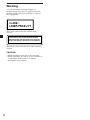 2
2
-
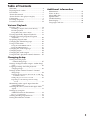 3
3
-
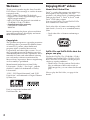 4
4
-
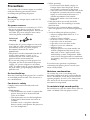 5
5
-
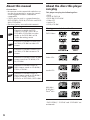 6
6
-
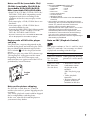 7
7
-
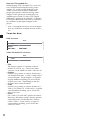 8
8
-
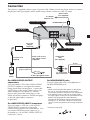 9
9
-
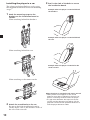 10
10
-
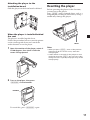 11
11
-
 12
12
-
 13
13
-
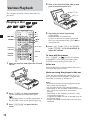 14
14
-
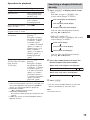 15
15
-
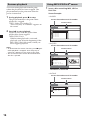 16
16
-
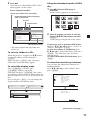 17
17
-
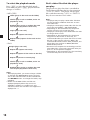 18
18
-
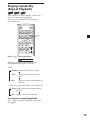 19
19
-
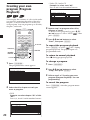 20
20
-
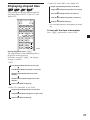 21
21
-
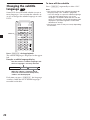 22
22
-
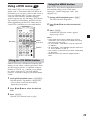 23
23
-
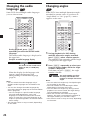 24
24
-
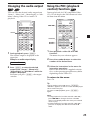 25
25
-
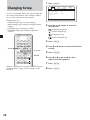 26
26
-
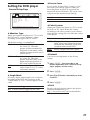 27
27
-
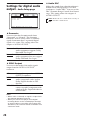 28
28
-
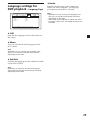 29
29
-
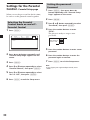 30
30
-
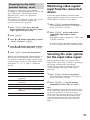 31
31
-
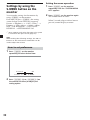 32
32
-
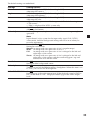 33
33
-
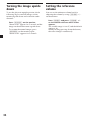 34
34
-
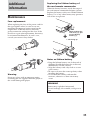 35
35
-
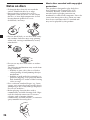 36
36
-
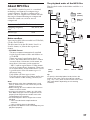 37
37
-
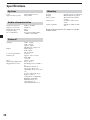 38
38
-
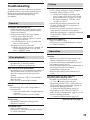 39
39
-
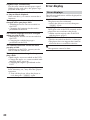 40
40
-
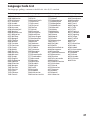 41
41
-
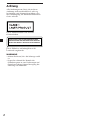 42
42
-
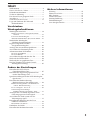 43
43
-
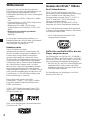 44
44
-
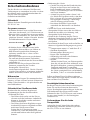 45
45
-
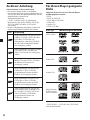 46
46
-
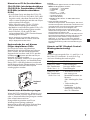 47
47
-
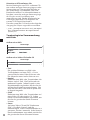 48
48
-
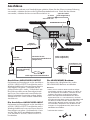 49
49
-
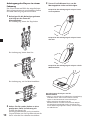 50
50
-
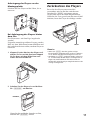 51
51
-
 52
52
-
 53
53
-
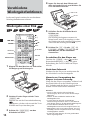 54
54
-
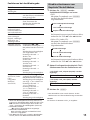 55
55
-
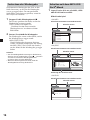 56
56
-
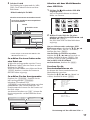 57
57
-
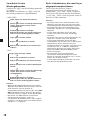 58
58
-
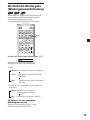 59
59
-
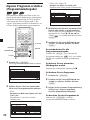 60
60
-
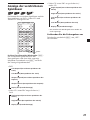 61
61
-
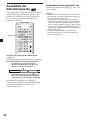 62
62
-
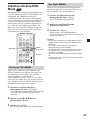 63
63
-
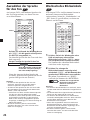 64
64
-
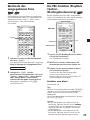 65
65
-
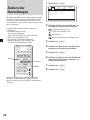 66
66
-
 67
67
-
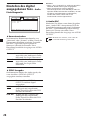 68
68
-
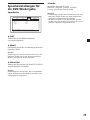 69
69
-
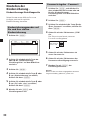 70
70
-
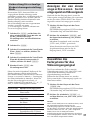 71
71
-
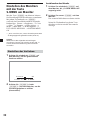 72
72
-
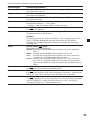 73
73
-
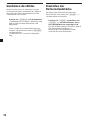 74
74
-
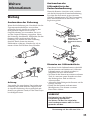 75
75
-
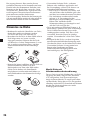 76
76
-
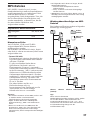 77
77
-
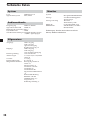 78
78
-
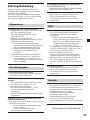 79
79
-
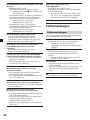 80
80
-
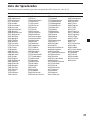 81
81
-
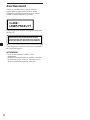 82
82
-
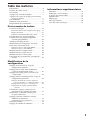 83
83
-
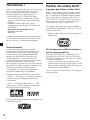 84
84
-
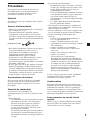 85
85
-
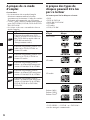 86
86
-
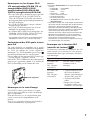 87
87
-
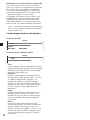 88
88
-
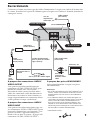 89
89
-
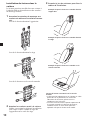 90
90
-
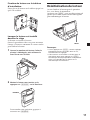 91
91
-
 92
92
-
 93
93
-
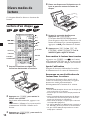 94
94
-
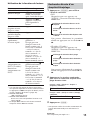 95
95
-
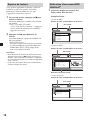 96
96
-
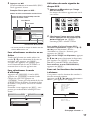 97
97
-
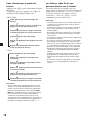 98
98
-
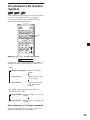 99
99
-
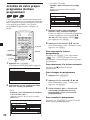 100
100
-
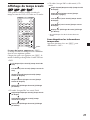 101
101
-
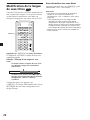 102
102
-
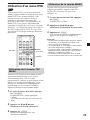 103
103
-
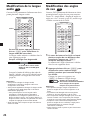 104
104
-
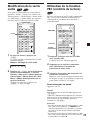 105
105
-
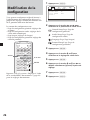 106
106
-
 107
107
-
 108
108
-
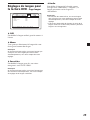 109
109
-
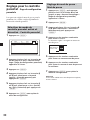 110
110
-
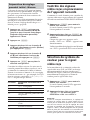 111
111
-
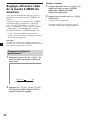 112
112
-
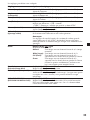 113
113
-
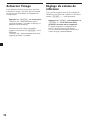 114
114
-
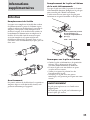 115
115
-
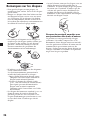 116
116
-
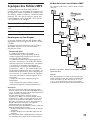 117
117
-
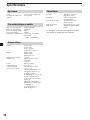 118
118
-
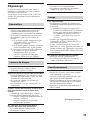 119
119
-
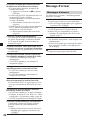 120
120
-
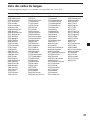 121
121
-
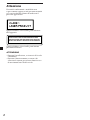 122
122
-
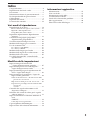 123
123
-
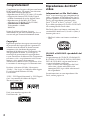 124
124
-
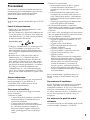 125
125
-
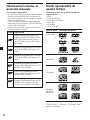 126
126
-
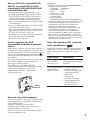 127
127
-
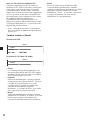 128
128
-
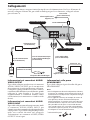 129
129
-
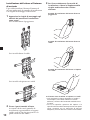 130
130
-
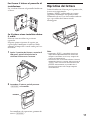 131
131
-
 132
132
-
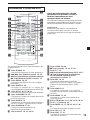 133
133
-
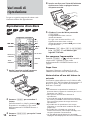 134
134
-
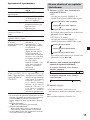 135
135
-
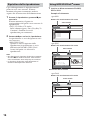 136
136
-
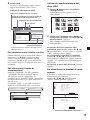 137
137
-
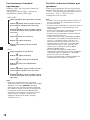 138
138
-
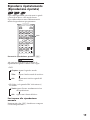 139
139
-
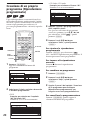 140
140
-
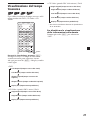 141
141
-
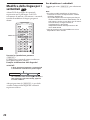 142
142
-
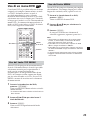 143
143
-
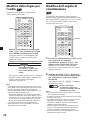 144
144
-
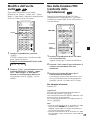 145
145
-
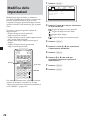 146
146
-
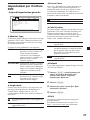 147
147
-
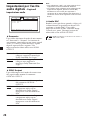 148
148
-
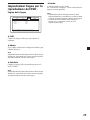 149
149
-
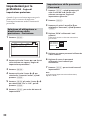 150
150
-
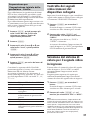 151
151
-
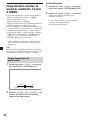 152
152
-
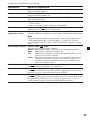 153
153
-
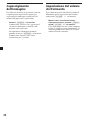 154
154
-
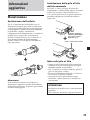 155
155
-
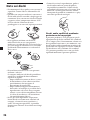 156
156
-
 157
157
-
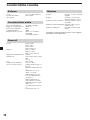 158
158
-
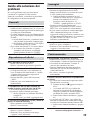 159
159
-
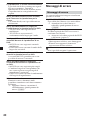 160
160
-
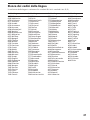 161
161
-
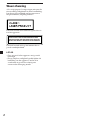 162
162
-
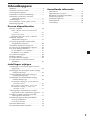 163
163
-
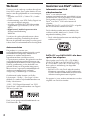 164
164
-
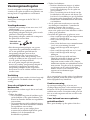 165
165
-
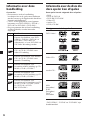 166
166
-
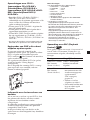 167
167
-
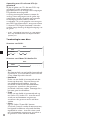 168
168
-
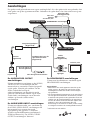 169
169
-
 170
170
-
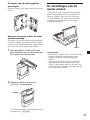 171
171
-
 172
172
-
 173
173
-
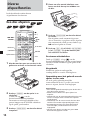 174
174
-
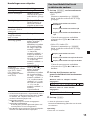 175
175
-
 176
176
-
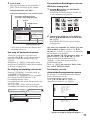 177
177
-
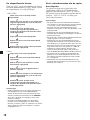 178
178
-
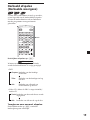 179
179
-
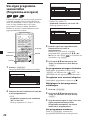 180
180
-
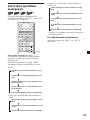 181
181
-
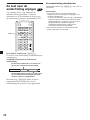 182
182
-
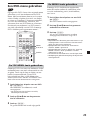 183
183
-
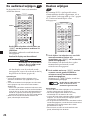 184
184
-
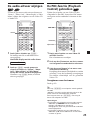 185
185
-
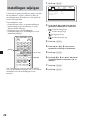 186
186
-
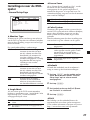 187
187
-
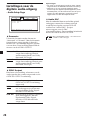 188
188
-
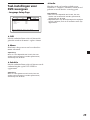 189
189
-
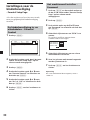 190
190
-
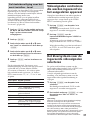 191
191
-
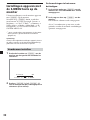 192
192
-
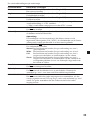 193
193
-
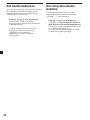 194
194
-
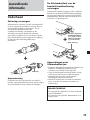 195
195
-
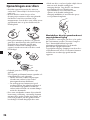 196
196
-
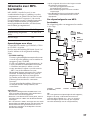 197
197
-
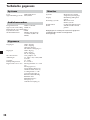 198
198
-
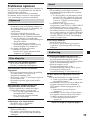 199
199
-
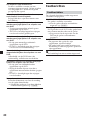 200
200
-
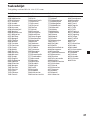 201
201
-
 202
202
-
 203
203
-
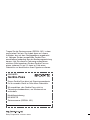 204
204
in andere talen
- italiano: Sony MV-650STR Manuale del proprietario
- français: Sony MV-650STR Le manuel du propriétaire
- Deutsch: Sony MV-650STR Bedienungsanleitung